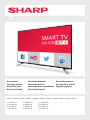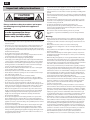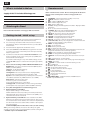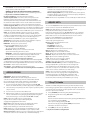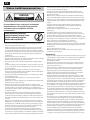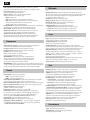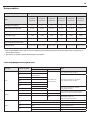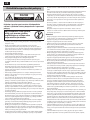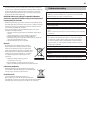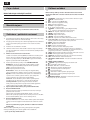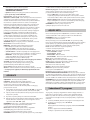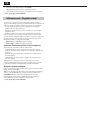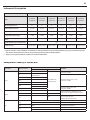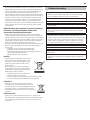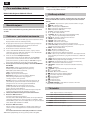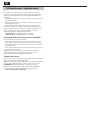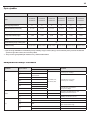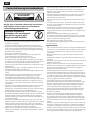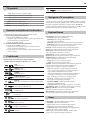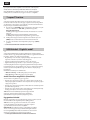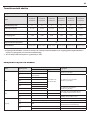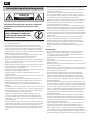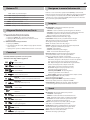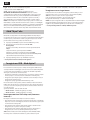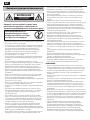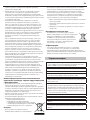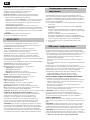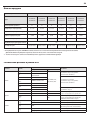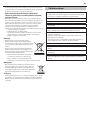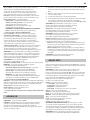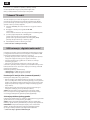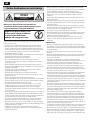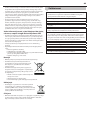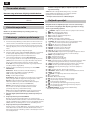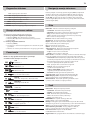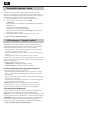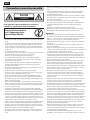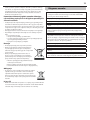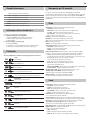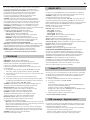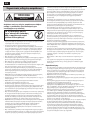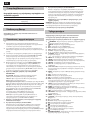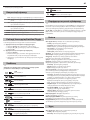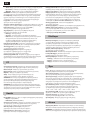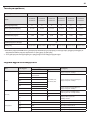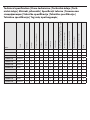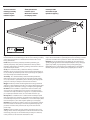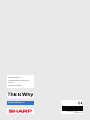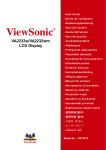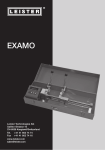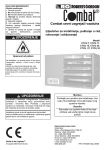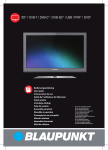Download User manual Instrukcja obsługi Návod k obsluze Návod na
Transcript
User manual Instrukcja obsługi Návod k obsluze Návod na obsluhu Korisničko uputstvo Használati útmutató Uporabniški priročnik Manual de utilizare Ръководство на потребителя Εγχειρίδιο χρήστη Korisnički priručnik models: | modele: | modely: | modely: | modellek: | modele: | модели: | modeli: | modeli: | modeli: | μοντέλα: LC-32CHE6131E LC-40CFE6131E LC-49CFE6031E LC-32CHE6132E LC-40CFE6132E LC-49CFE6032E LC-32CFE6131E LC-43CFE6131E LC-50CFE6131E LC-32CFE6132E LC-43CFE6132E LC-50CFE6132E 4 1 3 8 2 NET + USB RADIO 5 6 1 2 3 4 5 6 7 8 9 TV GUIDE 0 7 9 12 PICTURE 10 VOL SOUND CH 14 SOURCE U 11 M IT EN EX 13 16 OK BA 20 INFO SLEEP AUDIO 24 TEXT TEXT HOLD TEXT/DVD ZOOM FA C K 21 25 30 33 15 V 18 17 SUBT ITLE DISP LAY 28 19 23 27 32 PVR / DVD 29 36 REC LIST GOT O A-B ANGLE REPE AT 35 22 26 31 34 EN Important safety instructions CAUTION RISK OF ELECTRIC SHOCK DO NOT OPEN Please, read these safety instructions and respect the following warnings before the appliance is operated: In order to prevent fire always keep candles and other open flames away from this product. • TV’s with the weight of more than 20 kg must be lifted and carried by at least two people. • This TV does not contain any parts which could be repaired by the user. In case of a fault, contact the manufacturer or the authorised service agent. Contact with certain parts inside the TV might endanger your life. The guarantee does not extend to faults caused by repairs carried out by unauthorized third parties. • Do not remove the rear part of the appliance. • This appliance is designed for the receiving and reproduction of video and sound signals. Any other use is strictly forbidden. • Do not expose the TV to dripping or splashing liquid. • If the supply cord is damaged, it must be replaced by the manufacturer, a service agent or similarly qualified persons in order to avoid a hazard. • The ideal distance to watch TV is approximately five times longer than the diagonal of the screen. Reflections on the screen from other light sources can make the quality of the picture worse. • Ensure the TV has sufficient ventilation and is not close to other appliances and other pieces of furniture. • Install the product at least 5 cm from the wall for ventilation. • Ensure that the ventilation openings are clear of items such as newspapers, table-cloths, curtains, etc. • The TV set is designed to be used in a moderate climate. • The TV set is designed exclusively for operation in a dry place. When using the TV outside, please, make sure it is protected against moisture (rain, splashing water). Never expose to moisture. • Do not place any containers with water on the TV, such as vases, etc. These containers might get pushed over, which would endanger electric safety. Place the TV exclusively on flat and stable surfaces. Do not place any objects such as newspaper or blankets, etc. on or under the TV. • Make sure the appliance does not stand on any power cables as they might get damaged. Mobile phones and other devices such as WLAN adapters, monitoring cameras with wireless signal transmission, etc. might cause electromagnetic interference and they should not be placed near the appliance. • Do not place the appliance near heating elements or in a place with direct sunlight as it has a negative effect on cooling of the appliance. Heat storage is dangerous and it can seriously reduce the lifetime of the appliance. In order to ensure the safety, ask a qualified person to remove the dirt from the appliance. • Try to prevent damage to the mains cable or mains adapter. The appliance can only be connected with the supplied mains cable/ adapter. • Storms are dangerous for all electric appliances. If the mains or aerial wiring is struck by lightening the appliance might get damaged, even if it is turned off. You should disconnect all the cables and connectors of the appliance before a storm. • To clean the screen of the appliance use only a damp and soft cloth. Use only clean water, never detergents and in no case use solvents. • Position the TV close to the wall to avoid the possibility of it falling when pushed. • The instructions shown below are a safer way to set up the TV, by fixing it to the wall and will avoid the possibility of it falling forwards and causing injury and damage. • This method is also useful the TV is placed on a glass surface or you do not wish to screw anything into your furniture. Ensure that children do not climb or hang onto the TV. • For this type of installation you will need a fastening cord A) Using one/both of the top wall-mounting holes and screws (the screws are already supplied in the wall mounting holes) fasten one end of the fastening chord/s to the TV. B) Secure the other end of the fastening chord/s to your wall. • The software on your TV and the OSD layout can be changed without notice. Warning: • Never connect any external devices to a live appliance. Switch off not only the TV but also the devices which are being connected! Plug the TV plug into the wall socket after connecting any external devices and the aerial! • Always make sure there is free access to the TV mains plug. • The appliance is not designed for a use in a workplace fitted with monitors. • The systematic use of headphones at high volume might lead to irreversible hearing damage. • Ensure environmental disposal of this appliance and any components including batteries. When in doubt, please, contact your local authority for details of recycling. • While installing the appliance, do not forget that furniture surfaces are treated with various varnishes, plastics, etc. or they might be polished. The chemicals contained in these products might have a reaction with the TV stand. This could result in bits of the material sticking to the furniture surface, which are difficult to remove, if not impossible. • The screen of your TV has been produced under top quality conditions and was checked in detail for faulty pixels several times. Due to the technological properties of the manufacturing process, it is not possible to eliminate the existence of a small number of faulty points on the screen (even with maximum care while in production). These faulty pixels are not considered faults in terms of guarantee conditions, if their extent is not greater than the boundaries defined by DIN norm. • The manufacturer cannot be held responsible, or be liable, for customer service-related issues related to the third party content or services. Any questions, comments or service-related inquiries relating to the third party content or service should be made directly to the applicable content or service provider. • There are a variety of reasons you may be unable to access content or services from the device unrelated to the device itself, including, but not limited to, power failure, the Internet connection, or failure to configure your device correctly. Universal Media Corporation, its directors, officers, employees, agents, contractors and affiliates shall not be liable to you or any third party with respect to such failures or maintenance outages, regardless of cause or whether or not it could have been avoided. • All third party content or services accessible via this device is provided to you on an “as-is” and “as available” basis and Universal Media Corporation and its affiliates make no warranty or representation of any kind to you, either express or implied, including, without limitation, any warranties of merchantability, non-infringement, fitness for a particular purpose or any warranties of suitability, availability, accuracy, completeness, security, title, usefulness, lack of negligence or error-free or uninterrupted operation or use of the content or services provided to you or that the content or services will meet your requirements or expectations. • ‘Universal Media Corporation’ is not an agent of and assumes no responsibility for the acts or omissions of third party content or service 5 providers, nor any aspect of the content or service related to such third party providers. • In no event will ‘Universal Media Corporation’ and/or its affiliates be liable to you or any third party for any direct, indirect, special, incidental, punitive, consequential or other damages, whether the theory of liability is based on contract, tort, negligence, breach of warranty, strict liability or otherwise and whether or not Universal Media Corporation and/or its affiliates have been advised of the possibility of such damages. Important information regarding use of video games, computers, captions and other fixed image displays. • The extended use of fixed image program material can cause a permanent “shadow image “ on the LCD screen (this is sometimes incorrectly referred to as “burnout to the screen“). This shadow image is then permanently visible on the screen in the background. It is irreversible damage. You can avoid such a damage by following instructions below: • Reduce the brightness/contrast setting to a minimum viewing level. • Do not display the fixed image for a long period of time. Avoid displaying of: » Teletext time and charts, » TV/DVD menu, e.g. DVD contents, » In the„Pause“ mode (hold): Do not use this mode for a long time, e.g. while watching a DVD or a video. » Turn off the appliance if you are not using it. Batteries • Observe the correct polarity when inserting the batteries. • Do not expose batteries to high temperatures and do not place them on locations where the temperature might increase quickly, e.g. near the fire or on the direct sunshine. • Do not expose batteries to excessive radiant heat, do not throw them into the fire, do not disassemble them and do not try to recharge un-rechargeable Cd batteries. They could leak or explode. » Never use different batteries together or mix new and old ones. » Dispose of batteries in an environmentally friendly way. » Most of the EU countries regulate the disposal of batteries by law. Disposal • Do not dispose of this TV as unsorted municipal waste. Return it to a designated collection point for the recycling of WEEE. By doing so, you will help to conserve resources and protect the environment. Contact your retailer or local authorities for more information. CE Statement: • Hereby, Universal Media Corporation s.r.o. declares that this LED TV is in compliance with the essential requirements and other relevant provisions of R&TTE Directive 1999/5/EC. http://www.sharp.eu/av/ documents-of-conformity Trademarks • The terms HDMI and HDMI High-Definition Multimedia Interface, and the HDMI Logo are trademarks or registered trademarks of HDMI Licensing, LLC in the United States and other countries. • The “HD TV” Logo is a trademark of DIGITALEUROPE. • The “HD TV 1080p” Logo is a trademark of DIGITALEUROPE. • The DVB logo is the registered trademark of the Digital Video Broadcasting - DVB - project. • Manufactured under license from Dolby Laboratories. • Dolby and the double-D symbol are trademarks of Dolby Laboratories. • Manufactured under license under U.S. Patent Nos: 5,956,674; 5,974,380; 6,487,535 & other U.S. and worldwide patents issued & pending. DTS, the Symbol, & DTS and the Symbol together are registered trademarks & DTS 2.0+Digital Out is a trademark of DTS, Inc. Product includes software. © DTS, Inc. All Rights Reserved. • YouTube and the YouTube logo are trademarks of Google Inc • The Wi-Fi CERTIFIED Logo is a certification mark of the Wi-Fi Alliance. • Wi-Fi CERTIFIED Miracast and Miracast are trademarks of Wi-Fi Alliance • DLNA, the DLNA Logo and DLNA CERTIFIED are trademarks, service marks, or certification marks of the Digital Living Network Alliance. EN What is included in the box Supply of this TV includes following parts: • 1x TV • 1x RF cable • 1x Remote control • 1x TV stand installation packet • 2x AAA batteries • 1x User guide Attaching the Stand Please follow the instructions on last page of this user manual. Getting started - initial set up 1. Using the RF cable supplied, connect the TV to the TV Aerial wall socket. Connect the power cable to the Electrical outlet. 2. For connecting to the Internet with a wired connection connect a Cat 5/Ethernet cable (not included) from the TV to your broadband modem/router. 3. Insert the batteries supplied into the Remote control. 4. Press and hold GREEN and YELLOW buttons together for more than 3 seconds to pair remote control with your TV. Then press Standby button to power on TV. 5. You will be now welcomed with the First Time Installation screen. If it does not appear, on the remote control, please press [MENU] then 8-8-8-8 and the menu will appear. If you wish to make changes to any of the default settings, use the scroll ▲/▼/◄/► buttons. To exit this menu at anytime, press [EXIT] button. 6. Please set desired settings in FIRST TIME INSTALLATION screen. DVB Antenna - You can choose between Terrestrial (DVB-T), Cable (DVB-C) or Satellite (DVB-S)*. Language - Set the TV Menu language. Country - Set the desired country. Tunning Mode - Choose if you want to tune only Digital (DTV) Analogue (ATV) or both Digital and Analogue (DTV + ATV) Operator - Select Cable provider. If your cable operator is not listed select Others. (Avaliable only if DVB Antenna is set to CABLE) Environment - Select the location of TV. For home use, please select Home Mode. For shop demonstration mode, set Store Mode. Sorting by LCN - Set LCN to ON if you want to arrange channels by provider preferences (only applies to DVB-T and DVB-C channels). 7. Press [Auto Tuning] button to start the tuning process. 8. Optional channel presets DVB-C: Keep all default settings as recommended. If DVB-C channels are not found, contact your network provider for the valid "Network ID". Then perform a new search. Press the [MENU], select "Network ID" and enter the network ID. 9. Optional channel presets DVB-S2*: Select "Satellite" in the "DVB Antenna" in the menu for the optional channel presets. Here you can choose between the various satellites. Since selection completed, then the channel list of the exact satellite will be available to be imported into your TV system. Confirm with [OK] button on the remote control, to start scanning. TIP: If you are missing channels, the reason for this is likely to be signal strength, you should consider connecting signal booster and re-tuning the TV. * - Available only for TVs with DVB-S tuner Remote control Radio controlled remote control - No more aiming in the TV direction! Refer to remote control picture on the second page of this user manual. 1. 2. 3. 4. 5. 6. STANDBY – Switch on TV when in standby or vice versa. MUTE – Mute the sound or vice versa. NET+ – Displays AQUOS NET+ menu. DTV – Switch to digital TV source. USB – Switch to USB source. YouTube – Displays YouTube application YouTube – Displays YouTube application 7. 0 – 9 – to select a TV channel directly. 8. TV GUIDE – Opens the 7 Day TV Guide (Digital mode). 9. – To return to the previous channel viewed. 10. VOL ▲/▼ – To increase / decrease the sound level. 11. SOUND – Scrolls through sound mode options. 12. PICTURE – Scrolls through picture mode options. 13. SOURCE – To display the input/source menu. 14. CH ▲/▼ – To increase or decrease the channel being watched. 15. (▲/▼/◄/►/ OK) – Allows you to navigate the on-screen menus and adjust the system settings to your preference. 16. MENU – To display OSD menu. 17. EXIT – To exit all menus. 18. BACK – Back to previous menu. 19. FAV – To display favourites menu. 20. INFO – Press once for now/next channel information. Press twice for programme information about current programme. 21. SLEEP – Press repeatedly to cycle through the sleep options. 22. AUDIO – To change the audio language (if available). 23. SUBTITLE – To switch the dialogue at the bottom of the screen (on/ off ). 24. TEXT – Teletext mode - To enter Teletext 25. TEXT HOLD – Teletext mode - Hold current page which is displayed 26. ZOOM – To zoom in 27. DISPLAY – To switch off the screen when listening to radio 28. Rec1 – PVR Record 29. Rec List1– Opens the list of recordings. 30. – To restart the current chapter 31. – To advance forward to the next chapter 32. – To stop the playback 33. – To play in fast rewind mode. 34. – To play in fast forward mode. 35. – To play/pause 36. COLOUR BUTTONS – Additional teletext and OSD functions 1 - available only with PVR function 7 TV buttons & Source menu Vol+ Volume up and menu right HEADPHONES 3.5mm Headphone output * - Only on supported devices Vol- Volume down and menu left CH+ Programme/Channel up and menu up CH- Programme/Channel down and menu down MENU Displays Menu/OSD SOURCE Displays the input source menu STANDBY Standby Power On/Off Choosing Mode Input/Source To switch between the different input/connections. a) Using the buttons on the remote control: 1. Press [SOURCE/ AV] - The source menu will appear. 2. Press [▼] or [▲] to select the input you require. 3. Press [OK]. b) Using the buttons on the Television: 1. Press [SOURCE]. 2. Scroll up / down using CH+/ CH- buttons to the input/source you require. 3. Press Vol+ to change input/source to the one selected. Connections Please see the table for connector types for different models available on the page 12. 92. USB USB-Input 1, 2 HDMI 1, 2, 3 in HDMI-Input 1, 2, 3 VGA(PC) VGA PC-Input VGA (PC) Audio In 3.5mm PC audio input Mini AV Video Input & Component / Video audio input Mini YPbPr Mini Component HD Input SCART SCART-Input * CI Card IN CI input RF In RF / TV Aerial Input Sat In * Satellite Input Digital Optical Audio Out Digital optical output RJ 45 Ethernet TV Menu navigation To access this menu, press [MENU] button on the remote control. To enter a menu press [OK]. If you wish to make changes to any of the default settings, use the scroll (▲/▼/◄/►) buttons. To confirm any settings press [OK] button. To exit this menu at anytime, press [EXIT] button. Picture Picture Mode - Choose from the following presets. – Standard - Default settings – Dynamic - Recommended settings for fast moving pictures – Mild - Set to be lighter in colour and less bright – Personal - Lets you manually alter all the settings – Eco - Consume 15% less energy. Contrast - Switch the balance between black and white. Brightness - Increase or decrease the brightness of the picture. Tint - Lets you increase or decrease the level of tint within the picture (for NTSC signal only) Colour - Increases the colour from black and white. Sharpness - Increase or decrease the sharpness of the picture. Colour Temperature - Choose from the following presets. – Normal - Default settings – Warm - Increases red within the picture – Cold - Increases blue within the picture Aspect Ratio - Picture format varies depending on the channel/broadcast. There are a number of different options to best meet your needs. – Auto-Automatically displays the best picture format. So the picture is in the correct position. May have black lines at the top/bottom and/or sides. – 4:3 - Displays the 4:3 picture in its original size. Side bars are shown to fill the 16:9 screen. – 16:9 - Fills the screen with a regular 16:9 signal. – Zoom 1/2 - The picture is the correct proportion but zoomed in to fill the screen. – Dot by Dot (HDMI) - Will display the picture in its original resolution without any change. – Full Screen - Stretch signal to fill the screen. Noise Reduction - Filters and reduces the noise (interference) of the picture MPEG Noise Reduction - Allows you to reduce visible interference caused by MPEG compression. Active Contrast - Automatically optimises the ‘backlight’ and ‘contrast’ of the picture according to the brightness of the screen. Sound Sound Mode - Choose from the following presets – Standard - Default settings – Music - Emphasises music over voices – Movie - Provides live and full sound for movies – Personal - Selects your personal sound settings – Sports - Emphasises sound for sports Tip: Treble and bass levels can only be adjusted when the sound mode ‘Personal’ is selected. Equalizer - Adjusts the volume of different sound frequencies. The equalizer sound levels can only be adjusted when the sound mode ‘Personal’ is selected. EN Balance - To switch the sound between the left and right speakers. Auto Volume Level (AVL) - When ‘on’ is selected, the volume will stay at a constant level regardless of input/source. DTS TruSurround - Allows you to turn surround sound effect ON or OFF. Digital Output - This is the digital Audio output. Choose from the following options: – Off - Off – Auto - Selects the best settings automatically – PCM- Select this option if you are connecting to a Stereo Hi-fi via digital cable (Pulse-code modulation (PCM) is a digital representation of an analogue signal) Audio Description - Additional sound track for visually impaired. Available only on selected DTV shows. AD Volume - to adjust volume of Audio Description sound track Audio Delay (ms) - Enables the user to adjust sound setting to sync picture and audio for TV speakers. SPDIF Delay (ms) - Enables the user to adjust sound setting to sync picture and audio for external speakers connected via digital audio output. PC Auto Adjust - Lets you automatically configure the television to be used as a computer monitor. H Offset - Changes the horizontal position of the picture. V Offset - Changes the vertical position of the picture. Size - increase picture size. Phase - To adjust delay time of phase in order to reduce the noise of picture TIP: If the computer is left in-active for a period of time, the television will switch into a ‘sleep’ state (the screen will power off to save power). To switch back on press the standby button. TIP: If you do not press any buttons for 10 seconds, the menu will automatically exit. You can change the length of time before the menu exits automatically - see ‘OSD Timer’ section. Channel DVB Antenna - Set the type of DTV signal – Terrestrial - Terrestrial (DVB-T) – Cable - Cable (DVB-C) Auto Tuning - Allows you to retune the television for all digital channels, digital radio stations and analogue channels. Analogue Manual Tuning - Allows you to manually tune your analogue signal. Digital Manual Tuning - Allows you to manually tune your digital signal. Channel Edit - Allows you to delete, skip and add favourite channels. Signal Information - Information about DVB signal. CI Information - Pay per view services require a “smartcard” to be inserted into the TV. If you subscribe to a pay per view service the provider will issue you with a ‘CAM’ and a “smartcard”. The CAM can then be inserted into the COMMON INTERFACE PORT (CI Card In). Recorded list - List of recorded TV shows. Schedule List - Lists your programme reminders. Dish Setup* - This menu is only available in DVB-S2 mode. You can select the type of satellite, your transponder and your LNB type, etc. * - Only for models with DVB-S tuner Lock System Lock - Allows you to lock or unlock the menu. You will be asked to enter a 4 digit password. Use the ◄ button to quit the password input. Use the ► button to clear. Default password is 0000. Set Password - Change the default password. Channel lock - Lock specific TV channels. Parental Guidance - Lock TV channels based on age restriction. Key Lock - Lock the TV buttons. – Off - All TV buttons are unlocked – Partial - Only Standby button is unlocked – Full - All TV buttons are locked Time Clock - Set the date and time. Date and time is set up automatically in DVB mode. Off Time - Allows you to set a specific time for your TV to turn off. On Time - Allows you to set a specific time for your TV to turn on, the channel it will then display, the source it will be on and also the volume. This function can then be toggled to repeat every day or a certain day. Sleep Timer - Lets you set the sleep timer so the television automatically switches off after a set amount of time. Off -> 10min -> 20min -> 30min -> 60min -> 90min -> 120min -> 180min -> 240min. OSD Timer - Lets you adjust the amount of time the On Screen Menu stays on the screen before disappearing. Auto standby - Adjustment for the auto standby in hourly increments: Off -> 3h -> 4h -> 5h. Time Zone - Change your current time zone. Network Network Configuration - First you will need to select your connection type. You can choose between either a Wi-Fi or Wire (cable) connection. NOTE: For connecting to the Internet with a wired connection, connect a Cat 5/Ethernet cable (not included) from the TV to your broadband modem/router. IP Configuration - LAN network connection settings – Auto - Will automatically connect the TV to your home network (this is the default setting and is highly recommended) – Manual - Allows you to manually change the IP, Netmask, Gateway and DNS information. Wi–Fi Configuration - Wireless network connection settings – Wi–Fi Auto Search - Automatically searches for available wireless networks. Select the desired Wi–Fi network and then enter the network password (if network is password protected). Once the password is accepted, you will not be asked for it again. NOTE: The connection process may take a few minutes, please be patient. Every time the TV is then powered on it will automatically connect to the network, this may also take some time. Network Info - Information about the network settings Network Test - A network connection test Settings Language - Allows you to change the language of the menu. Audio Languages - Allows you to change audio language on selected DVB channels. Subtitle Language - Allows you to change subtitles language on selected DVB channels. Hearing Impaired - If signal provides support for the hearing impaired, the subtitles can be played by pressing the “Subtitle”. If you set Hearing Impaired ON and switch to a channel with supports for hearing impaired subtitles will be activated automatically. Blue Screen - Changes the background when there is no input between transparent and a blue background (Only available on some sources). PVR File System - PVR Recording options* – Select disk - Select USB port and disk partition – TimeShift Size - Set size time of shift buffer. 9 – Format Start - You can format connected USB storage device to FAT 32 file system. WARNING: ALL DATA ON THE USB DEVICE WILL BE DELETED – Speed check - Tests write speed of connected USB storage devices. * - only for devices with built in PVR function First Time Installation - Starts the first time installation. Software Update (USB) - From time to time we may release new firmware to improve the operation of the television (available to download). This menu lets you install the new software/firmware onto the television. Further details of how to do this will be issued with the firmware. Contact the helpline or refer to the ‘www.sharp.eu’ website. Software Upgrade (OTA) - Allows for the TV software to be updated over the Internet. This function will search for new software and update it when necessary. For this function the TV needs to be connected to the internet and USB storage device with at least 200MB of free space connected to it. NOTE: The TV will automatically search for new releases of software every time it is turned on. If new software is found, it will ask you if you would like to download and install it. If you select "Yes" the TV will upgrade to the latest software. It is necessary to connect a USB storage device to the TV with at least 200 MB of free space, before upgrade starts. WARNING: Do not turn off the TV’s power until the upgrade is complete! Reset TV - This resets the menus to factory settings. HDMI CEC* - Allows you to operate devices connected via HDMI with TV remote control. – Auto standby* - Automatically turn on/ off connected devices via HDMI CEC – Device list* - Allows you to access devices menu and operate the menu using TV remote control. – HDMI ARC* - Sends audio signal from terrestrial/satellite broadcast via HDMI to the AV receiver without using any additional audio cables, this functions is available only on HDMI 2 output. * - HDMI CEC must be supported by connected device. LED Status - Allows the user to switch the LED Power indicator light ON or OFF, when the TV is being operated. (When this option is set to OFF the LED Power indicator light will flash when the remote control is used) Version Info - shows version of TV software Store Mode* - switch ON/OFF shop demonstration mode * - available only if store mode was selected during first time installation APPLICATIONS AQUOS NET+ - Opens the Sharp SMART portal. USB Media - Multimedia mode offers the playback of various content saved on a USB Memory Stick. The content will be divided into various file types: Photo, Music and Movie. The ‘File Option’ will show and allow you to play all types of supported content. 1. You can navigate through the menu using the scroll ▲/▼/◄/► buttons. To confirm the item you wish to play/view press [OK] button. 2. Select the drive you require. (If your drive only has 1 partition you will only see 1 item). 3. You can now access the item. Press OK to view. 4. While viewing content you can control the playback modes using the remote control buttons or by bringing up the playback navigation menu and selecting on-screen buttons ▲/▼/◄/► and [OK] NOTE: USB extension cables are not recommended as they can cause a reduction in picture/audio quality and stoppages during play back of USB content. Media Server - Automatically searches for digital media servers (DMS) connected to your home network and enables the playback and rendering of content from media servers NOTE: ‘Media Server’ is not provided by the TV manufacturer, you can download third party software and install it on your computer or NAS. Wireless Connection - Allows you to view content from your smart phone or notebook on the TV screen via Miracast or Intel Wireless Display. Miracast connections are formed using Wi-Fi Direct, so access to a Wi-Fi network is not needed. You can share content from your smartphone or tablet based on Android 4.4 and newer system. Wireless Display (WiDi) lets you easily stream movies, videos, photos and music directly to your TV screen. You’ll need a laptop, smartphone, or tablet with Intel® WiDi technology. NOTE: This function is only available on selected smart phones and notebooks. AQUOS NET+ To access the AQUOS NET+ Menu at any time press the NET+ button on the remote control or select it from TV Multimedia menu. NOTE: Please wait while the TV connects to the Wi-Fi network. It may take a few minutes after you switch on the TV. Navigate the menu using the scroll ▲/▼/◄/► buttons. To confirm the item you wish to play/view press [OK] button. For ‘one-step’ back press [Menu] button, and to access additional functions use the coloured buttons. To leave AQUOS NET+ press [EXIT] button. Home - Home screen with recommended movies and recently opened applications Browser - Opens the default web browser. – Red Button - Zoom in – Green Button - Zoom out – Yellow Button - Refresh page – Blue Button - Return to browser home screen. Movies - Opens a list of available movies TV Shows - Opens a list of available TV shows Music - Opens a list of available Music and Music videos Watchlist - Opens a list of movies you can select to watch later. Apps - Opens a list of available applications Login - Create an account or login to existing account to personalize your AQUOS NET+. Settings - Filter application based on selected languages. RESET OF USER SETTINGS: If you wish to completely reset all user settings on AQUOS NET+, you must first enter the Settings menu of the portal and press the YELLOW button on the remote control. In the next screen, please select YES with cursor and then press OK on the remote control to confirm the reset of the settings. NOTE: To meet our customers’ demands, we are improving our products. As a result of our ongoing efforts new applications will be added continuously to the AQUOS NET+. Applications and content in AQUOS NET+ can be changed without notice. Some of the functions and content may not be available in your country. 7 Day TV Guide TV Guide is available in Digital TV mode. It provides information about forthcoming programmes (where supported by the Digital channel). You can view the start and end time of all programmes and on all channels for the next 7 days and set reminders. 1. Press [TV GUIDE]. The following 7 Day TV Guide will appear. 2. Navigate through the menu using ▲/▼/◄/►. You can now: Record selected TV channel and TV show by pressing the RED button.* Set a reminder by pressing GREEN. View a previous day by pressing YELLOW. View the next day by pressing BLUE. [INFO] shows detailed information about the selected post 3. Press [EXIT] to exit the 7 day TV Guide. * - only for models with recording function EN USB Record - Digital mode* Built into this television is a USB record facility. This function is available in Digital mode when used in conjunction with a compatible USB memory stick or USB Hard drive. The benefits of this are as follows: • Pause live TV and then playback, fast forward and rewind (up to live TV). • One button record, if you decide you want to record the current programme. • Easy programmable recording from the 7 day TV Guide Due to the nature of the product, it is necessary to use a high speed USB memory stick (as the TV reads from and writes to the memory stick at the same time, some memory sticks may not be suitable). Minimum Specification - USB Memory Stick – Read Speed - 20 MB/s (Mega Byte Per Second) – Write Speed - 6 MB/s (Mega Byte Per Second) Pause Live TV (Time Shift) * Pausing Live TV is very simple. – Press the play/pause button and the television will pause and the live content will be recorded. To resume watching press play/pause again. – Press fast forward to go forward in a recording (i.e. to skip adverts). – Press fast rewind to go back in a recording (i.e. if you fast forwarded too far). TIP: When you switch the TV to standby or change channel the Time Shift memory is wiped. To restart time shift you must press play/pause button. One Button Record At any point in time you may decide to record the current channel that you are watching. To do this you need to press the [REC] button. TIP: This television contains one TV tuner, therefore it can only record the channel you are watching or record one channel while the television is in standby mode. NOTE: USB record function is only available in Digital TV mode. Due to copyright laws and illegal copying/recording it is not possible to record to/from any other input/output source. * - only for devices with built in PVR function Product fiche Trademark SHARP LC-32CHE6131E LC-32CHE6132E LC-32CFE6131E LC-32CFE6132E LC-40CFE6131E LC-40CFE6132E LC-43CFE6131E LC-43CFE6132E LC-49CFE6031E LC-49CFE6032E LC-50CFE6131E LC-50CFE6132E A+ A+ A+ A+ A+ A+ Visible screen size (diagonal) 32" / 81cm 32" / 81cm 40" / 100cm 43" / 109cm 49" / 123cm 50" / 127cm On-mode power consumption 31,0 W 31,0 W 45,0 W 41,0 W 67,0 W 58,0 W Annual energy consumption * 45 kWh 45 kWh 66 kWh 60 kWh 98 kWh 85 kWh Standby power consumption ** <0,50 W <0,50 W <0,50 W <0,50 W <0,50 W <0,50 W 1920 (H) x 1080 (V) 1920 (H) x 1080 (V) 1920 (H) x 1080 (V) Model Energy efficiency class Off mode power consumption N/A Screen resolution 1366 (H) x 768 (V) 1920 (H) x 1080 (V) 1920 (H) x 1080 (V) * - Energy consumption XYZ kWh per year, based on the power consumption of the television operating 4 hours per day for 365 days. The actual energy consumption will depend on how the television is used. ** - when the TV is turned off with the remote control and no function is active Compatible files in USB Mode Media Movie File Ext. Photo Video .mpg MPEG-1, MPEG-2 .avi Xvid, MJPEG, MPEG-4 SP/ASP, H.264 .ts MPEG-2, H.264 ".mov/ .mkv" MPEG-4 SP/ASP, H.264 .dat MPEG-1 .mp4 Music Codec Audio Remark Max Resolution: 1920x1080 Max Data rate: 40 Mbps MP3, WMA, AAC, AC3, H-AC3, DTS Max Resolution: 1920x1080 Max Data rate: 20 Mbps MPEG-4 SP/ASP, H.264 MPEG-1, MPEG-2 Max Resolution: 720x576 Max Data rate: 40 Mbps .vob MPEG-2 .mp3 - MP3 .wma - WMA ".m4a/ .aac" - AAC Sample Rate 8K-48KHz Bit rate: 32K 320Kbps Channel: Mono/Stereo Sample Rate 16K-48KHz Bit rate: 32K ~ 442Kbps Channel: Mono/Stereo ".jpg/ .jpeg" Progressive JPEG Max Resolution: 1024x768 Baseline JPEG Max Resolution: 8192x8192 .bmp BMP Max Resolution: 6500x6500 Pixel Depth 1/4/8/16/24/32 bpp Non-Interlaced Max Resolution: 3000x3000 Interlaced Max Resolution: 1500x1500 .png PL Ważne środki bezpieczeństwa • UWAGA • RYZYKO PORAŻENIA PRĄDEM ELEKTRYCZNYM Proszę zapoznać się z niniejszymi instrukcjami bezpieczeństwa i wziąć pod uwagę poniższe ostrzeżenia zanim urządzenie zostanie uruchomione: Żeby zapobiec pożarowi, zawsze trzymaj świece i inne źródła otwartego ognia z daleka od urządzenia. • • • • • • Telewizor o wadze większej niż 20 kg musi być podnoszony i przenoszony przynajmniej przez dwie osoby. • Niniejszy telewizor nie posiada żadnych części, które może naprawiać użytkownik. W przypadku wystąpienia usterki skontaktuj się z producentem lub autoryzowanym serwisem. Styczność z niektórymi elementami wewnątrz obudowy może stanowić zagrożenie dla życia. Gwarancja nie obejmuje usterek wywołanych naprawami wykonywanymi przez strony trzecie. • Nie demontuj tylnej części urządzenia. • Urządzenie jest przeznaczone do odbioru i odtwarzania wideo i dźwięku. Wszelkie inne wykorzystanie jest ściśle zabronione. • Nie wystawiaj telewizora na działanie kapiących lub rozpryskiwanych cieczy. • Jeśli kabel zasilający zostanie uszkodzony, należy go wymienić u producenta, w serwisie lub u innej wykwalifikowanej osoby, żeby ochronić się przed zagrożeniem. • Idealna odległość do oglądania telewizora jest równa mniej więcej pięciokrotnej długości przekątnej ekranu. Odbicia innych źródeł światła od ekranu mogą pogorszyć jakość obrazu. • Zapewnij odpowiednią wentylację telewizora i nie umieszczaj go blisko innych urządzeń i mebli. • Zainstaluj urządzenie przynajmniej 5 cm od ściany, żeby zapewnić przepływ powietrza. • Upewnij się, że otwory wentylacyjne nie są zablokowane przedmiotami, takimi jak gazety, ścierki, zasłony itp. • Telewizor jest przeznaczony do użycia w klimacie umiarkowanym. • Telewizor jest przeznaczony wyłącznie do pracy w suchym miejscu. Gdy używasz telewizora na zewnątrz, upewnij się, że jest zabezpieczony przed wilgocią (deszcz, chlapiąca woda). Nigdy nie wystawiaj urządzenia na działanie wilgoci. • Nie stawiaj na telewizorze żadnych pojemników z wodą, takich jak wazony itp. Mogą one zostać potrącone, zagrażając bezpieczeństwu elektrycznemu. Ustaw telewizor na płaskiej i stabilnej powierzchni. Nie umieszczaj przedmiotów, takich jak gazety, koce itp. na telewizorze lub pod nim. • Upewnij się, że urządzenie nie stoi na kablach zasilających, ponieważ mogłyby one ulec uszkodzeniu. Telefony komórkowe i inne urządzenia, takie jak adapter sieci WLAN, kamery monitoringu przesyłające sygnał bezprzewodowo itp., mogą powodować zakłócenia elektromagnetyczne, więc nie należy ich umieszczać w pobliżu urządzenia. • Nie umieszczaj urządzenia w pobliżu elementów grzewczych lub w miejscach narażonych na bezpośrednie działanie światła słonecznego, ponieważ ma to negatywny wpływ na chłodzenie urządzenia. Zatrzymywanie ciepła jest niebezpieczne i może poważnie zmniejszyć żywotność • urządzenia. Żeby zapewnić bezpieczeństwo, poproś wykwalifikowaną osobę o usunięcie brudu z urządzenia. Postaraj się zapobiec uszkodzeniu kabli zasilających lub zasilacza. Urządzenie może być podłączane wyłącznie do dostarczonego kabla zasilającego/zasilacza. Burze stanowią niebezpieczeństwo dla wszystkich urządzeń elektrycznych. Jeśli kabel lub przewody antenowe zostaną trafione piorunem, urządzenie może zostać uszkodzone, nawet gdy jest wyłączone. Przed nadejściem burzy należy odłączyć od urządzenia wszystkie przewody i złącza. Przy czyszczeniu ekranu urządzenia używaj wyłącznie wilgotnej i miękkiej ściereczki. Używaj tylko czystej wody bez detergentów, a zwłaszcza bez rozpuszczalników. Ustaw telewizor w pobliżu ściany, żeby nie spadł w przypadku popchnięcia. Instrukcje przedstawione poniżej opisują bezpieczniejszy sposób montażu telewizora poprzez zamocowanie go do ściany, co chroni go przed upadkiem do przodu i spowodowaniem obrażeń i szkód. Ta metoda jest również użyteczna, gdy telewizor stoi na szklanej powierzni lub gdy nie chcesz przykręcać niczego do mebli. Zwróć uwagę, żeby dzieci nie wspinały i nie zawieszały się na telewizorze. Przy instalacji tego typu potrzebny będzie pas mocujący. A) Używając jednego/obu górnych otworów montażowych i śrub (śruby znajdują się już w otworach montażowych) przypnij jeden koniec pasa do telewizora. B) Zamocuj drugi koniec do ściany. Oprogramowanie telewizora i układ menu ekranowego mogą ulec zmianie bez powiadomienia. Ostrzeżenie: • Nigdy nie podłączaj żadnych zewnętrznych urządzeń do pracującego telewizora. Wyłącz nie tylko telewizor, ale również podłączane urządzenia! Włóż wtyczkę do gniazdka w ścianie po podłączeniu urządzeń zewnętrznych i anteny! • Zawsze upewnij się, że masz swobodny dostęp do wtyczki telewizora. • Urządzenie nie jest przeznaczone do wykorzystania w miejscu pracy wyposażonym w monitory. • Częste korzystanie ze słuchawek z ustawionym wysokim poziomem głośności może spowodować nieodwracalne uszkodzenia słuchu. • Zapewnij przyjazną środowisku utylizację urządzenia i elementów włącznie z bateriami. W razie wątpliwości skontaktuj się z lokalnymi władzami, żeby uzyskać informacje na temat recyklingu. • Instalując urządzenie nie zapomnij, że powierzchnie mebli są pokryte różnymi lakierami, plastikiem itp. lub mogą być wypolerowane. Substancje chemiczne zawarte w tych produktach mogą wchodzić w reakcje z podstawą telewizora. Może to spowodować przywarcie materiału do powierzchni mebli, co utrudni przesunięcie, a nawet je uniemożliwi. • Ekran telewizora został wyprodukowany w najwyższej jakości warunkach i został kilkukrotnie szczegółowo sprawdzony pod kątem wadliwych pikseli. Ze względu na charakter technologiczny procesu produkcyjnego nie jest możliwe wyeliminowanie małej liczby wadliwych punktów na ekranie (nawet przy zachowaniu maksymalnej dbałości podczas produkcji). Te wadliwe piksele nie są uważane za wadliwe w znaczeniu gwarancyjnym, jeśli ich liczba nie jest większa niż limity określone przez normę DIN. • Producent nie ponosi odpowiedzialności ani nie jest zobowiązany do rozstrzygania kwestii obsługi klienta związanych z treściami bądź usługami osób trzecich. Wszelkie pytania, komentarze lub zapytania o usługi związane z treściami lub usługami osób trzecich powinny być kierowane bezpośrednio do odpowiedniego dostawcy treści lub usług. • Istnieje wiele powodów, dla których użytkownik może nie być w stanie uzyskać dostępu do usług ze swojego urządzenia, niezwiązanych z samym urządzeniem, w tym między innymi awaria zasilania lub połączenia internetowego czy nieprawidłowa konfiguracja urządzenia. Firma Universal Media Corporation, jej dyrektorzy, urzędnicy, pracownicy, pełnomocnicy, wykonawcy i jednostki stowarzyszone nie ponoszą 13 odpowiedzialności przed użytkownikiem ani osobą trzecią w przypadku wspomnianych awarii lub przestojów, niezależnie od powodów awarii oraz tego, czy można było jej uniknąć. • Wszelkie treści i usługi osób trzecich dostępne na niniejszym urądzeniu są świadczone użytkownikowi w ich bieżącym stanie oraz w miarę dostępności; Universal Media Corporation i jej spółki stowarzyszone nie składają użytkownikowi żadnych oświadczeń ani zapewnień, wyraźnych ani dorozumianych, w tym między innymi, choć nie wyłącznie, nie udzielają gwarancji przydatności handlowej, nienaruszalności praw i przydatności do określonego celu ani gwarancji adekwatności, dostępności, dokładności, kompletności, bezpieczeństwa, własności, użyteczności, braku zaniedbania czy bezbłędnego lub nieprzerwanego działania lub użytkowania treści i usług świadczonych użytkownikowi przez osoby trzecie, a także nie gwarantują, że takie treści lub usługi będą zgodne z wymaganiami i oczekiwaniami użytkownika. • Universal Media Corporation nie jest pośrednikiem i nie ponosi odpowiedzialności za działania i zaniechania dostawców treści i usług osób trzecich ani za żaden aspekt treści i usług takich dostawców. • Universal Media Corporation i/lub jej spółki stowarzyszone w żadnym wypadku nie będą odpowiedzialne przed użytkownikiem ani osobą trzecią za żadne szkody bezpośrednie, pośrednie, szczególne, karne, wynikające lub inne, niezależnie od tego, czy podstawą odpowiedzialności jest umowa, delikt, zaniedbanie, naruszenie zasad gwarancji, odpowiedzialność bezpośrednia czy inna oraz bez względu na to, czy Universal Media Corporation i/lub jej spółki stowarzyszone zostały poinformowane o możliwości wystąpienia takich szkód. Ważne informacje dotyczące użycia gier wideo, komputerów, napisów i innych źródeł stałych obrazów. • Dłuższe wyświetlanie materiałów ze stałym obrazem może spowodować pozostanie “obrazu resztkowego“ na ekranie LCD (czasami nieprawidłowo nazywanego “wypaleniem na ekranie“). Ten obraz resztkowy będzie stale widoczny w tle. Jest to uszkodzenie nieodwracalne. Można uniknąć takiego uszkodzenia postępując zgodnie z poniższymi instrukcjami: • Zmniejsz jasność/kontrast do minimalnego poziomu, który jest odpowiedni do oglądania. • Nie wyświetlaj stałego obrazu przez dłuższy czas. Unikaj wyświetlania: » Tabel i czasu z telegazety » Menu telewizora/DVD, np. zawartości DVD » W trybie „Pauza“ (wstrzymanie): Nie używaj tego trybu przez długi czas, np. podczas oglądania DVD lub filmów. » Wyłącz urządzenie, jeśli go nie używasz. Baterie • Zachowaj prawidłową polaryzację, gdy montujesz baterie. • Nie wystawiaj baterii na działanie wysokich temperatur i nie umieszczaj ich w miejscach, których temperatura może gwałtownie wzrosnąć, np. w pobliżu ognia lub w bezpośrednim świetle słonecznym. • Nie wystawiaj baterii na działanie nadmiernego ciepła, nie wrzucaj ich do ognia, nie rozmontowuj Cd i nie próbuj ładować zwykłych baterii. Mogłyby wyciec lub eksplodować. » Nigdy nie stosuj jednocześnie różnych baterii i nie łącz baterii nowych ze starymi. » Utylizuj baterie w sposób przyjazny dla środowiska. » Większość państw UE posiada przepisy regulujące usuwanie baterii. Utylizacja • Nie wyrzucaj niniejszego telewizora do niesortowanych śmieci z gospodarstwa domowego. Oddaj go do wyznaczonego punktu odbioru w celu przetworzenia zgodnie z przepisami WEEE. W ten sposób oszczędzasz zasoby naturalne i chronisz środowisko. Więcej informacji możesz uzyskać od sprzedawcy lub lokalnych władz. Deklaracja zgodności: • Universal Media Corporation s.r.o. niniejszym oświadcza, że ten telewizor LED spełnia zasadnicze wymagania oraz inne odnośne normy określone w dyrektywie R&TTE 1999/5/EC. http://www.sharp.eu/av/documentsof-conformity Znaki handlowe • Nazwy HDMI i HDMI High-Definition Multimedia Interface oraz logo HDMI są znakami towarowymi lub zarejestrowanymi znakami towarowymi HDMI Licensing, LLC w Stanach Zjednoczonych i innych krajach. • Logo “HD TV” jest znakiem handlowym firmy DIGITALEUROPE. • Logo “HD TV 1080p” jest znakiem handlowym firmy DIGITALEUROPE. • Logo DVB jest zarejestrowanym znakiem handlowym projektu Digital Video Broadcasting - DVB. • Wyprodukowano na licencji Dolby Laboratories. • Dolby i symbol z podwójnym D są znakami towarowymi firmy Dolby Laboratories. • Wyprodukowano na mocy licencji podlegającej patentom w Stanach Zjednoczonych Numery patentów: 5,956,674; 5,974,380; 6,487,535 i inne patenty w USA oraz na całym świecie - przyznane i oczekujące na przyznanie. DTS, symbol oraz DTS i symbol razem są zarejestrowanymi znakami handlowymi, a DTS 2.0+Digital Out jest znakiem handlowym firmy DTS, Inc. Produkt zawiera oprogramowanie. © DTS, Inc. Wszelkie prawa zastrzeżone. • YouTube i logo YouTube są znakami towarowymi Google Inc • Logo Wi-Fi CERTIFIED jest zastrzeżonym znakiem towarowym Wi-Fi Alliance. • Wi-Fi CERTIFIED Miracast i Miracast są zastrzeżonymi znakami towarowymi Wi-Fi Alliance. • DLNA, logo DLNA i DLNA CERTIFIED są zastrzeżonymi znakami towarowymi, znakami serwisowymi lub oznaczeniami certyfikacji Digital Living Network Alliance. PL Zawartość opakowania kanału. Możesz tutaj dokonać wyboru między różnymi satelitami. Po zakończeniu wyboru lista kanałów dla satelity będzie dostępna do zaimportowania do systemu telewizora. Potwierdź przyciskiem [OK] na pilocie, żeby rozpocząć skanowanie. Zestaw zawiera następujące elementy: • 1x telewizor • 1x kabel RF • 1x pilot zdalnego sterowania • 1x zestaw do instalacji podstawy telewizora • 2x bateria AAA • 1x instrukcja obsługi Montaż podstawy Proszę postępować zgodnie z instrukcjami z ostatniej strony niniejszej instrukcji. Przed uruchomieniem - początkowa konfiguracja 1. Przy pomocy dostarczonego kabla RF podłącz telewizor do gniazdka antenowego w ścianie. Podłącz kabel zasilający do gniazdka elektrycznego. 2. Aby połączyć się z Internetem połączeniem przewodowym, podłącz kabel Cat 5/Ethernet telewizora (niezałączony) do szerokopasmowego modemu/routera. 3. Włóż dołączone baterie do pilota. 4. Naciśnij i przytrzymaj przycisk ZIELONY i ŻÓŁTY przez ponad 3 sekundy, żeby sparować pilota z telewizorem. Następnie naciśnij przycisk Standby, żeby włączyć telewizor. 5. Zostaniesz powitany ekranem Pierwsza instalacja. Jeśli nie pojawi się, naciśnij na pilocie [MENU] i 8-8-8-8, a wyświetli się menu. Jeśli chcesz dokonać zmian w ustawieniach domyślnych, użyj przycisków przewijania ▲/▼/◄/►. Żeby w dowolnym momencie wyjść z tego menu, naciśnij przycisk [EXIT]. Proszę skonfigurować żądane ustawienia na ekranie PIERWSZA INSTALACJA. 6. 7. 8. 9. Antena DVB - Możesz wybrać między telewizją naziemną (DVB-T), kablową (DVB-C) i satelitarną (DVB-S)*. Język - Ustaw język menu telewizora. Kraj - Ustaw żądany kraj. Tryb strojenia - Wybierz czy chcesz stroić tylko kanały cyfrowe (DTV), analogowe (ATV), czy wszystkie (DTV + ATV) Dostawca - Wybierz dostawcę usługi sieci kablowej. Jeśli Twój dostawca nie znajduje się na liście, wybierz Inny. (dostępne tylko, gdy opcja Antena DVB jest ustawiona na DVB-C) Otoczenie - Wybierz lokalizację telewizora. Przy wykorzystaniu w domu proszę wybrać Tryb Domowy. Przy demonstracji w sklepie, proszę wybrać Tryb Sklepowy. Sortowanie po LCN - Ustaw opcję LCN na Włącz, jeśli chcesz ustawić kanały według preferencji dostawcy (dotyczy tylko kanałów DVB-T i DVB-C). Naciśnij przycisk [Automatyczne wyszukiwnie], żeby rozpocząć proces strojenia. Opcjonalne ustawienia kanału DVB-C: Pozostaw wszystkie domyślne ustawienia zgodnie z zaleceniami. Jeśli kanały DVB-C nie zostaną znalezione, skontaktuj się ze swoim dostawcą sieci w celu uzyskania prawidłowego "ID sieci". Następnie przeprowadź nowe wyszukiwanie. Naciśnij [MENU], wybierz pozycję "ID sieci" i wprowadź identyfikator sieci. Opcjonalne ustawienia kanału DVB-S2*: Wybierz "Satelita" w sekcji "Antena DVB" menu opcjonalnych ustawień WSKAZÓWKA: Jeśli brakuje kanałów, wynika to prawdopodobnie z siły sygnału. Rozważ podłączenie wzmacniacza sygnału lub przestrojenie telewizora. * - Dostępny tylko dla telewizorów z tunerem DVB-S Pilot zdalnego sterowania Pilot sterowany radiem - koniec z celowaniem w stronę telewizora! Zapoznaj się z rysunkiem pilota na drugiej stronie niniejszej instrukcji obsługi. 1. 2. 3. 4. 5. 6. 7. 8. 9. 10. 11. 12. 13. 14. 15. STANDBY – Włacza i wyłącza telewizor. MUTE – Wycisza dźwięk. NET+ – wyświetla menu AQUOS NET+. DTV – Przełącza na źródło telewizji cyfrowej. USB – Przełącza na źródło USB. YouTube – wyświetla aplikację YouTube. 0 – 9 – Wybór kanałów telewizyjnych. TV GUIDE – Otwiera 7-dniowy program telewizyjny (tryb cyfrowy DVB). – Powraca do poprzednio oglądanego kanału. VOL ▲/▼ – Zwiększa/zmniejsza głośność. SOUND – Ustawienia dźwięku. PICTURE – Ustawienia obrazu. SOURCE – Wybiera wejścia/zródła. CH ▲/▼ – Przełącza na następny lub poprzedni ogladany kanał. (▲/▼/◄/►/ OK) – Pozwala poruszać sie po menu ekranowym i regulować ustawienia. 16. MENU – Wyswietla menu ekranowe. 17. EXIT – Wychodzi ze wszystkich menu. 18. BACK – Powrót do poprzedniego menu. 19. FAV – Wyświetla menu Ulubione. 20. INFO – Nacisnij jeden raz, żeby uzyskać informacje o bieżącym/ nastepnym kanale. Naciśnij dwa razy, żeby uzyskać informacje o bieżącym programie. 21. SLEEP – Włącza opcje wyłącznika czasowego. 22. AUDIO – Zmienia język dźwięku (jeśli jest dostępny). 23. SUBTITLE – Zmienia język napisów (jeśli są dostępne). 24. TEXT – Tryb telegazety - Wchodzi w tryb telegazety. 25. TEXT HOLD – Tryb telegazety - Zatrzymuje aktualnie wyswietlaną stronę. 26. ZOOM – Powieksza obraz. 27. DISPLAY – Wyłacza ekran podczas słuchania tylko muzyki np. z radia. 28. Rec1 – Nagranie PVR. 29. Rec List1– Otwiera listę nagrań. 30. – Cofnięcie bieżącego rozdziału. 31. – Przejście do nastepnego rozdziału 32. – Zatrzymanie odtwarzania (pauza) 33. – Szybkie przewijanie do przodu. 34. – Szybkie przewijanie do tyłu. 35. – Odtwarzanie/pauza 36. KOLOROWE PRZYCISKI – Dodatkowe funkcje telegazety i menu ekranowego 1 - dostępne tylko dla funkcji PVR 15 Przyciski telewizora Vol+ Zwiększenie głośności i przejście w menu w prawo Vol- Zmniejszenie głośności i przejście w menu w lewo CH+ Następny program/kanał i przejście w menu do góry CH- Poprzedni program/kanał i przejście w menu w dół Żeby uzyskać dostęp do tego menu, naciśnij na pilocie przycisk [MENU]. Żeby wejść do menu, naciśnij [OK]. Jeśli chcesz dokonać zmian w ustawieniach domyślnych, użyj przycisków przewijania (▲/▼/◄/►). Żeby zatwierdzić dowolne ustawienie, naciśnij przycisk [OK]. Żeby w dowolnym momencie wyjść z tego menu, naciśnij przycisk [EXIT]. MENU Wyświetla menu/menu ekranowe SOURCE Wyświetla menu źródła wejściowego STANDBY Włączenie/wyłączenie trybu czuwania Wybór trybu wejścia/źródła Żeby przełączyć między różnymi wejściami/złączami. a. Przy pomocy przycisków pilota: 1. Naciśnij [SOURCE/ AV] - Wyświetli się menu źródła. 2. Przyciskami [▼] i [▲] wybierz żądane wejście. 3. Naciśnij [OK]. b. Przy pomocy przycisków na telewizorze: 1. Naciśnij [SOURCE]. 2. Przewiń w górę/dół przy pomocy przycisków CH+/ CH-, żeby wybrać żądane wejście/źródło. 3. Naciśnij Vol+, żeby zmienić wejście/źródło na wybrane. Złącza Na stronie 92. 12 dostępna jest tabela rodzajów złącz dostępnych dla różnych modeli. USB Wejście USB 1, 2 HDMI 1, 2, 3 in Wejście HDMI 1, 2, 3 VGA(PC) Wejście komputerowe VGA VGA (PC) Audio In Wejście dźwięku z komputera 3,5 mm Mini AV Wejście wideo i wejście Component/dźwięku wideo Mini YPbPr Wejście Mini Component HD SCART Wejście SCART CI Card IN Wejście CI * RF In Wejście RF / anteny telewizyjnej Sat In * Wejście satelitarne Digital Optical Audio Out Cyfrowe wyjście optyczne RJ 45 Sieć Ethernet HEADPHONES Wyjście słuchawkowe 3,5 mm *- Tylko dla obsługiwanych urządzeń? Poruszanie się po menu telewizora Obraz Ustawienia obrazu - Dokonaj wyboru z następujących ustawień. – Standard - Ustawienia domyślne – Dynamiczny - Zalecane ustawienie do szybko zmieniających się obrazów – Łagodny - Zalecane ustawienie do szybko zmieniających się obrazów i bardzo jasnych pomieszczeń – Personalny - Pozwala ręcznie zmienić wszystkie ustawienia – Eco - Zużywa o 15% mniej energii. Kontrast - Zwiększa lub zmniejsza kontrast obrazu Jasność - Zwiększa lub zmniejsza jasność obrazu. Odcień - Pozwala zmniejszyć lub zwiększyć poziom odcieni w obrazie (tylko dla sygnału NTSC) Kolor - Zwiększa intensywność koloru Ostrość - Zwiększa lub zmniejsza ostrość obrazu. Temperatura koloru - Dokonaj wyboru spośród następujących ustawień. – Normalna - Ustawienia domyślne – Ciepła - Zwiększa poziom czerwieni na obrazie – Zimna - Zwiększa poziom niebieskiego na obrazie Proporcje obrazu - Format obrazu różni się w zależności od kanału/rodzaju sygnału. Dostępne są liczne opcje pozwalające najlepiej dopasować obraz, do Twoich potrzeb. – Auto - Automatycznie wyświetlany jest obraz w najlepszym formacie. Obraz jest w prawidłowym położeniu. Mogą być widoczne czarne pasy na górze/dole i/lub po bokach obrazu. – 4:3 - Wyświetla obraz 4:3 w oryginalnym formacie. Wyświetlają się pasy boczne, żeby wypełnić ekran 16:9. – 16:9 - Ekran wypełniany jest standardowym sygnałem 16:9. – Powiększenie 1/2 - Obraz będzie wyświetlany w prawidłowych proporcjach, ale powiększony, żeby wypełnić ekran. – Pixel w pixel (HDMI) - Oryginalny obraz będzie wyświetlony bez żadnych zmian. – Pełny obraz - Obraz jest rozciągany, żeby wypełnić ekran. Redukcja szumu - filtruje i redukuje szum (zakłócenia) obrazu. Redukcja szumu MPEG - pozwala na redukcję widocznych zakłóceń spowodowanych kompresją MPEG. Aktywny kontrast - automatycznie dostosowuje podświetlenie i kontrast obrazu do jasności ekranu. Dźwięk Tryb dźwięku - Wybierz jedno z poniższych ustawień – Standard - Ustawienia domyślne – Muzyka - Uwypukla muzykę w stosunku do głosu – Kino - Zapewnia żywy i pełny dźwięk w filmach – Personalny - Wybiera Twoje osobiste ustawienia dźwięku – Sport - Uwypukla dźwięk przy sporcie WSKAZÓWKA: Poziomy tonów wysokich i niskich można wyregulować tylko wtedy, gdy wybrany jest tryb dźwięku ‘Personalny’. Korektor dźwięku - dostosowuje głośność dźwięku o różnych częstotliwościach. Poziomy głośności mogą być dostosowywane tylko wtedy, gdy włączony jest "Osobisty" tryb dźwięku. Balans - Reguluje balans dźwięku PL Automatyczny poziom głośności - Gdy jest włączony, głośność pozostanie na tym samym poziomie niezależnie od wejścia/źródła. DTS TruSurround - Pozwala włączyć lub wyłączyć efekt dźwięku dookólnego. Wyjście cyfrowe - Jest to cyfrowe wyjście dźwięku. Wybierz ustawienie z poniższych opcji: – Wyłącz - Wyłączone – Auto - Automatyczny wybór najlepszych ustawień – PCM - Wybierz tę opcję jeżeli łączysz się ze stereofonicznym sprzętem Hi-fi poprzez kabel cyfrowy (kodowanie dźwięku PCM - Pulse Code Modulation) Przełącznik AD- Dodatkowa ścieżka dźwiękowa dla osób niedowidzących. Dostępna tylko w wybranych programach telewizji cyfrowej. Głośność AD - Regulacja głośności ścieżki dźwiękowej AD. Opóźnienie audio (ms) - Pozwala użytkownikowi wyregulować synchronizację obrazu i dźwięku dla głośników telewizora. Opóźnienie wyj. cyfrowego (ms) - Pozwala użytkownikowi wyregulować synchronizację obrazu i dźwięku dla zewnętrznych głośników podłączonych poprzez cyfrowe wyjście dźwięku. Komputer Automatyczna regulacja - Pozwala automatycznie skonfigurować telewizor do wykorzystania jako monitor komputera. Pozycja pozioma - Zmienia poziome położenie obrazu. Pozycja pionowa - Zmienia pionowe położenie obrazu. Rozmiar - Zmienia rozmiar obrazu. Faza - Pozwala ustawić czas opóźnienia fazy, żeby zmniejszyć zakłócenia obrazu. WSKAZÓWKA: Jeśli komputer pozostaje nieaktywny przez dłuższy czas, telewizor przełączy się w stan uśpienia (ekran zostanie wyłączony, żeby oszczędzić energię). Żeby włączyć go ponownie, naciśnij przycisk trybu czuwania. WSKAZÓWKA: Jeśli przez 10 sekund nie naciśniesz żadnego przycisku, menu zostanie automatycznie wyłączone. Możesz zmienić czas, który musi upłynąć przed automatycznym wyłączeniem menu - patrz sekcja ‘Czas OSD’. Kanał Antena DVB - Ustawia typ sygnału DTV – DVB-T - Sygnał telewizji naziemnej – DVB-C - Sygnał telewizji kablowej Automatyczne wyszukiwanie - Pozwala ponownie dostroić wszystkie cyfrowe kanały, cyfrowe stacje radiowe i kanały analogowe. Ręczne wyszukiwanie ATV - Pozwala ręcznie dostroić sygnał analogowy. Ręczne wyszukiwanie DTV - Pozwala ręcznie dostroić sygnał cyfrowy. Edycja programów - Pozwala kasować, pomijać i dodawać ulubione kanały. Informacje o sygnale - Informacje o sygnale DVB. Informacja CI - Płatne usługi wymagają włożenia do telewizora karty “smartcard”. Jeśli zapiszesz się do usługi płatnych programów dostawca wyda Ci kartę ‘CAM’ i “smartcard”. Kartę CAM można włożyć do gniazda COMMON INTERFACE PORT (CI Card In). Lista nagrań - Lista zapisanych programów TV. Zaplanowana lista - Lista przypomnień o programach. Konfiguracja anteny satelitarnej* - To menu dostępne jest tylko w trybie DVB-S2. Możesz wybrać typ satelity, transponder, typ LNB, itp. * - Tylko dla modeli z tunerem DVB-S Blokada Blokada systemowa - Pozwala zablokować lub odblokować menu. Zostaniesz poproszony o wprowadzenie 4-cyfrowego hasła. Użyj przycisku ◄ , żeby wyjść z trybu wprowadzania hasła. Użyj przycisku ► , żeby wyczyścić. Domyślne hasło to 0000. Ustaw hasło - Zmiana domyślnego hasła. Blokuj program - Blokada określonych programów. Blokada dla dzieci - Blokada kanałów telewizyjnych na podstawie ograniczeń wiekowych. Blokada klawiszy - Blokada przycisków telewizora. – Wyłącz- Wszystkie przyciski telewizora są odblokowane. – Częściowa - Tylko przycisk Standby jest odblokowany. – Pełna - Wszystkie przyciski telewizora są zablokowane. Czas Zegar - Ustawianie daty i godziny. Data i godzina są automatycznie ustawiane w trybie DVB. Godzina wyłączenia - Pozwala ustawić określony czas wyłączenia telewizora. Godzina włączenia - Pozwala ustawić określony czas włączenia telewizora, kanał, który zostanie wyświetlony, źródło i głośność. Funkcję można przełączyć do powtarzania codziennie lub konkretnego dnia. Wyłącznik czasowy - Pozwala ustawić wyłącznik czasowy, żeby telewizor wyłączył się po określonym czasie. Wyłączony -> 10min -> 20min -> 30min -> 60min -> 90min -> 120min -> 180min -> 240min. Czas OSD - Pozwala ustawić czas, po którym menu ekranowe zostanie wyłączone. Automatyczny tryb czuwania - Ustawienie automatycznego trybu czuwania ze skokiem godzinnym: Wyłącz -> 3h -> 4h -> 5h. Strefa czasowa - Zmiana bieżącej strefy czasowej. Sieć Konfiguracja sieci - najpierw musisz wybrać typ połączenia. Możesz wybrać między Wi-Fi i połączeniem przewodowym. UWAGA: Aby połączyć się z Internetem połączeniem przewodowym, podłącz kabel Cat 5/Ethernet telewizora (niezałączony) do szerokopasmowego modemu/routera. Konfiguracja IP - ustawienia połączenia sieci LAN – Automatyczna - automatycznie połączy komputer z Twoją siecią domową (zalecane jest właśnie to ustawienie domyślne). – Manualna - pozwala samodzielnie zmienić IP, maskę sieci, bramę sieciową i informacje o serwerach DNS. Konfiguracja Wi–Fi - ustawienia połączenia sieci bezprzewodowej – Automatyczne wyszukiwanie Wi–Fi - automatycznie wyszukuje dostępne sieci bezprzewodowe. Wybierz sieć Wi–Fi, a następnie wprowadź hasło (jeśli sieć jest nim chroniona). Gdy hasło zostanie zaakceptowane, nie będziesz później musiał wpisywać go ponownie. UWAGA: Łączenie z siecią może potrwać kilka minut - zachowaj cierpliwość. Przy każdym włączeniu telewizor będzie automatycznie łączył się z wybraną siecią. To również może chwilę potrwać. Informacje o sieci - Informacje o ustawieniach sieci Test sieci - Test połączenia sieciowego Ustawienia Język - Pozwala zmienić język menu. Język dźwięku - Pozwala zmienić język dźwięku dla wybranych kanałów DVB. 17 Język napisów - Pozwala zmienić język napisów dla wybranych kanałów DVB. Pomoc dla niesłyszących - Jeśli sygnał zapewnia wsparcie dla niesłyszących, można wyświetlić napisy naciskając przycisk “Subtitle”. Jeśli pomoc dla niesłyszących jest włączona i przełączysz telewizor na program obsługujący napisy, zostaną one uaktywnione automatycznie. Niebieski ekran - Gdy nie ma sygnału wejściowego, zmienia tło między przezroczystym a niebieskim (dostępne tylko dla niektórych źródeł). System plików PVR - Opcje nagrywania PVR* – Wybierz dysk - Wybierz gniazdo USB i partycję dysku – Rozmiar pliku Timeshift - Ustaw czas dla bufora przesunięcia czasowego – Formatowanie- Możesz sformatować podłączony dysk USB w systemie plików FAT 32. – OSTRZEŻENIE: WSZYSTKIE DANE Z DYSKU USB ZOSTANĄ SKASOWANE – Szybkość- Testuje prędkość zapisu dla podłączonych dysków USB. * - tylko dla urządzeń z wbudowaną funkcją PVR Pierwsza instalacja - Uruchamia pierwszą instalację. Aktualizacja oprogramowania (USB) - Od czasu do czasu możemy wypuszczać nowe wersje oprogramowania firmware usprawniające działanie telewizora (dostępne do pobrania). To menu pozwala zainstalować nowe oprogramowanie/firmware w telewizorze. Szczegółowy opis tej operacji będzie dołączony do oprogramowania firmware. Skontaktuj się z linią pomocy lub zapoznaj się ze stroną ‘www.sharp.eu’. Aktualizacja oprogramowania (OTA) - pozwala na aktualizację oprogramowania telewizora przez Internet. Ta funkcja będzie wyszukiwać nowe oprogramowanie i aktualizować je, gdy zajdzie potrzeba. By powyższa funkcja działała prawidłowo, telewizor musi być podłączony do internetu, zaś do telewizora musi być podłączony dysk USB z co najmniej 200 MB wolnego miejsca. UWAGA: Po każdym włączeniu telewizor będzie automatycznie szukał nowych wersji oprogramowania. Gdy znajdzie aktualizację, zapyta Cię, czy chciałbyś ją pobrać i zainstalować. Jeśli wybierzesz "Tak", telewizor zaktualizuje oprogramowanie do najnowszej wersji. Przed rozpoczęciem aktualizacji należy podłączyć do telewizora dysk USB z co najmniej 200 MB wolnego miejsca. OSTRZEŻENIE: Nie wyłączaj telewizora przed zakończeniem aktualizacji! Ustawienia fabryczne - Resetowanie menu do wartości fabrycznych. HDMI CEC* - Pozwala sterować urządzeniami podłączonymi przez HDMI używając pilota od telewizora. – Automatyczny tryb czuwania* - Automatycznie włącza/ wyłącza podłączone urządzenia poprzez HDMI CEC. – Lista urządzeń* - Pozwala uzyskać dostęp do menu urządzeń i obsługiwać menu przy pomocy pilota od telewizora. – HDMI ARC* - Wysyła sygnał dźwiękowy z telewizji naziemnej/ satelitarnej poprzez HDMI do odbiornika AV bez użycia dodatkowych kabli audio. Te funkcje są dostępne tylko dla wyjścia HDMI 2. * - HDMI CEC musi być obsługiwany przez podłączone urządzenie. Status LED - Pozwala użytkownikowi włączyć lub wyłączyć wskaźnik diodowy zasilania, gdy telewizor pracuje. (Gdy ta opcja jest wyłączona, wskaźnik zasilania będzie pulsował, gdy używany jest pilot zdalnego sterowania.) Informacja o wersji - Pokazuje wersję oprogramowania telewizora. Tryb Sklepowy* - Włącza/wyłącza sklepowy tryb demonstracyjny. * - Dostępny tylko, jeśli tryb demo został wybrany przy pierwszej instalacji. APLIKACJE AQUOS NET+ - uruchamia portal Sharp SMART. USB Media - tryb multimediów umożliwia odtwarzanie zawartości zapisanej na dysku USB. Zawartość zostanie podzielona na różne typy plików: zdjęcia, muzyka i filmy. "Opcja pliku" pokaże i pozwoli odtworzyć wszystkie typy obsługiwanej zawartości. 1. Możesz poruszać się po menu, używając strzałek ▲/▼/◄/►. By wybrać plik, który chcesz odtworzyć/wyświetlić, wciśnij przycisk [OK]. 2. Wybierz odpowiedni napęd. (Jeśli napęd ma tylko 1 partycję, zobaczysz tylko jeden dysk). 3. Masz teraz dostęp do pliku. Wciśnij OK, by go wyświetlić. 4. Wyświetlając zawartość możesz zmieniać tryby odtwarzania przy użyciu pilota lub otwierając menu odtwarzania, wybierając tryb przyciskami ekranowymi ▲/▼/◄/► i zatwierdzając wybór przyciskiem [OK]. UWAGA: Nie są zalecane przedłużacze kabli USB, ponieważ mogą powodować pogorszenie jakości obrazu/dźwięku oraz przerwy w odtwarzaniu materiałów z pamięci USB. Serwer mediów - automatycznie wyszukuje serwery mediów cyfrowych (DMS) podłączone do Twojej sieci domowej i umożliwia odtwarzanie oraz renderowanie zawartości z serwerów mediów. UWAGA: Funkcja "Serwer mediów" nie jest dostarczana przez producenta telewizora; możesz pobrać oprogramowanie innych firm i zainstalować je na swoim komputerze lub urządzeniu NAS. Połączenie bezprzewodowe - pozwala wyświetlać zwartość ze smartfona czy notebooka na ekranie telewizora dzięki standardom Miracast lub Intel Wireless Display. Połączenie Miracast używa Wi-Fi Direct, dzięki czemu dostęp do sieci Wi-Fi nie jest wymagany. Dzięki tej technologii możesz wyświetlać na telewizorze bezprzewodowo kontent ze swojego smartfona czy tabletu bazującego na systemie Android 4.4 lub wyższym. Wireless Display (WiDi) pozwala Ci na bezprzewodowe wyświetlanie multimediów z Twojego urządzenia na telewizorze. Wymagany jest komputer, smartfon lub tablet z technologią Intel® WiDi. UWAGA: Ta funkcja jest dostępna tylko na wybranych modelach smartfonów i notebooków. AQUOS NET+ Aby otworzyć menu AQUOS NET+ w dowolnym momencie, naciśnij przycisk NET+ na pilocie lub wybierz NET+ w menu TV Multimedia. UWAGA: Poczekaj, aż telewizor połączy się z siecią Wi-Fi. Może to potrwać kilka minut od włączenia telewizora. Poruszaj się po menu, używając strzałek ▲/▼/◄/►. By wybrać plik, który chcesz odtworzyć/wyświetlić, wciśnij przycisk [OK]. By cofnąć "do poprzedniego", naciśnij przycisk [Menu], a żeby otworzyć dodatkowe funkcje, użyj przycisków kolorowych. By wyjść z AQUOS NET+, naciśnij przycisk [WYJDŹ]. Ekran główny - ekran z polecanymi filmami i ostatnio uruchamianymi aplikacjami Przeglądarka - otwiera domyślną przeglądarkę internetową. – Przycisk czerwony - Przybliż – Przycisk zielony - Oddal – Przycisk żółty - Odśwież stronę – Przycisk niebieski - Wróć do strony głównej przeglądarki Filmy - otwiera listę dostępnych filmów. Programy TV - otwiera listę dostępnych programów telewizyjnych. Muzyka - otwiera listę dostępnych plików muzycznych i teledysków. Do obejrzenia - otwiera listę, z której można wybrać filmy do późniejszego obejrzenia. Aplikacje - otwiera listę dostępnych aplikacji. Zaloguj się - stwórz nowe konto lub zaloguj się na istniejące, by spersonalizować profil AQUOS NET+. Ustawienia - filtr aplikacji na podstawie wybranych języków RESETOWANIE USTAWIEŃ UŻYTKOWNIKA: Jeśli chcesz całkowicie zresetować wszystkie ustawienia użytkownika w AQUOS NET+, musisz najpierw otworzyć menu Ustawienia portalu i nacisnąć ŻÓŁTY przycisk na pilocie. Na następnym ekranie wybierz kursorem TAK, a następnie naciśnij OK na pilocie, aby potwierdzić resetowanie ustawień. UWAGA: By spełniać oczekiwania klientów, ulepszamy nasze PL produkty. W wyniku naszych nieustających starań do AQUOS NET+ będą sukcesywnie dodawane nowe aplikacje. Aplikacje i zawartość AQUOS NET+ mogą zostać zmienione bez powiadomienia. Niektóre funkcje i zawartość mogą być niedostępne w Twoim kraju. 7-dniowy program telewizyjny Program telewizyjny jest dostępny w trybie cyfrowej telewizji. Dostarcza informacje o zbliżających się programach (gdy jest to obsługiwane przez kanał cyfrowy). Możesz zobaczyć czasy rozpoczęcia i zakończenia wszystkich programów oraz wszystkie kanały przez następne 7 dni, a także ustawić przypomnienia. 1. Naciśnij przycisk [TV GUIDE]. Pojawi się następujący program telewizyjny na 7 dni. 2. Poruszaj się po menu przy pomocy przycisków ▲/▼/◄/►. Możesz teraz: Nagrać wybrany kanał telewizyjny i program naciskając przycisk CZERWONY.* Ustaw przypomnienie naciskając przycisk ZIELONY. Wyświetl poprzedni dzień naciskając przycisk ŻÓŁTY. Wyświetl następny dzień naciskając przycisk NIEBIESKI. Przycisk [INFO] wyświetla szczegółowe informacje o wybranej pozycji 3. Naciśnij [EXIT], żeby wyjść z programu telewizyjnego. * - Tylko dla modeli z funkcją nagrywania. Nagrywanie USB - tryb cyfrowy* Telewizor posiada wbudowany moduł nagrywania USB. Funkcja jest dostępna w trybie cyfrowym, gdy używana jest w połączeniu z kompatybilną pamięcią USB lub twardym dyskiem USB. Zalety tego rozwiązania są następujące: • Możliwość zapauzowania nadawanego programu telewizyjnego, szybie przewijanie do przodu i do tyłu (do aktualnie nadawanego sygnału). • Nagrywanie jednym przyciskiem, jeśli postanowisz nagrać bieżący program. • Łatwe programowanie nagrywania przy pomocy 7-dniowego programu telewizyjnego. Ze względu na charakter produktu konieczne jest użycie pamięci USB o dużej prędkości (ponieważ telewizor jednocześnie zapisuje i odczytuje dane, niektóre pamięci mogą być nieodpowiednie). Minimalne wymagania - pamięć USB – Prędkość odczytu - 20 MB/s (megabajtów na sekundę) – Prędkość zapisu - 6 MB/s (megabajtów na sekundę) Pauzowanie emitowanego programu (przesunięcie czasowe) * Pauzowanie emitowanego programu jest bardzo proste. • Naciśnij przycisk odtwarzania/pauzy, a obraz na telewizorze zostanie zatrzymany i rozpocznie się nagrywanie emitowanego programu. Żeby wznowić oglądanie, naciśnij ponownie przycisk odtwarzania/pauzy. Naciśnij przycisk przewijania do przodu, żeby przejść do dalszej części nagrania (np. pominąć reklamy). • Naciśnij przycisk przewijania do tyłu, żeby cofnąć nagranie (np. jeśli przewinąłeś za daleko). WSKAZÓWKA: Gdy przełączysz telewizor do trybu czuwania lub zmienisz kanał, pamięć przesunięcia czasowego jest kasowana. Żeby wznowić funkcję przesunięcia czasowego, musisz nacisnąć przycisk odtwarzania/pauzy. Nagrywanie jednym przyciskiem W dowolnym momencie możesz nagrać aktualnie oglądany program. Żeby to zrobić, musisz nacisnąć przycisk [REC]. WSKAZÓWKA: Opisywany telewizor posiada jeden tuner telewizyjny, więc można nagrywać tylko oglądany kanał lub nagrywać jeden kanał, gdy telewizor jest w trybie czuwania. UWAGA: Funkcja nagrywania USB dostępna jest tylko w trybie telewizji cyfrowej. Ze względu na prawa autorskie i nielegalne kopiowanie/ nagrywanie, nie jest możliwe nagrywanie na/z innych wejścia/wyjścia. * - tylko dla urządzeń z wbudowaną funkcją PVR 19 Karta produktu Znak towarowy SHARP LC-32CHE6131E LC-32CHE6132E LC-32CFE6131E LC-32CFE6132E LC-40CFE6131E LC-40CFE6132E LC-43CFE6131E LC-43CFE6132E LC-49CFE6031E LC-49CFE6032E LC-50CFE6131E LC-50CFE6132E A+ A+ A+ A+ A+ A+ 32" / 81cm 32" / 81cm 40" / 100cm 43" / 109cm 49" / 123cm 50" / 127cm Zużycie energii w trybie włączenia 31,0 W 31,0 W 45,0 W 41,0 W 67,0 W 58,0 W Roczne zużycie energii* 45 kWh 45 kWh 66 kWh 60 kWh 98 kWh 85 kWh Zużycie energii w trybie czuwania** <0,50 W <0,50 W <0,50 W <0,50 W <0,50 W <0,50 W 1920 (H) x 1080 (V) 1920 (H) x 1080 (V) 1920 (H) x 1080 (V) Model Klasa wydajności energetycznej Widoczny rozmiar ekranu (przekątna) Zużycie energii przy wyłączonym zasilaniu Rozdzielczość ekranu N/A 1366 (H) x 768 (V) 1920 (H) x 1080 (V) 1920 (H) x 1080 (V) * - Pobór energii XYZ kWh rocznie w oparciu o zużycie energii przy pracy 4 godziny dziennie przez 365 dni. Rzeczywiste zużycie energii zależy od wykorzystania telewizora. ** - gdy telewizor jest wyłączony pilotem i żadna funkcja nie jest aktywna Pliki kompatybilne w trybie USB Materiały Filmy Rozszerzenie pliku Zdjęcia Wideo .mpg MPEG-1, MPEG-2 .avi Xvid, MJPEG, MPEG-4 SP/ASP, H.264 .ts MPEG-2, H.264 ".mov/ .mkv" MPEG-4 SP/ASP, H.264 .dat MPEG-1 .mp4 Muzyka Kodek Dźwięk Uwagi Maksymalna rozdzielczość: 1920x1080 Maks. przepływ danych: 40 Mb/s MP3, WMA, AAC, AC3, H-AC3, DTS Maksymalna rozdzielczość: 1920x1080 Maks. przepływ danych: 20 Mb/s MPEG-4 SP/ASP, H.264 MPEG-1, MPEG-2 Maksymalna rozdzielczość: 720x576 Maks. przepływ danych: .vob MPEG-2 .mp3 - MP3 .wma - WMA ".m4a/ .aac" - AAC Częstość próbkowania 8-48 kHz Przepływ danych: 32 - 320 kb/s Kanał: Mono/Stereo Częstość próbkowania 16-48 kHz Przepływ danych: 32 ~ 442 kb/s Kanał: Mono/Stereo ".jpg/ .jpeg" Progresywny JPEG Maksymalna rozdzielczość: 1024x768 Baseline JPEG Maksymalna rozdzielczość: 8192x8192 .bmp BMP Maksymalna rozdzielczość: 6500x6500 Głębia koloru Bez przeplotu Maksymalna rozdzielczość: 3000x3000 Z przeplotem Maksymalna rozdzielczość: 1500x1500 .png CZ Důležité bezpečnostní pokyny POZOR Nebezpečí úrazu elektrickým proudem. NEOTVÍREJTE Přečtěte si prosím tyto instrukce. Před použitím zařízení si přečtěte všechny bezpečnostní a provozní pokyny. Abyste zabránili šíření požáru, nikdy se k tomuto výrobku nepřibližujte se svíčkou nebo jiným otevřeným ohněm. • Jestliže je váha TV vyšší než 20kg, manipulaci s TV by měly provádět alespoň 2 osoby. • Buďte opatrní! Žádné části TV nesmějí být opravovány nebo vyměňovány uživatelem. V případě poruchy, se obraťte na výrobce nebo autorizovaný servis. Kontakt s některými částmi uvnitř přístroje může ohrozit váš život. Záruka se nevztahuje na závady způsobené neodbornými zásahy do zařízení!. • Neodstraňujte zadní kryt zařízení. • Tento spotřebič je určen pro příjem a reprodukci obrazových nebo zvukových signálů. Jakékoliv jiné použití je přísně zakázáno. • Nevystavujte TV kapajícím nebo stříkajícím kapalinám. • Je-li napájecí kabel poškozen, musí být nahrazen výrobcem, jeho servisním technikem nebo podobně kvalifikovanou osobou, aby nedošlo k úrazu. • Ideální vzdálenost pro sledování televize je přibližně pětinásobek úhlopříčky obrazovky. Světlo dopadající na obrazovku z jiných zdrojů světla může způsobit odrazy a zhoršení kvality obrazu. • Zajistěte dostatečné větrání a dostatečnou vzdálenost spotřebiče od jiných kusů nábytku. • Nainstalujte produkt nejméně 5 cm od zdi pro zabezpečení větrání. • Ujistěte se, že ventilační otvory nejsou překryté věci, jako jsou noviny, záclony a ručníky, atd. • TV je navržen tak, aby fungovala v mírném podnebí, • Televizor je určen výhradně pro provoz na suchém místě. Při použití přístroje v exteriéru se prosím ujistěte, že je chráněn proti vlhkosti (dešti, stříkající vodě). Nikdy nevystavujte přístroj vlhkosti. • Nepokládejte na zařízení nádoby s vodou, jako jsou vázy, atd. Tyto nádoby by se mohly převrhnout, a voda která by se mohla dostat do přístroje a způsobit zkrat. Postavte přístroj výlučně na rovné a stabilní povrchy. Nepokládejte žádné předměty, jako jsou noviny nebo deky, atd. na nebo pod přístroj. • Neumisťujte přístroj v blízkosti topných těles nebo na místa s přímým slunečním zářením, protože to má negativní vliv na chlazení zařízení. Akumulované teplo je pro zařízení nebezpečné a může vážně snížit jeho životnost. V zájmu zajištění bezpečnosti přístroje, požádejte kvalifikovanou osobu k odstranění nečistot z přístroje. • Pokuste se předejít poškození napájecího kabelu a síťového adaptéru (pokud je součástí balení). Přístroj může být připojen pouze pomocí přiloženého síťového kabelu / adaptéru. • Bouřky jsou nebezpečné pro všechny elektrické spotřebiče. V případě zasažení elektrické sítě nebo anténního rozvodu bleskem, může dojít k poškození zařízení, i když je vypnuté. Proto byste měli odpojit všechny kabely a konektory přístroje před bouří. • K čištění obrazovky spotřebiče používejte pouze vlhký a měkký hadřík. Používejte pouze čistou vodu, nepoužívejte saponáty a rozpouštědla. • Umístěte televizor v blízkosti stěny tak, aby se zabránilo možnosti jeho pádu • Níže uvedené pokyny představují bezpečnější způsob zajištění televizoru montáží na stěnu tak, aby se zamezilo možnosti jeho pádu. Tím se zabrání možnému zranění a jeho poškození. Tato metoda se používá v případě, že je televizor umístěn na skleněném povrchu nebo nepřejete aby šroub poškodil nábytek. Ujistěte se, že děti nemají možnost televizor tahat nebo se na něj věšet. Pro tento typ instalace budete potřebovat fixační drát. A) Pomocí jednoho / obou horních montážních otvorů určených pro montáž na stěnu a šroubů (šrouby jsou dodávány přímo v montážních otvorech) připevněte jeden konec upevňovacího drátu / drátů na televizor, B) Zajistěte druhý konec upevňovacího drátu / drátů o vaši zeď. • Software na vašem televizoru a OSD rozložení mohou být změněny bez předchozího upozornění. Varování: • Nikdy nepřipojujte externí zařízení k zapnutému spotřebiči. Vypněte nejen televizor, ale i zařízení, která jsou připojena! Zapojte zástrčku do zásuvky až po připojení externích zařízení a antény! • Zajistěte volný přístup k síťové zástrčce zařízení. • Zařízení není určeno pro použití jako monitor počítače na pracovišti. • Dlouhodobé používání sluchátek při vysoké hlasitosti může vést k nevratnému poškození sluchu. • Zabezpečte správnou likvidaci zařízení a všech komponent včetně baterií s ohledem na životní prostředí. V případě pochybností, kontaktujte prosím svůj místní úřad pro podrobnosti o recyklaci. • Nikdy nepřipojujte externí zařízení k zapnutému spotřebiči. Vypněte nejen televizor, ale i zařízení, která jsou připojena! Zapojte zástrčku do zásuvky až po připojení externích zařízení a antény! • Zajistěte volný přístup k hlavnímu vypínači a síťové zástrčky zařízení. • Zařízení není určeno pro použití jako monitor počítače na pracovišti. • Dlouhodobé používání sluchátek při vysoké hlasitosti může vést k nevratnému poškození sluchu. • Zabezpečte správnou likvidaci zařízení a všech komponent včetně baterií s ohledem na životní prostředí. V případě pochybností, kontaktujte prosím svůj místní úřad pro podrobnosti o recyklaci. • Výrobce nemůže být zodpovědný nebo odpovědný za problémy související se zákaznickým servisem, který se týká obsahu nebo služeb třetí strany. Jakékoli otázky, komentáře nebo dotazy na službu související s obsahem nebo službami třetí strany se musí týkat přímo použitelného obsahu nebo poskytovatele služeb. • Existuje řada důvodů, proč nemůžete získat přístup k obsahu nebo službám ze zařízení, které se samotným zařízením nesouvisí, včetně, ale nejen, výpadku napájení, připojení k internetu nebo nesprávné konfigurace vašeho zařízení. Společnost Universal Media Corporation, její ředitelé, zaměstnanci, úředníci, zástupci, dodavatelé a pobočky nenesou odpovědnost vůči vám nebo třetí straně týkající se takového selhání nebo výpadků údržby, bez ohledu na příčinu nebo to, zda tomu bylo možné předejít. • Veškerý obsah nebo služby třetích stran přístupné přes toto zařízení jsou vám poskytovány "tak jak jsou" a na bázi "k dispozici" a Universal Media Corporation a její pobočky vám neposkytují žádnou záruku, včetně, bez omezení, jakýchkoli záruk obchodovatelnosti, neporušení, vhodnosti k určitému účelu nebo jakýchkoli záruk vhodnosti, dostupnosti, přesnosti, úplnosti, bezpečnosti, názvu, užitečnosti, nedostatku nedbalosti nebo bezproblémového nebo nepřerušovaného provozu nebo použití obsahu či služeb poskytovaných nebo toho, že obsah či služby, které vám budou poskytnuty, splní vaše požadavky a očekávání. • "Universal Media Corporation" není zástupce a nenese odpovědnost za jednání či opomenutí ze strany poskytovatelů obsahu nebo služeb třetí strany, ani za aspekt obsahu nebo služeb souvisejících s takovými třetími stranami. • "Universal Media Corporation" a/nebo její pobočky nejsou v žádné případě zodpovědné vám nebo jakékoli třetí straně za přímé, nepřímé, 21 speciální, náhodné, trestní, následné nebo jiné škody, bez ohledu na to, zda se teorie odpovědnosti zakládá na smlouvě, deliktu, nedbalosti, porušení záruky, přísné odpovědnosti a bez ohledu na to zda byla společnost Universal Media Corporation a/nebo její pobočky byly o možnosti takových škod informovány. Důležité informace, týkající se použití videoher, počítačů, speciálních titulků nebo jiného zobrazení nepohyblivých obrázků. • Nadměrné používání programových materiálů s nepohyblivým obrázkem může způsobit permanentní „stínový obraz“ na LCD panelu. Tento obrázek na pozadí je při normálních programech viditelný ve formě stacionárního nepohyblivého obrázku. • Tento typ nezvratného poškození LCD/LED panelu se dá omezit dodržením následujících kroků: » Snížením nastavení jasu/kontrastu na minimální sledovatelnou úroveň. » Teletext: Nesledujte stacionární stránku po delší dobu » Nabídka TV/DVD, např.: Seznamy obsahů DVD disku » Režim pauzy: Neponechávejte TV v režimu pauzy po dlouhý čas, např. při sledovaní DVD nebo videa. » Vypnutím zařízení pokud se nepoužívá Baterie • Při vkládání baterií dodržujte správnou polaritu. • Nevystavujte baterie vysokým teplotám a nepokládejte je na místech, kde teplota se může rychle zvýšit, např. v blízkosti ohně nebo na přímém slunci. • Nevystavujte baterie nadměrnému sálavému teplu, neházejte je do ohně, nerozebírejte je, a nesnažte se dobíjet nedobíjatelné. Mohly by vytéct nebo explodovat. Cd » Nikdy nepoužívejte různé typy baterií a nemíchejte nové a staré. » Baterie likvidujte s ohledem na životní prostředí. » Většina zemí EU upravuje nakládání s bateriemi zákonem. Likvidace produktu • Elektrická zařízení by neměly být likvidovány společně s komunálním odpadem. Informujte se na místním úřadě nebo prodejce o správné recyklaci zařízení. Prohlášení CE: • Společnost Universal Media Corporation s.r.o. tímto prohlašuje, že tato LED TV odpovídá základním požadavkům a ostatním relevantním ustanovením směrnice R&TTE 1999/5/EC. http://www.sharp.eu/av/documents-of-conformity Ochranné známky • Výrazy HDMI a HDMI High-Definition Multimedia Interface, a logo HDMI jsou ochranné známky nebo registrované ochranné známky HDMI Licensing, LLC v USA a ostatních zemích. • "HD Tv" Logo je ochranná známka společnosti DIGITALEUROPE. • "HD Tv 1080p" Logo je ochranná známka společnosti DIGITALEUROPE. • DVB logo je registrovaná ochranná známka projektu Digital Video Broadcasting - DVB. • Vyrobeno na základě licence poskytnuté společností Dolby Laboratories. • Dolby a symbol dvojitého D jsou ochranné známky společnosti Dolby Laboratories. • Vyrobeno v licenci podle patentů USA č.: 5 956 674, 5 974 380, 6 487 535 a dalších vydaných patentů v USA a ve světě nebo čekajících na vydání. DTS, Symbol a DTS a Symbol společně jsou registrované ochranné známky a DTS 2.0+Digital Out je ochranná známka společnosti DTS, Inc. Tento výrobek obsahuje software. © DTS, Inc. Všechna práva vyhrazena. • YouTube a logo YouTube jsou ochranné známky Google Inc • Logo Wi-Fi CERTIFIED je certifikační známka Wi-Fi Alliance. • Wi-Fi CERTIFIED Miracast a Miracast jsou ochranné známky Wi-Fi Alliance. • DLNA, logo DLNA a DLNA CERTIFIED jsou ochranné známky, servisní známky nebo certifikační znmky Digital Living Network Alliance. CZ Co je v balení Balení obsahuje následující součásti: • 1 x TV • 1 x RF kabel • 1 x dálkové ovládání • 1 x instalační sada pro stojan • 2 x baterie AAA • 1 x návod k obsluze Montáž stojanu Postupujte podle pokynů na poslední stránce tohoto návodu. Začínáme – počáteční nastavení 1. Prostřednictvím dodaného RF kabelu připojte TV k zásuvce TV antény. Napájecí kabel zasuňte do elektrické zásuvky 2. Pro připojení k internetu pomocí kabelu použijte kabel Cat 5/Ethernet (není součástí balení), který povedete z TV do vašeho modemu/ routeru. 3. Vložte baterie do dálkového ovládání. 4. Stiskněte a držte zelené a žluté tlačítka současně alespoň 3 sekundy pro spárovaní dálkového ovladače s TV. Pak stiskněte Standby tlačítko pro spuštění TV. 5. Přivítá vás úvodní nastavovací obrazovka. Jestliže se nezobrazí, stiskněte [MENU] na dálkovém ovládání, potom 8-8-8-8, zobrazí se nabídka. Pokud chcete změnit jakékoli výchozí nastavení, použijte tlačítka pro ▲/▼/◄/► navigaci. Menu můžete kdykoliv opustit stisknutím tlačítka [EXIT] 6. Prosím upravte žádané položky v menu PRVNÍ INSTALACE. 7. DVB Anténa - Zvolte typ digitálního vysílání. Můžete si vybrat mezi DVB-T (pozemní), DVB-C (kabel) nebo DVB-S (satelitní)*. Jazyk - nastavení jazyku menu TV. Země - Vyberte požadovanou zemi. Režim ladění - Zvolte, zda chcete ladit pouze digitální (DTV), analogové (ATV) nebo digitální i analogové ( ATV + DTV) vysílání Operátor - Zvolte vašeho kabelového operátora. Pokud kabelový operátor není v seznamu, vyberte možnost "jiné". (K dispozici pouze v případě, že jste vybrali zdroj signálu DVB-C) Lokace TV - Zvolte dle lokality TV. Pro domácí použití vyberte položku Doma. Na demonstraci v obchodě vyberte Obchod. Seřadit podle LCN - Zapněte LCN, pokud chcete naladěné kanály seřadit podle preferencí poskytovatele služeb digitálního vysílání. (platí pouze pro DVB-T a DVB-C kanály). Vyberte [Automatické ladění], tím spustíte ladění kanálů. 8. Nastavení DVB-C kanálů: Pokud je váš televizor připojen k síti kabelové televize, zachovejte přednastavené nastavení. Pokud nebylo možné DVB-C kanály naladit, obraťte se na svého kabelového operátora pro platné "ID sítě". Potom proveďte nové hledání. Stiskněte tlačítko [MENU], vyberte "ID sítě" a zadejte ID sítě. 9. Nastavení DVB-S2 kanálů*: Nastavte "DVB Anténa" na "Satelit". Zde si můžete vybrat mezi různými satelity. Seznam dostupných kanálů satelitu bude nahrán do vašeho TV. Chcete-li spustit ladicí program, stiskněte na dálkovém ovládání tlačítko [OK]. TIP: Pokud vám chybí kanály, důvodem je pravděpodobně síla signálu, měli byste zvážit připojení zesilovače signálu a znovu naladit TV. * - pouze pro modely s DVB-S tunerem Dálkové ovládání Rádiově řízený dálkový ovladač - Už žádné míření směrem k TV! Viz obrázek dálkového ovladače na druhé straně tohoto manuálu k obsluze. 1. 2. 3. 4. 5. 6. 7. 8. 9. 10. 11. 12. 13. 14. 15. STANDBY – Přepnutí TV do pohotovostního režimu a naopak. MUTE – Ztlumení zvuku. NET+ – Zobrazí menu AQUOS NET+. DTV – Přepnutí na digitální TV zdroj. USB – Přepnutí na USB zdroj YouTube – Spustí aplikaci YouTube 0 – 9 – příma volba TV kanálu TV GUIDE – Sedmidenní TV program (Digitální režim) – Návrat na předcházející sledované kanály VOL ▲/▼ – Zvýšení / snížení úrovně hlasitosti SOUND – Výběr režimu zvuku PICTURE – Výběr režimu obrazu SOURCE – Zobrazení nabídky vstup/zdroj CH ▲/▼ – Zvýšení nebo snížení sledovaného kanálu (▲/▼/◄/►/ OK) – Umožňuje přecházet nabídkou na obrazovce a upravit systémové nastavení podle vašich preferencí 16. MENU – Zobrazení nabídky OSD. 17. EXIT – Opuštění všech nabídek. 18. BACK – Zpět na předchozí menu. 19. FAV – Zobrazení seznamu oblíbených položek 20. INFO – Stiskněte jednou pro zobrazení informací o aktuálním / následujícím kanálu. Stiskněte dvakrát pro zobrazení informací a programových informací o aktuálním programu 21. SLEEP – Opakovaným stisknutím procházení možnostmi časovače. 22. AUDIO – Změna jazyka zvuku (je-li dostupný) 23. SUBTITLE – Zapnutí/Vypnutí dialogu ve spodní části obrazovky 24. TEXT – Režim Teletext - Zobrazení teletextu 25. TEXT HOLD - Režim Teletext – Pozastavení aktuálně zobrazené stránky 26. ZOOM - Přiblížení/Oddálení 27. DISPLAY – Vypnutí obrazovky při poslouchání rádia 28. Rec1– PVR režim - PVR nahrávání 29. Rec List1– PVR režim - Seznam nahrávek. 30. – Opakované spuštění aktuální kapitoly 31. – Posunutí dopředu na další kapitolu 32. – Zastavení přehrávání 33. – Přehrávání v režimu rychlého převíjení zpět 34. – Přehrávání v režimu rychlého převíjení vpřed 35. – Přehrávání/pauza 36. BAREVNÁ TLAČÍTKA – Další funkce v Teletextu a TV menu 1 - k dispozici pouze pro TV s funkcí PVR 23 TV tlačítka HEADPHONES 3.5mm sluchátkový výstup Vol+ Zvýšení hlasitosti a nabídka doprava * - pouze pro vybrané modely Vol- Snížení hlasitosti a nabídka doleva CH+ Program/Kanál nahoru a nabídka nahoru CH- Program/Kanál dolů a nabídka dolů MENU Zobrazí nabídku/OSD SOURCE Zobrazí vstupní zdroj nabídky STANDBY Pohotovostní zapnutí / vypnutí Připojení Typy konektorů, které jsou k dispozici pro různé modely naleznete v tabulce na stránce 12. 92. USB USB Vstup 1, 2 HDMI 1, 2, 3 in HDMI Vstup 1, 2, 3 VGA(PC) VGA PC vstup VGA (PC) Audio In 3.5mm PC audio vstup Mini AV Video vstup a Komponent / Video audio vstup Mini YPbPr Mini Komponent HD vstup SCART SCART vstup CI Card IN CI konektor * RF In RF / TV Vstup TV Antény Sat In * Satelitní vstup Digital Optical Audio Out Digitální optický audio výstup RJ 45 Ethernet / LAN Navigace v TV nabídce Do menu se dostanete stisknutím tlačítka [MENU] na dálkovém ovladači. Do nabídky se dostanete stisknutím [OK]. Chcete-li změnit jakékoli výchozí nastavení, použijte tlačítka pro ▲ / ▼ / ◄ / ► rolování. Jakékoliv nastavení potvrdíte tlačítkem [OK]. Menu můžete kdykoliv opustit stiskem tlačítka [EXIT]. Režim výběru vstupu/zdroje Přepínání mezi různými vstupy/připojení. a. a) Použitím tlačítek na dálkovém ovládání: 4. 1. Stiskněte [SOURCE/ AV] – Zobrazí se zdrojová nabídka 5. 2. Stisknutím [▼] nebo [▲] vyberte požadovaný vstup. 6. 3. Stiskněte [OK] b. Použitím tlačítek na televizoru: 1. Stiskněte [SOURCE] 2. Pohybujte nahoru / dolů pomocí tlačítek CH+/ CH- na požadovaný vstup/zdroj 3. Stisknutím Vol+ změňte na požadovaný vstup/zdroj. Obraz Režim obrazu - Vyberte z následujících předvolených nastavení – Standard - Předvolené nastavení – Dynamický - Doporučené nastavení pro rychle se pohybující obraz – Mírný - Nastavením získáte jemnější barvy a menší jas – Uživatelský - Umožňuje manuálně měnit všechna nastavení – Eco - Spotřebovává o 15% méně energie. Kontrast - Nastavuje vyvážení černé a bílé Jas - Zvýšení nebo snížení jasu obrazu Bar. Tón - Umožní zvýšit nebo snížit úroveň tónování obrazu (pouze pro NTSC signál) Barevná sytost - Zvyšuje barvu černé a bílé Ostrost - Zvýšení nebo snížení ostrosti obrazu Podání barev - Vyberte z následujících předvolených nastavení – Normální - Předvolené nastavení – Teplá - Zvýrazněná červená barva v obraze – Studená - Zvýrazněná modrá barva v obraze Poměr stran - Formát obrazu se může měnit v závislosti na kanálu/ vysílání. Existuje více různých možností k uspokojení vašich potřeb. – Auto - Automaticky zobrazí nejlepší formát obrazu tak, aby byl obraz ve správné poloze. Na obraze se mohou vyskytnout černé čáry. Na horním/spodním okraji nebo po stranách. – 4:3 - Formát 4:3 je zobrazen v původní velikosti. Aby byla obrazovka při poměru 16:9 vyplněna, jsou po stranách zobrazeny boční pásy. – 16:9 - Formáty obrazovky s regulárním signálem 16:9. – Zoom 1/2 - Obraz je ve správném poměru stran, ale zvětšený na celou obrazovku. – Bod po Bodu (HDMI) - Zobrazení obrazu v jeho originálním rozlišení bez změn. – Celá obrazovka - Roztáhne obraz na celou obrazovku. Redukce šumu - Filtruje a snižuje šum (interference) obrazu. Redukce šumu MPEG - Umožní vám snížit viditelné interference způsobené kompresí MPEG. Aktivní kontrast - Automaticky optimalizuje "podsvícení" a "kontrast" obrazu podle jasu obrazovky. Zvuk Režim zvuku - Vyberte z následujících předvolených nastavení – Standard - Předvolené nastavení – Hudba - Hudba v popředí před hlasy – Film - Poskytuje živější a plnější zvuk při sledování filmů – Uživatelský - Výběr nastavení dle vlastních potřeb – Sport - U sportu zvuk v popředí TIP: Výšky a basy se dají nastavit pouze při zvoleném režimu zvuku „Uživatelský“. Ekvalizér - Nastaví hlasitost různých zvukových frekvencí. Úrovně ekvalizéru lze nastavit pouze je-li zvolen režim zvuku "Osobní". CZ Vyvážení - Slouží k přepínání zvuku mezi levými a pravými reproduktory Automatická úroveň hlasitosti - Při přepnutí na “on” zůstane hlasitost na stejné úrovni bez ohledu na vstup/zdroj DTS TruSurround - Zapnutí / vypnutí efektu prostorového zvuku Digitální výstup - Toto je digitální audio výstup. Vyberte z následujících možností: – Vyp. - Vypnuto – Auto. - Automaticky zvolí nejlepší nastavení – PCM - Tuto možnost vyberte, pokud jste připojení ke Stereo Hi-fi přes digitální audio kabel (Impulsní kódová modulace (PCM) je digitálním zobrazením analogového signálu) AD přepínač - Přídavná zvuková stopa pro zrakově postižené. Dostupná pouze pro vybrané DTV programy. AD hlasitost - Slouží k upravení hlasitosti zvukové stopy pro zrakově postižené Zpoždění zvuku (ms) - Nastavení pro synchronizaci videa a zvuku do TV reproduktorů. Zpoždění digit. výstupu (ms). - Nastavení pro synchronizaci obrazu a zvuku pro externí reproduktory připojené přes digitální audio výstup. PC Aut. nastavení - Umožňuje automatické nakonfigurování televizoru k použití jako monitoru pro počítač H Posuv - Změna horizontální polohy obrazu V Posuv - Změna vertikální polohy obrazu Velikost - Zvětšení velikosti obrazu Fáze - Nastavení zpoždění fáze za účelem snížení šumu obrazu TIP: Pokud je počítač po určitou dobu neaktivní, televizor se přepne do stavu „spánku“ (obrazovka se vypne z důvodu úspory energie). Pro přepnutí zpět do normálního režimu stiskněte tlačítko standby. TIP: Pokud po dobu 10 sekund nestisknete žádné tlačítko, menu automaticky zmizí. Délku zobrazení menu můžete změnit v sekci 'Čas OSD'. Kanál Zdroj signálu. -Vyberte typ DTV signálu – DVB-T - Pozemní (vzduchem šířené) vysílání – DVB-C - Kabelová televize Automatické ladění - Umožní přeladit všechny digitální televizní kanály, digitální rádiové stanice a analogové kanály Analogové manuální ladění - Umožní manuálně naladit analogový signál Digitální manuální ladění - Umožní manuálně naladit digitální signál Editace programů - Umožní vymazat, přeskočit a přidat oblíbené kanály. Informace o signálu - Informace o kvalitě signálu CI informace - Služba sledování placených programů vyžaduje připojení karty „smartcard“ k televizoru. Pokud si objednáte placené programy, poskytovatel služeb vám poskytne “CAM” a “smartcard”. CAM poté připojte ke otvoru COMMON INTERFACE PORT (CI Card In). Seznam nahrávek - Zobrazí seznam nahraných pořadů na USB zařízení. Seznam plánu - Zobrazí upomínky programu Nastavení Satelitu - Tato nabídka je dostupná pouze v režimu DVB-S2. Můžete zvolit typ satelitu, transpondéru, LNB, typ jste vaše atd *-pouze pro modely s DVB-S tunerem Zámek Blokování systému - Zamknutí a odemknutí nabídky zadáním požadovaného 4 - místního hesla. Zadání ukončíte stisknutím tlačítka ◄. Pro vymazání použijte tlačítko ►. Přednastavené heslo je 0000. Nastavit heslo - Změna výchozího hesla. Blokovat program - Uzamčení zadaných televizních kanálů. Rodičovská kontrola - Uzamčení TV kanálů podle věku. Zámek kláves - Uzamčení TV tlačítek. – Vyp. - Všechna tlačítka jsou odemčené – Částečný - Pouze tlačítko Standby je odemčený – Úplný - Všechna tlačítka TV uzamčena Čas Hodiny - Nastavení data a času Čas vypnutí - Nastavení konkrétního času pro vypnutí televizoru Čas zapnutí - Nastavení určitého času zapnutím televizoru, zobrazení kanálu po zapnutí, zdroje signálu a také hlasitosti. Tuto funkci lze nastavit na každodenní opakování nebo na spuštění v určitý den. Časovač spánku - Nastavení časovače vypnutí tak, aby se televizor po uplynutí nastavené doby automaticky vypnul. Vypnout -> 10min -> 20min -> 30min -> 60min -> 90min -> 120min -> 180min -> 240min Čas OSD - Umožňuje nastavit dobu, po kterou OSD menu zůstane na obrazovce. Auto. rež. spánku - Nastavení, kdy se má TV automaticky vypnout po posledním stisknutí jakéhokoliv tlačítka: Vyp. -> 3h -> 4h -> 5h. Časová zóna - Změní aktuální časové pásmo Síť Konfigurace sítě - Nejprve musíte vybrat typ připojení. Můžete si vybrat připojení Wi-Fi nebo Wire (kabel). POZNÁMKA: Pro připojení k internetu pomocí kabelu použijte kabel Cat 5/Ethernet (není součástí balení), který povedete z TV do vašeho modemu/routeru. IP konfigurace - Nastavení připojení sítě LAN – Automatická - Automaticky připojí TV k vaší domácí síti (toto je výchozí nastavení a je velmi doporučeno) – Manuální - Umožní vám manuálně měnit IP, síťovou masku, bránu a informace o DNS. Konfigurace Wi–Fi - Nastavení připojení k bezdrátové síti – Automatické vyhledávání Wi–Fi - Automaticky vyhledá dostupné bezdrátové sítě. Vyberte požadovanou síť Wi-Fi a potom zadejte heslo sítě (je-li síť chráněná heslem). Jakmile je heslo přijato, nebudete k jeho zadání znovu vyzváni. POZNÁMKA: Proces připojení může trvat několik minut, buďte trpěliví, prosím. Při každém zapnutí TV se provede automatické připojení k síti, i to může chvíli trvat. Informace o síti - Informace o nastavení sítě Test sítě - Test připojení sítě Nastavení Jazyk -Umožňuje změnit jazyk menu Jazyky pro zvuk - Umožňuje změnit jazyk zvuku pro kanály DVB. Jazyky pro titulky - Umožňuje změnit jazyk titulků pro kanály DVB titulky. Zhoršený poslech - Pokud signál poskytuje podporu pro sluchově postižené, stisknutím tlačítka “Subtitle” mohou být tyto titulky zobrazeny. Pokud nastavíte Sluchově postižení na Zap. a přepnete na kanál s podporou pro neslyšící, titulky pro sluchově postižené se zapnou automaticky. Modrá obrazovka -Pokud neexistuje žádný vstupní signál, budete vidět modré pozadí (k dispozici pouze u některých vstupů) Souborový systém PVR - Nastavení pro nahrávání na USB* – Vybrat disk - Výběr USB vstupu a oddílu disku – Velikost souboru funkce Timeshift -Nastavení velikosti, která se vyhradí na USB zařízení pro funkci Timeshift. – Formát: - Umožňuje naformátovat připojené paměťové 25 USB zařízení na FAT 32 souborový systém. UPOZORNĚNÍ: VŠECHNA DATA NA USB ZAŘÍZENÍ BUDOU SMAZÁNA! – Rychlost: -Ověřit rychlost připojené paměťové zařízení USB. * - pouze pro modely s funkcí nahrávání První instalace - Zobrazí menu úvodní instalace. Aktualizace software (USB) - Z důvodu zlepšování činnosti televizoru vydáváme po určité době nový firmware (volně ke stažení). Tato nabídka umožní nainstalovat do televizoru nový software/firmware. Více informací o způsobu stahování se dozvíte se zveřejněným firmwarem. Kontaktujte zákaznickou linku nebo postupujte podle části „product support“ (podpora produktu) na webové stránce. Aktualizace software (OTA) - Umožní provést aktualizaci softwaru TV přes internet. Tato funkce vyhledá nový software a v případě potřeby provede aktualizaci. Pro tuto funkci musí být TV připojená k internetu a USB úložišti s minimálně 200 MB volného místa. POZNÁMKA: TV při každém spuštění automaticky vyhledá nová vydání softwaru. Pokud nalezne nový software, požádá vás, zda ho chcete stáhnout a instalovat. Pokud vyberete "Ano", TV provede aktualizaci na nejnovější software. Než aktualizace začne je třeba k TV připojit USB úložiště s více než 200 MB volného místa. VAROVÁNÍ: Napájení TV nevypínejte dokud se aktualizace neskončí! Reset TV-Obnovení továrního nastavení HDMI CEC* - Umožňuje ovládat zařízení připojená přes rozhraní HDMI pomocí dálkového ovládání televizoru. – Auto. rež. spánku * - Automatické zapnutí / vypnutí připojených zařízení prostřednictvím rozhraní HDMI CEC – Seznam zařízení * - Umožní vám přístup do menu připojeného zařízení a ovládání zařízení pomocí dálkového ovládání televizoru. – HDMI ARC* - Posílá audio signál z pozemního / satelitního vysílání přes HDMI k AV receiveru bez použití audio kabelu. K dispozici pouze pro HDMI 2 výstup. * - Funkce HDMI CEC musí být podporována i na připojeném zařízení. Stav LED - Umožňuje uživateli zapnout / vypnout LED diodu indikující stav TV. (Pokud je nastaven na Vyp., LED problikne během používání dálkového ovladače). Verze softwaru -Zobrazí aktuální verzi softwaru v televizi Obchod * - Aktivace/deaktivace demonstračního režimu pro obchody * - dostupné pouze v případě, že Obchod byl vybrán během První instalace APLIKACE AQUOS NET+ - Otevře portál Sharp SMART. USB Media - Multimediální režim nabízí přehrávání různého obsahu uloženého na USB disku. Obsah se rozdělí na různé typy souborů: Fotografie, hudba a film. "Možnost souboru" zobrazí a umožní vám přehrát všechny typy podporovaného obsahu. 1. Menu můžete procházet pomocí tlačítek ▲/▼/◄/►. Pro potvrzení položky, kterou chcete přehrát/zobrazit, stiskněte tlačítko [OK]. 2. Vyberte požadovaný disk. (Má-li váš disk pouze jeden svaze, zobrazí se vám pouze 1 položka). 3. Nyní máte k položce přístup. Pro zobrazení stiskněte OK. 4. Během zobrazení obsahu můžete režimy přehrávání ovládat pomocí tlačítek dálkového ovládání nebo pomocí navigačního menu a výběrem tlačítek ▲/▼/◄/► a [OK] POZNÁMKA: Nedoporučuje se používání USB prodlužovacích kabelů, protože mohou způsobit snížení kvality obrazu / zvuku a zastavování přehrávání USB obsahu. Media Server - Automaticky vyhledá servery s digitálními médii (DMS) připojené k vaší domácí síti a umožní přehrávání a spuštění obsahu přímo z těchto serverů. POZNÁMKA: "Media Server" není poskytován výrobcem TV, je třeba, abyste si stáhli software třetí strany a nainstalovali ho na svůj počítač nebo NAS. Bezdrátové připojení - Umožní vám zobrazit obsah z vašeho chytrého telefonu nebo notebooku na TV obrazovce, prostřednictvím Miracast nebo Intel Wireless Display. Připojení Miracast jsou tvořena pomocí Wi-Fi Direct, tudíž nepotřebujete přístup k síti Wi-Fi. Obsah ze svého chytrého telefonu nebo tabletu můžete sdílet na bázi systému Android 4.4 nebo vyššího. Wireless Display (WiDi) vám umožní snadno přehrávat filmy, videa, fotky a hudbu přímo na obrazovce vaší TV. Budete potřebovat laptop, smartphone nebo tablet s technologií Intel® WiDi. POZNÁMKA: Tato funkce je k dispozici pouze na vybraných chytrých telefonech a noteboocích. AQUOS NET+ Chcete-li získat přístup k menu AQUOS NET+, stiskněte na dálkovém ovladači tlačítko NET+ nebo výběr proveďte z menu TV Multimedia. POZNÁMKA: Počkejte, než se TV připojí k síti WiFi. Od zapnutí TV to může chvíli trvat. Menu procházejte pomocí tlačítek ▲/▼/◄/►. Pro potvrzení položky, kterou chcete přehrát/zobrazit, stiskněte tlačítko [OK]. Pro návrat stiskněte tlačítko [Menu] a pro přístup k doplňkovým funkcím použijte barevná tlačítka. Chcete-li AQUOS NET+ opustit, stiskněte tlačítko [EXIT]. Domů - Úvodní obrazovka s doporučenými filmy a nedávno otevřenými aplikacemi Prohlížeč - Otevře výchozí webový prohlížeč. – Červené tlačítko - Přiblížit – Zelené tlačítko - Oddálit – Žluté tlačítko - Obnovit stránku – Modré tlačítko - Návrat na úvodní obrazovku prohlížeče. Filmy - Otevře seznam filmů k dispozici TV pořady - Otevře seznam TV pořadů k dispozici Hudba - Otevře seznam dostupné hudby a hudebních videí Seznam filmů ke sledování - Otevře seznam filmů, které chcete sledovat později. Aplikace - Otevře seznam aplikací k dispozici Přihlášení - Vytvoření účtu nebo přihlášení ke stávajícímu účtu AQUOS NET+. Nastavení - Filtrování aplikací na základě vybraných jazyků. RESTART UŽIVATELSKÉHO NASTAVENÍ: Pokud si přejete úplně restartovat všechna nastavení AQUOS NET+, musíte nejprve spustit menu Nastavení a na dálkovém ovládání stiskněte ŽLUTÉ tlačítko. Na další obrazovce vyberte ANO a potom na dálkovém ovládání stiskněte OK, čímž potvrdíte restart nastavení. POZNÁMKA: Abychom splnili požadavky zákazníků, naše produkty neustále zlepšujeme. V důsledku našich neustálých snah o zlepšování, přidáváme do AQUOS NET+ nové aplikace. Aplikace a obsah AQUOS NET+ se mohou změnit bez oznámení. Některé z funkcí a obsah nemusí být ve vaší zemi k dispozici. Sedmidenní TV program TV program je dostupný v digitálním TV režimu. Poskytuje informace o budoucích programech (kde je to podporované digitálním kanálem). Můžete se podívat na začátek a konec všech programů a na program všech kanálů na následujících 7 dní, nastavit připomínky a naplánovat si nahrávání. 1. Stiskněte [TV GUIDE]. Zobrazí se TV program na následujících 7 dní. 2. V nabídce se posouvejte pomocí ▲/▼/◄/► Nyní můžete: Nahrát vybrané televizní kanály a programy stisknutím ČERVENÉHO tlačítka * Nastavit si připomenutí stisknutím (ZELENÉ) Podívejte se předchozí den stlačením (ŽLUTÉ) CZ Podívejte se následující den stlačením (MODRÉ) [INFO] zobrazí detailní informace o vybraném programu. 3. Stisknutím [EXIT] ukončíte činnost se sedmidenním TV programem. * - pouze pro modely s funkcí nahrávání USB nahrávání - Digitální režim* V televizoru je vestavěné nahrávací zařízení USB. Pokud je použita ve spojení s kompatibilním paměťovým zařízením USB nebo s pevným diskem USB, je tato funkce dostupná v režimu Digital. Výhody jsou následující: • Zastavte aktuální vysílání TV, poté si jej přehrajte, rychle přejděte dopředu nebo dozadu (k vysílání TV) • Nahrávaní jedním tlačítkem, pokud se rozhodnete, že chcete nahrát aktuální program • Snadné programovatelné nahrávání ze sedmidenního TV průvodce Vzhledem k vlastnostem výrobku je potřebné použít vysokorychlostní paměťové zařízení USB (Vzhledem k tomu, že TV současně čte a zapisuje na paměťové zařízení, některá paměťové zařízení mohou být nevhodná). Minimální specifikace – paměťové zařízení USB – Rychlost čtení - 20 MB/s (Mega Bytů za sekundu) – Rychlost zápisu - 6 MB/s (Mega Bytů za sekundu) Zastavení aktuálního vysílání TV (časový posun)* Zastavení živého televizního vysílání je velmi snadné. • Stiskněte tlačítko play/pause, obraz televizoru se zastaví a spustí se nahrávání aktuálního obsahu. Abyste obnovili sledování, stiskněte opět play/pause. • Stiskněte rychlé posunutí dopředu a přejděte vpřed v nahrávaní (tj. vynechte reklamy) • Stiskněte rychlé posunutí dopředu a přejděte vpřed v nahrávaní (tj. vynechte reklamy) TIP: Když přepnete televizor do pohotovostního režimu, nebo změnit kanál je vymazání paměti časový posun (časové zpoždění). Znovu spustit, je třeba stisknout tlačítko přehrát/pozastavit TimeShift vyrovnávací. Nahrávání jedním tlačítkem Kdykoli se rozhodnete nahrát aktuálně sledovaný kanál. Pokud tak chcete učinit, stiskněte tlačítko [REC]. TIP: Televizor obsahuje jeden TV přijímač, proto může nahrát jen kanál, který sledujete nebo nahrát kanál dokud je televizor v pohotovostním režimu. POZNÁMKA: Nahrávací funkce USB je dostupná pouze v TV režimu Digital. Kvůli autorskému právu a ilegálnímu kopírování / nahrávání nelze nahrávat na / z jiného vstupního / výstupního zdroje. * - pouze pro modely s funkcí nahrávání 27 Informační list výrobku Ochranná známka SHARP LC-32CHE6131E LC-32CHE6132E LC-32CFE6131E LC-32CFE6132E LC-40CFE6131E LC-40CFE6132E LC-43CFE6131E LC-43CFE6132E LC-49CFE6031E LC-49CFE6032E LC-50CFE6131E LC-50CFE6132E A+ A+ A+ A+ A+ A+ Viditelná úhlopříčka obrazovky 32" / 81cm 32" / 81cm 40" / 100cm 43" / 109cm 49" / 123cm 50" / 127cm Spotřeba energie během režimu 31,0 W 31,0 W 45,0 W 41,0 W 67,0 W 58,0 W Roční spotřeba elektrické energie* 45 kWh 45 kWh 66 kWh 60 kWh 98 kWh 85 kWh Spotřeba elektrické energie v pohotovostním režimu** <0,50 W <0,50 W <0,50 W <0,50 W <0,50 W <0,50 W 1920 (H) x 1080 (V) 1920 (H) x 1080 (V) 1920 (H) x 1080 (V) Model Třída energetické účinnosti Spotřeba elektrické energie ve vypnutém stavu Rozlišení obrazovky N/A 1366 (H) x 768 (V) 1920 (H) x 1080 (V) 1920 (H) x 1080 (V) * - Spotřeba elektrické energie XYZ kWh za rok vycházející ze spotřeby elektrické energie televizního přijímače, který je v provozu 4 hodiny denně po dobu 365 dní. Skutečná spotřeba elektrické energie závisí na způsobu použití televizního přijímače. ** - Když je televizor vypnutý dálkovým ovladačem a není aktivní žádná funkce. Kompatibilní soubory v režimu USB Typ média Movie Přípona souboru Foto Video .mpg MPEG-1, MPEG-2 .avi Xvid, MJPEG, MPEG-4 SP/ASP, H.264 .ts MPEG-2, H.264 ".mov/ .mkv" MPEG-4 SP/ASP, H.264 .dat MPEG-1 .mp4 Hudba Kodek Audio Poznámka Maximální rozlišení: 1920 x 1080 Max bitrate: 40 MB/s MP3, WMA, AAC, AC3, H-AC3, DTS Maximální rozlišení: 1920 x 1080 Max bitrate: 20 MB/s MPEG-4 SP/ASP, H.264 MPEG-1, MPEG-2 Maximální rozlišení: 720 x 576 Max bitrate: 40 MB/s .vob MPEG-2 .mp3 - MP3 .wma - WMA ".m4a/ .aac" - AAC Vzorkovací frekvence 48 kHz Přenosová rychlost: 32K - 320 Kbps kanál: Mono/Stereo Vzorkovací frekvence 16-48 kHz přenosová rychlost: 32 k ~ 442kbps kanál: Mono/Stereo ".jpg/ .jpeg" Progressive JPEG Maximální rozlišení: 1024 x 768 Baseline JPEG Maximální rozlišení: 8192 x 8192 .bmp BMP Maximální rozlišení: 6500 x 6500 Pixel Depth 1/4/8/16/24/32 Non-Interlaced Maximální rozlišení: 3000 x 3000 Interlaced Maximální rozlišení: 1500 x 1500 .png SK Dôležité bezpečnostné pokyny POZOR Nebezpečenstvo úrazu elektrickým prúdom. NEOTVÁRAJTE Prečítajte si prosím tieto pokyny. Pred používaním zariadenia by ste si mali prečítať celé bezpečnostné a prevádzkové pokyny. Aby ste zabránili šíreniu požiaru, nikdy sa k tomuto výrobku nepribližujte so sviečkou alebo iným otvoreným ohňom. • TV s váhou vyššou ako 20 kg musí byť zdvíhaný a prenášaný minimálne dvoma ľuďmi. • Tento TV neobsahuje žiadne časti opraviteľné užívateľom. V prípade poruchy kontaktujte výrobcu alebo autorizovaného servisného technika. Dotyk s určitými časťami vo vnútri TV môže ohroziť váš život. Záruka sa nevzťahuje na škody spôsobené opravou neautorizovaným personálom. • Neodstraňujte zadnú časť prístroja! • Tento prístroj je navrhnutý na príjem a reprodukciu signálu videa a zvuku. Akékoľvek iné použitie je prísne zakázané. • Nevystavujte TV kvapkajúcej alebo striekajúcej kvapaline. • Ak je napájací kábel poškodený, musí byť nahradený výrobcom, jeho servisným technikom alebo podobne kvalifikovanou osobou, aby nedošlo k úrazu. • Ideálna vzdialenosť na sledovanie televízie je približne päťnásobok uhlopriečky obrazovky. Svetlo dopadajúce na obrazovku z iných zdrojov svetla môže spôsobiť odrazy a zhoršenie kvality obrazu. • Zaistite pre TV dostatočné vetranie a nedávajte ho príliš blízko k iným zariadeniam alebo k častiam nábytku. • Nainštalujte výrobok najmenej 5 cm od steny z dôvodu ventilácie. • Uistite sa, že ventilačné otvory nie sú zakryté vecami ako sú noviny, záclony či utierky a pod. • TV je navrhnutá tak, aby fungovala v miernej klíme • TV je navrhnutá tak, aby fungovala výhradne v suchom prostredí. Ak používate TV vonku, prosím uistite sa, že je chránená prosti vlhkosti (dážď, špliechajúca voda). Nikdy ju nevystavujte vlhkosti. • Neklaďte na zariadenie nádoby s vodou, ako sú vázy, atď. Tieto nádoby by sa mohli prevrátiť, a voda by sa mohla dostať do prístroja a spôsobiť skrat. Postavte prístroj výhradne na rovné a stabilné povrchy. Nepokladajte žiadne predmety, ako sú noviny alebo deky, atď. na alebo pod prístroj. • Neumiestňujte prístroj v blízkosti vykurovacích telies alebo na miesta s priamym slnečným žiarením, pretože to má negatívny vplyv na chladenie zariadenia. Akumulované teplo je pre zariadenie nebezpečné a môže vážne znížiť jeho životnosť. V záujme zabezpečenia bezpečnosti prístroja, požiadajte kvalifikovanú osobu na odstránenie nečistôt z prístroja. • Pokúste sa predísť poškodeniu napájacieho kábla a sieťového adaptéra (ak je súčasťou balenia). Prístroj môže byť pripojený iba pomocou priloženého sieťového kábla / adaptéra. • Búrky sú nebezpečné pre všetky elektrické spotrebiče. V prípade zasiahnutia elektrickej siete alebo anténneho rozvodu bleskom, môže dôjsť k poškodeniu zariadenia, aj keď je vypnuté. Preto by ste mali odpojiť všetky káble a konektory prístroja pred búrkou. • Na čistenie obrazovky spotrebiča používajte iba vlhkú a mäkkú handričku. Používajte iba čistú vodu, nepoužívajte saponáty a rozpúšťadlá. • Umiestnite televízor v blízkosti steny tak, aby sa zabránilo možnosti jeho pádu. • Nižšie uvedené pokyny predstavujú bezpečnejší spôsob zaistenia televízora montážou na stenu tak, aby sa zamedzilo možnosti jeho pádu. Tým sa zabráni možnému zraneniu a jeho poškodeniu. • Táto metóda sa používa v prípade, že je televízor umiestnený na sklenenom povrchu alebo si neželáte aby skrutka poškodila nábytok. Uistite sa, že deti nemajú možnosť televízor ťahať alebo sa naň vešať. • Pre tento typ inštalácie budete potrebovať fixačný drôt. A) Pomocou jedného / oboch horných montážnych otvorov určených pre montáž na stenu a skrutiek (skrutky sú dodávané priamo v montážnych otvoroch) pripevnite jeden koniec držiaku na televízor. B) Druhý koniec držiaku pripevnite na stenu. • Softvér na vašom televízore a OSD rozloženie môžu byť zmenené bez predchádzajúceho upozornenia. Upozornenie: • Nikdy nepripájajte externé zariadenie k zapnutému spotrebiču. Vypnite nielen televízor, ale aj zariadenia, ktoré sú k nemu pripojené! Zapojte zástrčku do zásuvky až po pripojení externých zariadení a antény! • Zaistite voľný prístup k sieťovej zástrčke zariadenia • Zariadenie nie je určené pre použitie ako počítačový monitor na pracovisku. • Dlhodobé používanie slúchadiel pri vysokej hlasitosti môže viesť k nevratnému poškodeniu sluchu. • Zabezpečte správnu likvidáciu zariadenia a všetkých komponentov vrátane batérií s ohľadom na životné prostredie. V prípade pochybností, kontaktujte prosím svoj miestny úrad pre podrobnosti ohľadom recyklácie. • Pri inštalácii zariadenia, nezabudnite, že povrchy nábytku môžu byť ošetrené rôznymi povrchovými úpravami, lakmi, leštidlami atď. Látky obsiahnuté v týchto produktoch môžu spôsobiť zničenie materiálu stojana zariadenia. To môže mať za následok prilepenie stojanu na povrchu nábytku, ktorý je ťažké alebo nemožné odstrániť. • Obrazovka televízora spĺňa najprísnejšie požiadavky na kvalitu a bola niekoľkokrát dôkladne skontrolovaná na výskyt chybných bodov. Vzhľadom k technologickým vlastnostiam výrobného procesu, nie je možné odstrániť existenciu malého počtu chybných bodov na obrazovke na 100% (aj pri maximálnej starostlivosti počas výroby). Tieto chybné pixely nie sú považované za chybu zariadenia v zmysle záručných podmienok, pokiaľ ich počet nie je vyšší ako hranica vymedzená DIN normou. • Výrobca nenesie právnu zodpovednosť za problémy súvisiace so zákazníckym servisom týkajúce sa obsahu alebo služieb tretích strán. Všetky otázky, komentáre alebo požiadavky súvisiace so servisom týkajúce sa obsahu alebo služieb tretích strán by ste mali dávať priamo poskytovateľovi príslušného obsahu alebo služieb. • Existuje celý rad dôvodov, prečo nemôžete pristupovať k obsahu alebo službám zo zariadenia, ktoré nesúvisia so samotným zariadením, vrátane (ale nie iba) výpadku napájania, pripojenia k Internetu alebo chybe pri konfigurácii zariadenia. Spoločnosť Universal Media Corporation, jej riaditelia, úradníci, zamestnanci, zástupcovia, dodávatelia a pobočky nenesú zodpovednosť voči vám ani žiadnej tretej strane s ohľadom na takéto chyby alebo výpadky údržby bez ohľadu na príčinu alebo či sa tomu dalo predísť. • Všetok obsah alebo služby tretích strán prístupné cez toto zariadenie sa poskytujú v „aktuálnom stave“ a „podľa dostupnosti“ a spoločnosť Universal Media Corporation a jej dcérske spoločnosti vám nedávajú žiadnu záruku ani pre vás nedávajú žiadne vyhlásenie, či už výslovné alebo predpokladané, vrátane (bez obmedzenia na) akýchkoľvek záruk obchodovateľnosti, neporušenia, vhodnosti na konkrétny účel alebo vrátane akýchkoľvek záruk vhodnosti, dostupnosti, presnosti, úplnosti, bezpečnosti, názvu, užitočnosti, nedostatku nedbanlivosti, absencie chýb, určenia na nepretržitú prevádzku alebo používania obsahu alebo služieb poskytovaných pre vás, alebo že obsah alebo služby budú spĺňať vaše požiadavky alebo očakávania. 29 • Spoločnosť „Universal Media Corporation“ nie je zástupcom a nenesie žiadnu zodpovednosť za konanie alebo opomenutia prevádzkovateľov obsahu alebo služieb tretích strán, ani akéhokoľvek aspektu obsahu alebo služby súvisiacej s takým poskytovateľom z tretej strany. • V žiadnom prípade nebude spoločnosť „Universal Media Corporation“ a/ alebo jej dcérske spoločnosti niesť zodpovednosť voči vám ani žiadnej tretej strane za žiadne priame, nepriame, zvláštne, náhodné, trestné, následné alebo iné škody, bez ohľadu na to, či teória zodpovednosti je založená na zmluve, delikte, nedbalosti, porušení záruky, prísnej zodpovednosti alebo inak, a či spoločnosť Universal Media Corporation a/alebo jej dcérske spoločnosti boli upozornené na možnosť vzniku takýchto škôd. Dôležité informácie, týkajúce sa použitia videohier, počítačov, špeciálnych titulkov alebo iného zobrazenia nepohyblivých obrázkov. • Nadmerné používanie programových materiálov s nepohyblivým obrázkom môže spôsobiť permanentný „tieňový obraz“ na LCD paneli (niekedy nesprávne označovaný ako “vypálený obraz”). Tento obrázok na pozadí je pri normálnych programoch viditeľný vo forme stacionárneho nepohyblivého obrázka. Tento typ nevratného poškodenia LCD/LED panelu sa dá obmedziť dodržaním nasledovných krokov: • Znížením nastavenia jasu/kontrastu na minimálnu sledovateľnú úroveň. • Nezobrazovaním nepohyblivého obrázku po dlhú dobu. Vyhnite sa zobrazovaniu: » Zobrazenie času a stacionárnych stránok Teletextu » TV/DVD menu, napr. Zoznamy obsahov DVD disku » Režim pauzy: Neponechávajte TV v režime pauzy po dlhú dobu, napr. pri sledovaní DVD alebo videa. » Vypnutím prístroja ak ho nepoužívate Batérie • Pri vkladaní batérií dodržiavajte správnu polaritu. • Nevystavujte batérie vysokým teplotám a nenechávajte ich na miestach, kde by teplota mohla prudko vzrásť, napr. v blízkosti ohňa alebo na priamom slnku. • Nevystavujte batérie nadmernému sálavému teplu, nehádžte ich do ohňa, nerozoberajte ich, a nepokúšajte sa nabíjať nenabíjateľné batérie. Cd Mohli by vytiecť alebo explodovať. » Nepoužívajte spolu rôzne typy batérií, ani nemiešajte staré batérie s novými. » Batérie likvidujte spôsobom priateľským k životnému prostrediu. » Vo väčšine krajín EÚ je spôsob likvidácie batérií regulovaný. Likvidácia • Elektrické a elektrotechnické zariadenia a batérie sa nesmú likvidovať s domácim odpadom. Vráťte ich na určené zberné miesto pre recykláciu OEEZ. Týmto prispejete k šetreniu zdrojov a ochrane životného prostredia. Kontaktujte vášho predajcu alebo miestne úrady pre viac informácií. Prehlásenie CE: • Týmto spoločnosť Universal Media Corporation s.r.o. prehlasuje, že tento LED televízor spĺňa základné požiadavky a iné dôležité opatrenia smernice R&TTE 1999/5/ES. http://www.sharp.eu/av/documents-ofconformity Ochranné známky • Výrazy ako HDMI, HDMI High-Definition Multimedia Interface a logo HDMI sú ochranné známky alebo registrované ochranné známky spoločnosti HDMI Licensing, LLC v USA a v iných krajinách. • “HD TV” Logo je ochranná známka DIGITALEUROPE. • “HD TV 1080p” Logo je ochranná známka DIGITALEUROPE. • DVB logo je registrovaná ochranná známka Digital Video Broadcasting - DVB - projektu. • Vyrobené na základe licencie od spoločnosti Dolby Laboratories. • Dolby a dvojitý symbol D sú obchodné značky spoločnosti Dolby Laboratories. • Vyrobené na základe licencie podľa amerických (USA) patentov č.: 5,956,674; 5,974,380; 6,487,535 a ďalších amerických (USA) a celosvetových patentov, ktoré už boli schválené, alebo ktoré čakajú na schválenie. DTS, symbol a DTS a symbol spolu sú registrované ochranné známky a DTS 2.0+Digital Out je ochranná známka spoločnosti DTS, Inc. Produkt obsahuje softvér. © DTS, Inc. Všetky práva vyhradené. • YouTube a logo YouTube sú ochranné známky spoločnosti Google Inc • Logo Wi-Fi CERTIFIED je certifikačná značka združenia Wi-Fi Alliance. • Wi-Fi CERTIFIED Miracast a Miracast sú ochranné známky združenia Wi-Fi Alliance. • DLNA , logo DLNA a DLNA CERTIFIED sú ochranné známky, servisné známky alebo certifikačné značky združenia Digital Living Network Alliance. SK Čo sa nachádza v balení Balenie obsahuje nasledovné súčasti: • 1x TV • 1x RF kábel • 1x Diaľkové ovládanie • 1x Inštalačná sada stojanu TV • 2x AAA batérie • 1x Návod na obsluhu Montáž stojanu Prosím, riaďte sa inštrukciami na poslednej strane tohto návodu na obsluhu. Začíname – počiatočné nastavenie 1. Prostredníctvom dodaného RF kábla pripojte TV k zásuvke TV antény. Napájací kábel zasuňte do elektrickej zásuvky. 2. Na pripojenie k Internetu pomocou káblového pripojenia pripojte ethernetový kábel kategórie 5 (nie je v balení) z televízora k širokopásmovému modemu/smerovaču. 3. Dodané batérie vložte do diaľkového ovládača. 4. Stačte a držte ZELENÉ a ŽLTÉ tlačidlá súčasne, aspoň po dobu 3 sekúnd pre spárovanie diaľkového obládania s vašou TV. Následne stlačte Standby tlačidlo pre spustenie TV. 5. Privíta vás obrazovka Úvodných nastavení. Ak sa nezobrazí, stlačte prosím na diaľkovom ovládači [MENU] a potom 8-8-8-8 a menu sa zobrazí. Ak chcete zmeniť akékoľvek predvolené nastavenie, použite tlačidlá pre ▲/▼/◄/► navigáciu. Menu môžete kedykoľvek opustiť stlačením tlačidla [EXIT]. Prosím, upravte si nasledovné položky v obrazovke ÚVODNÝCH NASTAVENÍ. 6. 7. 8. 9. Zdroj signálu - Vyberte si typ digitálneho vysielania. Môžete si vybrať medzi DVB-T (pozemné vysielanie), DVB-C (kábel) alebo DVB-S (Satelitom)*. Jazyk - nastavte jazyk TV menu. Krajina - vyberte si požadovanú krajinu. Mód ladenia - Vyberte si, či chcete ladiť len Digitálne (DTV), Analógové (ATV) alebo oboje Digitálne a Analógové (DTV + ATV) vysielanie Operátor - Vyberte si poskytovateľa káblového pripojenia. Ak sa Váš káblový operátor nenachádza v zozname vyberte “Iný”. (Dostupné len ak ste si ako zdroj signálu zvolili DVB-C) Lokácia TV - Vyberte podľa lokality TV. Pre domáce použitie vyberte Doma. Pre zapnutie demonštračného módu v obchode vyberte Obchod. LCN - Zapnite LCN, ak chcete vaše naladené kanály zoradiť podľa preferencií vášho poskytovateľa digitálneho vysielania. Stlačte [Automatické ladenie] pre začatie ladenia kanálov. Nastavenie DVB-C kanálov*: Zachovajte prednastavené nastavenia. Ak nebolo možné DVB-C kanály naladiť, obráťte sa na svojho káblového operátora pre platný "ID siete". Potom vykonajte nové hľadanie. Stlačte tlačidlo [MENU], vyberte "ID siete" a zadajte ID siete. Pre spustenie ladenia stlačte tlačidlo [OK] na diaľkovom ovládači. Nastavenie DVB-S2 kanálov*: Vyberte "Satelit" v "Zdroj signálu”. Tu si môžete vybrať niektorý zo satelitov. Zoznam dostupných kanálov satelitu bude nahraný do vášho TV. Pre začatie ladenia kanálov stlačte [OK] na diaľkovom ovládači. TIP: Ak vám chýbajú kanály, dôvodom je pravdepodobne sila signálu, mali by ste zvážiť pripojenie zosilňovača signálu a znova naladiť TV. * - iba pre modely s DVB-S tunerom Diaľkový ovládač Rádiovo riadený diaľkový ovládač – Už žiadne mierenie smerom k TV! Viz. obrázok diaľkového ovládača na druhej strane tohto manuálu k obsluhe. 1. 2. 3. 4. 5. 6. 7. 8. 9. 10. 11. 12. 13. 14. 15. STANDBY – Prepnutie TV do pohotovostného režimu a naopak. MUTE – Stlmenie zvuku. NET+ – Zobrazuje menu AQUOS NET+. DTV – Prepnutie do Digitálneho TV vstupu. USB – Prepnutie do USB menu. YouTube – Zobrazuje aplikáciu YouTube 0 – 9 – priama voľba TV kanálu. TV GUIDE – Otvára 7-dňový TV program (Digitálny režim) – Návrat na predchádzajúci sledovaný kanál VOL ▲/▼ – Zvýšenie / zníženie úrovne hlasitosti SOUND – Výber režimu zvuku. PICTURE – Výber režimu obrazu SOURCE – Zobrazenie menu vstupov CH ▲/▼ – Zvýšenie alebo zníženie sledovaného kanála (▲/▼/◄/►/ OK) – Umožňuje vám prechádzať cez menu a upraviť systémové nastavenia podľa vašich preferencií. 16. MENU – Zobrazenie OSD menu 17. EXIT – Opustenie všetkých menu. 18. BACK – Späť na predchádzajúce menu. 19. FAV – Zobrazenie menu obľúbených položiek 20. INFO – Stlačte raz pre informáciu o aktuálnom / nasledujúcom kanáli. Stlačte dvakrát pre informácie a programové informácie o aktuálnom programe. 21. SLEEP – Opakovaným stláčaním prechádzate cez možnosti časovača. 22. AUDIO – Zmeniť jazyk zvuku (ak je dostupný). 23. SUBTITLE – Zapnúť/Vypnúť dialóg na spodnej časti obrazovky. 24. TEXT – Teletext režim - Zobrazenie teletextu 25. TEXT HOLD – Teletext režim - Pozastavenie aktuálne zobrazenej stránky 26. ZOOM – Priblíženie 27. DISPLAY – Vypnutie obrazovky pri počúvaní rádia 28. Rec1 – nahrávanie PVR 29. Rec List1– Otvorí zoznam nahrávok. 30. – Opakované spustenie aktuálnej kapitoly 31. – Posunutie dopredu na ďalšiu kapitolu 32. – Zastavenie prehrávania 33. – Prevíjanie späť 34. – Prevíjanie vpred 35. – Prehrávanie/pauza 36. FAREBNÉ TLAČIDLÁ – ďalšie funkcie v teletexte a TV menu 1 - k dispozícii len pre PVR funkciu TV tlačidlá Vol+ Zvýšenie hlasitosti a menu doprava Vol- Zníženie hlasitosti a menu doľava CH+ Program/Kanál nahor a menu nahor CH- Program/Kanál nadol a menu nadol MENU Zobrazenie Menu/OSD SOURCE Zobrazí menu vstupov STANDBY Pohotovostné zapnutie / vypnutie 31 Voľba režimu vstup / zdroj Prepínanie medzi rôznymi vstupmi / pripojeniami. a. Použitím tlačidiel na diaľkovom ovládači: 1. Stlačte [SOURCE/ AV] – Zobrazí sa menu vstupov. 2. Stlačením [▼] alebo [▲] si vyberte požadovaný vstup. 3. Stlačte [OK]. b. Použitím tlačidiel na televízore: 1. Stlačte [SOURCE]. 2. Posúvanie nahor / nadol pomocou tlačidiel CH+/ CH- na požadovaný vstup/zdroj 3. Stlačením Vol+ zmeníte vstup/zdroj na zvolený. Pripojenia Typy konektorov, ktoré sú k dispozícii pre rôzne modely nájdete v tabuľke na stránke 12. 92. USB USB Vstup 1, 2 HDMI 1, 2, 3 in HDMI Vstup 1, 2, 3 VGA(PC) VGA PC vstup VGA (PC) Audio In 3.5mm PC audio vstup Mini AV Video vstup a Komponent / Video audio vstup Mini YPbPr Mini Komponent HD vstup SCART SCART vstup CI Card IN CI vstup RF In RF / TV Vstup TV Antény Sat In * Satelitný vstup Digital Optical Audio Out Digitálny optický audio výstup RJ 45 Ethernet / LAN HEADPHONES 3.5mm slúchadlový výstup * * - len pre vybrané modely TV menu navigácia Do menu sa dostanete stlačením tlačidla [MENU] na diaľkovom ovládači. Do ponuky sa dostanete stlačením [OK]. Ak chcete zmeniť akékoľvek predvolené nastavenie, použite tlačidlá pre ▲/▼/◄/► rolovanie. Akékoľvek nastavenie potvrdíte tlačidlom [OK]. Menu môžete kedykoľvek opustiť stlačením tlačidla [EXIT]. Obraz Režim obrazu - Môžete si vybrať z nasledovných predvolených nastavení – Štandardný - Predvolené nastavenie – Dynamický - Odporúčané nastavenie pre rýchle sa pohybujúci obraz – Mierny - Nastavením získate jemnejšie farby a menší jas – Užívateľský - Umožňuje vám manuálne meniť všetky nastavenia – Eco - Spotrebováva o 15% menej energie. Kontrast - Nastavuje vyváženie medzi čiernou a bielou Jas - Zvýšenie alebo zníženie jasu obrazu Odtieň - Umožní vám zvýšiť, alebo znížiť úroveň tónovania obrazu (len pre NTSC signál) Farebná sýtosť - Zvyšuje farbu z čiernej a bielej Ostrosť - Zvýšenie alebo zníženie ostrosti obrazu. Teplota farieb - Vyberte si z nasledovných predvolených nastavení – Normálna - Predvolené nastavenie – Teplá - Zvýraznená červená farba v obraze – Studená - Zvýraznená modrá farba v obraze Pomer strán - Formát obrazu sa v rámci EU môže meniť v závislosti od kanálu/vysielania. Existuje viac rozličných možností na najlepšie uspokojenie vašich potrieb. – Auto- Automaticky zobrazí najlepší formát obrazu. Takže obraz je v správnej polohe. Môžu za vyskytnúť čierne čiary Na hornom/spodnom okraji a/alebo po stranách. – 4:3 - Formát 4:3 je zobrazený v pôvodnej veľkosti. Na vyplnenie obrazovky 16:9 sú zobrazené bočné pásy – 16:9 - Formát obrazovky s regulárnym signálom 16:9. – Zoom 1/2 - Obraz má správny pomer strán, ale je priblížený. – Bod po Bode (HDMI) - Zobrazenie obrazu v jeho originálnom rozlíšení bez zmien. – Celá obrazovka - Roztiahne obraz na celú obrazovku. Redukcia šumu - Filtruje a zmenšuje šum (interferenciu) v obraze Redukcia šumu MPEG - Umožňuje vám znížiť viditeľný šum spôsobený kompresiou MPEG. Aktívny kontrast - Automaticky optimalizuje „podsvietenie“ a „kontrast“ obrazu podľa jasu obrazovky. Zvuk Režim zvuku - Môžete si vybrať z nasledovných predvolených nastavení – Štandardný - Predvolené nastavenie – Hudba - Zvýrazňuje hudbu voči hlasom – Film - Poskytuje živší a plnší zvuk pri filmoch – Užívateľský - Výber vašich osobných nastavení zvuku – Šport - Zvýrazňuje zvuk pre športy TIP: Výšky a basy sa dajú nastaviť len pri zvolenom režime zvuku „Užívateľ “. Ekvalizér - Nastavuje hlasitosť rôznych zvukových frekvencií. Hladiny zvuku ekvalizéra sa dajú nastaviť iba vtedy, keď je vybraný zvukový režim „Personal“ (Osobný). Vyváženie - Slúži na prepínanie zvuku medzi ľavým a pravým reproduktorom. Auto. úroveň hlasitosti - Pri prepnutí na “on” zostane hlasitosť na rovnakej úrovni bez ohľadu na vstup/zdroj. DTS TruSurround - Zapnutie/vypnutie efektu priestorového zvuku. Digitálny výstup - Toto je digitálny Audio výstup. Vyberte si z nasledovných možností: – Vyp. - Vypnuté – Auto - Automaticky zvolí najlepšie nastavenie – PCM - Túto možnosť si vyberte ak ste pripojení ku Stereo Hi-fi cez digitálny kábel (Impulzná kódová modulácia (PCM) je digitálnym zobrazením analógového signálu) AD prepínač - Prídavná zvuková stopa pre zrakovo postihnutých. Dostupné len pre vybrané DTV programy. AD hlasitosť - nastavenie hlasitosti prídavnej zvukovej stopy pre zrakovo postihnutých SK Oneskorenie zvuku (ms) - Nastavenie pre synchronizáciu obrazu a zvuku pre TV reproduktory. Oneskorenie digit. výstupu (ms) - Nastavenie pre synchronizáciu obrazu a zvuku pre externé reproduktory pripojené cez digitálny audio výstup. PC Auto. poloha - Umožňuje automatické nakonfigurovanie televízora na použitie ako monitora pre počítač H poloha - Zmeny horizontálnej polohy obrazu V poloha - Zmeny vertikálnej polohy obrazu Veľkosť - zmena veľkosti obrazu Fáza - Slúži na nastavenie oneskorenia fázy za účelom zníženia šumu obrazu TIP: Ak je počítač po určitú dobu neaktívny, televízor sa prepne do stavu „spánku“ (obrazovka sa vypne, aby sa šetrila energia). Na prepnutie späť stlačte tlačidlo standby. TIP: Ak po dobu 10 sekúnd nestlačíte žiadne tlačidlo, menu automaticky zmizne. Dĺžku zobrazenia menu môžete zmeniť v sekcii ‘Čas OSD’. Kanál Zdroj signálu - Výber typu DTV signálu – DVB-T - Terestriálne (vzduchom šírené) vysielanie – DVB-C - Káblová TV Automatické ladenie - Umožní vám naladiť všetky digitálne televízne kanály, digitálne rádiové stanice a analógové kanály. ATV manuálne ladenie - Umožní vám manuálne naladiť váš analógový signál. DTV manuálne ladenie - Umožní vám manuálne naladiť váš digitálny signál. Editácia programov - Umožní vám vymazať, preskočiť a pridať obľúbené kanály. Informácie o signále - Informácie o kvalite signálu Informácie o CI - Služba sledovania platených programov si vyžaduje, aby do TV bola zasunutá karta „smartcard“. Ak sa prihlásite do služby platených programov, poskytovateľ vám dodá “CAM” a “smartcard”. CAM potom zasuňte do konektoru COMMON INTERFACE PORT (CI Card In). Zoznam nahrávok - Zobrazí zoznam nahratých programov na USB. Zoznam úloh - Zobrazí vaše upomienky programu. Nastavenie Satelitu * - Toto menu je k dispozícii len v režime DVB-S2. Môžete si vybrať typ satelitu, váš transpondér, váš typ LNB, atď * - len pre modely s DVB-S tunerom Zámok Zámka systému - Zamknutie a odomknutie ponuky Zadanie požadovaného 4 - miestneho hesla, zadanie ukončíte stlačením tlačidla ◄. Na vymazanie použite tlačidlo ►. Prednastavené heslo je 0000 Nastaviť heslo - Zmena predvoleného hesla. Blokovať program - Uzamknutie zadaných televíznych kanálov. Rodičovská kontrola - Uzamknutie TV kanálov podľa veku. Zámok Kláves - Uzamknutie TV tlačidiel. – Vyp. - Všetky tlačidlá sú odomknuté – Čiastočný - Iba Standby tlačidlo je odomknuté – Úplný - Všetky TV tlačidlá sú uzamknuté Čas Hodiny - Nastavenie času. Dátum a čas sa nastavia automaticky v DVB móde. Čas vypnutia - Umožňuje vám nastaviť konkrétny čas pre vypnutie vášho TV Čas zapnutia - Umožňuje vám nastaviť konkrétny čas zapnutia vášho TV, kanál ktorý sa potom zobrazí, zdroj signálu a hlasitosť. Táto funkcia sa môže prepínať na opakovanie každý deň, alebo len pre konkrétny deň. Časovač vypnutia - Umožňuje vám nastavenie časovania vypnutia, takže televízor sa po uplynutí nastavenej doby automaticky vypne. Vypnuté -> 10min -> 20min -> 30min -> 60min -> 90min -> 120min -> 180min -> 240min Čas OSD - Umožňuje nastaviť dobu, po ktorú OSD menu zostáva na obrazovke. Automatické vypnutie - Nastavenie, kedy sa má TV automaticky vypnúť po poslednom stlačení nejakého tlačidla: Vyp. -> 3h -> 4h -> 5h. Časové pásmo - Zmeňte svoje aktuálne časové pásmo Sieť Konfigurácia siete - Najprv budete musieť vybrať typ pripojenia. Môžete si vybrať medzi pripojením pomocou Wi-Fi alebo pomocou kábla. POZNÁMKA: Na pripojenie k Internetu pomocou káblového pripojenia pripojte ethernetový kábel kategórie 5 (nie je v balení) z televízora k širokopásmovému modemu/smerovaču. Konfigurácia IP - Nastavenia sieťového pripojenia LAN – Automaticky - Automaticky pripojí televízor k vašej domácej sieti (toto je predvolené nastavenie a veľmi ho odporúčame) – Manuálne - Umožňuje vám ručne zmeniť adresu IP, masku siete, bránu a informácie DNS. Konfigurácia Wi–Fi - Nastavenia bezdrôtového sieťového pripojenia – Automatické vyhľadanie Wi–Fi - Automaticky vyhľadá dostupné bezdrôtové siete. Vyberte požadovanú sieť Wi-Fi a potom zadajte sieťové heslo (ak je sieť chránená heslom). Po prijatí hesla vás už oň nebude systém žiadať. POZNÁMKA: Pripojenie môže trvať niekoľko minút, buďte trpezliví. Vždy, keď sa potom televízor zapne, automaticky sa pripojí k sieti. To môže tiež chvíľu trvať. Informácie o sieti - Informácie o nastaveniach siete Test siete - Test pripojenia k sieti Nastavenia Jazyk - Umožňuje vám zmeniť jazyk menu Jazyk zvuku - Umožňuje zmeniť jazyk zvuku na vybraných DVB kanáloch. Jazyk titulkov - Umožňuje zmeniť jazyk tituliek na vybraných DVB kanáloch. Sluchové problémy - Ak signál poskytuje podporu pre sluchovo postihnutých, stlačením tlačidla „Subtitle“ môžu byť tieto titulky zobrazené. Ak nastavíte Sluchovo postihnutí na Zap. a prepnete na kanál s podporou pre nepočujúcich, titulky pre sluchovo postihnutých sa zapnú automaticky. Modrá obrazovka - Ak na vstupe nie je žiadny signál, zobrazí sa modré pozadie (dostupné len pre niektoré vstupy) Súborový systém PVR - Nastavenia pre nahrávanie na USB* – Vyberte disk - Vyberte USB vstup a partíciu disku – Veľkosť súboru funkcie Timeshift - Nastavte veľkosť, ktorá sa vyhradí na USB zariadení pre funkciu Timeshift. – Formátovať disk - Umožní naformátovať pripojené pamäťové USB zariadenie na FAT 32 súborový systém. VAROVANIE: VŠETKY DÁTA NA USB ZARIADENÍ BUDÚ ZMAZANÉ! – Overenie rýchlosti- Overenie rýchlosti pripojeného pamäťového USB zariadenia. * - len pre modely s funkciou nahrávania Úvodné nastavenia - Zobrazí menu úvodnej inštalácie. Aktualizácia firmware (USB) - Z času na čas môžeme uvoľniť nový firmvér na zlepšenie činnosti televízora (je k dispozícii na stiahnutie). Toto menu vám umožní nainštalovať do televízora nový softvér/firmvér. 33 Viac detailov o spôsobe stiahnutia bude uverejnených s firmvérom. Kontaktujte zákaznícku linku alebo postupujte podľa časti “product support” (podpora produktu) na webovej stránke. Po úspešnej aktualizácii softvéru pred opätovným spustením TV odstráňte USB kľuč z TV. Inovácia softvéru (OTA) - Umožňuje aktualizáciu softvéru televízora cez Internet. Táto funkcia vyhľadá nový softvér a v prípade potreby ho aktualizuje. Pre túto funkciu musí byť televízor pripojený k Internetu a musí byť k nemu pripojené pamäťové zariadenie USB s aspoň 200 MB voľného miesta. POZNÁMKA: Televízor pri každom zapnutí automaticky vyhľadá nové vydania softvéru. Ak nájde nový softvér, spýta sa vás, či ho chcete stiahnuť a nainštalovať. Ak vyberiete možnosť „Áno“, televízor sa inovuje na najnovší softvér. Pred začatím inovácie je k televízoru nutné pripojiť pamäťové zariadenie USB s aspoň 200 MB voľného miesta. VÝSTRAHA: Nevypínajte televízor, kým sa nedokončí inovácia! Reset TV - Obnoví výrobné nastavenia HDMI CEC* - Umožňuje ovládať zariadenia pripojené cez rozhranie HDMI pomocou diaľkového ovládania televízora. – Automatické vypnutie* - Automatické zapnutie / vypnutie pripojených zariadení prostredníctvom rozhrania HDMI CEC – Zoznam zariadení* - Umožňuje vám prístup do menu pripojených zariadení a ich ovládanie pomocou diaľkového ovládania televízora. – HDMI ARC* - Posiela audio signál z terestriálneho / satelitného vysielania cez HDMI k AV receiveru bez použitia audio kábla, táto funkcie je k dispozícii iba pre HDMI 2 výstup. * - HDMI CEC musí byť podporované pripojeným zariadením. Stav LED - Umožňuje užívateľovi zapnúť/vypnúť LED diódu indikujúcu stav TV. (Ak je nastavený na Vyp., LED preblikne počas používania diaľkového ovládača) Verzia softvéru - Zobrazí súčasnú verziu softvéru v TV Obchod* - Zapnutie/vypnutie demonštračného módu pre obchody * - dostupné len ak bol Obchod vybratý v Úvodných nastaveniach APLIKÁCIE AQUOS NET+ - Otvorí portál Sharp SMART. Médiá z USB - Multimediálny režim ponúka prehrávanie rôzneho obsahu uloženého na pamäťovom kľúči USB. Obsah sa rozdelí do rôznych typov súborov: Fotografie, Hudba a Film. Keď vyberiete možnosť Súbor, táto možnosť zobrazí a umožní prehrávanie všetkých typov podporovaného obsahu. 1. Menu môžete prechádzať pomocou tlačidiel ▲/▼/◄/►. Ak chcete potvrdiť prehrávanie/zobrazenie položky, stlačte tlačidlo [OK]. 2. Vyberte požadovanú jednotku. (Ak má vaša jednotka iba 1 oddiel, budete vidieť iba jednu položku). 3. Teraz máte prístup k položke. Stlačením tlačidla OK zobrazíte položku. 4. Počas zobrazenia obsahu môžete pomocou tlačidiel na diaľkovom ovládači ovládať režimy prehrávania alebo môžete vyvolať navigačné menu prehrávania, vybrať tlačidlá na obrazovke ▲/▼/◄/► a [OK] POZNÁMKA: Neodporúča sa používanie USB predlžovacích káblov, keďže môžu spôsobiť zníženie kvality obrazu/ zvuku a zastavovanie prehrávania USB obsahu. Mediálny server - Automaticky vyhľadá digitálne mediálne servery (DMS) pripojené k vašej domácej sieti a umožňuje prehrávanie a vykreslenie obsahu z mediálnych serverov POZNÁMKA: „Mediálny server“ neposkytuje výrobca televízora, môžete si stiahnuť softvér tretích strán a nainštalovať ho do počítača alebo NAS. Bezdrôtové pripojenie - Umožňuje vám pomocou technológie Miracast alebo Intel Wireless Display zobraziť obsah z vášho smartfónu alebo notebooku na obrazovke televízora. Pripojenia Miracast sa tvoria pomocou Wi-Fi Direct, takže nie je potrebný prístup k sieti Wi-Fi. Môžete zdieľať obsah zo smartfónu alebo tabletu s operačným systémom Android 4.4 a novším. Pomocou technológie Wireless Display (WiDi) môžete jednoducho streamovať filmy, videá, fotografie a hudbu priamo do svojho televízora. Budete potrebovať notebook, smartfón alebo tablet s technológiou Intel® WiDi. POZNÁMKA: Táto funkcia je dostupná iba pre vybrané smartfóny a notebooky. AQUOS NET+ Ak chcete mať prístup k menu AQUOS NET+, stlačte na diaľkovom ovládači tlačidlo NET+ alebo ho vyberte z menu TV Multimédiá. POZNÁMKA: Počkajte, kým sa televízor pripojí k sieti Wi-Fi. To môže trvať niekoľko minút po zapnutí televízora. Prechádzajte položkami menu pomocou tlačidiel ▲/▼/◄/►. Ak chcete potvrdiť prehrávanie/zobrazenie položky, stlačte tlačidlo [OK]. Pre presun o jeden krok stlačte tlačidlo [Menu] a pre prístup k ďalším funkciám použite farebné tlačidlá. Ak chcete ukončiť menu AQUOS NET+, stlačte tlačidlo [EXIT] (UKONČIŤ). Domov - Domovská obrazovka s odporúčanými filmami a nedávno otvorenými aplikáciami Prehliadač - Otvorí predvolený webový prehliadač. – Červené tlačidlo - Priblíženie – Zelené tlačidlo - Oddialenie – Žlté tlačidlo - Obnoviť stránku – Modré tlačidlo - Návrat na domovskú obrazovku prehliadača. Filmy - Otvorí zoznam dostupných filmov Televízna šou - Otvorí zoznam dostupných televíznych šou Hudba - Otvorí zoznam dostupnej hudby a hudobných videí Zoznam filmov na sledovanie - Otvorí zoznam filmov, ktoré môžete vybrať na neskoršie sledovanie. Aplikácie - Otvorí zoznam dostupných aplikácií Prihlásenie - Vytvorte účet alebo sa prihláste k existujúcemu účtu na personalizáciu vášho menu AQUOS NET+. Nastavenia - Filtrujte aplikácie na základe vybraných jazykov. RESET UŽÍVATEĽSKÝCH NASTAVENÍ: Ak chcete úplne resetovať všetky užívateľské nastavenia v menu AQUOS NET+, musíte najprv prejsť do menu Nastavenia portálu a na diaľkovom ovládači stlačte ŽLTÉ tlačidlo. V ďalšej obrazovke vyberte pomocou kurzora voľbu ÁNO a potom na diaľkovom ovládači stlačte OK na potvrdenie resetovania nastavení. POZNÁMKA: Naše výrobky neustále vylepšujeme, aby sme splnili požiadavky našich zákazníkov. V dôsledku našej neustálej snahy budú do AQUOS NET+ neustále pridávané nové aplikácie. Aplikácie a obsah v AQUOS NET+ sa môžu bez upozornenia zmeniť. Niektoré funkcie a obsah nemusia byť vo vašej krajine dostupné. 7-dňový TV program TV program je dostupný v digitálnom TV režime. Poskytuje informácie o budúcich programoch (kde je to podporované digitálnym kanálom). Môžete si pozrieť čas začiatku a konca všetkých programov na všetkých kanáloch na nasledujúcich 7 dní a nastaviť si upomienky a naplánovať si nahrávanie. 1. Stlačte [TV GUIDE]. Zobrazí sa TV program na nasledujúcich 7 dní. 2. Cez menu sa pohybujte pomocou ▲/▼/◄/►. Teraz môžete: Nahrať vybrané TV kanály a programy stlačením ČERVENÉHO tlačidla* Nastaviť si pripomenutie stlačením (ZELENÉ) Pozrieť si predchádzajúci deň stlačením (ŽLTÉ) Pozrieť si nasledujúci deň stlačením (MODRÉ) [INFO] zobrazí detailné informácie o vybranom programe. 3. Stlačením [EXIT] ukončíte činnosť so 7-dňovým TV programom. * - len pre modely s funkciou nahrávania. SK USB nahrávanie - Digitálny režim* Do televízora je vstavané nahrávacie zariadenie USB. Táto funkcia je dostupná v režime Digital TV, keď je použitá v spojení s kompatibilným pamäťovým zariadením USB alebo s pevným diskom USB. Výhody sú nasledujúce: • Zastavte živé TV a potom si ho prehrajte, rýchlo posuňte dopredu alebo dozadu (k živému TV) • Nahrávanie stlačením jediného tlačidla, ak sa rozhodnete, že chcete nahrať aktuálny program • Ľahké programovateľné nahrávanie zo 7 dňového TV sprievodcu Kvôli povahe výrobku, je potrebné použiť vysokorýchlostné pamäťové zariadenie USB (pretože TV číta zapisuje na pamäťové zariadenie v tom istom čase, niektoré pamäťové zariadenia môžu byť nevhodné) Minimálna špecifikácia - USB pamäťové zariadenie – Rýchlosť čítania - 20 MB/s (Mega Bytov za sekundu) – Rýchlosť zápisu - 6 MB/s (Mega Bytov za sekundu) Zastavenie živého TV (časový posun / TimeShift) * Zastavenie živého TV je veľmi jednoduché. • Stlačte tlačidlo play/pause a obraz sa zastaví a TV program obsah sa bude nahrávať. Aby ste obnovili sledovanie stlačte znovu play/pause. • Stlačte rýchle prehrávanie dopredu, aby ste šli dopredu v nahrávaní (t.j. vynechali reklamy) • Stlačte rýchle previnutie aby ste sa pri nahrávaní vrátili späť (t.j. ak ste sa rýchlo posunuli príliš ďaleko) TIP: Keď prepnete TV do pohotovostnej polohy alebo zmeníte kanál je vymazaná pamäť Time Shift (časového posunu). Aby ste znovu spustili časový posun, musíte stlačiť tlačidlo play/pause. Tlačidlo nahrávania Kedykoľvek sa rozhodnete, môžete nahrať aktuálny kanál, ktorý sledujete. Aby ste to urobili, musíte stlačiť tlačidlo [REC]. TIP: Televízor obsahuje jeden TV prijímač, preto môže nahrať len kanál, ktorý sledujete alebo nahrať kanál kým je televízor v pohotovostnom režime. POZNÁMKA: Nahrávacia funkcia USB je dostupná len v TV režime Digital. Kvôli autorskému právu a ilegálnemu kopírovaniu/nahrávaniu nie je možné nahrávať na/z iného vstupného/výstupného zdroja. * - len pre modely s funkciou nahrávania 35 Opis výrobku Ochranná známka SHARP LC-32CHE6131E LC-32CHE6132E LC-32CFE6131E LC-32CFE6132E LC-40CFE6131E LC-40CFE6132E LC-43CFE6131E LC-43CFE6132E LC-49CFE6031E LC-49CFE6032E LC-50CFE6131E LC-50CFE6132E A+ A+ A+ A+ A+ A+ 32" / 81cm 32" / 81cm 40" / 100cm 43" / 109cm 49" / 123cm 50" / 127cm Spotreba energie v zapnutom stave 31,0 W 31,0 W 45,0 W 41,0 W 67,0 W 58,0 W Ročná spotreba elektrickej energie * 45 kWh 45 kWh 66 kWh 60 kWh 98 kWh 85 kWh Spotreba elektrickej energie v pohotovostnom režime ** <0,50 W <0,50 W <0,50 W <0,50 W <0,50 W <0,50 W 1920 (H) x 1080 (V) 1920 (H) x 1080 (V) 1920 (H) x 1080 (V) Model Trieda energetickej efektívnosti Uhlopriečka viditeľnej časti obrazovky Spotreba elektrickej energie v režime vypnutia Rozlíšenie obrazovky N/A 1366 (H) x 768 (V) 1920 (H) x 1080 (V) 1920 (H) x 1080 (V) * - Spotreba energie XYZ kWh za rok na základe spotreby elektrickej energie televízora, ktorý je v činnosti 4 hodiny denne počas 365 dní. Skutočná spotreba energie závisí od toho, ako sa televízor používa. ** - keď je televízor vypnutý diaľkovým ovládačom a nie je aktívna žiadna funkcia Kompatibilné súbory v USB Móde Typ Média Film Prípona súboru Foto Video .mpg MPEG-1, MPEG-2 .avi Xvid, MJPEG, MPEG-4 SP/ASP, H.264 .ts MPEG-2, H.264 ".mov/ .mkv" MPEG-4 SP/ASP, H.264 .dat MPEG-1 .mp4 Hudba Kodek Audio Poznámka Max Rozlíšenie: 1920x1080 Max Dátový tok: 40 Mbps MP3, WMA, AAC, AC3, H-AC3, DTS Max Rozlíšenie: 1920x1080 Max Dátový tok: 20 Mbps MPEG-4 SP/ASP, H.264 MPEG-1, MPEG-2 Max Rozlíšenie: 720x576 Max Dátový tok: 40 Mbps .vob MPEG-2 .mp3 - MP3 .wma - WMA ".m4a/ .aac" - AAC Sample Rate 8K-48KHz Bit rate: 32K - 320Kbps Kanál: Mono/Stereo Sample Rate 16K-48KHz Bit rate: 32K ~ 442Kbps Kanál: Mono/Stereo ".jpg/ .jpeg" Progressive JPEG Max Rozlíšenie: 1024x768 Baseline JPEG Max Rozlíšenie: 8192x8192 .bmp BMP Max Rozlíšenie: 6500x6500 Pixel Depth 1/4/8/16/24/32 bpp Non-Interlaced Max Rozlíšenie: 3000x3000 Interlaced Max Rozlíšenie: 1500x1500 .png HU Fontos biztonsági óvintézkedések VIGYÁZAT! ÁRAMÜTÉS VESZÉLYE NE NYISSA KI Kérjük, olvassa el ezeket a biztonsági utasításokat! A készülék használata során tartsa tiszteletben a következő figyelmeztetéseket: Tűzesetek megelőzése érdekében soha ne helyezzen gyertyákat vagy más nyílt lángot a termék közelébe. • A 20 kg-nál nehezebb TV-ket mindig legalább két embernek kell megemelnie és szállítania. • A TV nem rendelkezik a felhasználó által javítható részegységekkel. Meghibásodás esetén forduljon a gyártóhoz, vagy a hivatalos márkaszervizhez. A TV egyes belső alkatrészeinek megérintése életveszélyes lehet. A garancia nem terjed ki a jogosulatlan harmadik felek által végzett szervizelésekből eredő hibákra. • Ne távolítsa el a készülék hátsó borítását! • Ezt a készüléket videó- és hangjelek fogadására és megjelenítésére tervezték. Minden más felhasználás szigorúan tilos! • Ne érje a TV-készüléket csöpögő vagy fröccsenő folyadék! • Ha a tápkábel sérült, a balesetek elkerülése érdekében ki kell cseréltetni azt a gyártóval, a szervizzel vagy más, megfelelően képzett szakemberrel. • A tévénézés ideális távolsága körülbelül a képátló ötszörösének megfelelő távolság. Más fényforrások képernyőn való tükröződése rontja a képminőséget. • Győződjön meg róla, hogy a TV megfelelő szellőzése biztosított, és nincs túl közel más készülékekhez vagy bútorokhoz. • A megfelelő szellőzés érdekében helyezze a készüléket legalább 5 cm-re a faltól. • Győződjön meg róla, hogy a készülék szellőző nyílásait nem takarja le semmi, így különösen újságpapír, terítő, függöny vagy más tárgy. • A TV készüléket mérsékelt éghajlaton való használatra tervezték. • A TV készüléket kizárólag száraz helyen történő használatra tervezték. Ha a TV-t a szabadtéren használja, kérjük, különösen ügyeljen rá, hogy ne érje nedvesség (eső, fröccsenő víz) a készüléket. Soha ne érje nedvesség a készüléket! • Ne tegyen vízzel teli edényeket (például vázát) a TV-re. Az ilyen edények leeshetnek, és veszélyeztethetik az elektromos biztonságot. A TV kizárólag lapos és stabil felületre helyezze. Ne tegyen semmilyen tárgyat, például újságpapírt vagy takarót a TV- készülék alá vagy rá. • Ellenőrizze, hogy a készülék nem áll semmilyen elektromos vezetéken. A vezetékek megsérülhetnek. Mobiltelefonok, illetve más, vezeték nélküli jelátvitelt alkalmazó eszközök (például WLAN adapterek, megfigyelő kamerák) elektromágneses interferenciát okozhatnak. Ne helyezze őket a TV-készülék közelébe. • Ne helyezze a készüléket fűtőtestek közelébe, vagy olyan helyre, ahol közvetlen napfény éri. Az ilyen elhelyezés negatív hatással van a készülék hűtésére. A túlmelegedés veszélyes lehet, és jelentősen csökkentheti a készülék élettartamát. Biztonsága érdekében forduljon szakemberhez, aki eltávolítja a készülékben lerakódott szennyeződéseket. • Ügyeljen rá, hogy a készülék hálózati kábele és hálózati adaptere ne sérüljön meg. A készüléket csak a mellékelt hálózati kábellel / adapterrel csatlakoztatható. • Viharok veszélyt jelentenek minden elektromos készülékre. Ha villámcsapás éri a hálózati kábelt vagy az antennát, a készülék kikapcsolt állapotában is megsérülhet. Vihar esetén húzza ki a készülék minden kábelét és csatlakozóját. • A készülék képernyőjének tisztításához csak nedves, puha törlőrongyot használjon. Tisztításhoz csak tiszta vizet használjon. Ne használjon tisztítószereket vagy oldószereket! • A TV-t helyezze közel a falhoz, megelőzve így a véletlen lelökés okozta leesését. • A TV alábbi ábrán látható módon történő falhoz rögzítése biztonságos megoldás, és ezáltal elkerülhetők a készülék előre történő leesése miatt okozott sérülések és károk. • Ez az elhelyezési mód akkor is hasznos lehet, ha a TV-t üveg felületre helyezi, vagy ha nem kíván csavarokat tenni bútoraiba. Ügyeljen rá, hogy gyerekek ne másszanak fel a TV-készülékre és ne próbáljanak meg függeszkedni róla. • Az ilyen típusú elhelyezéshez szükséges egy rögzítő kábel. A) Az egyik vagy mindkét falra rögzítésre való felső lyukat és csavarokat (a csavarok már a falra szerelésre készített lyukakban vannak) használva rögzítse a rögzítő kábel egyik végét a TV-hez. B) A rögzítő kábel másik végét erősítse a falhoz. • TV-készüléke szoftvere és OSD megjelenése előzetes értesítés nélkül is megváltoztatható. Figyelmeztetés: • Soha ne csatlakoztassa külső eszközöket a bekapcsolt készülékhez! Kapcsolja ki a TV-t és a csatlakoztatni kívánt külső eszközt is! A külső eszközök és az antenna csatlakoztatása után dugja a TV hálózati csatlakozóját a fali aljzatba! • Mindig győződjön meg róla, szabadon hozzáfér a TV hálózati csatlakozójához. • A készülék nem alkalmas monitorokkal felszerelt munkahelyen történő használatra. • Fejhallgató magas hangerővel történő rendszeres használata maradandó halláskárosodást okozhat. • Ügyeljen a készülék, és alkatrészei, illetve az elemek környezetbarát módon történő kiselejtezésére. Ha a hulladék elhelyezéssel kapcsolatban kétségei vannak, kérjük, lépjen kapcsolatba a helyi hatóságokkal az újrahasznosítás helyi módját illetően. • A készülék elhelyezésekor ne feledkezzen meg arról, hogy a bútorok felületét különböző lakkokkal kezelik, vagy műanyag borítással látják el őket, vagy esetleg felcsiszolják. Az ezekben a bútorokban lévő vegyi anyagok reakcióba léphetnek a TV állvánnyal. Ez azt eredményezheti, hogy az állvány anyagának darabkái a bútor felületére ragadhatnak, amelyeket nehéz, vagy egyenesen lehetetlen eltávolítani. • A TV-készüléke képernyőjét csúcsminőségű körülmények között gyártották, és többször alaposan ellenőrizték, hogy rendelkezik-e hibás pixelekkel. A gyártási folyamat technológiai tulajdonságai miatt nem lehetséges teljesen kizárni a képernyő hibás pontjainak kis számban történő előfordulását (még a legnagyobb gondossággal történő gyártás esetén sem). Ezek a hibás pixelek nem minősülnek garanciális szempontból hibának, ha mértékük nem nagyobb, a DIN normában meghatározott értéknél. • A gyártó nem vállal felelősséget az ügyfélnek nyújtott szolgáltatással kapcsolatos olyan problémákért, amelyek külső fél tartalmához vagy szolgáltatásához kapcsolódnak. A harmadik fél tartalmához vagy szolgáltatásához kapcsolódó minden kérdést, hozzászólást vagy kérést közvetlenül a hatályos tartalom vagy szolgáltatás szolgáltatójához kell címezni. • Különböző, magától az eszköztől független okok vannak, ami miatt nem lehet elérni a szolgáltatást vagy tartalmat az eszközről, mint például az áramszünet, Internet-kapcsolat hiánya, vagy az eszköz nem megfelelő beállítása. A Universal Media Corporation vállalat, a vállalat vezetői, alkalmazottai, képviselői, alvállalkozói és partnerei nem vállalnak felelősséget önnel vagy másik féllel szemben az ilyen hibák vagy karbantartás 37 miatti leállások tekintetében, függetlenül azok okától vagy hogy ezek elkerülhetők lettek volna. • Minden, az eszközön keresztül elérhető, harmadik fél általi tartalmat vagy szolgáltatást “ahogy van” és “amikor van” alapon szolgáltatnak, és az Universal Media Corporation és partnerei semmilyen közvetett vagy közvetlen garanciát nem vállalnak az értékesíthetőségre, a szerzői jogok betartására, egy adott célra való alkalmasságra, rendelkezésre állásra, pontosságra, teljességre, biztonságra, névre, használhatóságra, hanyag kezelésre, vagy a tartalom vagy szolgáltatás hibamentes vagy megszakítás nélküli kezelésére vagy használatára vonatkozóan, feltételezve azt, hogy a tartalom vagy szolgáltatás megfelel az ön követelményeinek vagy elvárásainak. • Az ‘Universal Media Corporation’ nem egy ügynök és nem vállal felelősséget harmadik fél által nyújtott tartalomért vagy szolgáltatásért, illetve ennek a tartalomnak vagy szolgáltatásnak semmilyen vonatkozásáért. • Az ‘Universal Media Corporation’ és/vagy partnerei semmilyen esetben sem vállalnak felelősséget önnel vagy harmadik féllel szemben valamilyen közvetett, közvetlen, különös, véletlen, büntetőjogi, eredő vagy egyéb kárért, függetlenül attól, hogy a felelősség jellege szerződésen, hanyagságon, garancia megszegésén, szigorú felelősségen vagy máson alapul-e, és hogy az Universal Media Corporation és/vagy partnerei kaptak-e tájékoztatást az ilyen károk eshetőségéről vagy nem. Fontos információk a videojátékok, számítógépek, feliratok és más rögzített képek megjelenítésére alkalmas eszköz használatával kapcsolatban. • Állóképeket tartalmazó anyagok hosszú ideig történő használata "árnyképet" eredményezhet az LCD képernyőn (helytelenül ezt a jelenséget nevezik gyakran "a képernyő kiégésének"). Ez az árnykép a továbbiakban mindig látható lesz a háttérben a képernyőn. Ez egy maradandó károsodás. Elkerülheti az ilyen jellegű károsodást az alábbi utasítások követésével: • Csökkentse a fényerő / kontraszt beállítást a legkisebb látható szintre. • Ne jelenítsen meg hosszú ideig rögzített állóképeket. Kerülje az alábbiak megjelenítését: » Teletext idő és táblázatok, » TV/DVD menü, pl. DVD tartalomjegyzék, » „Szünet“ üzemmódban (hold): Ne használja ezt az üzemmódot hosszú ideig, például DVD vagy videó tartalmak nézése közben. » Kapcsolja ki a készüléket, ha nem használja. Elemek • Az elemek behelyezésekor ügyeljen a helyes polaritásra. • Ne tegye ki az elemeket magas hőmérsékletnek, és ne tegye őket olyan helyre, ahol a hőmérséklet gyorsan növekedhet, pl. tűz közelében vagy közvetlen napsütésen. • Ne tegye ki az elemeket magas sugárzó hőnek, ne dobja őket tűzbe, ne szedje szét őket, és ne próbálja meg újratölteni a nem újratölthető elemeket. Az Cd elemek szivároghatnak vagy felrobbanhatnak. » Soha ne használjon különböző elemeket együtt, és ne keverjen új elemeket régiekkel. » A használt elemeket a környezetvédelmi előírásoknak megfelelően selejtezze ki. » A legtöbb EU tagországban törvény szabályozza az elemek ártalmatlanításának módját. Ártalmatlanítás • Ne dobja a TV-t a háztartási hulladék közé. Vigye a kiselejtezett készüléket a kijelölt újrahasznosító gyűjtőhelyre. Ezzel segíti az erőforrások megóvását és a környezet védelmét. Bővebb információért forduljon a forgalmazóhoz vagy a helyi hatóságokhoz. CE nyilatkozat: • Az alábbiakban az Universal Media Corporation s.r.o. kijelenti, hogy ez a LED TV megfelel az 1999/5/EC irányelv alapvető követelményeinek és más hatályos előírásoknak. http://www.sharp.eu/av/documents-ofconformity Védjegyek • A HDMI és HDMI High-Definition Multimedia Interface kifejezések, illetve a HDMI logó a HDMI Licensing, LLC védjegye vagy bejegyzett védjegye az Egyesült Államokban és más országokban. • A “HD TV” logó a DIGITALEUROPE védjegye. • A “HD TV 1080p” logó a DIGITALEUROPE védjegye. • A DVB logó a Digital Video Broadcasting - DVB - projekt bejegyzett védjegye. • A gyártás a Dolby Laboratories licencengedélyével történt. • A Dolby és dupla D szimbólum a Dolby Laboratories védjegyei. • Az Egyesült Államokban bejegyzett szabadalmak licencei alapján gyártva: 5,956,674; 5,974,380; 6,487,535 & további amerikai és a világon máshol bejegyzett vagy bejegyzés alatt álló szabadalmak alapján. A DTS felirat, a szimbólum, és a DTS felirat és szimbólum együtt a DTS Inc. bejegyzett védjegye, a DTS 2.0+Digital Out pedig a DTS Inc. védjegye. A termék szoftvert tartalmaz. © DTS, Inc. Minden jog fenntartva! • A YouTube és a YouTube logó a Google Inc. védjegye • A Wi-Fi CERTIFIED logó a Wi-Fi Alliance tanúsítási jelölése. • A Wi-Fi CERTIFIED Miracast és Miracast jelölések a Wi-Fi Alliance védjegyei. • A DLNA, a DLNA embléma és a DLNA CERTIFIED a Digital Living Network Alliance védjegye, szolgáltatás-védjegye és tanúsítványvédjegye. HU A doboz tartalma A készülékhez az alábbi tartozékokat mellékelték: • 1x TV • 1x RF kábel • 1x Távirányító • 1x TV állvány szerelő csomag • 2x AAA méretű elemek • 1x Használati útmutató Az állvány rögzítése Kérjük, kövesse az útmutató utolsó oldalán lévő útmutatásokat. Kezdeti lépések - az első beállítás 1. A mellékelt RF kábelt használva, kösse a TV-t a fali TV antenna csatlakozóhoz. Dugja be a készülék tápkábelét egy elektromos aljzatba. 2. Az Internethez való vezetékes kapcsolathoz csatlakoztasson egy Cat 5/ Ethernet vezetéket (nem tartozék) a TV-készülék és a nagysebességű modem vagy router közé. 3. Tegye be a készülékhez mellékelt elemeket a távirányítóba. 4. Tartsa egyszerre lenyomva legalább 3 másodpercig a ZÖLD és a SÁRGA gombot a távirányító és a TV párosításához. Ezt követően nyomja meg a Készenlét (Standby) gombot a TV bekapcsolásához. 5. Megjelenik az Első használat képernyő. Ha nem jelenne meg, kérjük, nyomja meg a távirányítón a [MENU] gombot, majd a 8-8-8-8 számokat és a menü megjelenik. Ha meg szeretné változtatni bármelyik alapértelmezett beállítást, használja a ▲/▼/◄/► léptetés gombokat. A menüből való kilépéshez nyomja meg az [EXIT] gombot. 6. Végezze el a kívánt beállításokat az ELSŐ HASZNÁLAT képernyőn. 7. Jelforrás - Földi (DVB-T), kábel (DVB-C) vagy műholdas (DVB-S)* sugárzási módok közül választhat. Nyelvi beállítások - Állítsa be a TV menüjének nyelvét. Ország - Állítsa be a kívánt országot. Hangolási mód - Válassza ki, hogy a hangoláshoz csak digitális (DTV), csak analóg (ATV), vagy mindkét módot, digitális és analóg módot (DTV + ATV) kívánja használni. Szolgáltató - Válassza ki a kábel szolgáltatót. Ha szolgáltatója nem szerepel a listán, válassza az Egyéb opciót. (Csak akkor érhető el, ha a Jelforrás kábelre (DVB-C) van állítva.) Környezet - Válassza ki a TV helyét. Otthoni használathoz válassza az Otthon módot. Bolti bemutató módhoz állítsa be az Üzlet módot. LCN - Állítsa az LCN beállítást BE (ON) értékre, ha a csatornákat a szolgáltató sorrendje szerint kívánja elrendezni (csak DVB-T és DVB-C csatornák esetén). Nyomja meg az [Autom. beállitás] gombot a hangolás elindításához. 8. Opcionális DVB-C csatorna beállítás: Tartsa meg az ajánlott alapértelmezett beállításokat. Ha a készülék nem találja a DVB-C csatornákat, érdeklődjön szolgáltatójától az érvényes "ID hálózatok" után. Ezután indítson el egy új keresést. Nyomja meg a [MENU] gombot, válassza ki a "ID hálózatok" opciót, majd adja meg az azonosítót. 9. Opcionális DVB-S2 csatorna beállítás*: Válassza a menüben a "Jelforrás" beállításnak a "Műhold" opciót az opcionális csatorna beállítás érdekében. Itt különböző műholdak közül választhat. Ha megtörtént a kiválasztás, akkor az adott műhold csatorna kínálata importálhatóvá válik az Ön TV-készülékére. A távirányító [OK] gombjával hagyja jóvá a keresés elindítását. TIPP: Ha bizonyos csatornák hiányoznak a keresés után, ennek valószínűleg nem megfelelő jelerősségük lehet az oka. Ebben az esetben ajánlott egy jelerősítőt csatlakoztatni, és újból elvégezni a keresést a TV-n. * - Csak DVB-S tunerrel ellátott TV-ken érhető el. Távvezérlő Rádiójelekkel vezérelt távirányító - Nem kell többé a TV irányába mutatnia! A távirányító képét a használati útmutató második oldalán találja. 1. STANDBY – Készenléti módból bekapcsolja a TV-t, vagy fordítva: készenléti módba kapcsolja a készüléket. 2. MUTE – Elnémítja a készülék hangját, vagy kikapcsolja a némítást. 3. NET+ – Megjeleníti az AQUOS NET+ menüt. 4. DTV – Digitális TV jelforrásra vált. 5. USB – USB forrásra vált. 6. YouTube – Megjeleníti a YouTube alkalmazást 7. 0 – 9 – a TV csatornák közvetlen kiválasztására szolgáló gombok. 8. TV GUIDE – Megnyitja a 7 napos TV műsort (Digitális módban). 9. – Visszalépés az előzőleg nézett csatornára. 10. VOL ▲/▼ – A hangerő növelése / csökkentése 11. SOUND – A hangzásmódok közötti váltásra szolgáló gomb. 12. PICTURE – A képmódok közötti váltásra szolgáló gomb. 13. SOURCE – A bemeneti/kimeneti menü megjelenítése. 14. CH ▲/▼ – Csatorna léptetés fel / le. 15. (▲/▼/◄/►/ OK) – A képernyő menüben történő lépegetéshez és a beállítások elvégzésére szolgáló gombok. 16. MENU – Az OSD menü megjelenítése. 17. EXIT – Kilépés az összes menüből. 18. BACK – Vissza az előző menühöz. 19. FAV – A kedvencek menü megjelenítése. 20. INFO – Nyomja meg egyszer a mostani/következő csatorna adataiért. Nyomja meg kétszer a jelenlegi műsor információiért. 21. SLEEP – Egymás után többször megnyomva végig lépeget az elalvás funkciókon. 22. AUDIO – Az audio csatorna nyelvének megváltoztatása (ha elérhető). 23. SUBTITLE – A képernyő alján látható felirat be/kikapcsolása (be/ki). 24. TEXT – Teletext mód - Belépés a Teletext oldalára 25. TEXT HOLD – Teletext mód - A megjelenített kép tartása 26. ZOOM – Nagyítás 27. DISPLAY – A képernyő kikapcsolása rádió hallgatás közben 28. Rec1 – PVR felvétel 29. Rec List1 – A felvételek listájának megnyitása. 30. – Az aktuális fejezet újraindítása 31. – Továbblépés a következő fejezetre 32. – A lejátszás leállításához 33. – Lejátszás gyorskeresés hátra módban. 34. – Lejátszás gyorskeresés előre módban. 35. – Lejátszás/szünet 36. SZÍNES GOMBOK – Kiegészítő teletext és OSD funkciók 1 - csak a PVR funkciónál érhető el 39 TV gombok HEADPHONES 3,5mm-es fejhallgató kimenet Vol+ Hangerő növelés és menüben jobbra * - Csak a támogatott készülékeken Vol- Hangerő csökkentés és menüben balra CH+ Program/Csatorna fel és menüben fel CH- Program/Csatorna le és menü le MENU Menü/OSD megjelenítése SOURCE A jelforrás menü megjelenítése STANDBY Készenléti mód Ki/bekapcsolás Csatlakozók Kérjük, tekintse át a különböző modelleken elérhető csatlakozó típusokat tartalmazó táblázatot a 92. 12. oldalon. USB USB bemenet 1, 2 HDMI 1, 2, 3 in HDMI bemenet 1, 2, 3 VGA(PC) VGA(PC bemenet) VGA (PC) Audio In 3,5mm-es PC audio bemenet Mini AV Video bemenet & Komponens / Video audio bemenet Mini YPbPr Mini Komponens HD bemenet SCART SCART bemenet * CI Card IN CI bemenet RF In RF / TV antenna bemenet Sat In * Műhold bemenet Digital Optical Audio Out Digitális optikai kimenet RJ 45 Ethernet Navigáció a TV menüjében A menü eléréséhez nyomja meg a távirányító [MENU] gombját. A menübe való belépéshez nyomja meg az [OK] gombot. Ha meg szeretné változtatni bármelyik alapértelmezett beállítást, használja a kurzor (▲/▼/◄/► ) gombokat. Bármely beállítás jóváhagyásához nyomja meg az [OK] gombot. A menüből való kilépéshez nyomja meg az [EXIT] gombot. Bemeneti mód/jelforrás kiválasztása A különböző bemenetek/csatlakozók közötti választás módjai. a. A távvezérlő gombjainak használatával: 1. Nyomja meg a [SOURCE/ AV] gombot 2. Megjelenik a jelforrás menü. Nyomja meg a [▼] vagy a [▲] gombot a kívánt bemeneti forrás kiválasztásához. 3. Nyomja meg az [OK] gombot. b. A televízión található gombok használatával: 1. Nyomja meg a [SOURCE] gombot. 2. Lépegessen fel / le a CH+/ CH- gombokat használva a kívánt bemeneti jelforrás kiválasztásához. 3. Nyomja meg a Vol+ gombot a bemeneti jelforrás kiválasztottra történő cseréjére. Kép beállítások Kép üzemmód - Válasszon az alábbi beállításokból. – Standard - Alapértelmezett beállítások – Dinamikus - Gyors mozgásokat tartalmazó jelenetekhez ajánlott beállítás – Mérsékelt - Világosabb, kevésbé fényes színeket biztosító képmód – Felhasználó - Lehetővé teszi az összes beállítás kézi módosítását – Eco - A készülék 15%-kal kevesebb energiát fogyaszt. Kontraszt - A fekete és fehér közötti egyensúly szabályozására. Fényerő - A kép fényerejének növelésére vagy csökkentésére. Színárnyalat - A kép színárnyalatának növelésére vagy csökkentésére (csak NTSC jel esetében) Színtelítettség - A színek növelése fekete-fehérből. Képélesség - A kép élességének növelésére vagy csökkentésére. Színhőmérséklet - Az alábbi beállítások közül választhat. – Köz. - alapértelmezett beállítások – Meleg - Növeli a piros szín szintjét a képben – Hideg - Növeli a kék szín szintjét a képben Aspektus - A képformátum (képarány) csatornánként/adásonként változik. Számos különböző lehetőség áll rendelkezésére, hogy igényeinek a legjobban megfelelőt választhassa. – Auto - Automatikusan a legjobb képformátumot jeleníti meg. A kép a megfelelő helyen van. A kép tetején/alján és/ vagy az oldalain előfordulhatnak fekete csíkok. – 4:3 - A 4:3 képarányú képet eredeti méretében jeleníti meg. Az oldalakon csík látható a 16:9 arányú kép kitöltéséhez. – 16:9 - A képernyőt a szabványos 16:9 képjellel tölti ki. – Zoom 1/2 - A kép helyes képaránnyal jelenik meg, de nagyítva van, hogy kitöltse a képernyőt. – Dot by Dot (HDMI) - A képet eredeti felbontásában, változtatások nélkül jeleníti meg. – Teljes képernyő- A képet kinyújtja, hogy kitöltse a képernyőt. Zajcsökkentés - Kiszűri és csökkenti a kép zaját (interferenciáját) MPEG zajcsökkentés - Lehetővé teszi önnek a MPEG tömörítés miatt láthat interferencia csökkentését. Aktív kontraszt - Automatikusan optimalizálja a kép ‘hátterét’ és ‘kontrasztját’ a képernyő fényerejének megfelelően. Hang Hangbeállítás - Az alábbi beállítások közül választhat – Standard - Alapértelmezett beállítások – Zene - Kiemeli a zenét a beszédhangokkal szemben – Mozi - Élő és teljes hangzást biztosít a filmeknek – Felhasználó - Egyénileg választhatja ki a hangbeállításokat – Sport - Hangokat a sporthoz emeli ki TIPP: A magas és a mély hangok beállítását csak akkor tudja elvégezni, ha a 'Felhasználó' hangmódot választja. HU Equalizer - Beállítja a különböző hangfrekvenciák hangerejét. Az equalizer hangerejét csak a ‘Személyes’ hangmód kiválasztásával lehet beállítani. Balansz - A hang a baloldali és a jobboldali hangszóró közötti beállítása. Automatikus hangerő - BEkapcsolt módban a hangerő állandó szinten marad, függetlenül a jelforrástól. DTS TruSurround - Lehetővé teszi a surround (térhatású) hangzás KI- és BE-kapcsolását. Digitális kimenet - Ez a digitális Audio kimenet. Válasszon az alábbi opciókból: – Ki - Ki – Auto - Automatikusan a legjobb beállítást választja ki – PCM- Válassza ezt a beállítást, ha egy sztereó hifi-hez csatlakoztatja a készüléket digitális kábelen keresztül (Pulse-code modulation (PCM) egy analóg jel digitális megjelenítése) AD kapcsoló - Kiegészítő hangsáv látássérültek számára. Csak meghatározott DTV műsoroknál érhető. AD hangosítás - a kiegészítő hangsáv hangerejének szabályozásához Audio késleltetés (ms) - Lehetővé teszi a felhasználó számára, hogy a hangbeállítások módosításával elvégezze a kép és a hang szinkronizációját a TV hangszórók számára. SPDIF késleltetés (ms) - Lehetővé teszi a felhasználó számára, hogy a hangbeállítások módosításával elvégezze a kép és a hang szinkronizációját a digitális audio kimenethez csatlakoztatott külső hangszórók számára. PC Automatikus igazodás - Lehetővé teszi a televízió automatikus beállítását, ha számítógép monitorként kívánja használni. Vissz pozíció - A kép vízszintes helyzetét változtathatja meg. Függ.pozició- A kép függőleges helyzetét változtathatja meg. Méret - A kép méretének megnövelése. Fázis - A fázis késleltetési idejének beállításához a képzaj csökkentése érdekében. TIPP: Ha a számítógép megadott ideig inaktív állapotban van, a televízió 'alvás' módba kapcsol (a képernyő energiatakarékosságból kikapcsol). Visszakapcsolásához nyomja meg a készenlét gombot. TIPP: Ha 10 másodpercig nem nyomja meg egyik gombot se, a készülék automatikusan kilép a menüből. Megváltoztathatja a menüből történő automatikus kilépés idejét - lásd az ‘OSD időzítés’ részt. Csatorna Jelforrás - Beállíthatja a DTV jel típusát – Földi (DVB-T) - Földi műsorszórás – Kábel (DVB-C) - Kábeles műsorszórás Autom. beállítás - Lehetővé teszi, hogy újrahangolja a televíziót az összes digitális csatornával, digitális rádióadóval és analóg csatornával. Analóg kézi hangolás - Lehetővé teszi az analóg csatornák kézi beállítását. Digitális kézi hangolás - Lehetővé teszi a digitális jelű csatornák kézi beállítását. Csatorna beállítások - Lehetővé teszi, hogy töröljön, kihagyjon és kedvenc csatornákat adjon a készülékhez. Jelinformáció - Információ a DVB jelről. Információk a CI-ről - A 'pay per view' (megtekintésalapú) fizetős szolgáltatásokhoz egy ún. “okoskártyát” kell a TV-be illeszteni. Ha előfizet egy 'pay per view' szolgáltatásra, a szolgáltató bocsátja rendelkezésére a ‘CAM’ kártyát és az “okoskártyát”. A CAM kártyát a COMMON INTERFACE PORT (CI Card In) nyílásba kell illeszteni. Felvételek listája - A rögzített TV műsorok listája. Menetrend - Kilistázza a program emlékeztetőket. Tányérantenna beállítása* - Ez a menü csak a DVB-S2 módban érhető el. Kiválaszthatja a műhold típusát, a transzponder és az LNB típusát stb. * - Csak a DVB-S tunerrel rendelkező modelleken Zárolás Rendszerzár - Lehetővé teszi a menü lezárását és feloldását. Egy 4 jegyű jelszót kell megadnia. Használja a ◄ gombot a jelszó megadásból történő kilépéshez. Törléshez használja a ► gombot. Az alapértelmezett jelszó: 0000. Jelszó beállítása - Változtassa meg az alapértelmezett jelszót. Programblokkolás - Zárolhat megadott TV csatornákat. Szülői felügyelet - Korhatár alapján zárolhat TV csatornákat. Billentyűzár - Zárolhatja a TV gombjait. – Ki - A TV minden gombját feloldja. – Részleges - Csak a készenléti (Standby) gombot oldja fel. – Teljes - A TV minden gombját zárolja. Idő Óra - Állítsa be a dátumot és az időt. DVB módban automatikusan állítja be a készülék a dátumot és az időt. Kikapcsolás - Beállíthat egy pontos időpontot, amikor a TV kikapcsol. Bekapcsolás - Beállíthat egy pontos időpontot, amikor a TV bekapcsol, majd megjelenik a csatorna, bekapcsol a forrás és a hang is. Ez a funkció váltogatható a minden napos ismétlés, vagy egy adott napon történő működés között. Ébresztő - Beállíthatja az elalvás időzítőt, így a televízió meghatározott idő múltával automatikusan kikapcsol. Ki -> 10 perc -> 20 perc -> 30 perc -> 60 perc -> 90 perc -> 120 perc -> 180 perc -> 240 perc. OSD időzítés - Beállíthatja, hogy a képernyőn megjelenő menü (OSD) mennyi ideig látszódjon. Auto alvás kapcs. - Beállíthatja, hogy a készülék hány óra múlva kapcsoljon automatikusan készenléti módba: Ki -> 3óra -> 4 óra -> 5 óra. Időzóna - Megváltoztathatja jelenlegi időzónáját. Hálózat Hálózat konfigurációja - Először a kapcsolat típusát kell kiválasztani. Választhat egy Wi-Fi vagy vezetékes (kábeles) kapcsolat között. MEGJEGYZÉS: A vezetékes Internet csatlakoztatásához csatlakoztasson egy Cat 5/Ethernet kábelt (nem tartozék) a TV és a nagysebességű modem vagy router közé. IP konfiguráció - LAN hálózat csatlakoztatási beállítások – Auto - Automatikusan csatlakoztatja a TV készüléket az otthoni hálózathoz (ez az alapértelemezett beállítás és javasolt ezt használni) – Manuális - Lehetővé teszi az IP, Netmask, Gateway és DNS információk manuális megváltoztatását. Wi–Fi konfiguráció - Vezetéknélküli hálózat csatlakozási beállítások – Wi–Fi automatikus keresés - Automatikusan megkeresi a rendelkezésre álló vezetéknélküli hálózatokat. Válassza ki a kívánt Wi-Fi hálózatot, majd adja meg a hálózati jelszót (ha a hálózatot jelszó védi). A jelszó elfogadását követően ezt nem kell újra megadnia. MEGJEGYZÉS: A kapcsolat feldolgozása néhány percet vesz igénybe, legyen türelmes. A TV-készülék minden egyes bekapcsolásakor automatikusan csatlakozik a hálózathoz, ami időbe telik. Hálózati információk - Információk a hálózati beállításokról Hálózat tesztelése - Hálózati csatlakozás tesztelése Beállítások Nyelvi beállítások - Lehetővé teszi a menü nyelvének megváltoztatását. Audio nyelvek - Lehetővé teszi meghatározott DVB csatornákon a hang nyelvének megváltoztatását. 41 Feliratozás nyelve - Lehetővé teszi meghatározott DVB csatornákon a felirat nyelvének megváltoztatását. Halláskárosodott - Ha a jel támogatja a hallássérült funkciót, a "Subtitle" gomb megnyomásával megjeleníthető a felirat. Ha a Hallássérült funkciót bekapcsolja (BE) és egy olyan csatornára vált, amely támogatja a hallássérülteknek szóló feliratokat, akkor azok automatikusan megjelennek. Kék képernyő - Váltogatja a képernyő háttérszínét egy kék képernyő és egy átlátszó képernyő között, ha nincs bejövő jel. (Csak néhány jelforrás esetén érhető el). PVR fájlrendszer - A PVR felvétel beállításai* – Partíció kiválasztása - Válasszon USB portot és lemez partíciót – Timeshift mérete - Állítsa be a TimeShift puffer méretét. – Formázás - Megformázhatja a csatlakoztatott USB tárolóeszközt FAT 32 fájlrendszerűre. FIGYELMEZTETÉS: AZ USB ESZKÖZÖN LÉVŐ ÖSSZES ADAT TÖRLÉSRE KERÜL – Sebesség - A készülék ellenőrzi a csatlakoztatott USB tárolóeszköz írási sebességét. * - csak beépített PVR funkcióval rendelkező készülékeken. Első installáció - Elindítja az első használat képernyőt. Szoftverfrissítés (USB) - Időről időre új firmwaret bocsátunk ki, hogy javítsuk a televízió működését (letölthető). Ez a menü lehetővé teszi, hogy telepítse az új szoftvert/firmwaret televíziójára. A telepítéssel kapcsolatos további információkat a firmware tartalmazza. Vegye fel a kapcsolatot ügyfélszolgálatunkkal vagy látogasson el a ‘www.sharp.eu’ oldalra. Szoftverfrissítés (OTA) - Lehetővé teszi a TV szoftverének az Interneten keresztüli frissítését. Ez a funkció új szoftvereket keres és szükség esetén frissíti. Ehhez a funkcióhoz a TV-t csatlakoztatni kell az Internethez és egy legalább 200 MB szabad kapacitású tárolóeszközt kell hozzá csatlakoztatni. MEGJEGYZÉS: A TV bekapcsolásakor automatikusan megkeresi a szoftver újabb változatait. Ha új szoftvert talál, akkor megkérdezi öntől, hogy szeretné-e letölteni és telepíteni. Ha az "Igen" lehetőséget választja, akkor a TV a legfrissebb változatra frissít. A frissítés elindítása előtt egy legalább 200 MB kapacitású USB tárolóeszközt kell csatlakoztatni a TV készülékre. FIGYELEM: Ne kapcsolja ki a TV főkapcsolóját, amíg a frissítés nincs kész! Gyári beállítások tárolása - Visszaállítja a menüket a gyári beállításokra. HDMI CEC* - Lehetővé teszi, hogy a TV távvezérlőjével irányítsa a HDMI-n keresztül csatlakoztatott eszközöket. – Auto alvás kapcs.* - Automatikusan ki/bekapcsolja a csatlakoztatott eszközöket a HDMI CEC keresztül. – Készülék lista* - Lehetővé teszi, hogy elérje a csatlakoztatott eszközök menüjét és a TV távirányítójával lépkedjen a menüben. – HDMI ARC* - A földi/műholdas sugárzástól érkező audio jeleket HDMI-n keresztül az AV-vevőhöz továbbítja kiegészítő kábel használata nélkül. Ez a funkció csak a HDMI 2 kimeneten érhető el. * - A csatlakoztatott eszköznek támogatnia kell a HDMI CEC szabványt. LED állapot - Lehetővé teszi a felhasználó számára, hogy ki/bekapcsolja a LED jelzőfényt a TV működése közben. (Ha ez a funkció KI van kapcsolva, a LED jelzőfény villogni fog, ha a távirányítót használják) Verzió információ - megmutatja a TV szoftverének verzióját Üzlet mód* - KI-/BEkapcsolhatja a kereskedelmi bemutató módot * - csak akkor érhető el, ha az üzlet módot választották az Első használat menüben ALKALMAZÁSOK AQUOS NET+ - Megnyitja a Sharp SMART portált. USB média - Egy multimédia üzemmód, amely lehetővé teszi egy USB memóriakártyára mentett különböző tartalmak lejátszását. A tartalom különböző fájltípusokra osztható: Fénykép, zene és film. Megjelenik a ‘Fájlopció’, és különböző támogatott tartalomtípusokat játszhat le. 1. A menüben a ▲/▼/◄/►gombok használatával navigálhat. A lejátszani vagy megtekinteni kívánt elem megerősítéséhez nyomja meg az [OK] gombot. 2. Válassza ki a kívánt meghajtót. (Ha a meghajtón csak egy partíció van, akkor csak egy elemet fog látni.) 3. Most már hozzáfér az elemhez. Nyomja meg az OK gombot a megtekintéshez. 4. A tartalom megtekintése közben a visszajátszási üzemmódokat a távirányító gombjaival irányíthatja, vagy megnyithatja a visszajátszás navigációs menüt és választhat a képernyőn lévő ▲/▼/◄/► és [OK] gombokkal. MEGJEGYZÉS: USB hosszabbító kábelek használata nem ajánlott, mivel kép/hangminőség romlást okozhatnak, illetve az USB meghajtó tartalmának lejátszása közben indokolatlan leállást idézhetnek elő. Médiaszerver - Automatikusan megkeresi az otthoni hálózathoz kapcsolódó médiaszervereket (DMS), és lehetővé teszi a médiaszervereken lévő tartalom visszajátszását és megtekintését. MEGJEGYZÉS: A ‘Médiaszervert’ nem a TV gyártója biztosítja, így letöltheti a harmadik fél szoftverét és telepítheti számítógépére vagy NAS eszközére. Vezetéknélküli kapcsolat - Lehetővé teszi az okostelefonon vagy notebookon lévő tartalom megtekintését a TV képernyőjént a Miracast vagy Intel vezetéknélküli kapcsolaton keresztül. A Miracast kapcsolat kialakítása Wi-Fi Direct használatával történik, így Wi-Fi hálózat nem szükséges hozzá. Megoszthatja az Android 4.4 vagy frissebb rendszerű okostelefonján vagy táblagépén található tartalmakat. A Wireless Display (WiDi) filmek, videók, fényképek és zenék egyszerű és közvetlen streamelését teszi lehetővé a TV képernyőre. A funkció használatához egy Intel® WiDi technológiával felszerelt laptop, okostelefon vagy táblagép szükséges. MEGJEGYZÉS: Ez a funkció csak bizonyos okostelefonokon és notebookokon érhető el. AQUOS NET+ Az AQUOS NET+ menü eléréséhez nyomja meg bármikor a távirányító NET+ gombját, vagy válassza ki a TV Multimédia menüből. MEGJEGYZÉS: Várja meg, amíg a TV készülék csatlakozik a Wi-Fi hálózathoz. Ez néhány percig tarthat a TV bekapcsolását követően. A menüben a ▲/▼/◄/► gombok használatával mozoghat. A lejátszani vagy megtekinteni kívánt elem megerősítéséhez nyomja meg az [OK] gombot. Az egy lépéses visszalépéshez nyomja meg a [Menu] gombot, a további funkciók eléréséhez pedig használja a színes gombokat. Az AQUOS NET+ elhagyásához nyomja meg az [EXIT] gombot. Kezdőlap - Kezdőképernyő javasolt filmekkel és közelmúltban megnyitott alkalmazásokkal Böngésző - Megnyitja az alapértelmezett webböngészőt. – Vörös gomb - Közelítés – Zöld gomb - Távolítás – Sárga gomb - oldal frissítése – Kék gomb - Vissza a böngésző kezdőlapjára. Filmek - Megnyitja az elérhető filmek listáját TV műsorok - Megnyitja a rendelkezésre álló TV műsorok listáját Zene - Megnyitja a rendelkezésre álló zeneszámok és videóklipek listáját Követési lista - Megnyitja a későbbi megtekintésre kiválasztott filmek listáját. Alkalmazások - Megnyitja a rendelkezésre álló alkalmazások listáját Bejelentkezés - Hozzon létre egy fiókot vagy jelentkezzen be a meglévő fiókba az AQUOS NET+ személyre szabásához. Beállítások - Alkalmazások szűrése a kiválasztott nyelvek alapján. FELHASZNÁLÓI BEÁLLÍTÁSOK ALAPHELYZETBE ÁLLÍTÁSA: Ha teljesen törölni akar minden felhasználói beállítást az AQUOS NET+ alatt, akkor először lépjen be a portál Beállítások menüjébe, majd nyomja meg a távirányító SÁRGA gombját. A következő képernyőn válassza ki az IGEN lehetőséget a kurzorral, majd nyomja meg a távirányítón lévő OK gombot a beállítások törlésének megerősítéséhez. MEGJEGYZÉS: Az ügyfelek igényeinek kielégítéséhez folyamatosan HU fejlesztjük termékeinket. Folyamatos erőfeszítéseink eredményeként az AQUOS NET+ állandóan új alkalmazásokkal bővül. Az AQUOS NET+ alkalmazásai és tartalma előzetes értesítés nélkül módosulhat. Néhány funkció és tartalom lehet, hogy nem érhető el országában. 7 napos TV műsor A TV műsor digitális TV módban érhető el. Információt nyújt a soron következő műsorokról (ha ezt támogatja a digitális csatorna). Megnézheti az elkövetkező 7 nap minden csatornájának összes műsorának kezdeti és befejező idejét, és beállíthat emlékeztetőket. 1. Nyomja meg a [TV GUIDE] gombot. Megjelenik a következő 7 nap TV műsora. A menüben a ▲/▼/◄/► gombokkal lépegethet. A következőket teheti: A PIROS gomb megnyomásával felveheti a kiválasztott TV csatornák műsorait. A ZÖLD gomb megnyomásával beállíthat emlékeztetőket. A SÁRGA gomb megnyomásával megnézhet egy előző napot. 2. A KÉK gomb megnyomásával megnézheti a következő napot. Az [INFO] részletes információkat közöl a kiválasztott műsorról. 3. A 7 napos TV műsorból való kilépéshez nyomja meg az [EXIT] gombot. * - csak a felvétel funkcióval rendelkező modelleken USB felvétel - Digitális mód* A TV beépített USB felvételi móddal rendelkezik. Ez a funkció Digitális módban érhető el egy kompatibilis USB pendriveot vagy USB merevlemezt használva. A funkció az alábbi előnyöket kínálja: • Megállíthatja az élő TV adást, majd lejátszhatja, előre léphet és visszaugorhat a műsorban (az élő TV adástól függően). • Egyetlen gombnyomással rögzítheti a műsort, ha szeretné. • Egyszerű felvétel programozás a 7 napos TV műsor segítségével. A termék jellegéből adódóan nagysebességű USB memóriát/pendriveot kell használni (mivel a TV egyidejűleg ír és olvas is a meghajtóról. Néhány memória/pendrive elképzelhető, hogy nem alkalmas az ilyen jellegű használatra). Minimum követelmények - USB memória – Olvasási sebesség - 20 MB/s (Mega byte per másodperc) – Írási sebesség - 6 MB/s (Mega byte per másodperc) Az élő TV műsor megállítása (Time Shift)* Az élő TV műsor megállítása nagyon egyszerű. • Nyomja meg a play/pause gombot és a televízió műsor megáll, az élő adást pedig rögzíti a készülék. A műsor folytatásához nyomja meg újból a play/pause gombot. • Nyomja meg a fast forward gombot a felvételben való előrébb lépéshez (pl. reklámok átugrásához). • Nyomja meg a fast rewind gombot a felvételben való visszalépéshez (pl. ha túl gyorsan lépett előre a fast forward gombbal). TIPP: Ha készenléti módba kapcsolja a TV-t vagy csatornát vált, a Time Shift memória törlődik. A time shift funkció újraindításához meg kell nyomnia a play/pause gombot. Egy gombos felvétel Bármikor úgy dönthet, hogy rögzíti (felveszi) az éppen nézett csatorna tartalmát. Ehhez csak meg kell nyomnia a [REC] gombot. TIPP: Ez a televízió egy TV tunerrel rendelkezik, ezért csak azt a csatornát tudja felvenni, amit Ön néz, vagy képes rögzíteni egy csatornát a televízió készenléti módjában. MEGJEGYZÉS: Az USB felvétel funkció csak digitális TV módban érhető el. A szerzői jogi törvények, valamint az illegális másolás/ felvétel megakadályozása miatt a készülékkel nem lehet felvenni más kimeneti forrásra, illetve más bemeneti forrásról. * - csak beépített PVR funkcióval rendelkező készülékeken. 43 Termékismertető adatlap Védjegy SHARP LC-32CHE6131E LC-32CHE6132E LC-32CFE6131E LC-32CFE6132E LC-40CFE6131E LC-40CFE6132E LC-43CFE6131E LC-43CFE6132E LC-49CFE6031E LC-49CFE6032E LC-50CFE6131E LC-50CFE6132E Energiahatékonysági osztály A+ A+ A+ A+ A+ A+ Látható képméret (képátló) 32" / 81cm 32" / 81cm 40" / 100cm 43" / 109cm 49" / 123cm 50" / 127cm Bekapcsoláskori áramfelvétel 31,0 W 31,0 W 45,0 W 41,0 W 67,0 W 58,0 W Éves energiafogyasztás* 45 kWh 45 kWh 66 kWh 60 kWh 98 kWh 85 kWh Készenléti mód energiafogyasztása** <0,50 W <0,50 W <0,50 W <0,50 W <0,50 W <0,50 W 1920 (H) x 1080 (V) 1920 (H) x 1080 (V) 1920 (H) x 1080 (V) Modell Kikapcsolt üzemmód energiafogyasztása Képernyő felbontása N/A 1366 (H) x 768 (V) 1920 (H) x 1080 (V) 1920 (H) x 1080 (V) * - Energiafogyasztás XYZ kWh/év, a televízió évi 365 napon keresztül napi 4 órás használatából eredő energiafogyasztása alapján kalkulálva. A tényleges energiafogyasztás a televízió valós használatától függ. ** - ha a TV-t kikapcsolták a távirányítóval és egyik funkciója se aktív. Kompatibilis fájlok USB módban Média Film Fájl kiterjesztés Fénykép Videó .mpg MPEG-1, MPEG-2 .avi Xvid, MJPEG, MPEG-4 SP/ASP, H.264 .ts MPEG-2, H.264 ".mov/ .mkv" MPEG-4 SP/ASP, H.264 .dat MPEG-1 .mp4 Zene Kodek Hang Megjegyzés Max. felbontás: 1920x1080 Max. adatsebesség: 40 Mbps MP3, WMA, AAC, AC3, H-AC3, DTS Max. felbontás: 1920x1080 Max. adatsebesség: 20 Mbps MPEG-4 SP/ASP, H.264 MPEG-1, MPEG-2 Max. felbontás: 720x576 Max. adatsebesség: 40 Mbps .vob MPEG-2 .mp3 - MP3 .wma - WMA ".m4a/ .aac" - AAC Mintavételi sebesség 8K-48KHz Bit ráta: 32K - 320Kbps Csatorna: Mono/Stereo Mintavételi sebesség 16K-48KHz Bit ráta: 32K ~ 442Kbps Channel: Mono/Stere ".jpg/ .jpeg" Progressive JPEG Max. felbontás: 1024x768 Baseline JPEG Max. felbontás: 8192x8192 .bmp BMP Max. felbontás: 6500x6500 pixel mélység 2008.01.04./16/24/32 bpp Non-Interlaced Max. felbontás: 3000x3000 Interlaced Max. felbontás: 1500x1500 .png RO Instrucţiuni importante de siguranţă ATENŢIE RISC DE ELECTROCUTARE A NU SE DESCHIDE Citiţi aceste instrucţiuni de siguranţă şi respectaţi următoarele avertismente înainte de a utiliza aparatul: Pentru a preîntâmpina incendiile, ţineţi întotdeauna lumânările şi alte surse de flacără deschisă departe de acest produs. • Televizoarele cu o greutate de peste 20 kg trebuie ridicate şi transportate de cel puţin două persoane. • Acest televizor nu conţine componente ce pot fi reparate de către utilizator. În cazul unei defecţiuni, contactaţi producătorul sau agentul de service autorizat. Contactul cu anumite componente din interiorul televizorului vă poate pune viaţa în pericol. Garanţia nu se extinde la defecţiuni cauzate ca urmare a reparaţiilor efectuate de terţi neautorizaţi. • Nu demontaţi partea din spate a aparatului. • Acest aparat este proiectat pentru recepţionarea şi reproducerea semnalelor audio şi video. Orice altă utilizare este strict interzisă. • Nu expuneţi televizorul la picături sau stropi de lichide. • În cazul în care cablul de alimentare este deteriorat, acesta trebuie înlocuit de către producător, un agent de service sau persoane cu calificări similare, pentru a evita pericolele. • Distanţa ideală de vizionare la televizor este de aproximativ cinci ori mai mare decât diagonala ecranului. Reflexiile pe ecran din alte surse de lumină pot deprecia calitatea imaginii. • Asiguraţi-vă că televizorul dispune de ventilaţie suficientă şi că nu se află aproape de alte aparate şi piese de mobilier. • Instalaţi produsul la o distanţă de cel puţin 5 cm faţă de perete, în vederea ventilaţiei. • Asiguraţi-vă că orificiile de ventilaţie nu intră în contact cu obiecte, cum ar fi ziare, feţe de masă, perdele etc. • Televizorul este conceput pentru a fi utilizat într-un climat moderat. • Televizorul este conceput pentru a fi utilizat exclusiv într-un loc uscat. Când utilizaţi televizorul la exterior, asiguraţi-vă că este protejat împotriva umidităţii (ploaie, stropi de apă). Nu îl expuneţi niciodată la umiditate. • Nu aşezaţi recipiente cu apă pe televizor, cum ar fi vaze etc. Aceste recipiente pot fi împinse peste margine, ceea ce ar periclita siguranţa electrică. Plasaţi televizorul pe suprafeţe orizontale şi stabile. Nu aşezaţi obiecte, cum ar fi ziare sau pături etc. pe sau sub televizor. • Asiguraţi-vă că aparatul nu stă pe cabluri de alimentare, deoarece acestea se pot deteriora. Telefoanele mobile şi alte dispozitive, cum ar fi adaptoare WLAN, camere de monitorizare cu transmisie wireless a semnalelor etc., pot cauza interferenţe electromagnetice şi nu trebuie aşezate lângă aparat. • Nu aşezaţi aparatul în apropierea elementelor de încălzire sau într-un loc expus la lumină solară directă, deoarece acest lucru are un efect negativ asupra răcirii aparatului. Acumularea de căldură este periculoasă şi poate reduce semnificativ durata de viaţă a aparatului. Pentru a garanta siguranţa, rugaţi o persoană calificată să îndepărteze murdăria de pe aparat. • Încercaţi să preîntâmpinaţi deteriorarea cablului sau a adaptorului de alimentare. Aparatul poate fi conectat doar cu ajutorul cablului/adaptorului de alimentare furnizat. • Furtunile sunt periculoase pentru toate aparatele electrice. În cazul în care cablajul de alimentare sau cel al antenei este lovit de trăsnet, aparatul se poate deteriora chiar dacă este oprit. Trebuie să deconectaţi toate cablurile şi conectorii aparatului înaintea unei furtuni. • Utilizaţi doar o cârpă moale şi umedă pentru a curăţa ecranul aparatului. Utilizaţi doar apă curată, niciodată detergenţi şi în niciun caz solvenţi. • Poziţionaţi televizorul aproape de perete, pentru a evita posibilitatea căderii acestuia atunci când este împins. • Instrucţiunile prezentate mai jos reprezintă o modalitate mai sigură de instalare a televizorului, prin fixarea pe perete, care va evita posibilitatea căderii acestuia în faţă şi posibilitatea producerii de vătămări şi daune. • Această metodă este, de asemenea, utilă în cazul în care televizorul este aşezat pe o suprafaţă din sticlă sau dacă nu doriţi să introduceţi şuruburi în mobilă. Asiguraţi-vă că niciun copil nu se urcă pe televizorul sau nu se agaţă de acesta. • Pentru acest tip de instalare, veţi avea nevoie de un cordon de fixare A) Folosind una/ambele orificii superioare de montare pe perete şi şuruburile (şuruburile sunt deja furnizate în orificiile de montare pe perete), fixaţi un capăt al cordonului/cordoanelor de fixare la televizor. B) Fixaţi celălalt capăt al cordonului de fixare pe perete. • Software-ul de pe televizor şi configuraţia OSD pot fi modificate fără preaviz. Avertisment: • Nu conectaţi niciodată dispozitive externe la un aparat sub tensiune. Opriţi nu numai televizor, ci şi dispozitivele pe care urmează să le conectaţi! Conectaţi ştecărul televizorului la priza de perete după ce conectaţi dispozitivele externe şi antena! • Asiguraţi-vă întotdeauna că există acces liber la ştecărul de alimentare al televizorului. • Aparatul nu este conceput pentru utilizarea într-un spaţiu de lucru echipat cu monitoare. • Utilizarea sistematică a căştilor la volum ridicat poate conduce la deteriorarea ireversibilă a auzului. • Asiguraţi casarea ecologică a acestui aparat şi a oricăror componente ale acestuia, inclusiv bateriile. Dacă aveţi dubii, contactaţi autoritatea locală pentru detalii referitoare la reciclare. • În timpul instalării aparatului, nu uitaţi că suprafeţele mobilei sunt tratate cu diverse lacuri, materiale plastice etc. sau că pot fi lustruite. Substanţele chimice conţinute în aceste produse pot avea o reacţie chimică cu suportul televizorului. Acest lucru poate determina lipirea unor bucăţi de materiale pe suprafaţa mobilei, care sunt dificil, dacă nu imposibil de îndepărtat. • Ecranul televizorului a fost fabricat în condiţii de maximă calitate şi a fost verificat în detaliu, de mai multe ori, pentru a se depista eventualii pixeli cu erori. Din cauza proprietăţilor tehnologice ale procesului de fabricaţie, nu se poate elimina existenţa unui număr mic de pixeli cu erori pe ecran (chiar şi în condiţii de atenţie maximă în timpul producţiei). Aceşti pixeli cu erori nu trebuie să fie consideraţi a fi defecte în ceea ce priveşte condiţiile garanţiei, dacă numărul lor nu este mai mare decât limitele definite prin norma DIN. • Producătorul nu va fi responsabil sau răspunzător pentru chestiunile legate de serviciile pentru clienţi care implică servicii sau conţinuturi ale unor terţi. Orice fel de întrebare, comentariu sau solicitare legată de conţinutul sau serviciul unei terţe părţi va fi adresată direct furnizorului conţinutului sau serviciului respectiv. • Există o multitudine de motive din cauza cărora să nu vă puteţi accesa conţinutul sau serviciile prin intermediul dispozitivului, care nu au legătură cu dispozitivul în sine; dintre acestea menţionăm, fără a ne limita, căderile de curent, conexiunea la internet sau imposibilitatea de a vă configura în mod corect dispozitivul. Universal Media Corporation, directorii, operatorii, angajaţii, agenţii, antreprenorii şi afiliaţii săi nu vor fi răspunzători în legătură cu astfel de defecte sau perioade de inactivitate 45 pe care le puteţi întâmpina dvs. sau orice terţă parte, indiferent de cauza acestora sau de cazul în care fi putut fi evitate sau nu. • Toate conţinuturile sau serviciile aparţinând terţelor părţi care sunt accesibile prin intermediul acestui dispozitiv vă sunt puse la dispoziţie „ca atare” şi „în funcţie de disponibilitate”, iar Universal Media Corporation şi afiliaţii săi nu eliberează niciun fel de garanţie sau reprezentare, expresă sau implicită, precum garanţia că produsul va fi cumpărat, garanţia împotriva contrafacerii produsului, garanţia că produsul este adecvat unui anumit scop, fără a ne limita la acestea, precum şi orice fel de garanţie legată de potrivirea, disponibilitatea, precizia, completitudinea, siguranţa, denumirea, utilitatea, lipsa neglijenţei, funcţionarea sau utilizarea neîntreruptă sau fără eroare a conţinuturilor sau a serviciilor furnizate sau garanţia că serviciile sau conţinuturile vor răspunde necesităţilor sau aşteptărilor dumneavoastră. • Universal Media Corporation nu este un agent şi nu îşi asumă responsabilitatea pentru acţiunile sau omisiunile furnizorilor terţi de conţinuturi sau servicii sau în legătură cu vreun aspect al conţinuturilor sau serviciilor care au legătură cu astfel de furnizori terţi. • Universal Media Corporation şi/sau afiliaţii săi nu vor fi în niciun caz răspunzători în faţa dumneavoastră sau a oricărei terţe părţi pentru nicio daună directă, indirectă, specială, incidentă, punitivă, tangenţială sau de alt fel, indiferent dacă teoria răspunderii se bazează sau nu pe un contract, un delict, neglijenţă, încălcarea garanţiei, a responsabilităţii limitate sau pe orice altceva şi indiferent dacă Universal Media Corporation şi/ sau afiliaţii săi au fost avertizaţi în legătură cu posibilitatea apariţiei unor astfel de daune. Informaţii importante referitoare la utilizarea jocurilor video, a computerelor, a legendelor şi a altor afişaje cu imagini fixe. • Utilizarea prelungită a materialelor programelor cu imagini fixe poate cauza o „imagine umbrită” permanentă pe ecranul LCD (denumită uneori incorect „ardere ecran”). Această imagine umbrită este vizibilă apoi permanent pe ecran, în fundal. Aceasta este o deteriorare ireversibilă. Puteţi evita o astfel de deteriorare urmând instrucţiunile de mai jos: • Reduceţi setarea pentru luminozitate/contrast la un nivel minim de vizualizare. • Nu afişaţi imaginea fixă pe o perioadă lungă de timp. Evitaţi afişarea de: » Timp şi tabele teletext, » Meniu TV/DVD, de ex. conţinut DVD, » În modul „Pauză” (menţinere): Nu utilizaţi acest mod o perioadă îndelungată, de ex. în timp ce vizionaţi un DVD sau un clip video. » Opriţi aparatul dacă nu îl folosiţi. Bateriile • Observaţi polaritatea corectă când introduceţi bateriile. • Nu expuneţi bateriile la temperaturi ridicate şi nu le aşezaţi în locuri în care temperatura poate creşte rapid, de ex. lângă foc sau în lumină solară directă. • Nu expuneţi bateriile la căldură radiantă excesivă, nu le aruncaţi în foc, nu le dezasamblaţi şi nu încercaţi să reîncărcaţi bateriile nereîncărcabile. Acestea pot prezenta scurgeri sau pot exploda. » Nu utilizaţi niciodată baterii diferite împreună şi nu amestecaţi bateriile noi cu cele vechi. » Eliminaţi bateriile în mod ecologic. Cd » Majoritatea ţărilor UE reglementează prin lege eliminarea bateriilor. Eliminarea • Nu eliminaţi acest televizor ca deşeu menajer nesortat. Returnaţi-l la un punct de colectare desemnat pentru reciclarea WEEE. În acest fel, veţi contribui la conservarea resurselor şi la protejarea mediului înconjurător. Contactaţi distribuitorul sau autorităţile locale pentru informaţii suplimentare. Declaraţie CE: • Prin prezenta, Universal Media Corporation s.r.o. declară că acest TV LED este în conformitate cu cerinţele esenţiale şi cu alte prevederi relevante din Directiva 1999/5/CE privind echipamentele hertziene și echipamentele terminale de telecomunicații și recunoașterea reciprocă a conformității acestora. http://www.sharp.eu/av/documents-ofconformity Mărci comerciale • Termenii HDMI şi HDMI High-Definition Multimedia Interface, precum şi sigla HDMI sunt mărci comerciale sau mărci înregistrate ale HDMI Licensing LLC în Statele Unite sau în alte state. • Sigla „HD TV” este o marcă comercială a DIGITALEUROPE. • Sigla „HD TV 1080p” este o marcă comercială a DIGITALEUROPE. • Sigla DVB este o marcă comercială înregistrată a proiectului Digital Video Broadcasting - DVB. • Fabricat sub licenţă de la Dolby Laboratories. • Simbolurile Dolby şi double-D sunt mărci comerciale ale Dolby Laboratories. • Fabricat sub licenţa din S.U.A. Nr. brevete: 5,956,674; 5,974,380; 6,487,535 şi alte brevete din S.U.A. şi brevete internaţionale emise şi în aşteptare. DTS, simbolul, & DTS şi simbolul împreună sunt mărci comerciale înregistrate & DTS 2.0+Digital Out este o marcă comercială a DTS, Inc. Produsul include software-ul. © DTS, Inc. Toate drepturile rezervate. • YouTube şi sigla YouTube sunt mărci înregistrate ale Google Inc • Sigla Wi-Fi CERTIFIED Logo este o marcă de certificare pentru Wi-Fi Alliance. • Wi-Fi CERTIFIED Miracast şi Miracast sunt mărci comerciale ale Wi-Fi Alliance. • DLNA , sigla DLNA şi DLNA CERTIFIED sunt mărci comerciale, mărci de serviciu sau mărci de certificare ale Digital Living Network Alliance. RO Conţinutul cutiei Confirmaţi cu butonul [OK] de pe telecomandă pentru a începe scanarea. Furnitura acestui televizor include următoarele componente: • 1 televizor • 1 cablu RF • 1 telecomandă • 1 pachet de instalare pentru suportul televizorului • 2 baterii AAA • 1 ghid de utilizare Fixarea suportului Urmaţi instrucţiunile de pe ultima pagină a acestui manual de utilizare. Introducere - instalarea iniţială 1. Folosind cablul RF furnizat, conectaţi televizorul la priza de perete a antenei TV. Conectaţi cablul de alimentare la priza electrică. 2. Pentru conectarea la internet prin cablu, conectaţi un cablu Cat 5/ Ethernet (care nu este inclus în pachet) de la televizor la modemul/ routerul de bandă largă. 3. Introduceţi bateriile furnizate în telecomandă. 4. Ţineţi apăsat butonul VERDE şi butonul GALBEN împreună mai mult de 3 secunde pentru a conecta telecomanda la televizor. Apoi apăsaţi butonul Standby pentru a porni televizorul. 5. Veţi fi întâmpinaţi de ecranul Prima instalare. Dacă acesta nu apare, pe telecomandă, apăsaţi pe [MENU], apoi 8-8-8-8 şi meniul va apărea. Dacă doriţi să faceţi modificări la setările implicite, folosiţi butoanele de defilare ▲/▼/◄/►. Pentru a ieşi în orice moment din acest meniu, apăsaţi butonul [EXIT]. Configuraţi setările dorite în ecranul PRIMA INSTALARE. 6. 7. Antena DVB - Puteţi alege între Terestru (DVB-T), Cablu (DVB-C) sau Satelit (DVB-S)*. Limbă - Setaţi limba pentru meniul televizorului. Ţară - Setaţi ţara dorită. Mod de reglare - Alegeţi dacă doriţi să reglaţi doar la Digital (DTV) Analogic (ATV) sau Digital şi Analogic (DTV + ATV) Operator - Selectaţi furnizorul de cablu. Dacă operatorul dvs. de cablu nu este listat, selectaţi Alţii. (disponibil doar dacă Antena DVB este setată la CABLU) Ambient - Selectaţi locaţia televizorului. Pentru utilizarea acasă, selectaţi Modul Acasă. Pentru modul de expunere în magazin, setaţi Modul Magazin. LCN - Setaţi LCN la ACTIVAT dacă doriţi să aranjaţi canalele după preferinţele furnizorului (se aplică doar pentru canalele DVB-T şi DVB-C). Apăsaţi butonul [Căutare automată] pentru a începe procesul de reglare. 8. Presetări opţionale canale DVB-C: Păstraţi toate setările implicite recomandate. Dacă nu se găsesc canale DVB-C, contactaţi operatorul dvs. de reţea pentru a afla „ID reţea” valid. Apoi efectuaţi o nouă căutare. Apăsaţi pe [MENU], selectaţi „ID reţea” şi introduceţi ID-ul de reţea. 9. Presetări opţionale canale DVB-S2*: Selectaţi „Satelit” în „Antena DVB” în meniul pentru presetările opţionale ale canalelor. Aici puteţi alege între diverşii sateliţi. După finalizarea selecţiei, lista de canale a satelitului ales va fi disponibilă pentru importare în sistemul televizorului. SFAT: Dacă lipsesc canale, cauza probabilă ar putea fi puterea semnalului; puteţi conecta un amplificator de semnal şi puteţi regla din nou televizorul. * - Disponibil doar pentru televizoarele cu tuner DVB-S Telecomanda Telecomandă controlată prin unde radio - Nu mai este nevoie de orientarea acesteia în direcţia televizorului! Consultaţi imaginea telecomenzii de pe a doua pagină din acest manual de utilizare. 1. 2. 3. 4. 5. 6. 7. 8. 9. 10. 11. 12. 13. 14. 15. STANDBY – Porniţi televizorul când este în standby sau viceversa. MUTE – Opriţi sunetul sau viceversa. NET+ – Afişează AQUOS NET+ meniu. DTV – Comutaţi la sursa TV digitală. USB – Comutaţi la sursa USB. YouTube – Afişează aplicaţia YouTube 0 – 9 – pentru a selecta direct un canal TV. TV GUIDE – Deschide Ghidul TV pe 7 zile (modul Digital). – Pentru a reveni la canalul vizualizat anterior. VOL ▲/▼ – Pentru a mări/micşora nivelul sunetului. SOUND – Defilează prin opţiunile modului audio. PICTURE – Defilează prin opţiunile modului video. SOURCE – Pentru a afişa meniul de intrare/sursă. CH ▲/▼ – Pentru a trece la următorul/anteriorul canal vizionat. (▲/▼/◄/►/ OK) – Vă permite să navigaţi în meniurile de pe ecran şi să reglaţi setările sistemului conform cu preferinţele dvs. 16. MENU – Pentru a afişa meniul OSD. 17. EXIT – Pentru a ieşi din toate meniurile. 18. BACK – Înapoi la meniul anterior. 19. FAV – Pentru a afişa meniul de preferinţe. 20. INFO – Apăsaţi o dată pentru informaţii privind canalul curent/ următor. Apăsaţi de două ori pentru informaţii referitoare la programul curent. 21. SLEEP – Apăsaţi în mod repetat pentru a defila prin opţiunile stării inactive. 22. AUDIO – Pentru a schimba limba modului audio (dacă este disponibilă). 23. SUBTITLE – Pentru a comuta dialogul în partea de jos a ecranului (activat/dezactivat). 24. TEXT – Mod Teletext - Pentru a accesa Teletextul 25. TEXT HOLD – Mod Teletext - Menţinerea paginii curente afişate 26. ZOOM – Pentru a mări imaginea 27. DISPLAY – Pentru a opri ecranul când ascultaţi la radio 28. Rec1 – Înregistrare PVR 29. Rec List1– Deschide lista de înregistrări. 30. – Pentru a reporni capitolul curent 31. – Pentru a avansa la capitolul următor 32. – Pentru a opri redarea 33. – Pentru a reda în modul de derulare rapidă înapoi. 34. – Pentru a reda în modul de derulare rapidă înainte. 35. – Pentru redare/pauză 36. BUTOANE COLORATE – Funcţii suplimentare pentru teletext şi OSD 1 - disponibil doar cu funcţia PVR 47 Butoane TV Vol+ Volum sus şi meniu dreapta Vol- Volum jos şi meniu stânga CH+ Program/Canal sus şi meniu sus CH- Program/Canal jos şi meniu jos Pentru a accesa acest meniu, apăsaţi butonul [MENU] pe telecomandă. Pentru a intra într-un meniu, apăsaţi pe [OK]. Dacă doriţi să faceţi modificări la setările implicite, folosiţi butoanele de defilare (▲/▼/◄/►). Pentru a confirma orice setare, apăsaţi butonul [OK]. Pentru a ieşi în orice moment din acest meniu, apăsaţi butonul [EXIT]. MENU Afişează Meniul/OSD SOURCE Afişează meniul sursă de intrare STANDBY Standby Pornire Activat/Dezactivat Alegerea Modului Intrare/Sursă Pentru a comuta între diferite intrări/conexiuni. a. Utilizarea butoanelor de pe telecomandă: 1. Apăsaţi pe [SOURCE/ AV] - Va apărea meniul sursă. 2. Apăsaţi pe [▼] sau [▲] pentru a selecta intrarea necesară. 3. Apăsaţi pe [OK]. b. Utilizarea butoanelor de pe televizor: 1. Apăsaţi pe [SOURCE]. 2. Folosind butoanele CH+/ CH-, defilaţi în sus/jos până la intrarea/ sursa necesară. 3. Apăsaţi pe Vol+ pentru a schimba intrarea/sursa la cea selectată. Conexiuni Consultaţi tabelul cu tipurile de conectori pentru 92. diferitele modele disponibile la pagina 12. USB Intrare USB 1, 2 HDMI 1, 2, 3 in Intrare HDMI 1, 2, 3 VGA(PC) Intrare VGA PC VGA (PC) Audio In Intrare audio PC 3,5 mm Mini AV Intrare video şi intrare componentă/audio video Mini YPbPr Intrare Mini HD componentă * RF In Intrare RF/antenă TV Sat In * Intrare satelit Digital Optical Audio Out Ieşire optică digitală RJ 45 Ethernet CĂŞTI Ieşire căşti 3,5 mm * - Doar la dispozitivele compatibile Imagine Modul Imagine - Alegeţi între următoarele presetări. – Standard - Setări implicite – Dinamic - Setări recomandate pentru imagini foarte dinamice – Moderat - Setat pentru culori mai deschise şi luminozitate mai mică – Personal - Vă permite să modificaţi manual toate setările – Eco - Consumă cu 15% mai puţină energie. Contrast - Comutaţi balansul între alb şi negru. Luminozitate - Măriţi sau micşoraţi luminozitatea imaginii. Ton - Vă permite să măriţi sau să micşoraţi nivelul tonurilor din imagine (numai pentru semnal NTSC) Color - Accentuaţi culoare de la alb şi negru. Claritate - Măriţi sau micşoraţi claritatea imaginii. Temperatură culoare - Alegeţi între următoarele presetări. – Normal - Setări implicite – Cald - Accentuează roşul din imagine – Rece - Accentuează albastrul din imagine Raport de aspect - Formatul imaginii variază în funcţie de canal/transmisie. Există o serie de opţiuni diferite pentru a se potrivi în mod optim cu nevoile dvs. Automat - Afişează automat cel mai bun format de imagine. Prin urmare, imaginea se află în poziţia corectă. Poate prezenta linii negre în partea de sus/jos şi/sau pe părţile laterale. 4:3 - Afişează imaginea 4:3 la dimensiunea originală. Barele laterale sunt afişate pentru a umple ecranul 16:9. 16:9 - Umple ecranul cu un semnal 16:9 normal. Zoom 1/2 - Imaginea este proporţionată corect, dar mărită pentru a umple ecranul. Punct cu punct (HDMI) - Va afişa imaginea la rezoluţia originală fără nicio modificare. Ecran complet - Întinderea semnalului pentru a umple ecranul. Reducerea zgomotului - Filtrează şi reduce zgomotul (interferenţa) imaginii Reducerea zgomotului MPEG - Vă permite să reduceţi interferenţa vizuală produsă de comprimarea MPEG Contrastul activ - Optimizează automat „lumina de fundal” şi „contrastul” imaginii în funcţie de luminozitatea ecranului. SCART Intrare SCART CI Card IN Intrare CI Navigarea în meniul televizorului Sunet Modul Sunet - Alegeţi între următoarele presetări – Standard - Setări implicite – Muzică - Accentuează muzica în detrimentul vocilor – Film - Furnizează sunet realistic şi complet pentru filme – Personal - Selectează setările dvs. personale de sunet – Sport - Accentuează sunetul pentru sport SFAT: Nivelurile pentru frecvenţe înalte şi bas pot fi reglate doar când se selectează Modul Sunet „Personal”. Egalizatorul - Reglează volumul diferitelor frecvenţe ale sunetului. Nivelurile egalizatorului pot fi reglate numai atunci când este selectat modul de sunet „Personal”. Balans - Pentru a comuta sunetul între difuzoarele din stânga şi din dreapta. RO Nivel volum automat - Când se selectează „activat”, volumul va rămâne la un nivel constat indiferent de intrare/sursă. DTS TruSurround - Vă permite să ACTIVAŢI sau DEZACTIVAŢI efectul de sunet surround. Ieşire digitală - Aceasta este ieşire audio digitală. Alegeţi între următoarele opţiuni: – Dezactivat - Dezactivat – Automat - Selectează automat cele mai bune setări – PCM- Selectaţi această opţiune dacă vă conectaţi la Stereo Hi-Fi prin cablu digitală (modulaţia puls-cod [PCM] este o reprezentare digitală a unui semnal analogic) Descriere audio - Piesă audio suplimentară pentru nevăzători. Disponibil doar pentru emisiunile DTV selectate. Volum DA - pentru a regla volumul piesei audio pentru Descriere audio Decalaj audio (ms) - Permite utilizatorului să regleze setarea sunetului pentru a sincroniza imaginea şi sunetul pentru difuzoarele televizorului. Decalaj SPDIF (ms) - Permite utilizatorului să regleze setarea sunetului pentru a sincroniza imaginea şi sunetul pentru difuzoare externe conectate prin ieşire audio digitală. PC Reglare automată - Vă permite să configuraţi automat televizorul pentru a fi utilizat ca monitor de computer. Decalare orizontală - Modifică poziţia orizontală a imaginii. Decalare verticală - Modifică poziţia verticală a imaginii. Dimensiune - măreşte dimensiunea imaginii. Fază - Pentru a regla timpul de decalaj al fazei în vederea reducerii perturbaţiilor imaginii SFAT: În cazul în care computerul este inactivă o anumită perioadă de timp, televizorul comută în stare „inactivă” (ecranul se stinge pentru a economisi energia). Pentru a-l reporni, apăsaţi butonul standby. SFAT: Dacă nu apăsaţi niciun buton timp de 10 secunde, meniul va fi părăsit în mod automat. Puteţi modifica perioada de timp înainte ca meniul să fie părăsit automat - consultaţi secţiunea „Temporizator OSD”. Canal Antenă DVB - Setaţi tipul de semnal DTV – Terestru - Terestru (DVB-T) – Cablu - Cablu (DVB-C) Reglare automată - Vă permite să reglaţi din nou televizorul pentru toate canalele digitale, staţiile radio digitale şi canalele analogice. Reglare analogică manuală - Vă permite să reglaţi manual semnalul analogic. Reglare digitală manuală - Vă permite să reglaţi manual semnalul digital. Editare canal - Vă permite să ştergeţi, să omiteţi şi să adăugaţi canalele preferate. Informaţii semnal - Informaţii despre semnalul DVB. Informaţii CI - Serviciile de vizionare cu plată necesită introducere unui „smartcard” în televizor. Dacă vă abonaţi la un serviciu de vizionare cu plată, furnizorul vă va elibera un „CAM” şi un „smartcard”. CAM poate fi apoi introdus în PORTUL INTERFEŢEI COMUNE (card CI introdus). Listă înregistrări - Lista emisiunilor TV înregistrate. Listă programări - Liste de mementouri pentru programe. Configurare satelit* - Acest meniu este disponibil doar în modul DVB-S2. Puteţi selecta tipul de satelit, dispozitivul de recepţie-transmisie şi tipul de LNB etc. * - Doar pentru modelele cu tuner DVB-S Blocare Blocare sistem - Vă permite să blocaţi sau deblocaţi meniul. Vi se va solicita să introduceţi o parolă din 4 cifre. Utilizaţi butonul ◄ pentru a abandona introducerea parolei. Utilizaţi butonul ► pentru ştergere. Parola implicită este 0000. Setare parolă - Modificaţi parola implicită. Blocare canal - Blocaţi anumite canale TV. Control parental - Blochează canalele TV în funcţie de restricţia de vârstă. Blocare taste - Blocaţi butoanele televizorului. – Dezactivat - Toate butoanele televizorului sunt deblocate – Parţial - Doar butonul Standby este deblocat – Complet - Toate butoanele televizorului sunt blocate Timp Ceas - Setaţi data şi ora. Data şi ora sunt setate automat în modul DVB. Timp oprire - Vă permite să setaţi o anumită oră la care televizorul să se oprească. Timp pornire - Vă permite să setaţi o anumită oră la care televizorul să pornească, canalul pe care îl va afişa la momentul respectiv, sursa pe care se va afla şi, de asemenea, volumul. Această funcţie poate fi apoi comutată să se repete în fiecare zi sau într-o anumită zi. Temporizator mod inactiv - Vă permite să setaţi temporizatorul modului inactiv astfel încât televizorul să se oprească automat după perioada setată de timp. Oprit -> 10 min -> 20 min -> 30 min -> 60 min -> 90 min -> 120 min -> 180 min -> 240 min. Temporizator OSD - Vă permite să reglaţi perioada de timp în care meniul de pe ecran rămâne activ înainte de a dispărea. Standby automat - Reglare pentru standby automat în trepte de câte o oră: Oprit -> 3 h -> 4 h -> 5 h. Fus orar - Modificaţi fusul orar curent. Reţea Configurarea reţelei - Mai întâi va trebui să selectaţi tipul de conexiune. Puteţi alege între conexiunile Wi-Fi şi prin cablu. NOTĂ: Pentru conectarea la internet prin cablu, conectaţi un cablu Cat 5/Ethernet (care nu este inclus în pachet) de la televizor la modemul/routerul de bandă largă. Configurarea IP - Setări de conexiune pentru reţea LAN – Auto - Va conecta automat televizorul la reţeaua locală (aceasta este setarea implicită şi recomandabilă) – Manual - Vă permite modificarea manuală a informaţiile legate de IP, Netmask, Gateway şi DNS. Configurarea Wi–Fi - Setări de conexiune la reţeaua wireless – Căutare automată Wi–Fi - Sunt căutate automat reţelele wireless disponibile. Selectaţi reţeaua Wi-Fi dorită şi apoi introduceţi parola (în cazul în care reţeaua este protejată cu parolă). Odată parola acceptată, aceasta nu va mai fi solicitată din nou. NOTĂ: Procesul de conectare poate dura câteva minute, vă rugăm să aveţi răbdare. Ulterior, de fiecare dată când va fi pornit, televizorul se va conecta automat la reţea, iar acest proces poate dura. Info reţea - Informaţii referitoare la setările reţelei Test reţea - Un test de conexiune la reţea 49 Setări Limbă - Vă permite să modificaţi limba meniului. Limbi audio - Vă permite să modifica limba audio pentru canalele DVB selectate. Limbă subtitrări - Vă permite să modificaţi limba subtitrărilor pentru canalele DVB selectate. Handicap auditiv - Dacă semnalul oferă asistenţă pentru persoanele cu handicap auditiv, subtitrările pot fi redate apăsând pe „Subtitrare”. Dacă ACTIVAŢI setarea Handicap auditiv şi comutaţi la un canal care oferă asistenţă pentru persoane cu handicap auditiv, subtitrările vor fi activate în mod automat. Ecran albastru - Modifică fundalul atunci când nu există nicio intrare între un fundal transparent şi un fundal albastru (disponibil doar pe unele surse). Sistem de fişiere PVR - Opţiuni de înregistrare PVR* – Selectare disc - Selectaţi portul USB şi partiţia de disc – Dimensiune interval comutare - Setaţi intervalul de timp pentru limitatorul de comutare. – Formatare - Puteţi formata dispozitivul de stocare USB conectat în sistemul de fişiere FAT 32. AVERTISMENT: TOATE DATELE DE PE DISPOZITIVUL USB VOR FI ŞTERSE – Viteză- Testează viteza de scriere a dispozitivelor de stocare USB conectate. * - doar pentru dispozitivele cu funcţie PVR încorporată Prima instalare - Porneşte prima instalare. Actualizare software (USB) - Din când în când, este posibil să lansăm versiuni noi de firmware pentru a îmbunătăţi funcţionarea televizorului (disponibile pentru descărcare). Acest meniu vă permite să instalaţi noua versiune de software/firmware pe televizor. Detalii suplimentare referitoare la modul de instalare vor fi emise împreună cu versiunea firmware. Contactaţi linia de asistenţă telefonică sau consultaţi site-ul Web ‘www.sharp.eu’. Actualizare software (OTA) - Permite actualizarea software-ului prin internet. Această funcţie va căuta software-ul nou şi îl va actualiza atunci când este necesar. Pentru ca această funcţie să fie activă, trebuie ca televizorul să fie conectat la internet şi să conţină un dispozitiv USB de stocare cu memorie liberă de 200 MB. NOTĂ: De fiecare dată când este pornit, televizorul va căuta automat noile versiuni de software. În cazul în care este identificat un nou software, veţi fi întrebat dacă doriţi ca acesta să fie descărcat şi instalat. Dacă selectaţi „Da”, televizorul va primi ultima versiune de software. Înainte de actualizare, este necesară conectarea unui dispozitiv de stocare cu o memorie liberă de 200MB. AVERTISMENT: Nu opriţi televizorul înainte de finalizarea actualizării! Resetare TV - Resetează meniurile la setările din fabrică. HDMI CEC* - Vă permite să utilizaţi dispozitive conectate prin HDMI cu telecomanda televizorului. – Standby automat* - Porniţi/opriţi automat dispozitivele conectate prin HDMI CEC – Listă dispozitive* - Vă permite să accesaţi meniul dispozitivelor şi să folosiţi meniul cu ajutorul telecomenzii televizorului. – HDMI ARC* - Trimite semnalul audio de la transmisia terestră/ prin satelit prin HDMI la receptorul AV fără a folosi cabluri audio suplimentare; această funcţie este disponibilă doar pe ieşirea HDMI 2. * - HDMI CEC trebuie să fie acceptat de dispozitivul conectat. Stare LED - Permite utilizatorului să APRINDĂ sau să STINGĂ indicatorul de alimentare cu LED în timpul utilizării televizorului. (când această opţiune este setată la DEZACTIVAT, indicatorul de alimentare cu LED va lumina intermitent când se utilizează telecomanda) Informaţii versiune - indică versiunea de software a televizorului Modul Magazin* - ACTIVEAZĂ/DEZACTIVEAZĂ modul de expunere în magazin * - disponibil doar dacă s-a selectat Modul Magazin la prima instalare APLICAŢII AQUOS NET+ - Deschide portalul Sharp SMART. USB Media - Modul multimedia oferă posibilitatea de redare a diverselor conţinuturi salvate pe un stick de memorie USB. Conţinutul va fi împărţit în mai multe tipuri de fişiere: Imagini, muzică şi filme. „Opţiune fişiere” vă va afişa şi vă va permite să redaţi toate tipurile de conţinuturi suportate. 3. Puteţi naviga în meniu cu ajutorul butoanelor de defilare ▲/▼/◄/►. Pentru a confirma elementul pe care doriţi să îl redaţi/vizualizaţi, apăsaţi butonul [OK]. 4. Selectaţi unitatea dorită. (În cazul în care unitatea are o singură partiţie, veţi vedea un singur element). 5. Acum puteţi accesa elementul. Apăsaţi OK pentru a-l vizualiza. 6. În timpul vizualizării conţinutului, puteţi controla modurile de redare cu ajutorul butoanelor de pe telecomandă sau prin activarea meniului de navigare şi prin selectarea butoanelor de pe ecran ▲/▼/◄/► şi [OK] NOTĂ: Cablurile de extensie USB nu sunt recomandate, deoarece pot cauza o reducere a calităţii video/audio şi blocaje în timpul redării conţinutului USB. Serverul Media - Caută automat serverele media digitale (DMS) conectate la reţeaua locală şi permite redarea conţinutului de pe serverele media NOTĂ: „Serverul Media” nu este furnizat de producătorul televizorului, puteţi descărca un software terţ şi îl puteţi instala pe computer sau pe NAS. Conexiunea Wireless - Vă permite să vizualizaţi conţinutul de pe smartphone sau de pe notebook pe ecranul televizorului, prin intermediul Miracast sau Intel Wireless Display. Conexiunile Miracast se formează folosind Wi-Fi Direct, prin urmare, accesul la o reţea Wi-Fi nu este necesar. Puteţi partaja conţinut de pe smartphone sau tabletă pe baza unui sistem Android 4.4 şi a unui sistem mai nou. Wireless Display (WiDi) vă permite să transmiteţi cu uşurinţă filme, clipuri video, fotografii şi muzică direct pe ecranul televizorului. Veţi avea nevoie de un laptop, un smartphone sau o tabletă cu tehnologie Intel® WiDi. NOTĂ: Această funcție este disponibilă numai pe dispozitivele smartphone şi notebook selectate. AQUOS NET+ Pentru a accesa meniul AQUOS NET+ în orice moment, apăsaţi butonul NET+ de pe telecomandă sau selectaţi-l din meniul multimedia al televizorului. NOTĂ: Aşteptaţi până când televizorul se conectează la reţeaua Wi-Fi. Poate dura câteva minute din momentul în care porniţi televizorului. Navigaţi prin meniu cu ajutorul butoanelor de navigare ▲/▼/◄/► . Pentru a confirma elementul pe care doriţi să îl redaţi/vizualizaţi, apăsaţi butonul [OK]. Pentru a reveni la meniul anterior, apăsaţi butonul [Meniu] şi accesaţi funcţiile suplimentare cu ajutorul butoanelor colorate. Pentru a părăsi meniul AQUOS NET+ apăsaţi butonul [IEŞIRE]. Acasă - Ecranul principal cu filmele recomandate şi cu ultimele aplicaţii deschise Browser - Deschide browserul implicit. – Butonul roşu - Mărire imagine – Butonul verde - Micşorare imagine – Butonul galben - Reîmprospătare pagină – Butonul albastru - Revenire la ecranul principal al browserului. Filme – Deschide o listă cu filmele disponibile Emisiuni TV - Deschide o listă cu emisiunile disponibile Muzică - Deschide o listă cu muzica şi videoclipurile disponibile Lista de urmărire - Deschide o listă cu filmele pe care le puteţi selecta pentru a le viziona ulterior. Aplicaţii - Deschide o listă cu aplicaţiile disponibile RO Login - Creaţi un cont sau autentificaţi-vă pentru a vă personaliza meniul AQUOS NET+. Setări - Filtrează aplicaţia în funcţie de limbile selectate. RESETAREA SETĂRILOR DE UTILIZATOR: Dacă doriţi resetarea completă a tuturor setărilor din meniul AQUOS NET+, trebuie să accesaţi mai întâi meniul Setări de pe portal şi să apăsaţi butonul GALBEN de pe telecomandă. În următorul ecran selectaţi DA cu ajutorul cursorului şi apoi apăsaţi OK pe telecomandă pentru a confirma resetarea setărilor. NOTĂ: Pentru a răspunde cerinţelor clienţilor noştri, produsele noastre sunt îmbunătăţite constant. În urma eforturilor noastre continue, vor fi adăugate aplicaţii noi în meniul AQUOS NET+. Aplicaţiile şi conţinutul meniului AQUOS NET+ pot fi modificate fără a fi anunţate în prealabil. Este posibil ca unele dintre funcţii sau conţinuturi să nu fie disponibile în ţara dumneavoastră. Ghid TV pe 7 zile Ghidul TV este disponibil în modul TV Digital. Oferă informaţii despre programele viitoare (dacă este acceptat de canalul digital). Puteţi vizualiza ora de începere şi de terminare a tuturor programelor pe toate canalele pentru următoarele 7 zile şi puteţi seta mementouri. 1. Apăsaţi pe [TV GUIDE]. Va apărea următorul Ghid TV pe 7 zile. 2. Navigaţi în meniu folosind butoanele ▲/▼/◄/►. Acum, puteţi: Înregistra canalul TV şi emisiunea TV selectată apăsând butonul ROŞU.* Setaţi un memento apăsând pe butonul VERDE. Vizualizaţi o zi anterioară apăsând pe butonul GALBEN. Vizualizaţi ziua următoare apăsând pe butonul ALBASTRU. [INFO] afişează informaţii detaliate despre postul selectat 3. Apăsaţi pe [EXIT] pentru a ieşi din Ghidul TV pe 7 zile * - doar pentru modelele cu funcţie de înregistrare Înregistrare USB - Mod digital* În acest televizor este încorporată o funcţie de înregistrare USB. Funcţia este disponibilă în modul Digital atunci când acesta este utilizat împreună cu un stick de memorie USB sau cu o unitate de disc USB compatibilă. Avantajele acestei funcţii sunt următoarele: • Întreruperea emisiunilor TV în timp real şi apoi redarea, derularea rapidă înainte şi înapoi a acestora (inclusiv a emisiunilor TV în timp real). • Înregistrarea prin simpla apăsare a unui buton, dacă decideţi că vreţi să înregistraţi programul curent. • Înregistrare uşor programabilă din Ghidul TV pe 7 zile Din cauza naturii acestui produs, trebuie să utilizaţi un stick de memorie USB de mare viteză (deoarece televizorul citeşte de pe stickul de memorie şi scrie pe acesta în acelaşi timp, este posibil ca unele stickuri de memorie să nu fie adecvate). Specificaţii minime - Stick de memorie USB – Viteză de citire - 20 MB/s (megabiţi pe secundă) – Viteză de scriere - 6 MB/s (megabiţi pe secundă) Întrerupere emisiuni TV în timp real (Comutare interval) * Întreruperea emisiunilor TV în timp real este foarte simplă. • Apăsaţi butonul de redare/pauză şi televizorul va întrerupe conţinutul în timp real, iar acesta va fi înregistrat. Pentru a relua vizionarea, apăsaţi din nou butonul de redare/pauză. • Apăsaţi butonul de derulare rapidă înainte pentru a derula înainte o înregistrare (de ex. pentru a sări peste reclame). • Apăsaţi butonul de derulare rapidă înapoi pentru a derula înapoi o înregistrare (de ex. dacă aţi derulat rapid înainte prea mult). SFAT: Când comutaţi televizorul în standby sau când schimbaţi canalul, memoria pentru comutarea intervalului este ştearsă. Pentru a reporni comutarea intervalului, trebuie să apăsaţi pe butonul de redare/pauză. Înregistrare cu un singur buton Puteţi decide în orice moment să înregistraţi canalul curent pe care îl vizionaţi. Pentru a face acest lucru, trebuie să apăsaţi butonul [REC]. SFAT: Acest televizor conţine un tuner TV, prin urmare poate înregistra doar canalul pe care îl vizionaţi sau poate înregistra un canal în timp ce se află în modul standby. NOTĂ: Funcţia de înregistrare USB este disponibilă doar în modul TV Digital. Din cauza legislaţiilor privind drepturile de autor şi copierea/înregistrarea ilegală, nu este posibilă înregistrarea pe/de pe alte surse de intrare/ieşire. * - doar pentru dispozitivele cu funcţie PVR încorporată 51 Fişă produs Marca SHARP LC-32CHE6131E LC-32CHE6132E LC-32CFE6131E LC-32CFE6132E LC-40CFE6131E LC-40CFE6132E LC-43CFE6131E LC-43CFE6132E LC-49CFE6031E LC-49CFE6032E LC-50CFE6131E LC-50CFE6132E A+ A+ A+ A+ A+ A+ Dimensiune ecran vizibil (diagonală) 32" / 81cm 32" / 81cm 40" / 100cm 43" / 109cm 49" / 123cm 50" / 127cm Consumul de putere în modul Pornit 31,0 W 31,0 W 45,0 W 41,0 W 67,0 W 58,0 W Consum de energie anual* 45 kWh 45 kWh 66 kWh 60 kWh 98 kWh 85 kWh Consum de energie în standby** <0,50 W <0,50 W <0,50 W <0,50 W <0,50 W <0,50 W 1920 (H) x 1080 (V) 1920 (H) x 1080 (V) 1920 (H) x 1080 (V) Model Clasa de eficienţă energetică Consum de energie în modul Oprit Rezoluţia ecranului N/A 1366 (H) x 768 (V) 1920 (H) x 1080 (V) 1920 (H) x 1080 (V) * - Consum de energie XYZ kWh pe baza consumului de energie al televizorului, la o funcţionare de 4 ore pe zi, timp de 365 zile. Consumul efectiv de energie depinde de modul de utilizare a televizorului. ** - când televizorul este oprit de la telecomandă şi nu este activă nicio funcţie Fişiere compatibile în Modul USB Media Cinema Ext. fişier Fotografii Video .mpg MPEG-1, MPEG-2 .avi Xvid, MJPEG, MPEG-4 SP/ASP, H.264 .ts MPEG-2, H.264 ".mov/ .mkv" MPEG-4 SP/ASP, H.264 .dat MPEG-1 .mp4 Muzică Codec Audio Observaţie Rezoluţie max.: 1920x1080 Raport max. de date: 40 Mbps MP3, WMA, AAC, AC3, H-AC3, DTS Rezoluţie max.: 1920x1080 Raport max. de date: 20 Mbps MPEG-4 SP/ASP, H.264 MPEG-1, MPEG-2 Rezoluţie max.: 720x576 Raport max. de date: 40 Mbps .vob MPEG-2 .mp3 - MP3 .wma - WMA ".m4a/ .aac" - AAC Raport de eşantionare 8 K-48 KHz Rată de biţi: 32 K - 320 Kbps Canal: Mono/Stereo Raport de eşantionare 16 K-48 KHz Rată de biţi: 32 K ~ 442 Kbps Canal: Mono/Stereo ".jpg/ .jpeg" JPEG de tip progresiv Rezoluţie max.: 1024x768 JPEG de referinţă Rezoluţie max.: 8192x8192 .bmp BMP Rezoluţie max.: 6500x6500 Adâncime pixeli 1/4/8/16/24/32 bpp Neintercalat Rezoluţie max.: 3000x3000 Intercalat Rezoluţie max.: 1500x1500 .png BG Важни инструкции за безопасност ВНИМАНИЕ • РИСК ОТ ТОКОВ УДАР ДА НЕ СЕ ОТВАРЯ • Преди да започнете работа с уреда, моля прочетете инструкциите за безопасност и спазвайте предупрежденията, посочени по-долу: С цел предотвратяване на пожар винаги дръжте свещи или други източници на открит огън далеч от този продукт. • Телевизори, тежащи повече от 20 кг трябва да бъдат повдигани и пренасяни от най-малко двама души. • Този телевизор не съдържа части, които биха могли да се поправят от потребителя. В случай на повреда се свържете с производителя или с упълномощен сервиз. Допирът до определени части, намиращи се в телевизора може да бъде опасен за живота Ви. Гаранцията не е валидна в случай на повреди вследствие на ремонти, извършвани от неупълномощени трети страни. • Не сваляйте задната част на уреда. • Това устройство е проектирано за получаване и възпроизвеждане на видео и звукови сигнали. Всякакъв вид друга употреба е строго забранена. • Пазете телевизора от капещи или разливащи се течности. • В случай че захранващият кабел бъде повреден, той трябва да бъде заменен от производителя, негов сервиз или от лице с подобна квалификация с цел да бъде избегната евентуална опасност. • Идеалното разстояние за гледане на телевизия е приблизително диагонала на екрана, умножен по пет пъти. Отраженията върху екрана от други източници на светлина могат да влошат качеството на картината. • Уверете се, че телевизорът е поставен на достатъчно проветриво място, както и че не е разположен в непосредствена близост до други електроуреди или домакинско обзавеждане. • За постигане на добра вентилация, монтирайте уреда на минимално разстояние от 5 см от стената. • Уверете се, че вентилационните отвори не са закрити от предмети, като например вестници, покривки, завеси и т.н. • Телевизорът е проектиран за използване при умерени климатични условия. • Той трябва да бъде използван единствено на сухи места. Когато използвате телевизора на открито, моля уверете се, че е защитен от вода (дъжд, разливаща се вода). Никога не излагайте този електроуред на вода. • Не поставяйте съдове с вода върху телевизора (като например вази и т.н.). Те могат да бъдат бутнати, което би довело до опасност от токов удар. Поставяйте телевизора единствено върху плоски и стабилни повърхности. Не поставяйте предмети, като например вестници, покривки и т.н. върху или под телевизора. • Уверете се, че уредът не е поставен върху захранващи кабели. Това би ги повредило. Мобилни телефони и други устройства, като безжични мрежови карти, камери за наблюдение с безжично предаване и т.н. могат да причинят електромагнитни смущения и не трябва да бъдат поставяни в близост до уреда. • Не поставяйте телевизора в близост до уреди, източник на висока температура, както и на места с пряка слънчева светлина, тъй • • • • • • като това оказва отрицателно влияние върху охлаждането му. Акумулирането на топлина е опасно и може сериозно да намали живота на устройството. Обърнете се към квалифицирано лице за почистване на натрупаната мръсотия от уреда, с цел осигуряване на безопасната му работа. Пазете мрежовия кабел и адаптер от повреждане. Уредът може да бъде свързван единствено с предоставените мрежов кабел / адаптер. Бурите представляват опасност за всички електроуреди. Ако главното захранване или антената бъдат поразени от мълния, уредът може да бъде повреден дори и когато е изключен. Преди буря трябва да изключите всички кабели и конектори от устройството. За почистване на екрана използвайте единствено влажна и мека кърпа. Използвайте само чиста вода, никога почистващи препарати и в никакъв случай разтворители. Поставете телевизора в близост до стена, с цел избягване на възможността от падане, в случай че бъде бутнат. Описаните по-долу инструкции показват безопасен начин за прикрепване на телевизора към стената. По този начин могат да бъдат избегнати прекатурването му напред и причиняването на наранявания или повреди. Посоченият метод е полезен и в случай че телевизорът е поставен върху стъклена повърхност или ако не желаете да издраскате повърхността на мебелите, върху които ще го разположите. Уверете се, че децата не се катерят върху телевизора и не се провесват от него. За да извършите този вид монтаж, ще Ви бъде нужно въже за прикрепване. A) Използвайки единия или двата дюбела, както и винтове (винтовете са приложени заедно с дюбелите), затегнете единия край на въжето за прикрепване към телевизора. B) Прикрепете другия край на въжето към стената. Софтуерът на Вашия телевизор, както и екранното оформление могат да бъдат променени без предварително известие. ВНИМАНИЕ: • Никога не свързвайте външни устройства докато телевизорът е включен. Изключвайте не само телевизора, а и устройствата, които се свързват. Включете щепсела на телевизора в контакта на стената, след като сте свързали външните устройства и кабела на антената. • Винаги се уверявайте, че има достъп до захранващия кабел на телевизора. • Уредът не е предназначен за употреба на работно място, оборудвано с монитори. • Системната употреба на слушалки при висока сила на звука може да доведе до необратими увреждания на слуха. • Уверете се, че уредът и всички негови компоненти, включително батерии, ще бъдат изхвърлени по безопасен за околната среда начин. При съмнения относно последното, се свържете с местните власти, от които ще получите повече информация за начините на рециклиране. • При монтиране на устройството не забравяйте, че повърхностите на различните мебели обикновено са обработени с лакове, пластмаси и т.н. или са полирани. Химикалите, които се съдържат в тези продукти могат да създадат реакция с поставката на телевизора. Това може да доведе до залепване на части от материала за повърхността на мебелите, след което премахването им би било трудно или дори невъзможно. • Екранът на Вашия телевизор е произведен при условия на най-високо качество и е неколкократно проверяван детайлно за дефектни пиксели. Поради технологичните особености на производствения процес, пълното елиминиране на минималния брой дефектни пиксели на екрана не е възможно (дори при максимална грижа в процеса на производство). Тези дефектни пиксели не се считат за дефекти, по отношение на гаранционните 53 • • • • • условия, в случай че техния брой не надвишава границите, определени в стандарта DIN. Производителят не носи отговорност за проблеми, свързани с потребителското обслужване на съдържание или услуги, предоставени от трети лица. Всякакви въпроси, коментари или запитвания, отнасящи се към съдържание или услуги, предоставени от трети страни следва да бъдат отправяни директно към доставчика на съдържание или услуги. Съществуват различни причини, поради които е възможно да нямате достъп до съдържание или услуги от устройството, които не са свързани със самото устройство, включително, но не само, прекъсване на електричеството, връзката с Интернет, или неправилно конфигуриране на устройството Ви. Universal Media Corporation, нейните мениджъри, ръководители, служители, представители, изпълнители и подразделения не носят отговорност пред Вас или трета страна по отношение на такава невъзможност или прекъсвания за поддръжка, независимо от причината, и евентуалната възможност последните да биха могли да бъдат избегнати. Цялото съдържание или услуги на трети страни, достъпно чрез това устройство Ви се предоставя "както-е" и "както е налично" и Universal Media Corporation и нейните подразделения не Ви предоставят каквито и да било гаранции, директни или косвени, включително, без ограничение, всички гаранции за продаваемост, липса на нарушение, пригодност за определена цел, или каквито и да било гаранции за годност, достъпност, точност, пълнота, сигурност, заглавие, полезност, безпогрешна или непрекъсната работа или използване на съдържанието или услугите, които са Ви предоставяни, или че това съдържание или услуги ще отговарят на Вашите изисквания или очаквания. "Universal Media Corporation" не е представител и не поема отговорност за действията или бездействията на третите страни, доставчици на съдържание или услуги, нито за който и да било аспект на съдържанието или услугата, свързана с такива доставчици. В никой случай "Universal Media Corporation" и/или нейните подразделения не носят отговорност към Вас или други трети страни за каквито и да било преки, косвени, специални, случайни, наказателни, закономерни или други щети, независимо дали теорията за отговорност се основава на договор, непозволено увреждане , небрежност, нарушение на гаранцията, безвиновна отговорност и т.н. и дали Universal Media Corporation и/или нейните подразделения не са били предупредени за възможността от възникването на такива щети. • Не излагайте батериите на високи температури и не ги оставяйте на места, където температурата би могла да се повиши бързо (като например близо до огън или на директна слънчева светлина). • Не излагайте батериите на силна лъчиста топлина, не ги хвърляйте в огън, не ги разглобявайте и не се опитвайте да презареждате батерии, които не са специално пригодени за това. В противен случай е възможно те да протекат или да експлодират. » Никога не използвайте заедно различни батерии и не смесвайте нови и стари такива. » Изхвърляйте изразходените батерии по безопасен за околната среда начин. » Изхвърлянето на батерии е регулирано със закон в повечето страни от ЕС. Извеждане от експлоатация • Не изхвърляйте този телевизор наред с другите битови отпадъци. Върнете го в някой от определените центрове за рециклиране съгласно Директивата за ИУЕЕО. По този начин подпомагате запазването на ресурси и защитавате околната среда. За повече информация се свържете с най-близкия до Вас търговец или с местните власти. CE Декларация: • С настоящото Universal Media Corporation s.r.o. декларира, че този LED телевизор е в съответствие със съществените изисквания и другите приложими разпоредби на Директивата за радиосъоръжения и крайни далекосъобщителни устройства 1999/5/ ЕО. http://www.sharp.eu/av/documents-of-conformity Търговски марки • Термините HDMI, HDMI High-Definition Multimedia Interface, както и логото HDMI са търговски марки или регистрирани търговски марки на HDMI Licensing, LLC в САЩ и други страни. • Логото “HD TV” е търговска марка на DIGITALEUROPE. • Логото “HD TV 1080p” е търговска марка на DIGITALEUROPE. • Логото DVB е регистрирана търговска марка на проекта Digital Video Broadcasting /Цифрово видео предаване/ - DVB. Важна информация относно използването на видео игри, компютри, надписи и други програми с фиксиран образ. • Произведено по лиценз на Dolby Laboratories • Dolby и символът двойно "D" са регистрирани търговски марки на Dolby Laboratories. • Продължителната употреба на програмни материали с фиксиран образ може да доведе до постоянна "сянка в образа" на течнокристалния екран (понякога неправилно наричано "прегаряне на екрана"). Тази сянка в образа остава постоянно видима във фонов режим. Това е необратима повреда. Можете да я избегнете, като следвате инструкциите, посочени по-долу: • Намалете настройката за яркост/контраст до възможно най-ниските нива, на които можете да гледате. • Не възпроизвеждайте фиксиран образ за дълги периоди от време. Избягвайте възпроизвеждането на: » Време и диаграми на Телетекст, » TV/DVD меню, напр. DVD съдържание, » при задържане в режим „Пауза“: Не използвайте този режим за големи периоди, например докато гледате DVD или видеоклип. » Изключвайте уреда, когато не го използвате. • Произведени по лиценз патентни номера на САЩ: 5,956,674; 5,974,380; 6,487,535, както и други издадени и чакащи одобрение американски и световни патенти. DTS, Символът, както и DTS и Символът заедно са регистрирани търговски марки. DTS 2.0+Digital Out е търговска марка на DTS, Inc. Продуктът включва софтуер. © DTS, Inc. Всички права запазени. Батерии • При поставянето на батериите обърнете внимание дали поляритетът е спазен правилно. Cd • YouTube – Показване на приложението YouTube. • Логото Wi-Fi CERTIFIED е сертификационен знак на Wi-Fi Alliance. • Wi-Fi CERTIFIED Miracast и Miracast са търговски марки на Wi-Fi Alliance. • DLNA , логото DLNA и DLNA CERTIFIED са търговски марки, марки за услуги или сертификационни знаци на Digital Living Network Alliance. BG Какво е включено в пакета 7. Натиснете бутон [Автоматична настройка], за да стартирате процеса на настройване. 8. Предварителни настройки по избор за канали DVB-C: Поддържайте всички настройки по подразбиране, както се препоръчва. Ако не бъдат открити DVB-C канали се свържете с доставчика си на мрежови услуги, за да получите валиден "Network ID" / Мрежов идентификатор/. След това изпълнете ново търсене. Натиснете [MENU], изберете "Network ID" и въведете мрежовия идентификатор. 9. Предварителни настройки по избор за канали DVB-S2*: Изберете "Сателит" в "Цифров тип" в менюто за предварителни настройки за каналите по избор. От тук можете да избирате измежду различните сателити. След като изборът бъде приключен, списъкът с канали на определения сателит ще може да бъде импортиран в телевизионната Ви система. Потвърдете с бутон [OK] на дистанционното управление, за да стартирате сканиране. При закупуване на този телевизор, ще получите следните елементи: • Телевизор - 1 бр. • Радиочестотен кабел - 1 бр. • Дистанционно управление - 1 бр. • Пакет за монтаж на телевизионната поставка - 1 бр. • Батерии размер ААА - 2 бр. • Ръководство на потребителя - 1 бр. Прикрепване на поставката Следвайте стъпките, описани на последната страница на настоящото ръководство. Първи стъпки - първоначална настройка 1. Свържете телевизора с антенното гнездо на стената, използвайки предоставеният Ви радиочестотен кабел. Свържете захранващия кабел към електрически контакт. 2. За свързване към Интернет с кабелна връзка свържете Cat 5/ Ethernet кабел (не е включен) от телевизора към широколентов модем/рутер. 3. Поставете предоставените Ви батерии в дистанционното управление. 4. Натиснете и задръжте ЗЕЛЕНИЯ и ЖЪЛТИЯ бутон едновременно за повече от 3 секунди, за да сдвоите дистанционното управление с телевизора. След това натиснете бутона за поставяне в режим на готовност, за да включите телевизора. 5. Ще се появи екранът за първоначална инсталация /Първоначална инсталация/. В случай че такъв не се появи, натиснете [MENU] /МЕНЮ/ и 8-8-8-8 върху дистанционното управление, след което менюто ще бъде показано. Ако желаете да направите промени в някои от фабрично зададените настройки, използвайте бутоните за превъртане (▲/▼/◄/►). За изход от менюто във всеки един момент, натиснете бутон [EXIT] /ИЗХОД/. Изберете желаните от Вас настройки в екран Първоначална инсталация. 6. Цифров тип - Можете да изберете между наземно (DVB-T), кабелно (DVB-C) или сателитно (DVB-S)*. Език - задаване на език за менюто на телевизора. Държава - задаване на държава по избор. Pежим на настройка - изберете дали желаете да настроите единствено Цифров (DTV), Аналогов (ATV), или и двата вида - Цифров и Аналогов (DTV + ATV) Оператор - избор на доставчик на кабелна телевизия. Ако Вашият доставчик на кабелна телевизия не е включен в списъка, изберете Други. (налично единствено ако DVB Antenna е настроена на CABLE) Заобикаляща среда - избор на местоположението на телевизора. За употреба в домашни условия, изберете Еко среда. За режим на демонстрация в магазин, задайте Демонстрация. LCN - Включете LCN, за да подредите каналите по предпочитания от доставчик (приложимо единствено за канали DVB-T и DVB-C). ПОЯСНЕНИЕ: Ако има липсващи канали, причината за това най-вероятно е в силата на сигнала. При възможност свържете усилвател на сигнала и настройте телевизора отново. * - Налично единствено при телевизори с DVB-S тунер. Дистанционно управление Радиоуправляемо дистанционно управление - без повече насочване към телевизора! Вижте снимката от втората страница на настоящото ръководство на потребителя. 1. 2. 3. 4. 5. 6. 7. 8. 9. 10. 11. 12. 13. 14. 15. 16. 17. 18. 19. 20. 21. 22. 23. 24. 25. STANDBY /РЕЖИМ НА ГОТОВНОСТ/ – включване на телевизора, когато е в режим на готовност или обратното. MUTE /БЕЗ ЗВУК/ – изключване на звука или обратното. NET+ – Показване на меню AQUOS NET+. DTV /ЦИФРОВА ТЕЛЕВИЗИЯ/ – превключване на цифров източник на телевизионен сигнал. USB – превключване към източник от USB. YouTube – Показване на приложението YouTube. 0 – 9 – директен избор на телевизионен канал. TV GUIDE /ТЕЛЕВИЗИОНЕН СПРАВОЧНИК/ – отваряне на Седемдневния телевизионен справочник (в цифров режим). – Връщане към предишния канал. VOL ▲/▼ – увеличаване / намаляване силата на звука. SOUND /РЕЖИМ НА ЗВУКА/ – превъртане на опциите за режим на звука. PICTURE /РЕЖИМ НА КАРТИНАТА/ – превъртане на опциите за режим на картината. SOURCE /ИЗТОЧНИК/ – показване на меню за входния сигнал/ източника. CH ▲/▼ – преместване на гледания канал със стъпка нагоре или надолу. (▲/▼/◄/►/ OK) – позволява Ви да управлявате различните менюта на екрана и да регулирате системните настройки според предпочитанията си. MENU /МЕНЮ/ – показване на OSD меню. EXIT /ИЗХОД/ – изход от всички менюта. BACK – Връщане към предишното меню. FAV /ЛЮБИМИ/ – показване на менюто с любими канали. INFO /ИНФО/ – натиснете веднъж за информация за текущия/ следващия канал. Натиснете двукратно за информация за текущата програма. SLEEP /ЗАСПИВАНЕ/ – натиснете неколкократно, за да преминете през различните опции за заспиване. AUDIO /АУДИО/ – промяна на аудио езика (ако е налично). SUBTITLE /СУБТИТРИ/ – включване и изключване на диалога в долната част на екрана. TEXT /ТЕЛЕТЕКСТ/ – режим телетекст - влизане в телетекст TEXT HOLD /ТЕЛЕТЕКСТ ЗАДЪРЖАНЕ/ – режим телетекст Задържане на текущата показана страница 55 26. ZOOM /МАЩАБИРАНЕ/ – Увеличаване 27. DISPLAY /ДИСПЛЕЙ/ – изключване на екрана, докато слушате радио 28. Rec1 – записване с персоналния видеорекордер 29. Rec List1– отваряне на списък със записи. 30. – Рестартиране на текущата глава 31. – Преминаване стъпка напред към следващата глава 32. – за спиране на възпроизвеждането 33. – Възпроизвеждане в режим бързо превъртане назад. 34. – Възпроизвеждане в режим бързо превъртане напред. 35. – Възпроизвеждане/пауза 36. ЦВЕТНИ БУТОНИ - допълнителни функции за телетекст и OSD 1 - достъпни единствено с функцията PVR Mini AV Видео вход и компонентен / видео аудио вход Mini YPbPr Мини компонентен HD вход SCART SCART-вход CI Card IN CI вход RF In Вход за антена RF / TV Sat In * Вход за сателит Бутони на телевизора Digital Optical Audio Out Цифров оптичен изход Vol+ увеличаване на силата на звука и преминаване към менюто вдясно RJ 45 Етернет Vol- намаляване на силата на звука и преминаване към менюто вляво СЛУШАЛКИ 3.5 мм изход за слушалки CH+ програма/канал нагоре и преминаване към менюто горе CH- програма/канал надолу и преминаване към менюто долу MENU показва меню/OSD SOURCE показване на меню за източника на входен сигнал. STANDBY включване/изключване на телевизора, докато е в режим на готовност. Избор на режим за входен сигнал/ източник Превключване между различните входни сигнали/свързвания. a. Употреба на бутоните на дистанционното управление: 1. Натиснете бутон [SOURCE/ AV] - извежда се менюто за източник на сигнал. 2. След това натиснете [▼] или [▲], за да изберете предпочитания от Вас входен сигнал. 3. Натиснете [OK]. b. Употреба на бутоните на телевизора: 1. Натиснете бутон [SOURCE]. 2. Превъртете нагоре / надолу с помощта на бутоните CH+/ CH-, за да достигнете до желания от Вас източник на входен сигнал. 3. Натиснете Vol+, за да промените входния сигнал/източника към този, който сте избрали. Свързване * В таблицата можете да видите видовете конектори за различните модели (стр. 100). 92.) USB USB вход 1, 2 HDMI 1, 2, 3 in вход за HDMI 1, 2, 3 VGA(PC) VGA PC-вход VGA (PC) Audio In 3.5 мм PC аудио вход * - Единствено при устройствата, които го поддържат Управление на менюто на телевизора За достъп до това меню натиснете бутон [MENU] върху дистанционното управление. За да влезете в менюто натиснете бутон [OK]. Ако желаете да направите промени в някои от фабрично зададените настройки, използвайте бутоните за превъртане (▲/▼/◄/►). За потвърждаване на настройка натиснете бутон [OK]. За изход от менюто във всеки един момент, натиснете бутон [EXIT] /ИЗХОД/. Картина Pежим на картината - Изберете някоя от следните предварително зададени настройки. – Стандартен - фабрично зададени настройки – Динамичени - препоръчителни настройки за бързодвижещи се картини – Умерен - с по-бледи цветове и по-ниска яркост – Персонален - позволява Ви да променяте ръчно всички настройки – Икономичен - консумира 15% по-малко енергия. Контраст - промяна на баланса между бяло и черно. Яркост - увеличава или намалява яркостта на картината. Оттенък - позволява увеличаване или намаляване на степента на нюансите в картината (единствено при NTSC сигнал). Цвят - увеличава цветовете от черно и бяло. Острота - увеличава или намалява остротата на картината. Цветова температура - изберете някоя от следните предварително зададени настройки. – Нормална - фабрично зададени настройки – Топла - увеличава червения цвят в картината – Студена - увеличава синия цвят в картината Телевизионни пропорции - форматът на картината може да варира в зависимост от канала/излъчването. Съществуват голям брой различни опции, които да отговарят най-добре на нуждите Ви. – Автоматично - автоматично възпроизвеждане на най-добрия формат на картината. Картината е в оптималното си положение. Възможно е да има черни линии в горната/долната част и/или страните. – 4:3 - показване на картина с формат 4:3 в оригиналния й размер. Показват се черни ленти, които запълват остатъка от екрана във формат 16:9. – 16:9 - екранът се запълва при нормален сигнал 16:9. BG – Zoom /увеличение/ 1/2 - картината е в правилната пропорция, но е увеличена, за да бъде изпълнен екрана. – Точка по точка (HDMI) - показване на картината в оригиналната й резолюция без промени. – Пълен екран - разтягане на изображението за запълване на екрана. Намаляване на шума - Филтриране и намаляване на шума (интерфейсно) от излъчваната картина. MPEG намаляване на шума - Позволява намаляване на визуалните смущения, причинени от MPEG компресия. Активен контраст - Автоматично оптимизиране на ‘фоновото осветление’ и ‘контраста’ на картината в зависимост от яркостта на екрана. Звук Звуков режим - Изберете някоя от следните предварително зададени настройки – Стандартен - фабрично зададени настройки – Музика - подчертава музиката над гласовете – Филми - предоставя жив и пълен звук за гледане на филми – Персонален - изберете личните си настройки за звук – Спорт - подчертан звук за гледане на спорт ПОЯСНЕНИЕ: Нивата на високите и ниските честоти могат да бъдат регулирани единствено, когато е избран звуков режим 'Персонален'. Еквалайзер - Регулиране на различните звукови честоти. Нивата на еквалайзера могат да бъдат регулирани единствено, когато е избран звуков режим 'Персонален'. Баланс - превключване на звука между левите и десните говорители. Авто. ниво на силата на звука - когато тази функция е включена, силата на звука ще остане на постоянно ниво, независимо от входния сигнал/източника. DTS TruSurround - позволява Ви да включвате и изключвате ефекта за съраунд на звука. Цифров изход - цифров аудио изход. Изберете някоя от следните опции: – Изкл.- Изключено – Автоматично - автоматичен избор на най-добрите настройки – PCM - изберете тази опция ако се свързвате към Hi Fi стерео чрез цифров кабел (импулсно-кодовата модулация (PCM) представлява цифрово представяне на аналогов сигнал) Звуково описание - допълнителен описателен канал, предназначен за зрители с увредено зрение. Достъпен единствено за избрани цифрови телевизионни предавания. AD Volume - настройване на силата на звука на аудио описанието. Аудио закъснение (ms) - позволява на потребителя да регулира звуковите настройки така, че картината и аудиото от говорителите на телевизора да бъдат синхронизирани. SPDIF закъснение (ms) - позволява на потребителя да регулира звуковите настройки така, че картината и аудиото от външни говорители да бъдат синхронизирани. PC Автоматична настройка - позволява автоматично конфигуриране на телевизора за използването му като монитор. Хоризонтален офсет - променя хоризонталното положение на картината. Вертикален офсет - променя вертикалното положение на картината. Размер - увеличава размера на картината. Фаза - регулиране на фазовото закъснение с цел намаляване на шума от картината. ПОЯСНЕНИЕ: Ако компютърът е неактивен за известен период от време, телевизорът ще премине в състояние 'сън' (екранът ще се изключи, за да се съхрани енергия). За да го включите отново, натиснете бутона за режим на готовност. ПОЯСНЕНИЕ: Ако не натиснете някой от бутоните в разстояние на 10 секунди, телевизорът автоматично ще излезе от менюто. Можете да промените времето за автоматичен изход от менюто при неактивност - информация за това можете да намерите в раздел ‘OSD таймер‘. Канал Цифров тип - задаване на вида цифров телевизионен сигнал – Наземен - наземен (DVB-T) – Кабелен - кабелен (DVB-C) Автоматична настройка - позволява Ви да настроите отново телевизора за всички цифрови канали, цифрови радио станции и аналогови канали. Аналогово ръчно сканиране - позволява Ви да настроите ръчно аналоговия сигнал. Цифрово ръчно сканиране - позволява Ви да настроите ръчно цифровия сигнал. Редакция на канали - позволява Ви да изтривате, прескачате или добавяте любими канали. Информация за сигнала - информация за цифровия телевизионен сигнал. CI информация - платените услуги изискват в телевизора да бъде поставена “смарткарта”. Ако се абонирате за платена услуга, доставчикът ще Ви издаде 'САМ' и "смарткарта". САМ може да бъде поставена в ОБЩИЯ ИНТЕРФЕЙСЕН ПОРТ (CI Card In). Списък със записи - списък със записани телевизионни предавания. Списък с графици - списъци с Вашите напомняния за програми. Сателитна конфигурация* - това меню е достъпно единствено в режим DVB-S2. Можете да изберете вида на сателита, Вашия транспондер, вида на Вашия LNB и т.н. * - Единствено при модели с DVB-S тунер Заключване Системно заключване - позволява Ви да заключите или отключите менюто. Ще бъдете приканени да въведете парола от 4 символа. Използвайте бутон ◄, за да преустановите въвеждането на парола. Използвайте бутон ►, за да изчистите. Фабрично зададената парола е 0000. Задаване на парола - промяна на фабрично зададената парола. Заключване на канали - заключване на определени телевизионни канали. Родителски контрол - заключване на телевизионни канали въз основа на възрастово ограничение. Заключване на бутоните - Заключване на бутоните на телевизора. – Изключено - Всички бутони на телевизора са отключени – Частично - Единствено бутон Standby е отключен – Пълно - Всички бутони на телевизора са заключени Време Часовник - Въведете дата и час. Датата и часът са автоматично зададени в режим DVB. Време за изключване - позволява Ви да зададете определено време за изключване на телевизора. Време за включване - позволява Ви да зададете определено време за включване на телевизора, да изберете канала, който ще бъде показан, както и източника на възпроизвеждане и силата на звука. Тази функция може да бъде превключена така, че да се повтаря всеки ден или в определен ден. Таймер за заспиване - позволява Ви да настроите таймера за заспиване така, че телевизорът да се изключва автоматично след определен период от време. Off /Изключен/ -> 10мин -> 20мин -> 30мин -> 60мин -> 90мин -> 120мин -> 180мин -> 240мин. OSD таймер - позволява Ви да регулирате периода от време, за което менюто остава на екрана преди да изчезне. 57 Auto standby /Автоматично поставяне в режим на готовност/ - регулиране на автоматичният режим на готовност в часови стъпки: Off /Изключено/ -> 3ч -> 4ч -> 5ч. Часова зона - промяна на текущата Ви часова зона. Мрежа Мрежова конфигурация - Първо трябва да изберете типа връзка. Можете да избирате между Wi-Fi и кабелна връзка. ЗАБЕЛЕЖКА: За кабелно свързване към Internet, свържете Cat 5/Ethernet кабел (не е включен) от телевизора към широколентов модем/рутер. Конфигуриране на IP - Настройки на локалната мрежова връзка – Автоматично - Автоматично свързване на телевизора към домашната Ви мрежа (това е настройката по подразбиране и е силно препоръчителна) – Ръчно - Позволява Ви да променяте ръчно IP адреса, мрежовата маска, шлюза и DNS информацията. Конфигуриране на Wi–Fi - Настройки на локалната мрежова връзка – Автоматично търсене на безжични мрежи - Автоматично търсене на достъпните безжични мрежи. Изберете желаната от Вас безжична мрежа, след което въведете нейната парола за вход (в случай че е защитена с парола). След като паролата бъде приета веднъж, въвеждането й няма да бъде изисквано в бъдеще. ЗАБЕЛЕЖКА: Процесът на свързване може да отнеме няколко минути, молим да проявите търпение. Всеки път, когато телевизорът бъде включен, ще се свързва към мрежата автоматично, като това може да отнеме известно време. Информация за мрежата - Информация за мрежовите настройки. Изпитване на мрежата - Изпитване на мрежовата връзка. Настройки Език - позволява Ви да променяте езика на менюто. Аудио езици - позволява Ви да променяте аудио езиците на избрани цифрови канали. Език на субтитрите - позволява Ви да променяте езика на субтитрите на избрани цифрови канали. За хора с увреден слух - При наличие на субтитри за хора с увреден слух в определени канали, последните могат да бъдат показвани чрез натискане на бутон “Subtitle” /Субтитри/. Ако включите функцията "Hearing Impaired" и превключите на канал, за които тя е поддържана, субтитрите ще бъдат показвани автоматично. Син екран - при липса на входен сигнал променя фона на прозрачен или син (наличен само при някои източници). Файлова система на PVR - опции за записване с PVR* – Избор на диск - избор на USB порт и дисков дял – Размер на TimeShift - задаване на размер на буфера за времеотместване. – Форматиране - можете да форматирате свързаното USB устройство за съхранение на файлова система FAT 32. ВНИМАНИЕ: ЦЯЛАТА ИНФОРМАЦИЯ ВЪРХУ ФОРМАТИРАНОТО УСТРОЙСТВО ЩЕ БЪДЕ ИЗТРИТА – Скорост: - изпитване на скоростта на записване на свързаните USB устройства за съхранение. * - единствено за устройства с вградена функция PVR Първоначална инсталация - стартиране на първоначалната инсталация. Актуализация на софтуера (USB) - периодично издаваме нов фърмуер с цел подобряване работата на телевизора (наличен за изтегляне). Това меню Ви позволява да инсталирате новия софтуер/фърмуер в телевизора. Допълнителни подробности относно изпълнението на това ще бъдат показани заедно с фърмуера. Можете да позвъните на телефонната линия за помощ или да отворите нашия уеб сайт ‘www.sharp.eu’. Актуализация на софтуера (OTA) - Позволява актуализиране на софтуера посредством Интернет. Функцията търси нов софтуер и го актуализира, когато това е необходимо. За изпълнение на тази функция телевизорът трябва да бъде свързан към Интернет. Освен това е необходимо към него да бъде свързано USB устройство за съхранение с най-малко 200 MB свободно пространство. ЗАБЕЛЕЖКА: Телевизорът автоматично търси нови версии на софтуера всеки път, когато бъде включен. В случай че такива бъдат открити, ще бъдете попитани дали желаете да бъдат изтеглени и инсталирани. Ако изберете "Yes", софтуерът на телевизора ще бъде актуализиран с последната версия. Преди стартиране на актуализация е необходимо към телевизора да бъде свързано USB устройство за съхранение с най-малко 200 MB свободно пространство. ВНИМАНИЕ: Не изключвайте телевизора преди надграждането да е приключило. Reset TV /Възстановяване на фабрично зададените настройки/ действието ще възстанови менютата до фабрично зададения им вид. HDMI CEC* - позволява Ви да работите с устройствата, свързани чрез HDMI с помощта на дистанционното управление на телевизора. – Auto standby /Автоматично поставяне в режим на готовност/* - автоматично включване/изключване устройствата, свързани чрез HDMI CEC. – Списък с устройства* - позволява Ви достъп и управление на менютата на устройствата чрез дистанционното управление на телевизора. – HDMI ARC* - изпраща аудио сигнал от наземно/сателитно излъчване чрез HDMI към аудио видео приемника без помощта на допълнителни аудио кабели. Тази функция е достъпна единствено за изход HDMI 2. * - HDMI CEC трябва да се поддържа от свързаното устройство. LED статус - позволява на потребителя да включва или изключва светлинния LED индикатор за захранването, докато телевизорът работи. (Когато тази опция е изключена, светлинният LED индикатор ще премигва при използване на дистанционното управление) Информация за версията - показва версията на софтуера на телевизора Демонстрация* - включване/изключване на режим за демонстрация в магазин * - налично е само ако режим Демонстрация е бил избран при първоначалното инсталиране Приложения AQUOS NET+ - Отваряне на SMART-портала на Sharp. USB носител - Режим Мултимедия дава възможност за възпроизвеждане на различни видове съдържание, записано върху USB картата с памет. Съдържанието се разделя на различни типове файлове: Снимки, Музика и Филми. ‘Файлова опция’ показва и дава възможност за възпроизвеждане на всички видове поддържано съдържание. 1. Можете да управлявате менюто, използвайки бутоните ▲/▼/◄/►. Натиснете бутон [OK], за да потвърдите елемента, който желаете да възпроизведете/прегледате. 2. Изберете устройството, от което желаете да възпроизведете файл. (Ако устройството Ви има само един дял, ще видите само един елемент). 3. Вече имате достъп до елемента. Натиснете ОК за преглед. 4. По време на преглед на съдържание, можете да управлявате режимите на възпроизвеждане на елемента с помощта на бутоните на дистанционното управление или като изведете менюто за навигиране и изберете бутоните на екрана ▲/▼/◄/► и [OK]. ЗАБЕЛЕЖКА: Използването на USB кабели за удължаване не се препоръчва, тъй като това може да доведе до намаляване на качеството на картината/звука и прекъсвания по време на възпроизвеждането на USB съдържание. Мултимедиен сървър - Автоматично търсене на цифрови медийни сървъри (DMS), свързани към домашната мрежа и възможност за възпроизвеждане и рендиране на съдържание от медийни сървъри. BG ЗАБЕЛЕЖКА: ‘Мултимедиен сървър’ не се предоставя от производителя на телевизора. Можете да изтеглите софтуер от трета страна и да го инсталирате на Вашия компютър или NAS устройство. Безжично свързване - Позволява преглед на съдържание от Вашия смартфон или устройство върху екрана на телевизора с помощта на Miracast или Intel Wireless Display. Свързването посредством Miracast се осъществява с помощта на Wi-Fi Direct, така че не е необходим достъп до безжична мрежа. Можете да споделяте съдържание от смартфона и таблета си с Android 4.4 или по-нова версия. Безжичен дисплей (WiDi) Ви позволява лесен преглед на филми, видеоклипове, снимки и музика директно върху Вашия телевизионен екран посредством поточно предаване. За тази цел Ви е необходим лаптоп, смартфон или таблет с технологията WiDi на Intel®. ЗАБЕЛЕЖКА: Функцията е налична единствено за определени смартфони и устройства. AQUOS NET+ За достъп до менюто AQUOS NET+ по всяко време, натиснете бутон NET+ върху дистанционното управление или го изберете от мултимедийното меню на телевизора. ЗАБЕЛЕЖКА: Моля изчакайте, докато телевизорът се свърже с безжичната мрежа. Това може да отнеме няколко минути, след като сте включили телевизора. Управлението на менюто се извършва с помощта на бутоните ▲/▼/◄/►. Натиснете бутон [OK], за да потвърдите елемента, който желаете да възпроизведете/прегледате. За ‘стъпка назад’ натиснете бутон [Menu] /Меню/. За достъп до допълнителни функции използвайте цветните бутони. За да излезете от меню AQUOS NET+ натиснете бутон [EXIT] /ИЗХОД/. Начален екран - Начален екран с препоръчани филми и последните отваряни приложения. Браузър - Отваряне на уеб браузър по подразбиране. – Червен бутон - Увеличаване – Зелен бутон - Намаляване – Жълт бутон - Обновяване на страницата – Син бутон - Връщане на браузъра към началния екран. Филми - Показване на списък с налични филми. Телевизионни шоу програми - Показване на списък с наличните телевизионни шоу програми. Музика - Показване на списък с наличната музика и музикални видеоклипове. Списък за гледане - Показване на списък с филми, които можете да изберете за гледане по-късно. Приложения - Показване на списък с налични приложения. Вход - Създаване на акаунт или влизане във вече съществуващ такъв за персонализация на Вашия AQUOS NET+. Настройки - Филтриране на приложения въз основа на избрани езици. НУЛИРАНЕ НА ПОТРЕБИТЕЛСКИТЕ НАСТРОЙКИ: В случай че желаете изцяло да нулирате всички потребителски настройки за AQUOS NET+, трябва да влезете в меню Настройки на портала, след което да натиснете ЖЪЛТИЯ бутон върху дистанционното управление. В следващия екран натиснете YES с курсора, след което натиснете OK на дистанционното управление, за да потвърдите нулирането на настройките. ЗАБЕЛЕЖКА: Непрекъснато подобряваме продуктите си, така че да отговарят на изискванията на нашите клиенти. В резултат на усилията ни, към AQUOS NET+ непрекъснато ще бъдат добавяни нови приложения. Приложенията и съдържанието в AQUOS NET+ могат да бъдат променяни без предизвестие. Някои от функциите и съдържанието могат да не бъдат налични във Вашата страна. Седемдневен телевизионен справочник Телевизионният справочник е достъпен при цифров режим на работа. Той предоставя информация за предстоящите програми (ако се поддържа от цифровия канал). Там можете да видите началния и крайния час на всички програми, на всички канали за следващите 7 дни и да зададете напомняния. 1. Настинете [TV GUIDE]. Ще се появи Седемдневният телевизионен справочник. 2. Управлявайте менюто, като използвате бутоните ▲/▼/◄/►. Можете да: Записвате избран телевизионен канал и избрана телевизионна програма, натискайки червения бутон.* единствено при модели с функция за записване Задайте напомняния с натискане на ЗЕЛЕНИЯ бутон. Прегледайте предишния ден с натискане на ЖЪЛТИЯ бутон. Прегледайте следващия ден с натискане на СИНИЯ бутон. [INFO] показва подробна информация за избраната публикация 3. Натиснете [EXIT] за изход от Седемдневния телевизионен справочник. USB запис - цифров режим* В този телевизор има вградено устройство за USB записване. Тази функция е достъпна при цифров режим на работа, при използване със съвместими USB карта с памет или USB твърд диск. Ползите от това са: • Поставяне на предавания на живо на пауза и повторното им възпроизвеждане, превъртане напред и назад (в зависимост от телевизионните предавания). • Запис с един бутон, в случай че решите да записвате текущата програма. • Лесно програмиране на записване от Седемдневния телевизионен справочник. Поради естеството на този продукт е необходимо да бъдат използвани високоскоростни USB карти с памет (тъй като телевизорът едновременно чете от и записва върху флаш паметта. Поради тази причина някои карти с памет могат да не бъдат подходящи). Спецификация на минималните изисквания - USB карта с памет – Скорост на четене - 20 MB/s (мегабайта в секунда) – Скорост на записване - 6 MB/s (мегабайта в секунда) Пауза на живо предаване (Времеотместване) * Поставянето на живо предаване на пауза е много просто. • Натиснете бутон Play/Pause, телевизорът ще бъде поставен в пауза, а живото предаване ще се записва. За да продължите да гледате, натиснете отново Play/Pause. • Натиснете бутона за превъртане на записа напред (напр. за прескачане на рекламите). • Натиснете бутона за превъртане на записа назад (напр. ако преди това сте го превъртели прекалено напред). ПОЯСНЕНИЕ: Когато поставяте телевизора в режим на готовност или когато сменяте канала, паметта на функцията Времеотместване се изчиства. За рестартиране на времеотместването трябва да натиснете бутон Play/Pause. Запис с един бутон Във всеки един момент можете да стартирате записване на канала, който гледате. За да направите това е необходимо да натиснете бутон [REC]. ПОЯСНЕНИЕ: Телевизорът разполага с един телевизионен тунер и поради тази причина може да записва единствено канала, който гледате в момента. Също така може да се извършва запис на един канал, докато телевизорът е поставен в режим на готовност. ЗАБЕЛЕЖКА: Функцията USB запис е достъпна единствено в цифров режим на работа. Заради законите за авторско право и незаконно копиране/записване, записването на/от друг източник не е възможно. * - единствено за устройства с вградена функция PVR 59 Фиш на продукта Търговска марка SHARP LC-32CHE6131E LC-32CHE6132E LC-32CFE6131E LC-32CFE6132E LC-40CFE6131E LC-40CFE6132E LC-43CFE6131E LC-43CFE6132E LC-49CFE6031E LC-49CFE6032E LC-50CFE6131E LC-50CFE6132E A+ A+ A+ A+ A+ A+ 32" / 81cm 32" / 81cm 40" / 100cm 43" / 109cm 49" / 123cm 50" / 127cm Консумация на енергия при включен уред 31,0 W 31,0 W 45,0 W 41,0 W 67,0 W 58,0 W Годишна консумация на енергия* 45 kWh 45 kWh 66 kWh 60 kWh 98 kWh 85 kWh Консумация на енергия в режим на готовност** <0,50 W <0,50 W <0,50 W <0,50 W <0,50 W <0,50 W 1920 (H) x 1080 (V) 1920 (H) x 1080 (V) 1920 (H) x 1080 (V) Модел Клас на енергийна ефективност Видим размер на екрана (диагонал) Консумация на енергия, докато уредът е изключен: Резолюция на екрана N/A 1366 (H) x 768 (V) 1920 (H) x 1080 (V) 1920 (H) x 1080 (V) * - Консумацията на енергия е XYZ kWh на година, изчислено въз основа на 4 часа на работа на телевизора на ден за 365 дни. Действителната консумация на енергия ще зависи от това, колко е използван телевизорът. ** - когато телевизорът е изключен от дистанционното управление и няма активни функции Съвместими файлове в режим USB Носител Филми File Ext. Снимка Видео .mpg MPEG-1, MPEG-2 .avi Xvid, MJPEG, MPEG-4 SP/ASP, H.264 .ts MPEG-2, H.264 ".mov/ .mkv" MPEG-4 SP/ASP, H.264 .dat MPEG-1 .mp4 Музика Кодек Аудио Забележка Максимална резолюция: Максимална скорост на данните при 1920x1080: 40 Мбит/с MP3, WMA, AAC, AC3, H-AC3, DTS Максимална резолюция: Максимална скорост на данните при 1920x1080: 20 Мбит/с MPEG-4 SP/ASP, H.264 MPEG-1, MPEG-2 Максимална резолюция: Максимална скорост .vob MPEG-2 .mp3 - MP3 .wma - WMA ".m4a/ .aac" - AAC Честота на дискретизация 8K-48кХц Скорост на предаване на данни: 32K Честота на дискретизация 16K-48кХц Скорост на предаване на данни: 32K ~ 442 Кбит/с Канал: Моно/стерео ".jpg/ .jpeg" Progressive JPEG Максимална резолюция: 1024x768 Baseline JPEG Максимална резолюция: 8192x8192 .bmp BMP Максимална резолюция: 6500x6500 Пикселова дълбочина 1/4/8/16/24/32 Прогресивно видео Максимална резолюция: 3000x3000 Презредово видео Максимална резолюция: 1500x1500 .png HR Važne sigurnosne upute OPREZ OPASNOST OD ELEKTRIČNOG UDARA NE OTVARAJ Pročitajte ove sigurnosne upute i pridržavajte se sljedećih upozorenja prije korištenja uređaja: Da ne bi došlo do požara, svijeće i otvoreni plamen držite podalje od ovog proizvoda. • TV, čija težina je veća od 20 kg, moraju podići i nositi barem dvije osobe. • Ovaj TV ne sadrži nikakve dijelove koje bi korisnik mogao sam popraviti. U slučaju kvara, obratite se proizvođaču ili ovlaštenom servisnom predstavniku. Dodirom određenih dijelova unutar TV-a možete ugroziti svoj život. Jamstvo ne vrijedi za kvarove uzrokovane popravcima neovlaštenih trećih strana. • Ne skidajte stražnji dio uređaja. • Ovaj uređaj izrađen je za primanje i reproduciranje video i zvučnih signala. Svaka druga uporaba strogo je zabranjena. • TV ne smije biti izložen kapanju ili prskanju tekućine. • Ako je kabel napajanja oštećen, zamjenu povjerite proizvođaču, servisnom predstavniku ili kvalificiranoj osobi da bi se izbjegle opasne situacije. • Idealna udaljenost gledanja TV-a je približno pet puta veća od dijagonale zaslona. Odsjaj na zaslonu s drugih izvora osvjetljenja može biti uzrok lošije kvalitete slike. • Osigurajte da TV ima dovoljno mjesta za prozračivanje i da se ne nalazi blizu drugih uređaja i ostalih dijelova namještaja. • Proizvod postavite barem 5 cm dalje od zida radi prozračivanja. • Osigurajte da u otvorima za prozračivanje nema nikakvih predmeta, npr. novina, stolnjaka, zavjesa itd. • TV je izrađen za korištenje u umjerenoj klimi. • TV je izrađen isključivo za rad u suhim prostorima. Kad se TV koristi vani, provjerite ako je zaštićen od vlage (kiša, prskanje vode). Nemojte ga izlagati vlazi. • Na TV nemojte stavljati posude s vodom, npr. vaze itd. Te posude mogu se prevrnuti, što bi ugrozilo sigurnost električnih instalacija. TV postavite isključivo na ravnu i stabilnu površinu. Na ili ispod TV-a nemojte stavljati predmete, npr. novine ili deke itd. • Provjerite da uređaj ne stoji na strujnim kabelima jer bi moglo doći do oštećenja. Mobilni telefoni i drugi uređaji kao što su WLAN prilagodnici, nadzorne kamere s bežičnim prijenosom signala itd. mogu uzrokovati elektromagnetske smetnje i ne smiju se postaviti u blizini uređaja. • Uređaj nemojte postaviti blizu grijaćih elemenata ili na mjesto sa izravnim sunčevim osvjetljenjem jer to ima negativan učinak na hlađenje uređaja. Skladištenje topline je opasno i može smanjiti radni vijek uređaja. Kako bi se osigurala sigurnost, obratite se kvalificiranoj osobi da ukloni prljavštinu iz uređaja. • Pokušajte spriječiti oštećenja na mrežnom kabelu ili prilagodniku. Uređaj se može spojiti samo s priloženim mrežnim kabelom/prilagodnikom. • Vremenske nepogode opasne su za električne uređaje. Ako munja udari u glavni električni vod ili ožičenje antene, uređaj će se oštetiti čak i ako je isključen. Prije vremenske nepogode odspojite sve kabele i konektore uređaja. • Za čišćenje zaslona uređaja koristite samo vlažnu i meku krpu. Koristite samo čistu vodu, nikad deterdžente, a nikako ne otapala. • Postavite TV blizu zida kako ne bi pao ako ga netko slučajno gurne. • Upute u nastavku prikazuju siguran način postavljanja TV-a tako da ga pričvrstite na zid. Na taj način neće doći do prevrtanja TV-a i mogućih ozljeda ili oštećenja. • Ova metoda je također korisna ako se TV nalazi na staklenoj površini ili ako TV ne želite pričvrstiti na namještaj. Osigurajte da se djeca ne penju ili vise na TV-u. • Za tu vrstu postavljanja bit će vam potreban kabel za pričvršćivanje A) Uz pomoć jednog/oba provrta za montiranje na gornjem dijelu i vijaka (vijci se već nalaze u provrtima na zidu) pričvrstite jedan kraj kabela za pričvršćivanje na TV. B) Pričvrstite drugi kraj kabela za pričvršćivanje na zid. • Softver na TV-u i zaslonski prikaz (OSD) može se promijeniti bez prethodnog upozorenja. Upozorenje: • Vanjske uređaje nemojte spajati na uređaj spojen na električnu energiju. Isključite ne samo TV, već i uređaje koje ste spojili! Uključite utikač TV-a u zidnu utičnicu nakon što spojite sve vanjske uređaje i antenu! • Uvijek pazite na to da imate dovoljno mjesta za pristup mrežnom utikaču TV-a. • Uređaj nije namijenjen za korištenje na radnom mjestu s monitorima. • Stalno korištenje slušalica s visokom razinom glasnoće može uzrokovati nepovratno oštećenje sluha. • Osigurajte ekološko zbrinjavanje uređaja i njegovih komponenti zajedno s baterijama. Kada ste u nedoumici, obratite se lokalnim vlastima za više informacija o recikliranju. • Kad uređaj postavljate, nemojte zaboraviti da je namještaj premazan raznim lakovima, plastikom itd. ili je poliran. Kemikalije koje takvi proizvodi sadrže mogu reagirati s postoljem TV uređaja. To bi moglo uzrokovati da se djelići materijala zalijepe na površinu namještaja, a oni se teško ili uopće ne mogu skinuti. • Zaslon vašeg TV-a proizveden je u visoko kvalitetnim uvjetima i detaljno je nekoliko puta pregledan ako postoje neispravni pikseli. Zbog tehnoloških svojstava procesa proizvodnje nije moguće eliminirati postojanje malog broja neispravnih piksela na zaslonu (čak ni uz maksimalnu pažnju za vrijeme proizvodnje). Ti neispravni pikseli ne smatraju se kvarom u odnosu na uvjete jamstva ako broj neispravnih piksela nije veći od ograničenja određenih DIN normom. • Proizvođač se ne može smatrati odgovornim ni biti odgovoran za pitanja vezana uz korisničku podršku za sadržaje ili usluge trećih strana. Sva pitanja, komentare ili upite vezane uz usluge ili sadržaj trećih strana treba uputiti izravno davatelju odgovarajućih sadržaja ili usluga. • Postoje brojni razlozi nemogućnosti pristupa sadržaju ili uslugama koji nisu vezani uz sam uređaj, uključujući između ostaloga prekid napajanja, internetske veze ili nepravilno konfiguriranje uređaja. Universal Media Corporation, njegovi direktori, službenici, zaposlenici, predstavnici, ugovorne strane i podružnice neće biti odgovorni vama ni bilo kojoj trećoj strani vezano uz takve kvarove ili nedostupnost usluga zbog održavanja, bez obzira na uzroke i na to jesu li se mogli izbjeći. • Sav sadržaj ili usluge trećih strana dostupni putem ovog uređaja pružaju vam se "kakvi jesu" ili "po dostupnosti", a Universal Media Corporation i njezine podružnice ne daju nikakva jamstva ni izjave bilo koje vrste prema vama, izričito ni implicirano, uključujući između ostaloga bilo kakva jamstva utrživosti, nekršenja propisa, prikladnosti za određenu svrhu ni bilo kakva jamstva prikladnosti, dostupnosti, točnosti, potpunosti, sigurnosti, korisnosti, izostanka pogrešaka ili neprekinutog rada ili upotrebe sadržaja ili usluga koji vam se pružaju ili da će sadržaji ili usluge ispunjavati vaše zahtjeve ili očekivanja. • "Universal Media Corporation" nije predstavnik i ne preuzima nikakvu odgovornost za postupke ili propuste trećih davatelja sadržaja ili usluga ni vezano uz bilo koji aspekt sadržaja ili usluga trećih davatelja. • "Universal Media Corporation" i/ili njezine podružnice neće ni u kojem slučaju biti odgovorne vama ni bilo kojoj trećoj strani ni za kakve izravne, neizravne, posebne, slučajne, kaznene, posljedične ili druge štete, bez obzira na to temelji li se teorija odgovornosti na ugovoru, deliktu, 61 zanemarivanju, kršenju jamstva, striktrnoj odgovornosti ili nečem drugom te bez obzira na to jesu li Universal Media Corporation i/ili njezine podružnice obaviještene o mogućnosti takvih šteta. • Važne informacije o korištenju video igrica, računala, podnaslova i ostalih prikaza s nepromjenjivom slikom. • Dugotrajna uporaba materijala programa s nepromjenjivim slikama može uzrokovati trajnu sliku sa sjenom na LCD zaslonu (ponekad se to pogrešno opisuje da je zaslon "izgorio"). Takva slika sa sjenom ostat će trajno vidljiva u pozadini zaslona. To je nepovratno oštećenje. Takvo oštećenje može se izbjeći ako se pridržavate uputa u nastavku: • Smanjite postavku za svjetlinu/kontrast na minimalnu razinu. • Nemojte dugo prikazivati nepromjenjive slike. Izbjegavajte prikazivanje: » vremena i sadržaja na teletekstu, » TV/DVD izbornika, npr. DVD sadržaja, » u načinu rada "Pauziraj" (zadržavanje): Ovaj način rada nemojte dugo koristiti, npr. za vrijeme gledanja DVD-a ili videozapisa. » isključite uređaj ako ga ne koristite. Baterije • Obratite pažnju na pol kod umetanja baterija. • Baterije nemojte izlagati visokim temperaturama i ne stavljajte ih na mjesta gdje se temperatura može brzo povećati, npr. blizu vatre ili na izravnu sunčevu svjetlost. • Baterije nemojte izlagati prekomjernoj isijavajućoj toplini, ne bacajte ih u vatru, ne rastavljajte ih i ne pokušavajte puniti nepunjive baterije. Moglo bi doći Cd do curenja tekućine ili eksplodiranja. » Nikad nemojte koristiti različite vrste baterija istovremeno ili miješati nove i stare baterije. » Baterije odložite na ekološki prihvatljiv način. » Većina država članica EU zakonom regulira odlaganje baterija. Odlaganje • Ovaj TV uređaj nemojte odložiti pod nerazvrstan komunalni otpad. Vratite ga na označeno sabirno mjesto za recikliranje WEEE opreme. Na taj način sudjelovat ćete u očuvanju prirodnih resursa i zaštiti okoline. Obratite se trgovcu ili lokalnim vlastima za više informacija. CE izjava: • Universal Media Corporation s.r.o. ovim putem izjavljuje da je ovaj LED TV usklađen s osnovnim zahtjevima i drugim relevantnim odredbama R&TTE smjernice 1999/5/EC. http://www.sharp.eu/av/documents-ofconformity Zaštitni znakovi • Pojmovi HDMI i HDMI High-Definition Multimedia Interface te HDMI logotip zaštitni su znakovi ili registrirani zaštitni znakovi tvrtke HDMI Licensing, LLC u Sjedinjenim Državama i drugim zemljama. • Logotip "HD TV" je zaštitni znak tvrtke DIGITAL EUROPE. • Logotip "HD TV 1080p" je zaštitni znak tvrtke DIGITAL EUROPE. • Logotip DVB je registrirani zaštitni znak projekta Digital Video Broadcasting (DVB). • Proizvedeno pod licencom Dolby Laboratories. • Dolby i duplo-D simbol su zaštitne marke Dolby Laboratories. • Proizvedeno pod licencom SAD brojeva patenta: 5,956,674; 5,974,380; 6,487,535 i ostalih SAD i • svjetskih patenata koji su izdani i na čekanju. DTS, simbol i DTS i simbol zajedno su registrirani • zaštitni znakovi i DTS 2.0+Digital Out je zaštitni znak tvrtke DTS, Inc. Proizvod uključuje softver. © DTS, Inc. Sva prava pridržana. • YouTube i YouTube logotip zaštitni su znakovi tvrtke Google Inc • Logotip Wi-Fi CERTIFIED je certifikacijska oznaka organizacije Wi-Fi Alliance • Wi-Fi CERTIFIED Miracast i Miracast zaštitni su znakovi organizacije Wi-Fi Alliance. • DLNA , logotip DLNA i DLNA CERTIFIED zaštitni su znakovi, servisni znakovi ili certifikacijske oznake organizacije Digital Living Network Alliance. HR Što se nalazi u kutiji o spajanju pojačala signala i ponovno podešavanje kanala na TV uređaju. * - dostupno samo za TV uređaje s DVB-S biračem kanala Kupovinom ovog TV uređaja dobivate sljedeće: Daljinski upravljač • 1x TV uređaj • 1x RF kabel • 1x daljinski upravljač • 1x paket za postavljanje TV stalka • 2x AAA baterije • 1x korisnički priručnik Radio kontrolirani daljinski upravljač - nema više usmjeravanja prema TV uređaju! Pogledajte sliku daljinskog upravljača na drugoj stranici ovog korisničkog priručnika. Pričvršćivanje stalka Pridržavajte se uputa na posljednjoj stranici ovog korisničkog priručnika. Početak rada - početno postavljanje 1. Priloženim RF kabelom spojite TV sa zidnom utičnicom za TV antenu. Strujni kabel priključite na električnu utičnicu. 2. Povezivanje s internetom možete obaviti žičnom vezom tako da povežete TV i širokopojasni modem/usmjerivač pomoću Cat 5/ Ethernet kabela (nije isporučen). 3. Umetnite priložene baterije u daljinski upravljač. 4. Pritisnite i istovremeno držite ZELENI i ŽUTI gumb 3 sekunde kako bi se daljinski upravljač upario s TV uređajem. Nakon toga pritisnite gumb Standby (pripravnost) da uključite TV uređaj. 5. Na zaslonu će se pojaviti poruka Prvo postavljanje. Ako se ta poruka ne pojavi, na daljinskom upravljaču pritisnite [MENU] (izbornik), a nakon toga 8-8-8-8 i pojavit će se izbornik. Ako želite promijeniti zadane postavke, koristite gumbe za pomicanje ▲/▼/◄/►. Za izlaz iz izbornika pritisnite gumb [EXIT] (izlaz). 6. Željene postavke postavite na zaslonu PRVO POSTAVLJANJE. 7. DVB antena - Možete odabrati zemaljsko (DVB-T), kabelsko (DVB-C) ili satelitsko (DVB-S)*. Jezik - postavite jezik TV izbornika. Država - postavite željenu državu. Način ugađanja - odaberite samo digitalni (DTV), analogni (ATV) ili oba i digitalni i analogni (DTV + ATV) Operater - odaberite pružatelja kabelskih usluga. Ako se vaš pružatelj kabelskih usluga ne nalazi na popisu, odaberite Ostali. (dostupno samo ako je DVB antena postavljena na kabel) Okolina - odaberite lokaciju TV uređaja. Za kućno korištenje odaberite način rada Home. Za demonstraciju u trgovini odaberite način rada Demo. LCN - postavite LCN na uključeno ako kanale želite urediti po željama pružatelja usluga (vrijedi samo za DVB-T i DVB-C kanale). Pritisnite gumb [Automatsko biranje] kako biste započeli proces podešavanja. 8. Prethodno postavljanje opcionalnih DVB-C kanala: Zadržite sve preporučene zadane postavke. Ako nisu pronađeni DVB-C kanali, obratite se pružatelju mrežnih usluga kako biste provjerili mrežni ID. Nakon toga izvršite novo pretraživanje. Pritisnite [MENU] (izbornik), odaberite "mrežni ID" i unesite mrežni ID. 9. Prethodno postavljanje opcionalnih DVB-S2 kanala*: U izborniku odaberite "Satelit" pod "DVB antena" u izborniku ako želite prethodno postavljanje opcionalnih kanala. Ovdje možete birati između različitih satelita. Nakon dovršetka odabira popis kanala točno određenog satelita postat će dostupan za uvoz u vaš TV sustav. Za početak skeniranja pritisnite gumb [OK] na daljinskom upravljaču za potvrdu. SAVJET: Ako nema određenih kanala, razlog tome je jačina signala. Razmislite 1. 2. 3. 4. 5. 6. 7. 8. 9. 10. 11. 12. 13. 14. 15. STANDBY – uključi TV kad se nalazi u stanju pripravnosti ili obratno. MUTE – isključi zvuk ili obratno. NET+ – prikazuje izbornik AQUOS NET+. DTV – prebaci na digitalnu TV. USB – prebaci na USB. YouTube – otvara aplikaciju YouTube 0 – 9 – za odabir određenog TV kanala. TV GUIDE – otvara 7-dnevni TV vodič (digitalni način rada). – za povratak na prethodni kanal. VOL ▲/▼ – za povećanje/smanjenje razine zvuka. SOUND – micanje kroz opcije zvukovnog načina rada. PICTURE – micanje kroz opcije slikovnog načina rada. SOURCE – za prikaz izbornika za ulaz/izvor. CH ▲/▼ – za odabir kanala prema gore ili dolje. (▲/▼/◄/►/ OK) – omogućuje navigiranje po izbornicima na zaslonu i podešavanje postavki sustava prema vašim željama. 16. MENU – za prikaz izbornika zaslonskog prikaza (OSD). 17. EXIT – za izlaz iz svih izbornika. 18. BACK – Natrag Na prethodni izbornik 19. FAV – za prikaz izbornika omiljenog sadržaja. 20. INFO – pritisnite jednom za informacije o trenutačnom/sljedećem kanalu. Pritisnite dva puta za informacije o trenutačnom programu. 21. SLEEP – pritisnite više puta za micanje kroz opcije mirovanja. 22. AUDIO – za promjenu jezika zvuka (ako je dostupno). 23. SUBTITLE – za uključivanje/isključivanje prikaza podnaslova na dnu zaslona. 24. TEXT – teletekst način rada - za ulaz u teletekst 25. TEXT HOLD – teletekst način rada - drži trenutno prikazanu stranicu 26. ZOOM – za približavanje 27. DISPLAY – za isključivanje zaslona za vrijeme slušanja radija 28. Rec1 – PVR snimanje 29. Rec List1– otvara popis snimljenog sadržaja. 30. – za ponovno pokretanje trenutnog poglavlja 31. – Za prijelaz na sljedeće poglavlje 32. – za zaustavljanje reprodukcije 33. – Za reprodukciju u načinu rada brzog premotavanja unatrag. 34. – Za reprodukciju u načinu rada brzog premotavanja naprijed. 35. – Za reprodukciju/pauziranje 36. GUMBI U BOJAMA – dodatne teleteks funkcije i funkcije zaslonskog prikaza (OSD) 1 - dostupan samo s PVR funkcijom 63 TV gumbi Vol+ povećanje glasnoće i izbornik desno Vol- smanjenje glasnoće i izbornik lijevo CH+ micanje programa/kanala prema gore i izbornik gore Navigacija po TV izborniku Za pristup izborniku pritisnite gumb [MENU] na daljinskom upravljaču. Za ulaz u izbornik pritisnite [OK]. Ako želite promijeniti zadane postavke, koristite gumbe za pomicanje (▲/▼/◄/►). Za potvrdu postavke pritisnite gumb [OK]. Za izlaz iz izbornika pritisnite gumb [EXIT] (izlaz). CH- micanje programa/kanala prema dolje i izbornik dolje MENU prikazuje izbornik/OSD SOURCE prikazuje izbornik ulaza/izvora STANDBY uključenje/isključenje stanja pripravnosti Odabir načina ulaza/izvora Za prebacivanje između različitih ulaza/priključaka. a. Uz pomoć gumba na daljinskom upravljaču: 4. Pritisnite [SOURCE/ AV] - pojavit će se izbornik izvora. 5. Pritisnite [▼] ili [▲] za odabir odgovarajućeg ulaza. 6. Pritisnite [OK]. b. Uz pomoć gumba na televiziji: 1. Pritisnite [SOURCE]. 2. Pomičite gore/dolje uz pomoć gumba CH+/ CH- kako biste odabirali odgovarajući ulaz/izvor. 3. Pritisnite Vol+ za promjenu ulaza/izvora na odabrani. Priključci 92. stranici pregledajte tabelu s vrstama Na XXX. priključaka za različite modele. USB USB ulaz 1, 2 HDMI 1, 2, 3 in HDMI ulaz 1, 2, 3 VGA (PC) VGA PC ulaz VGA (PC) Audio In 3,5 mm PC audio ulaz Mini AV Video ulaz i komponenta/video audio ulaz Mini YPbPr Mini komponenta HD ulaz SCART SCART ulaz CI Card IN CI ulaz * Sat In * Satelit ulaz Digital Optical Audio Out Digitalni optički izlaz RJ 45 Ethernet SLUŠALICE 3,5 mm izlaz za slušalice Slika Način slike - odaberite između navedenih prethodno postavljenih postavki. – Standard - zadane postavke – Dinamično - preporučene postavke za slike koje se brzo pokreću – Umjereno - postavka da boje budu bljeđe i ne žarke – Osobno - ručno podešavanje svih postavki – Eko - potrošnja 15 % manje energije Kontrast - mijenja balans između crnog i bijelog. Svjetlina - povećava ili smanjuje svjetlinu slike. Nijansa boje - omogućuje povećanje ili smanjenje razine nijanse unutar slike (samo za NTSC signal) Jačina boja - povećava jačinu boje od crne i bijele. Oštrina - smanjuje ili povećava oštrinu slike. Temperatura boje odaberite između sljedećih prethodno postavljenih postavki. – Normalno - zadane postavke – Toplo - pojačava crvenu boju unutar slike – Hladno - pojačava plavu boju unutar slike Omjer - format slike ovisi o kanalu/emitiranju. Postoji velik broj različitih opcija koje mogu najbolje zadovoljiti vaše potrebe. – Automatski - automatski prikazuje najbolji format slike. Tako da je slika u pravilnom položaju. Na gornjem/donjem dijelu i/ili sa strane se mogu vidjeti crne linije. – 4:3 - prikazuje format slike 4:3 u izvornoj veličini. Zaslon formata16:9 ispunjen je bočnim trakama. – 16:9 - ispunjava zaslon pravilnim 16:9 signalom. – Zoom 1/2 - slika je ispravnog omjera, ali je približena kako bi se ispunio zaslon. – Iz točke u točku (HDMI) - prikazat će sliku u izvornoj rezoluciji bez ikakve promjene. – Pun zaslon - rasteže signal kako bi se ispunio zaslon. Noise Reduction - filtrira i smanjuje šumove (smetnje) na slici MPEG Noise Reduction - omogućuje smanjenje vidljivih smetnji koje uzrokuje MPEG kompresija. Active Contrast - automatski optimizira pozadinsko osvjetljenje i kontrast slike prema svjetlini zaslona. RF In RF / TV antena ulaz *- samo na podržanim uređajima Zvuk Način zvuka - odaberite između sljedećih prethodno postavljenih postavki – Standard - zadane postavke – Glazba - naglašava glazbu više od glasa – Film - omogućuje pun zvuk uživo za filmove – Osobno - bira osobne postavke za zvuk – Sport - naglašava zvukove vezane uz sport SAVJET: Razine visokih i dubokih tonova mogu se podešavati samo kad je odabran osobni način rada zvuka. Equalizer - podešava glasnoću različitih zvučnih frekvencija. Razine ekvilizatora mogu se podesiti samo kada je odabran način "Personal" (Osobno). Balans - za prebacivanje zvuka s lijevog na desni zvučnik i obratno. Automatska jačina zvuka - kad je odabrano uključeno, glasnoća će ostati na stalnoj razini zvuka bez obzira na ulaz/izvor. DTS TruSurround - omogućuje uključenje ili isključenje efekta surround zvuka. HR Digitalni izlaz - ovo je digitalni audio izlaz. Odaberite između sljedećih opcija: – Isključeno - isključeno – Automatski - automatski bira najbolje postavke – PCM- odaberite ovu opciju ako spajate stereo Hi-fi opremu putem digitalni kabela (pulsno-kodna modulacija (PCM) je digitalna reprezentacija analognog signala) Audio opis - dodatni zvučni zapis za slabovidne osobe. Dostupan samo kod odabranih DTV emisija. AD glasnoća - za podešavanje glasnoće zvučnog zapisa audio opis Audio kašnjenje (ms) - omogućuje korisničko podešavanje zvučnih postavki kako bi se sinkronizirali slika i audio na TV zvučnicima. SPDIF kašnjenje (ms) - omogućuje korisničko podešavanje zvučnih postavki kako bi se sinkronizirali slika i audio na vanjskim zvučnicima putem digitalnog audio izlaza. PC Automatsko podešavanje - omogućuje automatsku konfiguraciju televizije za korištenje u obliku monitora za računalo H-položaj - mijenja vodoravni položaj slike. V-položaj - mijenja okomit položaj slike. Veličina - povećava veličinu slike. Faza - za podešavanje vremena kašnjenja faze kako bi se smanjila buka slike SAVJET: Ako je računalo neaktivno neko vrijeme, televizija će se isključiti u stanje mirovanja (zaslon će se isključiti radi uštede energije). Za uključenje ponovno stisnite gumb standby (pripravnost). SAVJET: Ako za 10 sekundi ne pritisnete ni jedan gumb, izbornik će se automatski isključiti. Moguća je promjena duljine vremena prije automatskog isključenja izbornika - pogledaj odjeljak "Mjerač vremena na prikazu ekrana". Kanal DVB antena - postavlja vrstu DTV signala – Zemaljski - zemaljski (DVB-T) – Kabelski - kabelski (DVB-C) Automatsko biranje - omogućuje ponovno biranje svih digitalnih kanala televizije, digitalnih radio postaja i analognih kanala. ATV - ručne postavke - omogućuje ručno biranje analognih signala. DTV - ručne postavke - omogućuje ručno biranje digitalnih signala. Uređivanje programa - omogućuje brisanje, preskakanje i dodavanje omiljenih kanala. Informacije o signalu - informacije o DVB signalu. CI informacije - za usluge plaćanja po gledanju potrebna je pametna kartica koja se umetne u TV. Ako se pretplatite na uslugu plaćanja po gledanju, pružatelj usluge izdat će CAM modul i pametnu karticu. CAM modul se zatim umetne u priključak priključak zajedničkog sučelja (CI Card In). Snimljena lista - popis snimanih TV emisija. Popis rasporeda - popis podsjetnika za programe. Postavljanje satelitske antene* - ovaj izbornik dostupan je samo u DVB-S2 načinu rada. Možete odabrati vrstu satelita, transpondera i LNB-a itd. * - samo za modele s DVB-S biračem kanala Zaključavanje Zaključaj sustav - omogućuje zaključavanje ili otključavanje izbornika. Bit će potrebno unijeti 4-znamenkastu lozinku. Uz pomoć gumba ◄ prekinite unos lozinke. Uz pomoć gumba ► obrišite lozinku. Zadana lozinka je 0000. Postavi lozinku - promijenite zadanu lozinku. Blokiraj program - zaključajte određene TV kanale. Roditeljski nadzor - zaključavanje TV kanala na temelju dobnog ograničenja. Blokada tastera - zaključajte TV gumbe. – Isključeno - svi TV gumbi su otključani. – Djelomično - samo gumb Standby (pripravnost) je otključan – Potpuno - svi TV gumbi su zaključani Vrijeme Sat - postavite datum i vrijeme. Datum i vrijeme automatski se postave u DVB načinu rada. Vrijeme isključenja - omogućuje postavljanje određenog vremena za isključenje TV-a. Vrijeme uključenja - omogućuje postavljanje vremena za uključenje TV-a nakon čega će se prikazati kanal, izvor će se uključiti, a tako i glasnoća. Ova funkcija se može postaviti tako da se ponavlja svaki dan ili samo određene dane. Mjerač vremena za unaprijed podešeno isključivanje omogućuje postavljanje mjerača vremena za isključivanje tako da se televizija automatski isključi nakon određenog vremenskog razdoblja. Isključeno -> 10 min. -> 20 min. -> 30 min. -> 60 min. -> 90 min. -> 120 min. -> 180 min. -> 240 min. Mjerač vremena na prikazu ekrana - omogućuje podešavanje vremenskog razdoblja u kojem izbornik ostane na zaslonu prije nego što se isključi. Automatsko isključivanje stanja spremnosti - podešavanje automatskog isključivanja stanja spremnosti u vremenskim razmacima od 1 sata: Isključeno -> 3h -> 4h -> 5h. Vremenska zona - mijenja trenutačnu vremensku zonu. Mreža Network Configuration - (Mrežna konfiguracija) Prvo treba odabrati vrstu veze. Možete odabrati Wi-Fi ili Wire (žičnu) vezu. NAPOMENA: Povezivanje s internetom možete obaviti žičnom vezom tako da povežete TV i širokopojasni modem/ usmjerivač pomoću Cat 5/Ethernet kabela (nije isporučen). IP Configuration - postavke LAN mrežne veze – Auto - automatski povezuje TV s kućnom mrežom (to je zadana postavka i toplo se preporučuje) – Manual - omogućuje ručnu promjenu IP adrese, mrežne maske (Netmask), pristupnika (Gateway) i DNS-a. Wi–Fi Configuration - postavke bežične mreže – Wi–Fi Auto Search - automatski traži dostupne bežične mreže. Odaberite željenu Wi–Fi mrežu, a zatim unesite mrežnu lozinku (ako je mreža njome zaštićena. Kada sustav prihvati lozinku, više je nećete morati unositi. NAPOMENA: postupak povezivanja može potrajati nekoliko minuta, stoga budite strpljivi. Televizor će se nakon toga automatski povezivati s mrežom nakon svakog uključivanja, što također može malo potrajati. Network Info - informacije o mrežnim postavkama Network Test- test mrežne veze Postavke Jezik - omogućuje promjenu jezika na izborniku. Audio jezici - omogućuju promjenu audio jezika na odabranim DVB kanalima. Jezik podnaslova - omogućuje promjenu jezika podnaslova na odabranim DVB kanalima. 65 Za os.oš.sluha - ako signal pruža podršku osobama oštećenog sluha, moguća je reprodukcija podnaslova pritiskom na "Podnaslov". Ako postavku Osobe oštećenog sluha postavite na uključeno i prebacite se na kanal koji sadrži podnaslove za osobe oštećenog sluha, postavka će se automatski aktivirati. Plavi ekran - mijenja pozadinu kad nema nikakvog unosa između prozirne i plave pozadine (dostupno samo kod određenih izvora). PVR sustav datoteka - opcije PVR snimanja* – Odaberi disk - odaberite USB priključak i particiju diska – Veličina vremenskog pomaka - postavlja veličinu memorije funkcije vremenskog pomaka. – Formatiranje - možete formatirati spojene USB uređaje na FAT 32 sustav datoteka. UPOZORENJE: SVI PODACI NA USB UREĐAJU ĆE SE IZBRISATI – Brzina - testira brzinu zapisivanja spojenog USB uređaja. * - samo za uređaje s ugrađenom PVR funkcijom Prvo postavljanje - započinje postupak prvog postavljanja. Nadogradnja softvera(USB) - s vremena na vrijeme objavit ćemo novu opremu radi poboljšanja rada televizije (dostupno za preuzimanje). Ovaj izbornik omogućuje instaliranje novog softvera/opreme na televiziju. Više detalja o načinu ažuriranja objavit ćemo zajedno s opremom. Obratite se podršci za korisnike ili potražite pomoć na internetskoj stranici ‘www.sharp.eu’. Software Upgrade (OTA) - omogućuje ažuriranje softvera televizora putem interneta. Ova će funkcija tražiti novi softver te po potrebi obavljati ažuriranja. Za ovu funkciju potrebno je povezati TV s internetom i USB memorijom s najmanje 200 MB slobodnog prostora. NAPOMENA: TV će automatski tražiti nova izdanja softvera prilikom svakog uključivanja. Ako pronađe novi softver, prikazat će upit želite li ga preuzeti i instalirati. Ako odaberete "Yes" (Da), TV će nadograditi na najnoviji softver. Prije početka nadograđivanja, na TV treba priključiti USB uređaj za pohranu s najmanje 200 MB slobodnog prostora. UPOZORENJE: nemojte isključivati napajanje televizora dok se nadogradnja ne dovrši! Vraćanje tvorničkih postavki - vraćanje izbornika na tvorničke postavke. HDMI CEC* - omogućuje upravljanje uređajima spojenim putem HDMI s daljinskim upravljačem TV-a. – Automatsko uključivanje stanja spremnosti* - automatski uključuje/isključuje uređaje spojene putem HDMI CEC – Popis uređaja* - omogućuje pristup izborniku uređaja i upravljanje izbornikom pomoću TV daljinskog upravljača. – HDMI ARC* - šalje audio signal sa zemaljskog/satelitskog odašiljača putem HDMI na AV prijamnik bez korištenja dodatnih audio kabela, ova funkcija dostupna je samo na HDMI 2 izlazu. * - spojeni uređaj mora podržavati HDMI CEC. LED status - omogućuje korisniku uključivanje ili isključivanje LED lampice indikatora napajanja kad TV radi. (kad je ova opcija isključena, LED lampica indikatora napajanja treperit će samo kad se koristi daljinski upravljač) Verzija softvera - prikazuje verziju TV softvera Način rada Demo* - uključuje/isključuje način rada za demonstraciju u trgovini * - dostupna samo ako je za vrijeme prve instalacije odabran način rada Demo. APLIKACIJE AQUOS NET+ - otvara portal Sharp SMART. USB Media - multimedijski način omogućuje reprodukciju različitih sadržaja pohranjenih na USB memoriji. Sadržaj se dijeli po vrstama datoteka: Photo (fotografije), Music (glazba) i Movie (filmovi). Prikazuje se opcija datoteka (File Option), koja omogućuje reprodukciju svih vrsta podržanog sadržaja. 1. Izbornikom se možete kretati pomoću tipki za pomicanje ▲/▼/◄/►. Da biste potvrdili stavku koju želite reproducirati/prikazati, pritisnite [OK]. 2. Odaberite pogon. (Ako vaš pogon ima samo jednu particiju, vidjet ćete samo jednu stavku). 3. Sada možete pristupiti stavci. Za prikaz pritisnite OK. 4. Tijekom prikazivanja sadržaja možete upravljati načinima reprodukcije pomoću tipki na daljinskom upravljaču ili tako da prikažete navigacijski izbornik te odaberete gumbe na zaslonu ▲/▼/◄/► i [OK] NAPOMENA: USB produžni kabeli ne preporučuju se u ovom slučaju jer bi mogli uzrokovati smanjenje kvalitete slike/audio zapisa i prekide tijekom reprodukcije USB sadržaja. Media Server - automatski pretražuje digitalne medijske poslužitelje (DMS) povezane na kućnu mrežu te omogućuje reprodukciju sadržaja s medijskih poslužitelja NAPOMENA: medijski poslužitelj (Media Server) ne omogućuje proizvođač televizora. Možete preuzeti softver drugog proizvođača i instalirati ga na računalo ili NAS. Wireless Connection - (Bežična veza) omogućuje prikazivanje sadržaja s pametnog telefona ili prijenosnog računala na TV zaslonu putem funkcija Miracast ili Intel Wireless Display Miracast veze uspostavljaju se upotrebom funkcije Wi-Fi Direct, stoga Wi-Fi mreža nije potrebna. Možete dijeliti sadržaj s pametnog telefona ili tableta sa sustavom Android 4.4 i novijim. Wireless Display (WiDi) omogućuje jednostavno emitiranje filmova, videozapisa, fotografija i glazbe izravno na zaslon televizora. Potrebno vam je prijenosno računalo, pametni telefon ili tablet s tehnologijom Intel® WiDi. NAPOMENA: ova je funkcija dostupna samo na nekim pametnim telefonima i prijenosnim računalima. AQUOS NET+ Da biste u bilo kojem trenutku pristupili izborniku AQUOS NET+, pritisnite tipku NET+ na daljinskom upravljaču ili odaberite funkciju putem izbornika Multimedia na televizoru. NAPOMENA: pričekajte dok se televizor ne poveže s Wi-Fi mrežom. Za to može biti potrebno nekoliko minuta nakon što uključite TV. Krećite se izbornicima pomoću tipki ▲/▼/◄/►. Da biste potvrdili stavku koju želite reproducirati/prikazati, pritisnite [OK]. Za "jedan korak" natrag pritisnite tipku [Menu], a dodatnim funkcijama pristupite pomoću tipki u boji. Za izlaz iz izbornika AQUOS NET+ pritisnite [EXIT]. Home - početni zaslon s preporučenim filmovima i nedavno otvorenim aplikacijama Browser - otvara zadani web-preglednik. – Crveni gumb - povećavanje zumiranja – Zeleni gumb - smanjivanje zumiranja – Žuti gumb - osvježavanje stranice – Plavi gumb - povratak na početni zaslon u pregleniku Movies - otvara popis dostupnih filmova TV Shows - otvara popis dostupnih TV emisija Music - otvara popis dostupne glazbe i glazbenih videospotova Watchlist - otvara popis filmova koje možete pogledati kasnije. Apps - otvara popis dostupnih aplikacija Login - izradite račun ili se prijavite na postojeći kako biste prilagodili AQUOS NET+. Settings - filtrirajte aplikacije prema jezicima. RESETIRANJE KORISNIČKIH POSTAVKI: ako želite potpuno resetirati sve korisničke postavke za AQUOS NET+, prvo otvorite izbornik postavki (Settings) na portalu i pritisnite ŽUTI gumb na daljinskom upravljaču. Na sljedećem zaslonu odaberite YES (Da) pomoću pokazivača, a zatim pritisnite OK na daljinskom upravljaču kako biste potvrdili resetiranje postavki. NAPOMENA: da bismo ispunili zahtjeve klijenata, svoje proizvode poboljšavamo. Kao rezultat naših stalnih napora, na AQUOS NET+ HR kontinuirano će se dodavati nove aplikacije. Aplikacije i sadržaj na usluzi AQUOS NET+ mogu se promijeniti bez najave. Neke funkcije i sadržaji možda neće biti dostupni u vašoj državi. 7-dnevni TV vodič TV vodič dostupan je u načinu rada digitalne TV. Sadrži informacije o nadolazećim programima (kad to podržavaju digitalni kanali). Možete pronaći informacije i početku i kraju svih programa na svim kanalima za sljedećih 7 dana i postaviti podsjetnike. 1. Pritisnite [TV GUIDE] (TV vodič). Na zaslonu će se pojaviti 7-dnevni TV vodič. 2. Navigirajte vodičem pomoću gumba ▲/▼/◄/►. Sada možete: snimati odabrane TV kanale i TV emisije pritiskom na CRVENI gumb*. 3. postaviti podsjetnik pritiskom na ZELENI gumb. gledati vodič prethodnog dana pritiskom na ŽUTI gumb. gledati vodič za sljedeći dan pritiskom na PLAVI gumb. [INFO] prikazuje detaljne informacije o odabranoj objavi 4. Pritisnite [EXIT] za izlaz iz 7-dnevnog TV vodiča. * - samo za modele sa funkcijom snimanja USB snimanje - digitalni način rada* U televiziju je ugrađena oprema za USB snimanje. Ova funkcija dostupna je u digitalnom načinu rada kad se koristi zajedno s kompatibilnom USB memorijom ili USB hard diskom. Prednosti te opreme su: • pauziranje TV prijenosa uživo i nakon toga reprodukcija, brzo premotavanje prema naprijed i unatrag (sve do prijenosa TV uživo). • snimanje pritiskom jednog gumba ako se odlučite na snimanje trenutačnog programa. • jednostavno programiranje snimanja sa 7-dnevnog TV vodiča s obzirom na prirodu proizvoda potrebno je koristiti USB memoriju visoke brzine (budući da TV čita i istovremeno zapisuje na memoriju, neke USB memorije nisu prikladne). Minimalne specifikacije - USB memorija – Brzina čitanja - 20 MB/s (mega bita u sekundi) – Brzina pisanja - 6 MB/s (mega bita u sekundi) Pauziranje TV emisija uživo (vremenski pomak) * Pauziranje TV emisija uživo vrlo je jednostavno. • Pritisnite gumb za reprodukciju/pauziranje i televizija će se zaustaviti, dok će se sadržaj uživo snimati. Za nastavak gledanja ponovno pritisnite gumb za reprodukciju/pauziranje. Pritisnite brezo premotavanje prema naprijed za premotavanje naprijed na snimljenom sadržaju (tj. preskakanje reklama). • Pritisnite brezo premotavanje unatrag za premotavanje unatrag na snimljenom sadržaju (tj. ako ste premotali predaleko). SAVJET: Kad TV prebacite na stanje pripravnosti ili promijenite kanal, briše se memorija vremenskog pomaka. Za ponovno pokretanje funkcije vremenskog pomaka pritisnite gumb za reprodukciju/pauziranje. Snimanje pritiskom jednog gumba U bilo kojem trenutku možete se odlučiti na snimanje kanal kojeg trenutno gledate. Kako biste to učinili, pritisnite gumb [REC]. SAVJET: Ova televizija sadrži TV birač kanala, stoga može snimati samo kanale koje gledate ili samo jedan kanal dok je televizija u stanju pripravnosti. NAPOMENA: Funkcija USB snimanja dostupna je samo u načinu rada digitalne TV. Zbog autorskih prava i nezakonitog kopiranja/snimanja nije moguće snimanje na/sa bilo kojih drugih izvora za ulaz/izlaz. * - samo za uređaje s ugrađenom PVR funkcijom 67 Specifikacije proizvoda Zaštitni znak SHARP LC-32CHE6131E LC-32CHE6132E LC-32CFE6131E LC-32CFE6132E LC-40CFE6131E LC-40CFE6132E LC-43CFE6131E LC-43CFE6132E LC-49CFE6031E LC-49CFE6032E LC-50CFE6131E LC-50CFE6132E A+ A+ A+ A+ A+ A+ 32" / 81cm 32" / 81cm 40" / 100cm 43" / 109cm 49" / 123cm 50" / 127cm Potrošnja energije kada je uređaj uključen: 31,0 W 31,0 W 45,0 W 41,0 W 67,0 W 58,0 W Godišnja potrošnja energije* 45 kWh 45 kWh 66 kWh 60 kWh 98 kWh 85 kWh Potrošnja energije u stanju pripravnosti** <0,50 W <0,50 W <0,50 W <0,50 W <0,50 W <0,50 W 1920 (H) x 1080 (V) 1920 (H) x 1080 (V) 1920 (H) x 1080 (V) Model Razred energetske učinkovitosti Veličina zaslona (dijagonalno) Potrošnja energije u isključenom načinu rada Rezolucija ekrana N/A 1366 (H) x 768 (V) 1920 (H) x 1080 (V) 1920 (H) x 1080 (V) * - potrošnja energije XYZ kWh u godini, na temelju potrošnje energije televizije uključene 4 sata na dan u 365 dana. Stvarna potrošnja energije ovisit će o načinu korištenja televizije. ** - kad je TV isključen, a daljinski upravljač i nijedna funkcija nisu aktivirani. Kompatibilne datoteke u USB načinu rada Medijski sadržaji Film Datotečni nastavak Slika Video .mpg MPEG-1, MPEG-2 .avi Xvid, MJPEG, MPEG-4 SP/ASP, H.264 .ts MPEG-2, H.264 ".mov/ .mkv" MPEG-4 SP/ASP, H.264 .dat MPEG-1 .mp4 Glazba Kodek Audio Napomena Maks. rezolucija: 1920x1080 Maks. brzina podataka: 40 Mbps MP3, WMA, AAC, AC3, H-AC3, DTS Maks. rezolucija: 1920x1080 Maks. brzina podataka: 20 Mbps MPEG-4 SP/ASP, H.264 MPEG-1, MPEG-2 Maks. rezolucija: 720x576 Maks. brzina podataka: 40 Mbps .vob MPEG-2 .mp3 - MP3 .wma - WMA ".m4a/ .aac" - AAC Frekvencija uzorkovanja 8K-48 kHz Brzina prijenosa: 32K - 320 kbps Kanal: Mono/Stereo Frekvencija uzorkovanja 16K-48 kHz Brzina prijenosa: 32K ~ 442 kbps Kanal: Mono/Stereo ".jpg/ .jpeg" Progresivna JPEG Maks. rezolucija: 1024x768 Osnovna JPEG Maks. rezolucija: 8192x8192 .bmp BMP Maks. rezolucija: 6500x6500 Dubina piksela 1/4/8/16/24/32 bpp Neisprepleteno Maks. rezolucija: 3000x3000 Isprepleteno Maks. rezolucija: 1500x1500 .png SR Važne bezbednosne instrukcije OPREZ RIZIK OD STRUJNOG UDARA NE OTVARAJTE Molimo vas da pročitate ove bezbednosne instrukcije i da poštujete sledeća upozorenja pre nego što počnete da rukujete uređajem: Kako biste sprečili požar, uvek držite sveće i druge predmete sa otvorenim plamenom podalje od ovog proizvoda. • Televizori koji su teški više od 20 kg moraju da se podignu i nose od strane bar dve osobe. • Ovaj televizor ne sadrži nikakve delove koje može da opravi korisnik. U slučaju greške, obratite se proizvođaču ili ovlašćenom servisnom prodavcu. Dolaženje u dodir sa određenim delovima unutar televizora može da dovede u opasnost vaš život. Garancija ne važi za greške koje su izazvane popravkama izvršenim od strane neovlašćenih trećih lica. • Ne uklanjajte zadnji deo uređaja. • Ovaj uređaj je dizajniran za prijem i reprodukciju video i zvučnih signala. Bilo koje drugo korišćenje je strogo zabranjeno. • Ne izlažite televizor tečnošću koja curi ili prska. • Ako je dovodni kabl oštećen, on mora biti zamenjen od strane proizvođača, servisnog prodavca ili slično kvalifikovanih osoba kako bi se izbegla opasnost. • Idealna razdaljina za gledanje televizije je otprilike pet puta duža od dijagonale ekrana. Odsjaji na ekranu od drugih izvora svetlosti mogu da pogoršaju kvalitet slike. • Postarajte se da televizor ima dovoljno ventilacije i da nije u blizini drugih uređaja i drugih delova nameštaja. • Instalirajte proizvod najmanje 5 cm od zida zarad ventilacije. • Postarajte se da otvori za ventilaciju ne sadrže stvari kao što su novine, stolnjaci, zavese, itd. • Televizor je dizajniran za korišćenje na umerenoj klimi. • Televizor je dizajniran samo za rukovanje na suvom mestu. Kada koristite televizor napolju, molimo vas da se postarate da bude zaštićen od vlage (kiša, voda koja prska). Nikada ga ne izlažite vlagi. • Ne stavljajte nikakve posude sa vodom na televizor, kao što su vaze, itd. Ove posude mogu da se gurnu, što može da dovede u opasnost električnu bezbednost. Stavite televizor samo na ravnu i stabilnu površinu. Ne stavljajte nikakve objekte kao što su novine ili ćebad, itd. na ili ispod televizora. • Postarajte se da uređaj ne stoji na kablovima za napajanje jer mogu da se oštete. Mobilni telefoni i drugi uređaji kao što su WLAN adapteri, video nadzori sa bežičnim prenosom signala, itd. mogu da izazovu elektromagnetnu interferenciju i ne treba da se stave u blizini uređaja. • Ne stavljajte uređaj blizu grejnih elemenata ili na mesto sa direktnom sunčevom svetlošću jer to ima negativni uticaj na hlađenje uređaja. Nagomilavanje toplote je opasno i može ozbiljno da smanji vek trajanja uređaja. Kako biste obezbedili bezbednost, zamolite kvalifikovanu osobu da ukloni prljavštinu sa uređaja. • Pokušajte da sprečite štetu nad glavnim kablovima ili glavnim adapterima. Uređaj može da se poveže samo sa dostavljenim glavnim kablovima/adapterima. • Oluje su opasne za sve električne uređaje. Ako su glavne ili antenske žice udarene gromom, uređaj će se možda oštetiti, čak i ako je isključen. Treba da isključite sve kablove i konektore uređaja pre oluje. • Da biste obrisali ekran uređaja koristite samo vlažnu i mekanu krpu. Koristite samo čistu vodu, nikada deterdžente i nikako ne koristite rastvarače. • Pozicionirajte televizor blizu zida kako biste izbegli mogućnost da on padne kada se gurne. • Instrukcije prikazane ispod predstavljaju sigurniji način za postavljanje televizora, putem fiksiranja na zid i to će izbeći mogućnost pada i izazivanja ozlede i štete. • Ovaj metod je takođe koristan ako je televizor postavljen na staklenu površinu ili ako želite nešto da zašrafite na nameštaju. Postarajte se da se deca ne penju ili da se ne oslanjaju na televizor. • Za ovaj tip instalacije trebaće vam kabl za učvršćivanje A) Koristeći jednu/obe rupe za montiranje na vrhu zida i šrafova (šrafovi su već dostavljeni u rupe za montiranje na zidu), zategnite jedan kraj kabla/kablova za učvršćivanje na televizor. B) Pričvrstite drugi kraj kabla/kablova za pričvršćivanje na vaš zid. • Softver na vašem televizoru i OSD izgled mogu da se promene bez napomene. Upozorenje: • Nikada ne povezujte bilo koje spoljašnje uređaje sa uključenom spravom. Isključite ne samo televizor već i uređaje koji su povezani! Uključite utikač televizora u zidnu utičnicu nakon povezivanja bilo kojih spoljnih i antenskih uređaja! • Uvek se postarajte da postoji slobodan pristup glavnim utikačima televizora. • Uređaj nije dizajniran za korišćenje na radnom mestu gde ima monitora. • Stalno korišćenje slušalica pri visokoj jačini može da dovede do nepovratnog oštećenja sluha. • Postarajte se da uklanjanje ovog uređaja i drugih komponenti uključujući baterije bude ekološko. Kada niste sigurni, molimo vas da se obratite vašoj lokalnoj službi u vezi sa detaljima recikliranja. • Dok instalirate uređaj, ne zaboravite da površine nameštaja sadrže razne lakove, plastiku, itd. ili da su možda polirane. Hemikalije koje ovi proizvodi sadrže mogu da proizvedu reakciju sa postoljem televizora. Ovo može da dovede do toga da se delovi materijala zalepe za površinu nameštaja, što je teško ukloniti, ako ne i nemoguće. • Ekran vašeg televizora je proizveden pod vrhunskim uslovima kvaliteta i detaljno je proveren nekoliko puta zarad faličnih piksela. Usled tehnoloških karakteristika procesa proizvodnje, nije moguće eliminisati postojanje malog broja faličnih tačaka na ekranu (čak i sa maksimalnom brigom tokom proizvodnje). Ovi falični pikseli se ne smatraju greškom u smislu uslova garancije, ako njihov broj nije veći od granica definisanih putem DIN normativa. • Proizvođač ne može da garantuje, ili da odgovara, za probleme u vezi sa korisničkom uslugom koja je povezana sa sadržajem ili uslugama treće stranke. Bilo kakva pitanja, komentari ili upiti u vezi usluga povezanih sa sadržajem ili uslugom trećih stranaka treba uputiti direktno ponuđaču primenljive sadržine ili usluge. • Postoji nekoliko razloga zašto ne možete da pristupite sadržaju ili uslugama sa uređaja a koje nisu u vezi sa samim uređajem, uključujući, ali ne ograničavajući se na, nedostatak napajanja, vezu sa internetom, ili nemogućnost pravilne konfiguracije vašeg uređaja. Universal Media Corporation, njegovi direktori, službenici, zaposleni, agenti, ugovarači i pridružena lica neće odgovarati vama ili trećim strankama u vezi sa takvim nedostacima ili kratkim spojevima pri održavanju, bez obzira na uzrok ili na to da li je ili nije mogao da se spreči. • Svi sadržaji treće stranke ili usluge dostupne putem ovog uređaja su vam ponuđene po osnovi „tako je kako je“ i „kako je dostupno“ a Universal Media Corporation i njihove podružnice ne garantuju niti vam predstavljaju bilo šta, ili direktno ili indirektno, uključujući, bez ograničenja, bilo kakve garancije prodaje, nekršenja, dostupnosti za određeni cilj ili bilo kakve garancije za odgovaranje, dostupnost, tačnost, kompletnost, bez- 69 bednost, naziv, korišćenje, nedostatak nemarnosti ili nedostatak greške ili neprekidno rukovanje ili korišćenje sadržaja ili usluga koje su vam ponuđene ili da će sadržaj ili usluge ispuniti vaše zahteve ili očekivanja. • „Universal Media Corporation“ nije agent i ne preuzima nikakvu odgovornost za akte ili nedostatke sadržine trećih stranaka ili ponuđača usluge, niti bilo kakvog aspekta sadržaja ili usluge u vezi sa takvim ponuđačima trećih stranaka. • Ni u kom slučaju neće „Universal Media Corporation“ i/ili njene podružnice odgovarati vama ili bilo kojoj trećoj stranki za bilo koje direktne, indirektne, specijalne, slučajne, kaznene, značajne ili druge štete, bez obzira da li je teorija o odgovornosti osnovana na ugovoru, deliktu, nemarnosti, nepoštovanju garancije, ozbiljne odgovornosti ili nečeg drugog i da li su ili nisu Universal Media Corporation i/ili njene podružnice savetovane o mogućnošću takvih šteta. Važne informacije u vezi sa korišćenjem video igrica, računara, natpisa i drugih fiksiranih prikaza slika. • Produženo korišćenje programskog materijala fiksiranih slika može da izazove trajnu „sliku senke“ na LCD ekranu (ovo se ponekad nepravilno zove „pregorevanje ekrana“). Ova slika senke je zatim trajno vidljiva na ekranu u pozadini. To je nepopravljiva šteta. Možete da izbegnete takvu štetu sledeći instrukcije ispod: • Smanjite podešavanje osvetljenja/kontrasta na nivo minimalnog pregleda. • Ne prikazujte fiksiranu sliku duži vremenski period. Izbegnite prikazivanje: » Vremena i grafikona teleteksta, » TV/DVD menija, npr. DVD sadržaj, » U režimu „Pauza“ (pritisnite): Ne koristite ovaj režim duži vremenski period, npr. dok gledate DVD ili video. » Isključite uređaj ako ga ne koristite. Baterije • Obratite pažnju na pravilan polaritet kada ubacujete baterije. • Ne izlažite baterije visokim temperaturama i ne postavljajte ih na lokacije gde temperatura može brzo da poraste, npr. blizu vatre ili na direktnu sunčevu svetlost. • Ne izlažite baterije preteranoj zračećoj toploti, ne bacajte ih u vatru, ne rastavljajte ih i ne pokušavajte da napunite nepunjive baterije. Mogu da procure ili Cd da eksplodiraju. » Nikada ne koristite zajedno različite baterije niti mešajte nove i stare. » Uklonite baterije na ekološki način. » Većina EU zemalja reguliše uklanjanje baterija zakonom. Uklanjanje • Ne uklanjajte ovaj televizor kao nesortirani opštinski otpad. Vratite ga na određenu tačku prikupljanja za recikliranje WEEE. Kada to uradite, pomoćićete očuvanju resursa i zaštititi okolinu. Obratite se vašem prodavcu ili lokalnoj službi za više informacija. CE izjava: • Ovim Universal Media Corporation s.r.o. izjavljuje da ovaj LED TV poštuje sve bitne zahteve i druge važne odredbe R i TTE direktive 1999/5/EC. http://www.sharp.eu/av/documents-of-conformity Zaštitni znaci • Nazivi HDMI i HDMI High-Definition Multimedia Interface i HDMI logo su zaštitni znaci ili registrovani zaštitni znaci HDMI Licensing, LLC u Sjedinjenim Američkim Državama i drugim zemljama. • „HD TV“ logo je zaštitni znak DIGITALEUROPE. • „HD TV 1080p“ logo je zaštitni znak DIGITALEUROPE. • DVB logo je registrovani zaštitni znak Digital Video Broadcasting - DVB - projekta. • Proizvedeno pod licencom Dolby Laboratories. • Dolby i dupli-D simbol su zaštitni znaci Dolby Laboratories. • Proizvedeno pod licencom Sjedinjenih Američkih Država Patent brojevi: 5,956,674; 5,974,380; 6,487,535 i drugi američki i svetski patenti koju si izdati i koji su na čekanju. DTS, simbol i DTS i simbol zajedno su registrovani zaštitni znaci i DTS 2.0+Digital Out je zaštitni znak DTS, Inc. Proizvod uključuje softver. © DTS, Inc. Sva prava zadržana. • YouTube i YouTube logo su zaštitni znaci Google Inc • Wi-Fi SERTIFIKOVANI logo je sertifikovana oznaka Wi-Fi Alliance. • Wi-Fi SERTIFIKOVANI Miracast i Miracast su zaštitni znaci Wi-Fi Alliance. • DLNA, DLNA logo i DLNA SERTIFIKOVANI su zaštitni znaci, znaci usluga ili sertifikovani znaci Digital Living Network Alliance. SR Šta se nalazi u kutiji Potvrdite sa dugmetom [OK] na daljinskom upravljaču, da biste započeli skeniranje. Dostava ovog televizora uključuje sledeće delove: • 1x televizor • 1x RF kabl • 1x daljinski upravljač • 1x paket za instalaciju stalka televizora • 2x AAA baterije • 1x korisničko uputstvo Pričvršćivanje stalka Molimo vas da sledite instrukcije na poslednjoj strani ovog korisničkog uputstva. Pokretanje - početno podešavanje 1. Koristeći dostavljen RF kabl, povežite televizor sa zidnom utičnicom antene televizora. Povežite kabl za napajanje sa električnim izlazom. 2. Za povezivanje na internet sa žičnom vezom povežite Cat 5/eternet kabl (nije uključen) sa TV-a na vašu vezu širokopropusnog modema/ rutera. 3. Ubacite dostavljene baterije u daljinski upravljač. 4. Pritisnite i držite zajedno dugmad ZELENO i ŽUTO duže od 3 sekunde da biste uparili daljinski upravljač sa svojim televizorom. Zatim pritisnite dugme Pripravnost da biste uključili televizor. 5. Sada ćete biti pozdravljeni sa ekranom Prva instalacija. Ako se ne pojavi, molimo vas da na daljinskom upravljaču pritisnete [MENU] zatim 8-8-8-8 i meni će se pojaviti. Ako želite da promenite bilo šta od podrazumevanih podešavanja, koristite dugmad ▲/▼/◄/► za pomeranje. Da biste izašli iz ovog menija u bilo kom trenutku, pritisnite dugme [EXIT]. 6. Molimo vas da postavite željena podešavanja na ekranu PRVA INSTALACIJA. 7. DVB antena - Možete da izaberete između zemaljskog (DVB-T), kablovskog (DVB-C) ili satelitskog (DVB-S)*. Jezik - Podesite jezik menija televizora. Zemlja - Podesite željenu zemlju. Režim biranja - Birajte da li želite da se povežete samo sa digitalnim (DTV), analognim (ATV) ili i digitalnim i analognim (DTV + ATV) Operater - Izaberite kablovskog snabdevača. Ako vaš kablovski snabdevač nije naveden izaberite Ostali. (Dostupno samo ako je DVB antena podešena na KABLOVSKA) Okolina - Izaberite lokaciju televizora. Za korišćenje kod kuće, molimo vas da izaberete Režim kod kuće. Za režim pokazivanja kupovine, podesite Režim čuvanja. LCN - Podesite LCN na UKLJUČENO ako želite da postavite kanale po sklonosti snabdevača (važi samo za DVB-T i DVB-C kanale). Pritisnite dugme [Automatsko biranje] da biste započeli proces biranja. 8. Unapred podešeni opcioni kanal DVB-C: Ostavite sva podešena prilagođavanja kao što su preporučena. Ako DVB-C kanali nisu nađeni, obratite se vašem mrežnom snabdevaču za pravilnu „Identifikaciju mreže“. Zatim izvršite novo pretraživanje. Pritisnite [MENU], izaberite „Identifikacija mreže“ i unesite identifikaciju mreže. 9. Unapred podešeni opcioni kanal DVB-S2*: Izaberite „Satelit“ u meniju „DVB antena“ za unapred podešeni opcioni kanal. Ovde možete da izaberete između različitih satelita. Kada se izbor završi, lista kanala određenog satelita će biti dostupna za uvoz na vaš televizijski sistem. SAVET: Ako vam nedostaju kanali, razlog za ovo je verovatno jačina signala, treba da razmislite o povezivanju pojačivača signala i ponovnom naštimavanju televizora. * - Dostupno samo za televizore sa DVB-S biranjem Daljinski upravljač Radijski kontrolisan daljinski upravljač - nema više usmeravanja u smeru televizora! Pogledajte sliku daljinskog upravljača na drugoj strani ovog korisničkog uputstva. 1. 2. 3. 4. 5. 6. 7. 8. 9. 10. 11. 12. 13. 14. 15. STANDBY – Uključite televizor kada ste u pripravnosti ili obrnuto. MUTE – Smanjite zvuk ili obrnuto. NET+ – Prikazuje AQUOS NET+ meni. DTV – Pređite na digitalni televizijski izvor. USB – Pređite na USB izvor. YouTube – Prikazuje YouTube aplikaciju 0 – 9 – da biste direktno izabrali televizijski kanal. TV GUIDE – Otvara televizijski vodič za 7 dana (Digitalni režim). – Da bi se vratilo na prethodno pregledani kanal. VOL ▲/▼ – Da poveća / smanji nivo zvuka. SOUND – Prolazi kroz opcije režima zvuka. PICTURE – Prolazi kroz opcije režima slike. SOURCE – Za prikaz ulaza/izvora menija. CH ▲/▼ – Da poveća ili smanji kanal koji se gleda. (▲/▼/◄/►/ OK) – Dopušta vam da upravljate menijima na ekranu i da prilagodite podešavanja sistema po svom nahođenju. 16. MENU – Za prikaz OSD menija. 17. EXIT – Za izlaz iz svih menija. 18. BACK – Nazad na prethodni meni. 19. FAV – Da prikaže meni omiljenog. 20. INFO – Pritisnite jednom za sadašnje/sledeće informacije kanala. Pritisnite dvaput za programske informacije o trenutnom programu. 21. SLEEP – Neprekidno pritiskajte da biste prošli kroz opcije spavanja. 22. AUDIO – Da biste promenili zvuk jezika (ako je dostupno). 23. SUBTITLE – Da biste prebacili dijalog sa dna ekrana (uključeno/ isključeno). 24. TEXT – Režim teleteksta - Da biste ušli u teletekst 25. TEXT HOLD – Režim teleteksta - Držite trenutnu prikazanu stranicu 26. ZOOM – Za zumiranje 27. DISPLAY – Za isključivanje ekrana kada slušate radio 28. Rec1 – PVR snimanje 29. Rec List1– Otvara listu snimanja. 30. – Za ponovno pokretanje trenutnog poglavlja 31. – Za pokretanje unapred na sledeće poglavlje 32. – Za zaustavljanje reprodukcije 33. – Za reprodukciju u režimu brzog premotavanja unazad. 34. – Za reprodukciju u režimu brzog premotavanja unapred. 35. – Za reprodukciju/pauzu 36. DUGMAD ZA BOJU – Dodatni teletekst i OSD funkcije 1 - dostupno samo sa PVR funkcijom 71 Dugmad za televizor Vol+ Pojačana jačina i desni meni Vol- Smanjena jačina i levi meni CH+ Program/kanal gore i meni gore CH- Program/kanal dole i meni dole MENU Prikazuje meni/OSD Da biste pristupili ovom meniju, pritisnite dugme [MENU] na daljinskom upravljaču. Da biste ušli u meni pritisnite [OK]. Ako želite da napravite promene na bilo koja podrazumevana podešavanja, koristite dugmad (▲/▼/◄/►) za prevlačenje. Da biste potvrdili bilo koja podešavanja pritisnite dugme [OK]. Da biste izašli iz ovog menija u bilo kom trenutku, pritisnite dugme [EXIT]. SOURCE Prikazuje ulaz izvora menija STANDBY Pripravnost napajanja je uključena/isključena Biranje ulaza/izvora režima Za prebacivanje između različitih ulaza/povezivanja. a. Korišćenje dugmadi na daljinskom upravljaču: 1. Pritisnite [SOURCE/ AV] - Meni izvora će se pojaviti. 2. Pritisnite [▼] ili [▲] da biste izabrali ulaz koji vam je potreban. 3. Pritisnite [OK]. b. Korišćenje dugmadi na televizoru: 1. Pritisnite [SOURCE]. 2. Povucite gore / dole koristeći dugmad K+/ K- za ulaz/izvor koji vam je potreban. 3. Pritisnite Jač+ da biste promenili ulaz/izvor onoga kojeg ste izabrali. Povezivanje Molimo vas da pogledate tabelu za tipove povezivanja 92. za različite modele dostupne na strani 12. USB USB-ulaz 1, 2 HDMI 1, 2, 3 ulaz HDMI-ulaz 1, 2, 3 VGA(računar) VGA računar-ulaz VGA (računar) ulaz zvuka 3,5 mm ulaz zvuka računara Mini AV Video ulaz i komponenta / Ulaz video zvuka Mini YPbPr Mini komponenta HD ulaz Navigacija menija televizora Slika Režim slike - Izaberite od sledećih unapred postavljenih. – Standardni - Podrazumevana podešavanja – Dinamični - Preporučena podešavanja za slike koje se brzo kreću – Blag - Podesite da bude svetlije u boji i manje osvetljeno – Lično - Dopušta vam da manuelno promenite sva podešavanja – Eco - Trošite 15% manje energije. Kontrast - Prebacite balans između crnog i belog. Osvetljenost - Povećajte ili smanjite osvetljenost slike. Nijansa - Dopušta vam da povećate ili smanjite nivo nijanse u okviru slike (samo za NTSC signal) Boja - Povećava boju od crne i bele. Oštrina - Povećava ili smanjuje oštrinu slike. Temperatura boje - Birajte od sledećih unapred postavljenih. – Normalna - Podrazumevana podešavanja – Topla - Povećava crvenu u okviru slike – Hladna - Povećava plavu u okviru slike Odnos ekrana - Format slike se razlikuje u zavisnosti od kanala/emitovanja. Postoji više različitih opcija koje najviše odgovaraju vašim potrebama. – Automatski-Automatski prikazuje najbolji format slike. Tako je slika u pravilnom položaju. Može da ima crne linije na vrhu/dnu i/ili sa strane. – 4:3 - Prikazuje 4:3 sliku u njenoj originalnoj veličini. Trake sa strane se prikazuju kako bi ispunile 16:9 ekran. – 16:9 - Ispunjava ekran sa redovnim 16:9 signalom. – Zum 1/2 - Slika je u pravilnoj proporciji ali je zumirana da bi ispunila ekran. – Tačka po tačka (HDMI) - Prikazaće sliku u njenoj originalnoj rezoluciji bez bilo kakve promene. – Pun ekran - Raširite signal da biste ispunili ekran. Smanjenje šuma - Filteri smanjuju šum (interferenciju) slike MPEG smanjenje šuma - Dopušta vam da smanjite vidljivu interferenciju izazvanu od strane MPEG kompresije. Aktivni kontrast - Automatski optimizira „pozadinsko svetlo“ i „kontrast“ slike u skladu sa osvetljenjem ekrana. Zvuk SCART SCART-ulaz CI kartica UNUTRA * CI ulaz Režim zvuka - Birajte od unapred podešenih – Standardni - Podrazumevana podešavanja – Muzika - Ističe muziku nad glasovima – Film - Nudi zvuk uživo i puni zvuk za filmove – Lično - Bira vaša lična zvučna podešavanja – Sport - Ističe zvuk za sport NAPOMENA: Nivoi soprano i bas mogu samo da se prilagode kada je „Lični“ režim zvuka izabran. Ekvilajzer - Prilagođava jačinu različitih frekvencija zvuka. Nivoi zvuka ekvilajzera mogu samo da se prilagode kada je „Lični“ režim zvuka izabran. Balans - Za premeštanje zvuka između levog i desnog zvučnika. Automatski nivo jačine (AVL) - Kada je „uključeno“ izabrano, jačina će ostati pri stalnom nivou bez obzira na ulaz/izvor. DTS TruSurround - Dopušta vam da UKLJUČITE ili ISKLJUČITE efekte zvuka okoline. Digitalni izlaz - Ovo je digitalni izlaz za zvuk. Izaberite od sledećih opcija: RF Unutra RF / Ulaz televizijske antene Sat Ulaz * Satelitski ulaz Izlaz digitalnog optičkog zvuka Digitalni optički izlaz RJ 45 Eternet SLUŠALICE 3,5 mm izlaz slušalica * - Samo na podržanim uređajima SR – Isključeno - Isključeno – Automatski - Automatski bira najbolja podešavanja – PCM- Izaberite ovu opciju ako se povezujete sa Stereo Hi-fi putem digitális kabla (modulacija pulsa koda (PCM) je digitalno prikazivanje analognog signala) Opis zvuka - Dodatni zvuci za one koji imaju oštećen vid. Dostupno samo na izabranim DTV programima. AD jačina - za prilagođavanje opisa zvuka Kašnjenje zvuka (ms) - Omogućava korisniku da prilagodi zvučna podešavanja da bi sinhronizovao sliku i zvuk za zvučnike televizora. SPDIF kašnjenje (ms) - Omogućava korisniku da prilagodi zvučna podešavanja da bi sinhronizovao sliku i zvuk za spoljašnje zvučnike koji su povezani putem digitalnog zvučnog izlaza. Računar Automatsko prilagođavanje - Dopušta vam da automatski konfigurišete televizor za korišćenje kao monitor računara. H nagib - Menja horizontalnu poziciju slike. V nagib - Menja vertikalnu poziciju slike. Veličina - Povećava veličinu slike. Faza - Za prilagođavanje vremena kašnjenja faze kako bi se smanjio šum slike NAPOMENA: Ako je računar aktivan određeni vremenski period, televizor će se prebaciti u stanje „spavanja“ (ekran će se isključiti da bi sačuvao napajanje). Da biste ga ponovo uključili pritisnite dugme pripravnost. NAPOMENA: Ako ne pritisnete bilo koje dugme 10 sekundi, meni će se automatski isključiti. Možete da promenite dužinu vremena pre nego što se meni automatski isključi - pogledajte odeljak „OSD brojač“. Kanal DVB antena - Podesite tip DTV signala – Zemaljski - Zemaljski (DVB-T) – Kablovski - Kablovski (DVB-C) Automatsko biranje - Dopušta vam da ponovo izaberete sve digitalne kanale za televiziju, stanice digitalnog radija i analogne kanale. Analogno manuelno biranje - Dopušta vam da manuelno izaberete svoj analogni signal. Digitalno manuelno biranje - Dopušta vam da manuelno izaberete svoj digitalni signal. Uređivanje kanala - Dopušta vam da izbrišete, preskočite i dodate omiljene kanale. Informacija o signalu - Informacija o DVB signalu. CI informacija - Plati pa gledaj usluge zahtevaju da „pametna kartica“ bude ubačena u televizor. Ako se pretplatite na uslugu plati pa gledaj snabdevač će vam dati „CAM“ i „pametnu karticu“. CAM može da se ubaci u ULAZ ZAJEDNIČKOG INTERFEJSA (CI kartica ubačena). Lista snimljenog - Lista snimljenih televizijskih programa. Lista rasporeda - Navodi vaše podsetnike za programe. Podešavanje satelitske antene* - Ovaj meni je dostupan samo u DVB-S2 režimu. Možete da izaberete tip satelita, vaš predajnik i tip vašeg LNB-a, itd. * - Samo za modele sa DVB-S štimerom Zaključavanje Sistemsko zaključavanje - Dozvoljava vam da zaključate ili otključate meni. Od vas će se tražiti da unesete lozinku od 4 broja. Koristite ◄ dugme da odustanete od unosa lozinke. Koristite ► dugme da biste obrisali unos. Podrazumevana lozinka je 0000. Podešavanje lozinke - Promenite podrazumevanu lozinku. Zaključavanje kanala - Zaključajte određene televizijske kanale. Roditeljski nadzor - Zaključajte televizijske kanale bazirano na ograničenju godina. Zaključavanje dugmadi - Zaključajte televizijsku dugmad. – Isključeno - Sva televizijska dugmad su otključana – Parcijalno - Samo je dugme Pripravnosti otključano – Svi - Sva televizijska dugmad su zaključana Vreme Vreme - Podesite datum i vreme. Datum i vreme su automatski podešeni u DVB režimu. Vreme isključenja - Dopušta vam da podesite određeno vreme kada će se vaš televizor isključiti. Vreme uključenja - Dopušta vam da podesite određeno vreme kada će se vaš televizor uključiti, kanal koji će zatim prikazati, izvor na kojem će biti a takođe i jačinu. Ova funkcija može da se podesi da se ponavlja svakoga dana ili određenog dana. Brojač spavanja - Dopušta vam da podesite brojač spavanja tako da se televizor automatski isključi nakon određenog postavljenog vremena. Isključeno -> 10 min -> 20 min -> 30 min -> 60 min -> 90 min -> 120 min -> 180 min -> 240 min. OSD brojač - Dopušta vam da prilagodite koliko vremena će Meni uključenog ekrana ostati na ekranu pre nego što nestane. Automatska pripravnost - Prilagođavanje za automatsku pripravnost u pokazivačima u časovima : isključeno -> 3 h -> 4 h -> 5 h. Vremenska zona - Promenite svoju trenutnu vremensku zonu. Mreža Konfiguracija mreže - Prvo treba da izaberete vaš tip povezivanja. Možete da izaberete između Wi-Fi ili povezivanja žicom (kabl). NAPOMENA: Za povezivanje na internet sa žičanom vezom, povežite Cat 5/eternet kabl (nije uključen) sa TV-a na vašu vezu širokopropusnog modema/rutera. IP konfiguracija - Podešavanja povezivanja LAN mreže – Automatski - Automatski će povezati TV na vašu mrežu kod kuće (ovo je podrazumevano podešavanje i jako se preporučuje) – Manuelno - Dopušta vam da manuelno promenite IP, Netmask, Gateway i DNS informacije. Wi–Fi konfiguracija - Podešavanja povezivanja bežične mreže – Wi–Fi automatsko pretraživanje - Automatski traži dostupne bežične mreže. Izaberite željenu Wi-Fi mrežu a zatim unesite lozinku za mrežu (ako je mreža zaštićena lozinkom). Kada je lozinka jednom prihvaćena, neće se opet od vas tražiti. NAPOMENA: Proces povezivanja može da traje nekoliko minuta, molimo vas za strpljenje. Svaki put kada se TV uključi on će se automatski povezati sa mrežom, ovo takođe može da traje određeno vreme. Informacije o mreži - Informacije o podešavanjima mreže Test mreže - Test povezivanja mreže Podešavanja Jezik - Dopušta vam da promenite jezik menija. Jezici zvuka - Dopušta vam da promenite jezike zvuka na izabranim DVB kanalima. Jezik titlova - Dopušta vam da promenite jezik titlova na izabranim DVB kanalima. Oštećenje sluha - Ako signal nudi podršku za osobe sa oštećenim sluhom, titlovi mogu da se reprodukuju pritiskanjem „Titlovi“. Ako podesite UKLJUČENO za oštećenje sluha i uključite kanal koji podržava titlove za oštećene sa sluhom oni će biti automatski aktivirani. 73 Plav ekran - Menja pozadinu kada nema ulaza od transparentne do plave pozadine (Dostupno samo na nekim izvorima). PVR sistem datoteke - PVR opcije snimanja* – Izaberite disk - Izaberite USB ulaz i podelu diska – Veličina menjanja vremena - Podesite veličinu menjanja vremena bafera. – Format - Možete da formatirate povezani USB uređaj za čuvanje na FAT 32 sistem datoteke. UPOZORENJE: SVI PODACI NA USB UREĐAJU ĆE SE IZBRISATI – Brzina - Testira brzinu narezivanja povezanog USB uređaja za čuvanje. * - samo za uređaje sa ugrađenom PVR funkcijom Prva instalacija - Započinje prvu instalaciju. Ažuriranje softvera (USB) - Sa vremena na vreme možda ćemo objaviti novi firmver da bi se poboljšalo rukovanje televizorom (dostupno za preuzimanje). Ovaj meni vam dopušta da instalirate novi softver/firmver na televizor. Više detalja o tome kako ovo uraditi će biti objavljeni sa firmverom. Obratite se liniji za pomoć ili pogledajte ‘www.sharp.eu’ lokaciju na mreži. Ažuriranje softvera (OTA) - Dopušta da se TV softver ažurira preko interneta. Ova funkcija će tražiti novi softver i ažurirati ga kada je neophodno. Za ovu funkciju TV treba da je povezan na internet i USB uređaj za čuvanje sa najmanje 200 MB slobodnog prostora povezanih na njega. NAPOMENA: TV će automatski tražiti nova izdanja softvera svaki put kada se uključi. Ako je novi softver pronađen, pitaće vas da li biste želeli da ga preuzmete i instalirate. Ako izaberete „Da“ TV će se ažurirate na najnoviji softver. Neophodno je povezati USB uređaj za čuvanje na TV sa najmanje 200 MB slobodnog prostora, pre nego što ažuriranje započne. UPOZORENJE: Ne isključujte napajanje TV-a dok se ažuriranje ne završi! Ponovno podešavanje televizora - Ovo ponovo podešava menije na fabrička podešavanja. HDMI CEC* - Dopušta vam da rukujete uređajem povezanim putem HDMI sa daljinskim upravljačem za televizor. – Automatska pripravnost* - Automatski uključite/ isključite povezane uređaje putem HDMI CEC – Lista uređaja* - Dopušta vam da pristupite meniju uređaja i da rukujete menijem koristeći daljinski upravljač televizora. – HDMI ARC* - Šalje zvučni signal sa zemaljskog/satelitskog emitovanja putem HDMI na AV prijemnik bez korišćenja bilo kakvih dodatnih kablova za zvuk, ova funkcija je dostupna samo na HDMI 2 izlazu. * - HDMI CEC mora biti podržano povezanim uređajem. LED status - Dopušta da korisnik UKLJUČI ili ISKLJUČI lampicu napajanja LED indikatora kada se rukuje televizorom. (Kada je ova opcija podešena na ISKLJUČENO lampica napajanja LED indikatora će bleštati kada se daljinski upravljač koristi) Informacija o verziji - prikazuje verziju televizijskog softvera Režim čuvanja* - režim demonstracije prodavnice prebacivanjem UKLJUČENO/ISKLJUČENO * - dostupno samo ako je režim čuvanja izabran u toku prve instalacije APLIKACIJE AQUOS NET+ - Otvara Sharp SMART portal. USB medij - Režim multimedije nudi reprodukciju različitog sadržaja sačuvanog na USB-u. Sadržaj će biti podeljen na nekoliko tipova datoteke: Fotografija, muzika i film. „Opcija datoteka“ će se prikazati i dozvoliti vam da reprodukujete sve tipove podržane sadržine. 1. Možete da se krećete kroz meni koristeći dugmad ▲/▼/◄/►. Da biste potvrdili stavku koju želite da reprodukujete/pregledate pritisnite [OK] dugme. 2. Izaberite drajv koji vam je neophodan. (Ako vaš drajv ima samo 1 particiju videćete samo 1 stavku). 3. Sada možete da pristupite stavki. Pritisnite OK da biste pregledali. 4. Dok pregledate sadržaj možete da kontrolišete režime reprodukcije koristeći daljinsku kontrolu ili pokrećući meni navigacije reprodukcije i birajući dugmad ▲/▼/◄/► na ekranu i [OK] NAPOMENA: USB produžni kablovi se ne preporučuju jer mogu da izazovu smanjivanje kvaliteta slike/zvuka i zaustavljanje u toku reprodukcije USB sadržaja. Medija server - Automatski traži digitalne medija servere (DMS) povezanih na vašu mrežu kod kuće i omogućava reprodukciju i vraćanje sadržaja sa medija servera NAPOMENA: „Medija server“ nije dostavljen od strane proizvođača TV-a, možete da preuzmete softver treće stranke i da ga instalirate na svom računaru ili NAS. Bežično povezivanje - Dopušta vam da pregledate sadržaj sa vašeg pametnog telefona ili beležnice na TV ekranu putem Miracast ili Intel bežičnog prikaza. Miracast povezivanja se stvaraju koristeći Wi-Fi Direct, tako da pristup Wi-Fi mreži nije neophodan. Možete da podelite sadržaj sa vašeg pametnog telefona ili tableta baziranog na Android 4.4 i novijem sistemu. Bežični prikaz (WiDi) vam dopušta da lako uživo prikazujete filmove, video, fotografije i muziku direktno na vaš TV ekran. Trebaće vam laptop, pametni telefon ili tablet sa Intel® WiDi tehnologijom. NAPOMENA: Ova funkcija je samo dostupna na izabranim pametnim telefonima i beležnicama. AQUOS NET+ Da biste pristupili AQUOS NET+ meniju u bilo kom trenutku pritisnite dugme NET+ na daljinskoj kontroli ili je izaberite sa menija TV multimedija. NAPOMENA: Molimo vas da sačekate dok se TV povezuje sa Wi-Fi mrežom. Možda će trebati nekoliko minuta nakon što uključite TV. Krećite se menijem koristeći ▲/▼/◄/► dugmad. Da biste potvrdili stavku koju želite da reprodukujete/pregledate pritisnite [OK] dugme. Za „jedan korak“ unazad pritisnite dugme [Meni], a da biste pristupili dodatnim funkcijama koristite dugmad u boji. Da biste napustili AQUOS NET+ pritisnite dugme [IZLAZ]. Kuća - Ekran kod kuće sa preporučenim filmovima i aplikacijama koje su skoro otvarane Pretraživač - Otvara podrazumevani veb pretraživač. – Crveno dugme - Zumiranje – Zeleno dugme - Odzumiranje – Žuto dugme - Strana za osvežavanje – Plavo dugme - Vratite se na pretraživač ekrana kod kuće. Filmovi - Otvara listu dostupnih filmova TV serije - Otvara listu dostupnih TV serija Muzika - Otvara listu dostupne muzike i muzičkih videa Lista za gledanje - Otvara listu filmova koje možete da izaberete za kasnije gledanje. Aplikacije - Otvara listu dostupnih aplikacija Upisivanje - Kreirajte nalog ili se upišite u postojeći nalog da biste personalizovali svoj AQUOS NET+. Podešavanja - Filtrirajte aplikaciju baziranu na izabranim jezicima. PONOVNO PODEŠAVANJE KORISNIČKIH PODEŠAVANJA: Ako želite da u potpunosti ponovo podesite sva korisnička podešavanja na AQUOS NET+, morate prvo da uđete u meni Podešavanja portala i da pritisnite dugme ŽUTO na daljinskoj kontroli. Na sledećem ekranu, molimo vas da sa kursorom izaberete DA a zatim da pritisnite OK na daljinskoj kontroli da biste potvrdili ponovno podešavanje. NAPOMENA: Da bismo izašli u susret zahtevima naših kupaca, poboljšavamo naše proizvode. Kao rezultat naših neprekidnih napora, nove aplikacije će se neprekidno dodavati na AQUOS NET+. Aplikacije i sadržaj u AQUOS NET+ mogu da se promene bez napomene. Neke od funkcija i sadržaja možda nisu dostupni u vašoj zemlji. SR Televizijski vodič za 7 dana Televizijski vodič je dostupan u režimu Digitalna televizija. On nudi informacije o predstojećim programima (tamo gde je podržan od strane digitalnog kanala). Možete da pregledate početak i kraj svih programa i na svim kanalima za sledećih 7 dana i da podesite podsetnike. 1. Pritisnite [TV GUIDE]. Pojaviće se sledeći televizijski vodič za 2. 7 dana. Krećite se kroz meni koristeći ▲/▼/◄/►. Sada možete: Da snimite izabrani televizijski kanal i televizijski program pritiskajući CRVENO dugme.* Podesite podsetnik pritiskajući ZELENO. Pogledajte prethodni dan pritiskajući ŽUTO. Pogledajte sledeći dan pritiskajući PLAVO. [INFO] prikazuje detaljne informacije o izabranom mestu 3. Pritisnite [EXIT] da biste izašli iz televizijskog vodiča za 7 dana. * - samo za modele sa funkcijom snimanja USB snimanje - Digitalni režim* USB mogućnost snimanja je ugrađena u ovaj televizor. Ova funkcija je dostupna u Digitalnom režimu kada se koristi zajedno sa kompatibilnim USB uređajem ili USB hard diskom. Koristi od ovoga su sledeće: • Pauzirajte televizor uživo a zatim reprodukujte, premotajte unapred i unazad (u zavisnosti od televizora uživo). • Snimanje jednim dugmetom, ako odlučite da želite da snimite trenutni program. • Lako programirano snimanje sa vodičem televizora za 7 dana Usled prirode ovog proizvoda, neophodno je koristiti USB memoriju velike brzine (jer televizor čita i upisuje memoriju u isto vreme, neki USB uređaji možda neće odgovarati). Minimalne specifikacije - USB memorija – Brzina čitanja - 20 MB/s (mega bajta po sekundi) – Brzina upisivanja - 6 MB/s (mega bajta po sekundi) Pauzirajte televiziju uživo (promena vremena) * Pauziranje televizije uživo je jako jednostavno. • Pritisnite dugme reprodukcija/pauza i televizor će pauzirati a sadržaj uživo će se snimiti. Da biste nastavili gledanje pritisnite ponovo reprodukciju/pauzu. • Pritisnite premotavanje unapred da biste otišli unapred u snimanju (npr. da biste preskočili reklame). • Pritisnite brzo premotavanje unazad da biste se vratili na snimanje (npr. ako ste prebrzo premotali unapred). SAVET: Kada prebacite televizor na pripravnost ili promenite kanal, memorija Promene vremena će se obrisati. Da biste ponovo pokrenuli promenu vremena morate da pritisnete dugme reprodukcija/pauza. Snimanje jednim dugmetom U bilo kom trenutnu možete da odlučite da snimite trenutni kanal koji gledate. Da biste ovo uradili treba da pritisnete dugme [SNIM]. SAVET: Ovaj televizor sadrži jedan televizijski štimer, zato može da snimi samo kanal koji gledate ili da snimi jedan kanal dok je televizor u režimu pripravnosti. NAPOMENA: Funkcija USB snimanja je dostupna samo u režimu Digitalnog televizora. Usled zakona o autorskim pravima i ilegalnog kopiranja/ snimanja, nije moguće snimiti na/sa bilo kojih drugih izvora ulaza/izlaza. * - samo za uređaje sa ugrađenom PVR funkcijom 75 Detalji proizvoda Zaštitni znak SHARP LC-32CHE6131E LC-32CHE6132E LC-32CFE6131E LC-32CFE6132E LC-40CFE6131E LC-40CFE6132E LC-43CFE6131E LC-43CFE6132E LC-49CFE6031E LC-49CFE6032E LC-50CFE6131E LC-50CFE6132E A+ A+ A+ A+ A+ A+ 32" / 81cm 32" / 81cm 40" / 100cm 43" / 109cm 49" / 123cm 50" / 127cm Potrošnja napajanja u režimu 31,0 W 31,0 W 45,0 W 41,0 W 67,0 W 58,0 W Godišnja potrošnja energije* 45 kWh 45 kWh 66 kWh 60 kWh 98 kWh 85 kWh Potrošnja napajanja u pripravnosti** <0,50 W <0,50 W <0,50 W <0,50 W <0,50 W <0,50 W 1920 (H) x 1080 (V) 1920 (H) x 1080 (V) 1920 (H) x 1080 (V) Model Klasa efikasnosti energije Vidljiva veličina ekrana (dijagonalna) Potrošnja napajanja u isključenom režimu Rezolucija ekrana N/A 1366 (H) x 768 (V) 1920 (H) x 1080 (V) 1920 (H) x 1080 (V) * - Potrošnja energije XYZ kWh godišnje, bazirano na potrošnji napajanja televizora koji radi 4 sata dnevno 365 dana u godini. Prava potrošnja energije će zavisiti od toga kako se televizor koristi. ** - kada je televizor isključen sa daljinskim upravljačem i nijedna funkcija nije aktivna Kombatibilne datoteke u USB režimu Medija Film Ekst. datoteke Fotografija Video .mpg MPEG-1, MPEG-2 .avi Xvid, MJPEG, MPEG-4 SP/ASP, H.264 .ts MPEG-2, H.264 ".mov/ .mkv" MPEG-4 SP/ASP, H.264 .dat MPEG-1 .mp4 Muzika Kodek Zvuk Primedba Maks. rezolucija: 1920x1080 maksimalni protok podataka: 40 Mbps MP3, WMA, AAC, AC3, H-AC3, DTS Maks. rezolucija: 1920x1080 maksimalni protok podataka: 20 Mbps MPEG-4 SP/ASP, H.264 MPEG-1, MPEG-2 Maks. rezolucija: 720x576 maks. protok podataka: 40 Mbps .vob MPEG-2 .mp3 - MP3 .wma - WMA ".m4a/ .aac" - AAC Uzorak protoka 8K-48KHz bit protok: 32K - 320Kbps kanal: Mono/Stereo Uzorak protoka 16K-48KHz bit protok: 32K ~ 442Kbps kanal: Mono/Stereo ".jpg/ .jpeg" Progressive JPEG Maks. rezolucija: 1024x768 Baseline JPEG Maks. rezolucija: 8192x8192 .bmp BMP Maks. rezolucija: 6500x6500 dubina piksela 1/4/8/16/24/32 bpp Non-Interlaced Maks. rezolucija: 3000x3000 Interlaced Maks. rezolucija: 1500x1500 .png SLO Pomembna varnostna navodila POZOR NEVARNOST ELEKTRIČNEGA UDARA NE ODPIRAJTE Pred uporabo naprave preberite ta varnostna navodila in upoštevajte sledeča opozorila: Za preprečevanje požara sveč in odprtega ognja ne približujte izdelku. • Televizorje, ki so težji od 20 kg, morata dvigniti in prenašati najmanj dve osebi. • Ta televizor ne vsebuje delov, ki jih lahko popravi uporabnik. V primeru napake stopite v stik s proizvajalcem ali pooblaščenim servisom. Stik z določenimi deli v televizorju vam lahko ogrozijo življenje. Garancija ne zajema okvar, ki so jih povzročila popravila s strani nepooblaščenih tretjih oseb. • Ne odstranjujte zadnjega dela naprave. • Ta naprava je zasnovana za sprejemanje in predvajanje video in zvočnih signalov. Vsak drug način uporabe je strogo prepovedan. • Televizorja ne izpostavljajte polivanju ali škropljenju. • Če se napajalni kabel poškoduje, ga mora zamenjati proizvajalec, usposobljen serviser ali podobno usposobljena oseba, saj je le tako zagotovljena ustrezna varnost. • Idealna razdalja za gledanje televizorja je približno petkrat večja od diagonale zaslona. Odsevi drugih virov svetlobe na zaslonu lahko poslabšajo kakovost slike. • Televizorja ne shranjujte poleg drugih naprav in delov pohištva in zagotovite zadostno prezračevanje. • Izdelek namestitev vsaj 5 cm od stene zaradi prezračevanja. • Zagotovite, da so prezračevalne odprtine proste in jih ne ovirajo predmeti, ko so časopisi, kuhinjske krpe, zavese ipd. • Televizor je zasnovan za uporabo v zmernih podnebnih območjih. • Televizor je zasnovan samo za uporabo v suhih prostorih. Če televizor uporabljate zunaj, ga morate zaščititi pred vlago (dež, škropljenje vode). Nikoli ne izpostavljajte vlagi. • Na televizor ne postavljajte posod, ki vsebujejo vodo, kot so vaze ipd. Lahko se prevrnejo in ogrozijo varnost. Televizor lahko postavite samo na ravne in stabilne površine. Na ali pod televizor ne postavljajte predmetov, kot so časopisi ali odeje. • Prepričajte se, da naprava ne stoji na napajalnih kablih, saj jih lahko poškodujete. Mobilni telefoni in druge naprave, kot so adapterji WLAN, nadzorne kamere z brezžičnim prenosom signala ipd. lahko povzročijo elektromagnetno interferenco, zato jih ne postavljajte v bližino naprave. • Naprave ne postavljajte v bližino grelnih enot ali na neposredno sončno svetlobo, saj to lahko negativno vpliva na njeno hlajenje. Vročina je nevarna in lahko zelo skrajša življenjsko dobo naprave. Za varno delovanje naj umazanijo z naprave odstrani za to usposobljena oseba. • Pazite na to, da se napajalni kabel ali napajalnik ne poškodujeta. Napravo lahko povežete le s priloženim napajalnim kablom in napajalnikom. • Nevihte so nevarne za vse električne naprave. Če v napajalne ali antenske kable udari strela, lahko poškoduje napravo, tudi če je ta izključena. Pred nevihto izklopite vse kable in priključke iz naprave. • Za čiščenje zaslona naprave uporabljajte samo vlažno in mehko krpo. Uporabljajte samo čisto vodo in ne detergentov, v nobenem primeru topil. • Televizor postavite blizu stene, da v primeru močnejšega stika ne more pasti. • Spodnja navodila predstavljajo varnejši način namestitve televizorja, tako da ga fiksirate na steno. Tako televizor ne more pasti naprej in povzročiti poškodb in škode. • Ta metoda je uporabna tudi, če televizor postavite na stekleno podlago in ne želite vrtati v vaše pohištvo. Zagotovite, da otroci ne bodo plezali ali se obešali po televizorju. • Za tovrstno namestitev boste potrebovali pritrditveni kabel. A) Z enim/obema zgornjima montažnima luknjama in vijaki (priloženi v montažnih luknjah) pritrdite en konec pritrditvenega kabla na televizor. B) Drug konec pritrditvenega kabla pritrdite na steno. • Programska oprema na vašem televizorju in postavitev zaslonskega menija (OSD) se lahko brez predhodnega obvestila spremeni. Opozorilo: • Na delujočo napravo nikoli ne povezujte zunanjih naprav. Pri povezovanju izklopite tako televizor kot naprave, ki jih želite povezati! Televizor vključite v el. vtičnico zatem, ko povežete zunanje naprave in anteno! • Pazite na to, da je dostop do el. vtiča televizorja vedno prost. • Naprava ni zasnovana za uporabo v delovnem prostoru, opremljenem z monitorji. • Sistematska uporaba slušalk pri visoki glasnosti lahko povzroči nepovratne poškodbe sluha. • Napravo in vse komponente, vključno z baterijami, morate odstraniti v skladu z okoljevarstvenimi predpisi. Če niste prepričani, za podrobnosti o recikliranju stopite v stik z lokalnimi oblastmi. • Pri namestitvi naprave upoštevajte, da so površine pohištva obdelane z različnimi laki, umetnimi materiali ipd. ali polirane. Kemikalije, ki jih ti izdelki vsebujejo, lahko povzročijo reakcijo s stojalom televizorja. Te lahko povzročijo, da se delci materiala prilepijo na površino pohištva, ki jih je potem težko ali nemogoče odstraniti. • Zaslon vašega televizorja je bil izdelan v pogojih najvišje kakovosti in večkrat podrobno preverjen za okvarjene slikovne pike. Tehnološke lastnosti proizvodnega postopka onemogočajo izločitev manjšega števila okvarjenih pik na zaslonu (tudi ob najnatančnejši proizvodnji). Te slikovne pike kot okvare niso zajete v garancijskih pogojih, če njihovo število ni večje od omejitev standarda DIN. • Proizvajalec ne more biti odgovoren za podporo strankam v zvezi s težavami vsebin ali storitev tretjih oseb. Vsa vprašanja, komentarje ali servisna povpraševanja v zvezi z vsebino ali storitvami tretjih oseb naslovite neposredno na določenega proizvajalca ali ponudnika teh vsebin ali storitev. • Obstajajo številni razlogi, da ne morete dostopati do vsebin ali storitev z naprave, ki niso povezani s samo napravo, kot so na primer izpad energije, internetna povezava ali nepravilna nastavitev naprave. Universal Media Corporation, njegovi direktorji, vodje, zaposleni, agenti, pogodbeniki in podružnice niso odgovorne vam ali tretjim osebam v zvezi s tovrstnimi napakami ali prekinitvami zaradi vzdrževanja, ne glede na razlog in dejstvo, da bi se bilo temu mogoče izogniti. • Vsa tretjeosebna vsebina ali storitve, dostopne prek te naprave, vam je ponujena na osnovi "kot je" in "kot na voljo" in družba Universal Media Corporation in podružnice ne jamčijo ali kakor koli predstavljajo, bodisi izrecno ali nakazano, vključujoč brez omejitev vsa jamstva trgovstva, nekršitev, jamstva primernosti za določen namen ali jamstvo ustreznosti, dostopnosti, natančnosti, popolnosti, varnosti, naslova, uporabnosti, zapostavljanja ali brezhibnega ali neprekinjenega delovanja ali uporabe ponujenih storitev ali vsebin, oziroma da bodo storitve ali vsebine zadovoljile vaša pričakovanja ali zahteve. • Družba 'Universal Media Corporation' ni njihov agent in ne prevzema odgovornosti niti za dejanja ali izpustitve tretjeosebnih vsebin ali storitev ponudnikov niti za vsakršne oblike vsebin ali storitev v zvezi s tovrstnimi tretjeosebnimi ponudniki. • V nobenem primeru družba 'Universal Media Corporation' in/ali podružnice ne bodo odgovorne vam ali tretjim osebam za vsako nepo- 77 sredno, posredno, posebno, naključno, kazensko, posledično ali drugo vrsto škode, če odgovornost temelji na pogodbi, sporu, malomarnosti, razveljavitvi jamstva, strogi odgovornosti ali na drugem in če je bila družba Universal Media Corporation in/ali podružnice obveščena o možnosti tovrstne škode ali ne. Pomembne informacije glede uporabe video iger, računalnikov, podnapisov in drugih nespremenljivih slikovnih zaslonih. • Podaljšana uporaba nespremenljivega slikovnega programskega materiala lahko na LCD zaslonu pusti “zasenčeno sliko“ (pogosto nepravilno imenovana tudi “vžgana slika“). Ta zasenčena slika je nato stalno vidna na ozadju zaslona. Tega se ne da odpraviti. Lahko pa se škodi izognete, tako da sledite spodnjim navodilom: • Zmanjšajte nastavitev svetlosti/kontrasta na najmanjšo raven gledanja. • Ne prikazujte nespremenljive slike daljše časovno obdobje. Ne prikazujte: » časa teleteksta in tabel, » menija televizorja/DVD-ja, npr. DVD vsebin, » v načinu "prekinitve" (hold): Tega načina ne uporabljajte dlje časa, npr. med gledanjem DVD-ja ali videa. » Če naprave ne uporabljate, jo izključite Baterije • Pri vstavljanju baterij pazite na pravilno polariteto. • Baterij ne izpostavljajte visokim temperaturam in ne postavljajte jih na mesta, kjer se temperatura lahko hitro dvigne, npr. blizu ognja ali na neposredni sončni svetlobi. • Baterij ne izpostavljajte prekomerni vročini, ne mečite v ogenj, ne razstavljajte in ne poskušajte polniti baterij, ki niso namenjene ponovnemu polCd njenju. Lahko začnejo puščati ali eksplodirajo. » Nikoli ne uporabljajte skupaj različnih baterij in ne mešajte novih in starih. » Baterije odložite v skladu z okoljevarstvenimi predpisi. » Večina držav EU ima zakonsko urejeno odlaganje baterij. Odlaganje • Ta televizor ne smete odložiti med nerazvrščene lokalne odpadke. Vrnite ga v namenske centre za recikliranje odpadnih elektronskih naprav in elektronske opreme. Tako boste pripomogli k ohranjanju virov in zaščiti okolja. Za več informacij stopite v stik s prodajalcem ali lokalnimi oblastmi. Izjava CE: • Družba Universal Media Corporation s.r.o. izjavlja, da je ta LED TV skladen z osnovnimi zahtevami in drugimi relevantnimi določili direktive R&TTE 1999/5/ES. http://www.sharp.eu/av/documents-of-conformity Blagovne znamke • Izrazi HDMI in High-Definition Multimedia Interface in logotip HDMI so blagovne znamke ali zaščitene blagovne znamke družbe HDMI Licensing LLC v ZDA in drugih državah. • Logotip “HD TV” je blagovna znamka družbe DIGITALEUROPE. • Logotip “HD TV 1080p” je blagovna znamka družbe DIGITALEUROPE. • Logotip DVB je blagovna znamka projekta Digital Video Broadcasting - DVB. • Izdelano po licenci podjetja Dolby Laboratories. • Dolby in simbol dvojnega D sta blagovni znamki podjetja Dolby Laboratories. • Proizvedeno pod licenco v ZDA št.: 5,956,674; 5,974,380; 6,487,535 in drugi ZDA in svetovni patenti so izdani in v čakanju. DTS, simbol in DTS in oba skupaj so registrirane blagovne znamke in DTS 2.0+Digital Out je blagovna znamka družbe DTS, Inc. Izdelek vključuje programsko opremo. © DTS, Inc. Vse pravice pridržane. • YouTube in logotip YouTube sta blagovni znamki družbe Google Inc. • Logotip Wi-Fi CERTIFIED je certificirana oznaka Wi-Fi Alliance. • Wi-Fi CERTIFIED Miracast in Miracast sta blagovni znamki Wi-Fi Alliance. • DLNA , logotip DLNA in DLNA CERTIFIED so blagovne znamke, servisne oznake ali certificirane oznake Digital Living Network Alliance. SLO Kaj je priloženo Dobava tega televizorja vključuje sledeče:? • 1x televizor • 1x RF-kabel • 1x daljinski upravljalnik • 1x namestitveni paket stojala televizorja • 2x AAA bateriji • 1x uporabniški priročnik Namestitev stojala Sledite navodilom na zadnji strani tega uporabniškega priročnika. Začetek - začetna namestitev 1. S priloženim RF-kablom povežite televizor s stensko vtičnico antene. Povežite napajalni kabel z električno vtičnico 2. Za povezavo z internetom prek žične povezave povežite kabel Cat 5/Ethernet (ni priložen) s televizorja v vaš širokopasovni modem/ usmerjevalnik. 3. Vstavite priložene baterije v daljinski upravljalnik. 4. Skupaj pritisnite in zadržite ZELEN in RUMEN gumb za več kot 3 sekunde za povezovanje daljinskega upravljalnika s televizorjem. Nato pritisnite gumb stanja pripravljenosti za vklop televizorja. 5. Sedaj vas bo pozdravil zaslon Prva nastavitev. Če se ne pojavi na daljinskem upravljalniku, pritisnite [MENI], nato 8-8-8-8 in meni se bo pojavil. Če želite spremeniti katero od privzetih nastavitev, uporabite smerne gumbe ▲/▼/◄/►. Za izhod iz tega menija pritisnite gumb [EXIT]. Prosimo, da nastavite želene nastavitve na zaslonu PRVA NASTAVITEV. 6. 7. Antena DVB - Izberete lahko med zemeljskim (DVB-T), kabelskim (DVB-C) ali satelitskim (DVB-S)*. Jezik - nastavitev jezika menija televizorja. Država - Nastavite želeno državo. Način nastavljanja postaj - Izberite, če želite nastaviti le digitalno (DTV) analogno (ATV) ali tako digitalno kot analogno (DTV+ ATV) Operater - izberite vašega kabelskega ponudnika. Če ga ni na seznamu, izberite Drugo. (Na voljo le, če je antena DVB nastavljena na KABEL) Okolje - izberite lokacijo televizorja. Za domačo uporabo izberite Domači način. Za predstavitveno uporabo v trgovinah nastavite Način prodajalne. LCN - nastavite LCN na ON (vklj.), če želite razvrstiti kanale glede na nastavitve operaterja (velja samo za kanale DVB-T iin DVB-C). Pritisnite gumb [Samodejno nastavljanje] za začetek nastavljanja postaj. 8. Opcijske prednastavitve kanalov DVB-C: Vse privzete nastavitve obdržite kot je priporočeno. Če kanali DVB-C niso najdeni, stopite v stik z vašim ponudnikom omrežja za veljaven "ID omrežja". Nato opravite novo iskanje. Pritisnite [MENI], izberite "ID omrežja" in vnesite ID omrežja. 9. Opcijske prednastavitve kanalov DVB-S2*: Izberite "Satelit" v "Antena DVB" v meniju za opcijske prednastavitve kanalov. Tu lahko izbirate med različnimi sateliti. Po končanem izboru bo za uvoz v TV-sistem na voljo seznam kanalov z natančnimi sateliti. Potrdite z gumbom [OK] na daljinskem upravljalniku za začetek skeniranja. NASVET: Če nekatere kanale pogrešate, je najverjetneje razlog v slabem signalu. Premislite o priklopu ojačevalca signala in ponovne nastavitve kanalov televizorja. * - na voljo le pri televizorjih s sprejemnikom DVB-S Daljinski upravljalnik Radijsko nadzorovan daljinski upravljalnik - nič več ciljanja v televizor! Glejte drugo stran teh navodil za uporabo s sliko daljinskega upravljalnika. 1. STANDBY – vklopite televizor, kadar je v stanju pripravljenosti ali obratno. 2. MUTE – izklopite zvok ali obratno. 3. NET+ – Prikaže meni AQUOS NET+. 4. DTV – preklopite na vir digitalnega televizorja. 5. USB – preklopite na vir USB. 6. YouTube – Prikaže program YouTube 7. 0 – 9 – za neposreden izbor TV-kanala. 8. TV GUIDE – odpre 7-dnevni televizijski vodič (digitalni način). 9. – vrnitev na kanal, ki ste ga gledali prej. 10. VOL ▲/▼ – povišanje/znižanje ravni glasnosti. 11. SOUND – pomikanje po možnostih načina zvoka. 12. PICTURE – pomikanje po možnostih načina slike. 13. SOURCE – prikaz menija vhod/vir. 14. CH ▲/▼ – pomik naprej/nazaj po kanalih, ki jih gledate. 15. (▲/▼/◄/►/ OK) – omogoča pomikanje po zaslonskih menijih in prilagoditev sistemskih nastavitev po željah. 16. MENU – prikaz zaslonskega menija. 17. EXIT – .izhod iz vseh menijev. 18. BACK – Nazaj na prejšnji meni. 19. FAV – prikaz menija priljubljenih. 20. INFO – pritisnite enkrat za prikaz informacij tega/naslednjega kanala. Pritisnite dvakrat za programske informacije o trenutnem programu. 21. SLEEP – pritisnite večkrat za premikanje med možnostmi spanja. 22. AUDIO – spreminjanje jezika zvoka (če je na voljo). 23. SUBTITLE – vklop/izklop dialoga na dnu zaslona. 24. TEXT – način teleteksta - za vstop v teletekst 25. TEXT HOLD – način teleteksta - zadrži trenutno prikazano stran 26. ZOOM – povečava 27. ZASLON – izklop zaslona med poslušanjem radia 28. Rec1 – snemanje PVR 29. Rec List1– odpre seznam posnetkov. 30. – Ponovno predvajanje trenutnega poglavja 31. – Predvajanje naslednjega poglavja 32. – zaustavitev predvajanja 33. – Predvajanje v načinu hitrega previjanja nazaj. 34. – Predvajanje v načinu hitrega previjanja naprej. 35. – Predvajanje/prekinitev 36. BARVNI GUMBI – dodatne funkcije teleteksta in zaslonskega menija 1 - na voljo le s funkcijo PVR 79 Gumbi televizorja Vol+ zvišanje glasnosti in meni desno Vol- zmanjšanje glasnosti in meni levo CH+ program/kanal gor in meni gor CH- program/kanal dol in meni dol Za dostop do tega menija pritisnite gumb [MENU] na daljinskem upravljalniku. Če želite vstopiti v meni, pritisnite [OK]. Če želite spremeniti katero od privzetih nastavitev, uporabite smerne gumbe ▲/▼/◄/►. Za potrditev nastavitev pritisnite gumb [OK]. Za izhod iz tega menija pritisnite gumb [EXIT]. MENU prikaz menija/zaslonskega menija SOURCE prikaz menija vhodnega vira STANDBY vklop/izklop stanja pripravljenosti Izbiranje načina vhoda/vira Za preklop med različnimi vhodi/priključki. a. Z gumbi na daljinskem upravljalniku: 1. Pritisnite [SOURCE/ AV] - prikazan bo meni vira. 2. Pritisnite [▼] or [▲] za izbiro želenega vhoda. 3. Pritisnite [OK]. b. Uporaba gumbov na televizorju: 1. Pritisnite [SOURCE]. 2. Pomaknite se gor/dol z gumbi CH+/ CH- na želeni vhod/vir. 3. Pritisnite Vol+ za spremembo vhoda/vira na želenega. Priključki 92. Za vrste priključkov za različne modele glejte tabelo na strani 12. USB Vhod USB 1, 2 HDMI 1, 2, 3 in Vhod HDMI 1, 2, 3 VGA (PC) Vhod VGA PC VGA (PC) avdio vhod 3,5 mm računalniški avdio vhod Mini AV Video vhod in komponentni/video avdio vhod Mini YPbPr Mini komponentni HD-vhod SCART Vhod SCART CI kartica, vhod Vhod CI * RF In RF/vhod za televizijsko anteno Sat In * Satelitski vhod Digitalni optični avdio izhod Digitalni optični izhod RJ 45 Ethernet SLUŠALKE 3,5 mm izhod za slušalke * - le na podprtih napravah Navigacija po TV-menijih Slika Način slike - izberite med sledečimi prednastavitvami – Standard - privzeta nastavitev – Dinamično - priporočena nastavitev za hitro gibljive slike – Srednje - nastavitev z manj barvami in svetlosti – Uporabniško - omogoča ročno prilagoditev vseh nastavitev – Eco - porabi 15 % manj energije. Kontrast - sprememba razmerja med črno in belo. Osvetlitev - povečanje ali zmanjšanje svetlosti slike. Ton - lahko povečate ali zmanjšate raven tona v sliki (le za signal NTSC) Barva - poveča jakost barv. Ostrina - poveča ali zmanjša ostrino slike. Barvna temperatura - izberite med sledečimi prednastavitvami. – Normalno - privzete nastavitve – Toplo - poveča rdeče odtenke v sliki – Hladno - poveča modre odtenke Razmerje širina/višina - slikovni format je odvisen od kanala/oddaje. Na voljo so številne možnosti za čim boljšo prilagoditev vašim željam. – Auto-samodejno prikaže najboljši slikovni format. Tako je slika v pravilnem položaju. Lahko ima na vrhu/dnu ali/in na straneh črne črte. – 4:3 - prikaže sliko 4:3 v prvotni velikosti. Stranske črte so prikazane za zapolnitev zaslona 16:9. – 16:9 - zapolni zaslon z običajnim signalom 16:9. – Zoom 1/2 - slika je v pravilnem razmerju, vendar je povečana, da zapolni zaslon. – Pika za piko (HDMI) - prikaže sliko v izvirni ločljivosti brez sprememb. – Celoten zaslon - raztegne signal in zapolni zaslon. Zmanjševanje šuma - filtrira in zmanjšuje šum (motnje) v sliki Zmanjševanje šuma MPEG - Omogoča zmanjšanje vidnih motenj, ki nastanejo zaradi stiskanja MPEG. Aktivni kontrast - Samodejno optimizira 'osvetlitev ozadja' in 'kontrast' slike glede na svetlost zaslona. Zvok Način zvoka - izberite med sledečimi prednastavitvami – Standard - privzete nastavitve – Glasba - poudari glasbo pred glasovi – Film - zagotavlja živ in bogat zvok za filme – Uporabniško - izbere vaše osebne nastavitve zvoka – Šport - poudari zvok, primeren za šport NASVET: Ravni visokih in nizkih tonov lahko prilagodite le, če je izbran način zvoka ‘Uporabniško’ . Izenačevalnik - Prilagoditev glasnosti različnih zvočnih frekvenc. Ravni izenačevalnika lahko prilagodite le, če je izbran način zvoka 'Uporabniško'. Ravnovesje - za uravnavanje zvoka med levim in desnim zvočnikom. Samodejno uravnavanje glasnosti - ko je vključeno, bo glasnost ostala nespremenjena, ne glede na vir/vhod. DTS TruSurround - omogoča VKLOP ali IZKLOP učinka prostorskega zvoka. Digitalni izhod - to je digitalni. avdio izhod. Izberite med sledečimi možnostmi: – Izkl. - Izklopljeno. – Auto - Samodejno izbere najboljše nastavitve – PCM- Izberite to možnost, če povezujete stereo Hi-fi prek SLO digital kabla (PCM je digitalni prikaz analognega signala) Avdio opis- dodatni zvočni posnetek za ljudi s poslabšanim vidom. Na voljo le pri določenih DTV programih. AO glasnost - za prilagoditev glasnosti zvočnega posnetka Avdio zamik (ms) - omogoča prilagoditev nastavitev zvoka za sinhronizacijo slike in zvoka za televizijske zvočnike SPDIF zamik (ms) - omogoča prilagoditev nastavitev zvoka za sinhronizacijo slike in zvoka za zunanje zvočnike, povezane prek digitalnega avdio izhoda. Računalnik Samodejna prilagoditev - omogoča samodejno konfiguracijo televizorja, da ga uporabljate kot računalniški monitor. H odmik - sprememba vodoravnega položaja slike. V odmik - sprememba navpičnega položaja slike. Velikost - poveča velikost slike. Faza - prilagoditev časa zamika faze za zmanjšanje šuma slike NASVET: Če je računalnik dalj časa neaktiven, bo televizor preklopil v način ‘spanja’ (zaslon se bo izklopil za varčevanje z energijo). Za ponovni vklop pritisnite gumb stanja pripravljenosti. NASVET: Če 10 sekund ne pritisnete nobenega gumba, se bo meni samodejno zaprl. Lahko spremenite dolžino časa pred samodejnim zapiranjem - glejte razdelek ‘OSD časomer’. Kanal Antena DVB - nastavite vrsto signala DTV – Zrak (antena) - zemeljsko (DVB-T) – Kabel - kabel (DVB-C) Samodejno nastavljanje - omogoča ponovno nastavljanje televizije za vse digitalne kanale, digitalne radijske postaje in analogne kanale. Ročno analogno nastavljanje - omogoča ročno nastavljanje analognega signala. Ročno digitalno nastavljanje - omogoča ročno nastavljanje digitalnega signala. Nastavitve programa - lahko brišete, preskočite in dodate priljubljene kanale. Informacije o signalu - informacije o signalu DVB. Informacije CI - storitve, kjer plačate za ogled, potrebujejo "pametno kartico", ki jo vstavite v televizor. Če se naročite na tovrstno storitev, vam bo ponudnik storitve izdal ‘CAM’ in “pametno kartico”. CAM lahko nato vstavite v VRATA ZA NAVADNI VMESNIK (CI Card In). Seznam posnetkov - seznam posnetih TV-oddaj. Spored - seznam vaših programskih opomnikov. Nastavitev sat. krožnika* - ta meni je na voljo le v načinu DVB-S2. Lahko izberete vrsto satelita, vaš transponder in vrsto LNB, ipd. * - le za modele s sprejemnikom DVB-S Zaklepanje Zaklepanje sistema - omogoča zaklepanje ali odklepanje menija. Vnesti boste morali 4-mestno geslo. Uporabite gumb ◄ za izhod iz vnosa gesla. Uporabite gumb ►, če želite počistiti. Privzeto geslo je 0000. Nastavi kodo - Spremenite privzeto geslo. Zaklepanje programa - Zaklenite določene TV-kanale. Starševski nadzor - Zaklenite TV-kanale glede na starostno omejitev. Zakleni tipke - Zaklenite gumbe televizorja. – Izkl. - Vsi gumbi televizorja so odklenjeni – Delno - Odklenjen je samo gumb stanja pripravljenosti – Polno - Zaklenjeni so vsi gumbi televizorja Čas Ura - nastavitev datuma in ure. V načinu DVB se datum in ura nastavita samodejno. Čas izklopa - omogoča nastavitev določenega časa za izklop televizorja. Čas vklopa - omogoča nastavitev določenega časa za vklop televizorja, kanala, ki ga bo prikazoval, uporabljenega vira in tudi glasnosti. To funkcijo lahko nato nastavite, da se ponavlja vsak dan ali na določen dan. Čas spanja - omogoča nastavitev časa spanja. Televizor se po določenem času samodejno izklopi. Izkl. -> 10 min -> 20 min -> 30 min -> 60 min -> 90 min -> 120 min -> 180 min -> 240 min. OSD časomer - prilagoditev časa prikaza zaslonskega menija na zaslonu, preden izgine. Samodejno v pripravljenost - prilagoditev samodejnega preklopa v pripravljenost v urnih intervalih: Izkl. -> 3 h -> 4 h -> 5 h. Časovni pas - spremenite vaš trenutni časovni pas. Omrežje Omrežna konfiguracija - Najprej izberite vrsto omrežja. Lahko izberete brezžično (Wi-Fi) ali žično (kabelsko) povezavo. OPOMBA: Za povezavo z internetom prek žične povezave povežite kabel Cat 5/Ethernet (ni priložen) s televizorja v vaš širokopasovni modem/usmerjevalnik. IP konfiguracija - Nastavitve omrežne povezave LAN – Samodejno - Za samodejno povezavo televizorja z domačim omrežjem (privzeta in zelo priporočena nastavitev) – Ročno - Omogoča ročno spremembo naslova IP, omrežne maske, prehoda in podatkov DNS. Wi–Fi konfiguracija - Nastavitve brezžične omrežne povezave – Samodejno iskanje omrežja Wi–Fi - Samodejno iskanje razpoložljivih brezžičnih omrežij. Izberite želeno omrežje Wi-Fi in vnesite geslo omrežja (če je zaščiteno z geslom). Ko potrdite geslo in je to sprejeto, ne boste več vprašani po njem. OPOMBA: Postopek vzpostavitve povezave lahko traja nekaj minut, zato bodite potrpežljivi. Ob vsakem vklopu televizorja se bo samodejno povezal z omrežjem, kar lahko traja nekaj časa. Informacije omrežja - Informacije o omrežnih nastavitvah Preskus omrežja - Preskus omrežne povezave Nastavitve Jezik - tu lahko spremenite jezik menijev. Avdio jeziki - tu lahko spremenite jezik zvoka izbranih kanalov DVB. Jezik podnapisov- tu lahko spremenite jezik podnapisov izbranih kanalov DVB. Za naglušne - če signal ponuja podporo za naglušne, lahko predvajate podnapise s pritiskom tipke “Podnapis”. Če VKLJUČITE to nastavitev in preklopite na kanal s podporo za podnapise za naglušne, bodo podnapisi aktivirani samodejno. Moder zaslon - ko ni signala, spremeni ozadje med prozornim in modrim (na voljo le pri nekaterih virih). PVR datotečni sistem - možnosti snemanja PVR* – Izberi pogon - izberite vrata USB in particijo diska – Velikost časovnega zamika - nastavite velikost medpomnilnika časovnega zamika. – Formatiranje: - povezano pomnilniško napravo USB lahko formatirate v datotečni sistem FAT 32. OPOZORILO: VSI PODATKI NA POGONU USB BODO IZBRISANI – Hitrost: - preskus hitrosti pisanja povezanih pomnilniških naprav USB. * - le za naprave z vgrajeno funkcijo PVR Prva nastavitev - zažene prvo nastavitev. Nadgradnja softvera(USB) - včasih lahko objavimo novo različico vdelane programske opreme za izboljšano delovanje televizorja (na voljo za prenos). V tem meniju lahko v televizor namestite novo programsko/vdelano programsko opremo. Več podrobnosti o postopku 81 bo na voljo z vdelano programsko opremo. Stopite v stik s podporo za pomoč uporabnikom ali glejte spletno stran ‘www.sharp.eu’. Nadgradnja programske opreme (OTA) - Omogoča posodobitev programske opreme televizorja prek interneta. Ta funkcija bo poiskala novo programsko opremo in jo posodobila, ko bo na voljo nova. Za delovanje te funkcije mora biti TV povezan z internetom in USB ključkom z vsaj 200 MB prostora. OPOMBA: Televizor bo samodejno iskal nove različice programske opreme ob vsakem vklopu. Če je najdena nova programska oprema, boste vprašani, ali jo želite prenesti in namestiti. Če izberete "Da", bo TV posodobljen na najnovejšo različico. S televizorjem morate povezati USB ključek z vsaj 200 MB prostora, sicer se nadgradnja ne bo pričela. OPOZORILO: Do konca nadgradnje ne smete izklopiti televizorja! Ponastavitev televizorja - ponastavitev menijev na tovarniške nastavitve. HDMI CEC* - omogoča upravljanje naprav, povezanih prek HDMI z daljinskim upravljalnikom televizorja. – Samodejno v pripravljenost* - samodejno vključi/ izključi povezane naprave prek HDMI CEC – Seznam naprav* - dostop do menija naprav in upravljanje menija prek daljinskega upravljalnika televizorja. – HDMI ARC* - pošlje avdio signal z zemeljske/satelitske linije prek HDMI do sprejemnika AV brez uporabe dodatnih avdio kablov, ta funkcija je na voljo samo na izhodu HDMI 2. * - povezana naprava mora podpirati HDMI CEC. LED stanje - uporabnik lahko VKLJUČI ali IZKLJUČI lučko indikatorja LED stanja pri upravljanju televizorja. (Ko je ta možnost IZKLJUČENA, bo lučka indikatorja LED stanja utripala pri uporabi daljinskega upravljalnika) Različica - prikaže različico programske opreme televizorja Način prodajalne* - VKLJUČI/IZKLJUČI predstavitveni način * - na voljo le, če je bil način Demo izbran pri prvi nastavitvi PROGRAMI AQUOS NET+ - Odpre Sharpov PAMETNI portal. USB medij - večpredstavnostni način ponuja predvajanje različnih vsebin, shranjenih na ključku USB. Vsebina bo razdeljena v različne vrste datotek: Fotografije, glasba in filmi. Prikazane bodo 'Možnosti datotek' in lahko boste predvajali vse vrste podprtih datotek. 1. Po menijih se lahko pomikate z gumbi ▲/▼/◄/►. Za potrditev izbora, ki si ga želite ogledati/predvajati, pritisnite gumb [OK]. 2. Izberite želeni pogon. (če ima vaš pogon samo 1 particijo, boste videli samo 1 element). 3. Sedaj lahko dostopate do vsebine. Pritisnite OK za ogled. 4. Med ogledom lahko upravljate načine predvajanja vsebine z gumbi na daljinskem upravljalniku ali tako, da prikličete meni predvajanja in izberete zaslonske gumbe ▲/▼/◄/► in [OK]. OPOMBA: USB podaljški niso priporočeni, saj lahko zmanjšajo kakovost slike/zvoka in povzročijo zatikanja med predvajanjem vsebin USB. Medijski strežnik - Samodejno išče strežnike digitalnih medijev (DMS), povezanih v vaše domače omrežje in omogoči predvajanje in prikaz vsebine na medijskih strežnikih. OPOMBA: Proizvajalec televizorja ne zagotavlja storitve 'Medijskega strežnika', lahko pa prenesete programsko opremo drugih proizvajalcev in jo namestite na računalniku ali NAS. Brezžična povezava - Omogoča ogled vsebin iz vašega pametnega telefona ali prenosnika na TV zaslonu prek storitve Miracast ali Intel Wireless Display. Miracast povezave potekajo prek Wi-Fi Direct, torej dostop do omrežja Wi-Fi ni potreben. Delite lahko vsebino z vašega pametnega telefona ali tablice s sistemom Android 4.4 ali novejšim. Brezžični zaslon (WiDi) omogoča enostavno pretočno predvajanje filmov, videov, fotografij in glasbe na vašem TV zaslonu. Potrebovali boste prenosnik, pametni telefon ali tablico s tehnologijo Intel® WiDi. OPOMBA: Ta funkcija je na voljo samo na izbranih pametnih telefonih in prenosnikih. AQUOS NET+ Za dostop do menija AQUOS NET+ pritisnite gumb NET+ na daljinskem upravljalniku ali izberite meni v večpredstavnostnem meniju televizorja. OPOMBA: Počakajte, da se TV poveže z omrežjem Wi-Fi. To lahko traja nekaj minut po vkopu televizorja. Po menijih se lahko pomikate z gumbi ▲/▼/◄/►. Za potrditev izbora, ki si ga želite ogledati/predvajati, pritisnite gumb [OK]. Za 'en korak' nazaj pritisnite gumb [Menu] in uporabite barvne gumbe za dostop do dodatnih funkcij. Če želite zapustiti meni AQUOS NET+, pritisnite gumb [EXIT]. Domov - Domači zaslon s priporočenimi filmi in nedavno odprtimi programi Brskalnik - Odpre privzeti brskalnik. – Rdeč gumb - Povečanje – Zelen gumb - Pomanjšanje – Rumen gumb - Osveži stran – Moder gumb - Vrnitev na domači zaslon brskalnika. Filmi - Odpre seznam razpoložljivih filmov TV serije - Odpre seznam razpoložljivih TV serij Glasba - Odpre seznam razpoložljivih glasbenih spotov in glasbe Seznam za gledanje - Odpre seznam filmov, ki si jih želite ogledati kasneje. Programi - Odpre seznam razpoložljivih programov Prijava - Ustvarite račun ali se prijavite v obstoječ račun za prilagoditev AQUOS NET+. Nastavitve - Razvrstite programe glede na izbrane jezike. PONASTAVITEV UPORABNIŠKIH NASTAVITEV: Če želite popolnoma ponastavite vse uporabniške nastavitve AQUOS NET+, morate najprej vstopiti v meni Nastavitve portala in pritisniti RUMEN gumb na daljinskem upravljalniku. Na naslednjem zaslonu s kazalcem izberite DA in pritisnite OK na daljinskem upravljalniku, da potrdite ponastavitev nastavitev. OPOMBA: Naše izdelke izboljšujemo, ker upoštevamo želje uporabnikov. Ker stremimo k nenehnemu izboljševanju, bodo v portal AQUOS NET+ prihajali novi programi. Programi in vsebina na portalu AQUOS NET+ se lahko brez obvestila spremeni. Nekatere funkcije in vsebina morda ne bo na voljo v vaši državi. 7-dnevni TV vodič TV vodič je na voljo v načinu digitalne TV. Ponuja informacije o prihodnjih programih (kjer to podpira digitalni kanal). Lahko si ogledate čas začetka in zaključka vseh programov in na vseh kanalih za naslednjih 7 dni in nastavite opomnike. 1. Pritisnite [TV GUIDE]. Prikazan bo TV vodič za naslednjih 7 dni. 2. Po meniju se pomikate z gumbi▲/▼/◄/►. Sedaj lahko: Snemate izbrane TV kanale in oddaje s pritiskom RDEČEGA gumba. Nastavite opomnik z ZELENIM gumbom. Prejšnji dan si lahko ogledate z RUMENIM gumbom. Naslednji dan si lahko ogledate z MODRIM gumbom. [INFO] prikazuje podrobne informacije o izbranem dogodku 3. Pritisnite [EXIT] za izhod iz 7-dnevnega TV vodiča. * - le pri modelih s funkcijo snemanja USB snemanje - digitalni način* V ta televizor je vgrajena oprema za USB snemanje. Ta funkcija je na voljo v digitalnem načinu skupaj z združljivim pomnilniškim pogonom USB ali trdim diskom USB. Prednosti so sledeče: • Prekinitev TV predvajanja v živo in nato predvajanje, hitro predvajanje naprej/nazaj (odvisno od TV predvajanja v živo). • Snemanje z enim gumbom, če želite snemati trenutni program. • Enostavno programirljivo snemanje iz 7-dnevnega TV vodiča SLO Zaradi tehnične narave izdelka morate uporabljati pomnilniško napravo USB visoke hitrosti (ker televizor hkrati zapisuje in bere s pomnilniške naprave, morda nekatere niso primerne). Minimalne specifikacije - pomnilniška naprava USB – Hitrost branja - 20 MB/s (megabajtov na sekundo) – Hitrost zapisovanja - 6 MB/s (megabajtov na sekundo) Prekinitev televizorja v živo (časovni zamik) * Prekinitev predvajanja televizorja v živo je zelo preprosta. • Pritisnite gumb za predvajanje/prekinitev in televizor bo prekinil in začel snemati vsebino v živo. Za nadaljevanje gledanja znova pritisnite gumb za predvajanje/prekinitev. Pritisnite hitro predvajanje naprej za pomik naprej na posnetku (npr. da preskočite oglase). • Pritisnite hitro previjanje nazaj za pomik nazaj na posnetku (npr. če ste previli preveč naprej). NASVET: Ko televizor preklopite v način pripravljenosti ali spremenite kanal, se pomnilnik časovnega zamika izbriše. Za ponovni zagon časovnega zamika morate pritisniti gumb za predvajanje/prekinitev. Snemanje z enim gumbom Kadarkoli se lahko odločite in začnete snemati trenutni kanal, ki ga gledate. Za to pritisnite gumb [REC]. NASVET: Ta televizor ima en TV sprejemnik, zato lahko snema le kanal, ki ga gledate, ali snema en kanal, ko je televizor v stanju pripravljenosti. OPOMBA: Funkcija USB snemanja je na voljo samo v načinu digitalne TV. Zaradi zakonske zaščite pred kopiranjem in nelegalnim kopiranjem/snemanjem ni mogoče snemati na/ iz katerega koli drugega vhodnega/izhodnega vira. * - le za naprave z vgrajeno funkcijo PVR 83 Podatkovna kartica Blagovna znamka SHARP LC-32CHE6131E LC-32CHE6132E LC-32CFE6131E LC-32CFE6132E LC-40CFE6131E LC-40CFE6132E LC-43CFE6131E LC-43CFE6132E LC-49CFE6031E LC-49CFE6032E LC-50CFE6131E LC-50CFE6132E Razred energetske učinkovitosti A+ A+ A+ A+ A+ A+ Vidna velikost ekrana (diagonala) 32" / 81cm 32" / 81cm 40" / 100cm 43" / 109cm 49" / 123cm 50" / 127cm Poraba energije vključene naprave 31,0 W 31,0 W 45,0 W 41,0 W 67,0 W 58,0 W Letna poraba energije* 45 kWh 45 kWh 66 kWh 60 kWh 98 kWh 85 kWh Poraba energije v načinu pripravljenosti** <0,50 W <0,50 W <0,50 W <0,50 W <0,50 W <0,50 W 1920 (H) x 1080 (V) 1920 (H) x 1080 (V) 1920 (H) x 1080 (V) Model Poraba energije v izkl. stanju N/A Ločljivost zaslona 1366 (H) x 768 (V) 1920 (H) x 1080 (V) 1920 (H) x 1080 (V) * - Poraba energije XYZ kWh na leto, temelji na porabi energije televizorja, ki 365 dni deluje 4 ure dnevno. Dejanska poraba energije je odvisna od načina uporabe televizorja. ** - ko televizor ni vključen z daljinskim upravljalnikom in nobena funkcija ni aktivna Združljive datoteke v načinu USB Medij Film Končnica dat. Fotografija Videoposnetki .mpg MPEG-1, MPEG-2 .avi Xvid, MJPEG, MPEG-4 SP/ASP, H.264 .ts MPEG-2, H.264 ".mov/ .mkv" MPEG-4 SP/ASP, H.264 .dat MPEG-1 .mp4 Glasba Kodek Avdio Opomba Najv. ločljivost: 1920x1080, najv. podatkovna hitrost: 40 Mbps MP3, WMA, AAC, AC3, H-AC3, DTS Najv. ločljivost: 1920x1080, najv. podatkovna hitrost: 20 Mbps MPEG-4 SP/ASP, H.264 MPEG-1, MPEG-2 Najv. ločljivost: 720x576 najv. podatkovna hitrost: 40 .vob MPEG-2 .mp3 - MP3 .wma - WMA ".m4a/ .aac" - AAC Hitrost vzorčenja 8K-48 KHz, bitna hitrost: 32K - 320 Kbps, kanal: mono/stereo Hitrost vzorčenja 16K-48 KHz, bitna hitrost: 32K ~ 442 Kbps, kanal: mono/stereo ".jpg/ .jpeg" Progresivni JPEG Najv. ločljivost: 1024x768 Baseline JPEG Najv. ločljivost: 8192x8192 .bmp BMP Najv. ločljivost: 6500 x 6500 globina slik. točk 1/4/8/16/24/32 bpp Neprepleteno Najv. ločljivost: 3000 x 3000 Prepleteno Najv. ločljivost: 1500 x 1500 .png EL Σημαντικές οδηγίες ασφάλειας ΠΡΟΣΟΧΗ ΚΙΝΔΥΝΟΣ ΗΛΕΚΤΡΟΠΛΗΞΙΑΣ ΜΗΝ ΑΝΟΙΓΕΤΕ Διαβάστε αυτές τις οδηγίες ασφάλειας και λάβετε υπόψη τις ακόλουθες προειδοποιήσεις πριν λειτουργήσετε τη συσκευή: Για την αποφυγή φωτιάς, έχετε πάντοτε σε απόσταση από το προϊόν αυτό κεριά ή άλλου είδους φλόγες. • Τηλεοράσεις βάρους μεγαλύτερου των 20 κ. πρέπει να σηκώνονται και να μεταφέρονται τουλάχιστον από δύο άτομα. • Η τηλεόραση αυτή δεν περιέχει τμήματα που μπορούν να επισκευαστούν από τον χρήστη. Σε περίπτωση βλάβης, επικοινωνήστε με τον κατασκευαστή ή τον εξουσιοδοτημένο αντιπρόσωπο σέρβις. Η επαφή με ορισμένα τμήματα στο εσωτερικό της τηλεόρασης μπορεί να φέρει σε κίνδυνο τη ζωή σας. Η εγγύηση δεν καλύπτει βλάβες που προκαλούνται από επισκευές που έχουν πραγματοποιηθεί από μη εξουσιοδοτημένα τρίτα μέρη. • Μην αφαιρείτε το πίσω τμήμα της συσκευής. • Η συσκευή αυτή έχει σχεδιαστεί για τη λήψη και αναπαραγωγή σημάτων βίντεο και ήχου. Οποιαδήποτε άλλη χρήση απαγορεύεται αυστηρώς. • Μην εκθέτετε την τηλεόραση σε στάξιμο ή πιτσίλισμα υγρών. • Αν το καλώδιο τροφοδοσίας παρουσιάζει φθορά, πρέπει να αντικατασταθεί από τον κατασκευαστή, έναν αντιπρόσωπο σέρβις ή από άλλο εξουσιοδοτημένο άτομο για την αποφυγή κινδύνων. • Η ιδανική απόσταση παρακολούθησης της τηλεόρασης είναι περίπου πέντε φορές μεγαλύτερη από τη διαγώνιο της οθόνης. Οι ανακλάσεις άλλων πηγών φωτισμού στην οθόνη μπορεί να επιδεινώσουν την ποιότητα της εικόνας. • Βεβαιωθείτε πως εξασφαλίζεται επαρκής αερισμός για την τηλεόραση και πως δεν είναι κοντά σε άλλες συσκευές και άλλα έπιπλα. • Εγκαταστήστε το προϊόν τουλάχιστον 15 εκατ. μακριά από τον τοίχο για επαρκή αερισμό. • Βεβαιωθείτε πως τα ανοίγματα αερισμού δεν καλύπτονται από εφημερίδες, τραπεζομάντιλα, κουρτίνες, κτλ. • Η τηλεόραση έχει σχεδιαστεί για χρήση σε ήπιο κλίμα. • Η τηλεόραση έχει σχεδιαστεί αποκλειστικά για λειτουργία σε ξηρό μέρος. Κατά τη χρήση της τηλεόρασης σε εξωτερικό χώρο, βεβαιώνεστε πως προστατεύεται από την υγρασία (βροχή, πιτσίλισμα από νερό). Ποτέ μην την εκθέτετε σε υγρασία. • Μην τοποθετείτε δοχεία με νερό όπως βάζα, κτλ. επάνω στην τηλεόραση. Αν τα δοχεία αυτά κουνηθούν, μπορεί να αποτελέσουν απειλή για την ηλεκτρική ασφάλεια. Τοποθετήστε την τηλεόραση αποκλειστικά σε επίπεδες και σταθερές επιφάνειες. Μην τοποθετείτε αντικείμενα όπως εφημερίδες ή κουβέρτες, κτλ. επάνω ή κάτω από την τηλεόραση. • Βεβαιωθείτε πως η συσκευή δεν είναι τοποθετημένη επάνω σε ηλεκτρικά καλώδια, καθώς αυτά μπορεί να φθαρούν. Κινητά τηλέφωνα και άλλες συσκευές όπως προσαρμογείς WLAN, κάμερες παρακολούθησης με ασύρματη μετάδοση σήματος, κτλ. μπορεί να προκαλούν ηλεκτρομαγνητική παρεμβολή και δεν θα πρέπει να τοποθετούνται κοντά στη συσκευή. • Μην τοποθετείτε τη συσκευή κοντά σε θερμαντικά στοιχεία ή σε μέρος που εκτίθεται απευθείας σε ηλιακό ΄ως, καθώς αυτό μπορεί να επηρεάσει δυσμενώς την ψύξη της συσκευής. Η συσσώρευση θερμότητας είναι • • • • • • • • επικίνδυνη και μπορεί να μειώσει σημαντικά τη διάρκεια ζωής της συσκευής. Προκειμένου να διασφαλίζεται η ασφάλεια, ζητήστε από ένα εξουσιοδοτημένο άτομο να απομακρύνει τη σκόνη από τη συσκευή. Προσπαθήστε να αποφεύγετε την πρόκληση φθοράς στο καλώδιο τροφοδοσίας ή στο μετασχηματιστή ρεύματος. Η συσκευή μπορεί να συνδεθεί μόνο με τον παρεχόμενο μετασχηματιστή/καλώδιο τροφοδοσίας. Η καταιγίδες είναι επικίνδυνες για όλες τις ηλεκτρικές συσκευές. Αν υποστεί ζημιά η καλωδίωση τροφοδοσίας ή της κεραίας από κεραυνό, είναι πιθανό να προκληθεί βλάβη στη συσκευή, ακόμα και αν είναι απενεργοποιημένη. Θα πρέπει να αποσυνδέετε όλα τα καλώδια και τα βύσματα από τη συσκευή πριν από μια καταιγίδα. Για να καθαρίσετε την οθόνη της συσκευής, χρησιμοποιείτε μόνο ένα νωπό και μαλακό πανί. Χρησιμοποιείτε μόνο καθαρό νερό, ποτέ καθαριστικά και σε καμία περίπτωση μη χρησιμοποιήσετε διαλυτικά. Τοποθετήστε την τηλεόραση κοντά στον τοίχο για την αποφυγή της πιθανότητας να πέσει αν την σπρώξετε. Οι οδηγίες που παρουσιάζονται παρακάτω είναι ο ασφαλέστερος τρόπος εγκατάστασης της τηλεόρασης, στερεώνοντάς την στον τοίχο, αποφεύγοντας έτσι την πιθανότητα να πέσει προς τα εμπρός και να προκαλέσει τραυματισμό και βλάβη. Η μέθοδος αυτή είναι επίσης χρήσιμη όταν τοποθετείται η τηλεόραση σε γυάλινη επιφάνεια ή δεν επιθυμείτε να βιδώσετε τίποτα επάνω στο έπιπλο. Βεβαιωθείτε πως τα παιδιά δεν σκαρφαλώνουν ή δεν κρέμονται από την τηλεόραση. Για αυτόν τον τύπο εγκατάστασης, θα χρειαστεί καλώδιο στερέωσης. A) Χρησιμοποιώντας μία/και τις δύο οπές επιτοίχιας στήριξης και βίδες στο επάνω μέρος (οι βίδες παρέχονται ήδη μέσα στις οπές επιτοίχιας στήριξης) στηρίξτε το ένα άκρο του καλωδίου στερέωσης στην τηλεόραση. B) Ασφαλίστε το άλλο άκρο του/των καλωδίου/ων στερέωσης στον τοίχο. Το λογισμικό που περιέχεται στην τηλεόραση και η διάταξη OSD (προβολής μηνυμάτων επί της οθόνης) μπορούν να αλλάξουν χωρίς ειδοποίηση. Προειδοποίηση: • Ποτέ μη συνδέετε οποιαδήποτε εξωτερική συσκευή σε μια συσκευή που είναι ενεργοποιημένη. Απενεργοποιήστε όχι μόνο την τηλεόραση. αλλά επίσης τις συσκευές που πρόκειται να συνδέσετε! Συνδέστε το βύσμα της τηλεόρασης στην ηλεκτρική πρίζα αφού συνδέσετε οποιαδήποτε εξωτερική συσκευή και την κεραία! • Βεβαιώνεστε πάντοτε πως η πρόσβαση στο καλώδιο τροφοδοσίας της τηλεόρασης δεν παρεμποδίζεται. • Η συσκευή δεν έχει σχεδιαστεί για χρήση σε θέση εργασίας εξοπλισμένη με οθόνες. • Η συστηματική χρήση ακουστικών σε υψηλή ένταση ήχου μπορεί να οδηγήσει σε μη αντιστρέψιμη απώλεια ακοής. • Εξασφαλίστε την απόρριψη της συσκευής και οποιωνδήποτε εξαρτημάτων, περιλαμβανομένων των μπαταριών, με τρόπο που δεν θίγει το περιβάλλον. Αν έχετε αμφιβολία, επικοινωνήστε με την τοπική αρχή για πληροφορίες σχετικά με την ανακύκλωση. • Κατά την εγκατάσταση της συσκευής, μην ξεχνάτε πως οι επιφάνειες των επίπλων έχουν επικάλυψη από βερνίκι, πλαστικό χρώμα, κτλ. ή μπορεί να είναι γυαλισμένες. Ενδέχεται να προκληθεί αντίδραση ανάμεσα στα χημικά που περιέχονται στα προϊόντα αυτά και στη βάση της τηλεόρασης. Αυτό μπορεί να έχει ως αποτέλεσμα να κολλήσουν τμήματα του υλικού στην επιφάνεια του επίπλου και είναι πιθανό να είναι δύσκολο, αν όχι αδύνατο, να ξεκολλήσουν. • Η οθόνη της τηλεόρασής σας έχει παραχθεί υπό τις πιο υψηλές συνθήκες και έχει ελεγχθεί λεπτομερώς για ελαττωματικά πίξελ. Λόγω των τεχνολογικών ιδιοτήτων της διαδικασίας κατασκευής, είναι αδύνατο να αποκλειστεί η ύπαρξη μικρού αριθμού ελαττωματικών σημείων στην οθόνη (ακόμη και με τη μέγιστη φροντίδα κατά την παραγωγή). Τα ελαττωματικά αυτά πίξελ δεν θεωρούνται βλάβη σύμφωνα με τους όρους της εγγύησης, εφόσον το πλήθος τους δεν είναι μεγαλύτερο από τα όρια που καθορίζονται από την οδηγία DIN. 85 • Ο κατασκευαστής δεν φέρει καμία ευθύνη και δεν έχει καμία υποχρέωση έναντι ζητημάτων εξυπηρέτησης του πελάτη που σχετίζονται με περιεχόμενο ή υπηρεσίες τρίτων. Οποιεσδήποτε ερωτήσεις, σχόλια ή αιτήματα εξυπηρέτησης του πελάτη που σχετίζονται με περιεχόμενο ή υπηρεσία τρίτων θα πρέπει να απευθύνονται απευθείας στον αρμόδιο πάροχο του περιεχομένου ή της υπηρεσίας. • Είναι πιθανό να μην έχετε πρόσβαση σε περιεχόμενο ή υπηρεσίες από τη συσκευή για ένα πλήθος λόγων που δεν σχετίζονται με την ίδια τη συσκευή, περιλαμβανομένων, ενδεικτικά και όχι περιοριστικά, διακοπής ρεύματος, προβλήματος της σύνδεσης στο ίντερνετ, ή αποτυχίας σωστής διαμόρφωσης της συσκευής. Η εταιρεία Universal Media Corporation, καθώς και οι διευθυντές, προϊστάμενοι, υπάλληλοι, εκπρόσωποι, ανάδοχοι και οι θυγατρικές της εταιρείας δεν έχουν καμία υποχρέωση ενώπιον του πελάτη ή οποιουδήποτε τρίτου όσον αφορά σε τέτοιου είδους αστοχίες ή διακοπές συντήρησης, ανεξαρτήτως της αιτίας ή της πιθανότητας αποφυγής τους. • Κάθε περιεχόμενο ή υπηρεσία τρίτων, στα οποία είναι δυνατή η πρόσβαση μέσω αυτής της συσκευής, παρέχεται σε σας "ως είναι" και "ως διατίθεται", η δε εταιρεία Universal Media Corporation και οι θυγατρικές της δεν παρέχουν καμία εγγύηση ή εκπροσώπηση οποιασδήποτε φύσης προς τον πελάτη, ρητή ή σιωπηρή, περιλαμβάνοντας ενδεικτικά και όχι περιοριστικά οποιεσδήποτε εγγυήσεις εμπορευσιμότητας, μη παραβίασης δικαιωμάτων, καταλληλότητας για συγκεκριμένο σκοπό ή οποιεσδήποτε εγγυήσεις καταλληλότητας, διαθεσιμότητας, ακρίβειας, πληρότητας, ασφάλειας, τίτλου, χρησιμότητας, απουσίας αμέλειας, λειτουργίας απαλλαγμένης από σφάλματα, αδιάλειπτης λειτουργίας, χρήσης περιεχομένου ή υπηρεσιών που παρέχονται προς τον πελάτη, καθώς και τυχόν εγγυήσεις ότι το περιεχόμενο ή οι υπηρεσίες θα ανταποκρίνονται στις απαιτήσεις ή τις προσδοκίες του πελάτη. • Η ‘Universal Media Corporation’ δεν είναι αντιπρόσωπος και δεν αναλαμβάνει καμία ευθύνη για τις πράξεις ή τις παραλείψεις τρίτων παρόχων περιεχομένου ή υπηρεσιών, καθώς και για οποιαδήποτε πτυχή περιεχομένου ή υπηρεσίας που σχετίζεται με τους εν λόγω τρίτους παρόχους. • Η ‘Universal Media Corporation’ και/ή οι θυγατρικές της δεν έχουν σε καμία περίπτωση καμία υποχρέωση ενώπιον του πελάτη ή κανενός τρίτου για οποιεσδήποτε άμεσες, έμμεσες, ειδικές, απρόβλεπτες, ποινικές, συνεπαγόμενες ή άλλες ζημίες, είτε η θεωρούμενη υποχρέωση βασίζεται σε σύμβαση, αδικοπραξία, αμέλεια, ρήξη εγγύησης, ορθή ή άλλη υποχρέωση και ανεξάρτητα από το αν η Universal Media Corporation και/ή οι θυγατρικές της ειδοποιήθηκαν για την πιθανότητα ανάκυψης των εν λόγω ζημιών. Σημαντικές πληροφορίες σχετικά με τη χρήση για βιντεοπαιχνίδια, υπολογιστές, υπότιτλους και προβολές σταθερής εικόνας άλλου είδους • Η εκτεταμένη χρήση υλικού προγράμματος με σταθερή εικόνα μπορεί να προκαλέσει μόνιμο “σκιώδες είδωλο “ στην οθόνη LCD(φαινόμενο που εσφαλμένα αποκαλείται μερικές φορές “κάψιμο της οθόνης“). Στη συνέχεια, το σκιώδες αυτό είδωλο είναι μόνα ορατό στο φόντο της οθόνης. Η βλάβη αυτή είναι μη αντιστρέψιμη. Μπορείτε να αποφύγετε τη βλάβη αυτού του είδους ακολουθώντας τις παρακάτω οδηγίες: • Μειώστε τη ρύθμιση φωτεινότητας/αντίθεσης στο κατώτατο ορατό επίπεδο. • Μην προβάλετε σταθερή εικόνα για μεγάλο χρονικό διάστημα. Αποφεύγετε την προβολή: » Της ώρας και πινάκων πληροφοριών teletext, » Του μενού τηλεόρασης/DVD, π.χ. περιεχόμενα DVD, » Σε κατάσταση „Παύσης“ (αναμονή): Μη χρησιμοποιείτε αυτή τη λειτουργία για μεγάλο χρονικό διάστημα, π.χ. κατά την παρακολούθηση ενός DVD ή βίντεο. » Απενεργοποιείτε τη συσκευή αν δεν τη χρησιμοποιείτε. Μπαταρίες • Παρατηρήστε τη σωστή πολικότητα κατά την εισαγωγή των μπαταριών. • Μην εκθέτετε τις μπαταρίες σε υψηλές θερμοκρασίες και μην τις τοποθετείτε σε θέσεις όπου η θερμοκρασία μπορεί να αυξηθεί γρήγορα, π.χ. κοντά σε φωτιά ή σε άμεσο ηλιακό φως. • Μην εκθέτετε τις μπαταρίες σε υπερβολική εκπεμπόμενη θερμότητα, μην τις πετάτε στη φωτιά, μην τις αποσυναρμολογείτε και μην επιχειρείτε να επαναφορτίσετε μη επαναφορτιζόμενες μπαταρίες. Μπορεί να διαρρεύσουν ή να εκραγούν. » Ποτέ μη χρησιμοποιείτε διαφορετικές μπαταρίες μαζί ή αναμιγνύετε νέες και παλιές μπαταρίες. » Απορρίπτετε τις μπαταρίες με τρόπο φιλικό προς το περιβάλλον. » Η νομοθεσία των περισσότερων χωρών της ΕΕ περιέχει ρυθμιστικές διατάξεις για την απόρριψη μπαταριών. Απόρριψη • Μην απορρίπτετε την τηλεόραση αυτή με τα οικιακά απορρίμματα γενικής φύσης. Επιστρέψτε την σε προσδιορισμένο σημείο περισυλλογής για την ανακύκλωση ΑΗΗΕ (Αποβλήτων Ηλεκτρικού Ηλεκτρονικού Εξοπλισμού). Κάνοντάς το αυτό, συμβάλλετε στη συντήρηση πόρων και στην προστασία του περιβάλλοντος. Επικοινωνήστε με τον τοπικό σας έμπορο ή τις τοπικές αρχές για περισσότερες πληροφορίες. Δήλωση CE: • Με το παρόν, η Universal Media Corporation s.r.o. δηλώνει πως αυτή η τηλεόραση LED συμμορφώνεται με τις ουσιαστικές απαιτήσεις και άλλες σχετικές διατάξεις του Κανονισμού Ραδιοεξοπλισμού και τηλεπικοινωνιακού τερματικού εξοπλισμού (R&TTE) 1999/5/ΕΕ. http:// www.sharp.eu/av/documents-of-conformity Εμπορικά σήματα • Οι όροι HDMI και HDMI High-Definition Multimedia Interface και το λογότυπο HDMI είναι εμπορικά σήματα ή σήματα κατατεθέντα της HDMI Licensing, LLC στις Ηνωμένες Πολιτείες και σε άλλες χώρες. • Το λογότυπο “HD TV” είναι εμπορικό σήμα της DIGITALEUROPE. • Το λογότυπο “HD TV 1080p” είναι εμπορικό σήμα της DIGITALEUROPE. • Το λογότυπο DVB είναι το σήμα κατατεθέν του εγχειρήματος Εκπομπής Ψηφιακού Βίντεο (Digital Video Broadcasting - DVB). • Δημιουργήθηκε με άδεια από την Dolby Laboratories. • Τo Dolby και το σύμβολο διπλού D αποτελούν εμπορικά σήματα της Dolby Laboratories. • Κατασκευάζεται κατόπιν άδειας υπό τα Διπλώματα Ευρεσιτεχνίας Ηνωμένων Πολιτειών Αρ.:: 5,956,674; 5,974,380; 6,487,535 & άλλα διπλώματα ευρεσιτεχνιών Η.Π και άλλων χωρών, που έχουν εκδοθεί ή βρίσκονται σε εκκρεμότητα. Το DTS, το Σύμβολο, & το DTS και το Σύμβολο μαζί είναι σήματα κατατεθέντα & το DTS 2.0+Digital Out είναι εμπορικό σήμα της DTS, Inc. Το προϊόν περιλαμβάνει λογισμικό. © DTS, Inc. Με την επιφύλαξη όλων των δικαιωμάτων. • Το YouTube και το λογότυπο YouTube είναι εμπορικά σήματα της Google Inc • Το λογότυπο Wi-Fi CERTIFIED αποτελεί σήμα πιστοποίησης της Wi-Fi Alliance. • Τα Wi-Fi CERTIFIED Miracast και Miracast είναι εμπορικά σήματα της Wi-Fi Alliance. • Το DLNA, το λογότυπο DLNA και το DLNA CERTIFIED είναι εμπορικά σήματα, σήματα υπηρεσιών και σήματα πιστοποίησης της Digital Living Network Alliance. Cd EL Τι περιλαμβάνεται στο κουτί 9. Η προμήθεια αυτής της τηλεόρασης περιλαμβάνει τα ακόλουθα τμήματα: • 1x Τηλεόραση • 1x Καλώδιο RF • 1x Τηλεχειριστήριο • 1x Πακέτο εγκατάστασης βάσης τηλεόρασης • 2x Μπαταρίες ΑΑΑ • 1x Εγχειρίδιο χρήστη Σύνδεση της βάσης Ακολουθήστε τις οδηγίες στην τελευταία σελίδα αυτού του εγχειριδίου χρήστη. Ξεκινώντας - αρχικό στήσιμο 1. Χρησιμοποιώντας το παρεχόμενο καλώδιο RF,συνδέστε την τηλεόραση στη πρίζα της τηλεοπτικής κεραίας στον τοίχο. Συνδέστε το καλώδιο τροφοδοσίας στην ηλεκτρική πρίζα. 2. Για ενσύρματη σύνδεση στο ίντερνετ, συνδέστε ένα καλώδιο Cat 5/ Ethernet (δεν παρέχεται) από την τηλεόραση στο ευρυζωνικό μόντεμ/ ρούτερ. 3. Τοποθετήστε τις παρεχόμενες μπαταρίες μέσα στο τηλεχειριστήριο. 4. Πατήστε και κρατήστε πατημένα τα κουμπιά ΠΡΑΣΙΝΟ και ΚΙΤΡΙΝΟ μαζί για περισσότερο από 3 δευτερόλεπτα για τη ζεύξη του τηλεχειριστηρίου με την τηλεόρασή σας. Στη συνέχεια πατήστε το κουμπί Αναμονής για την ενεργοποίηση της τηλεόρασης. 5. Θα δείτε τώρα την υποδοχή με την οθόνη Πρώτη εγκατάσταση. Αν δεν εμφανιστεί, στο τηλεχειριστήριο, πατήστε [ΜΕΝΟΥ] και στη συνέχεια 8-8-8-8 και θα εμφανιστεί το μενού. Αν θέλετε να κάνετε αλλαγές σε οποιαδήποτε από τις προεπιλεγμένες ρυθμίσεις, χρησιμοποιήστε τα κουμπιά κύλισης ▲/▼/◄/►. Για έξοδο από αυτό το μενού σε οποιαδήποτε στιγμή, πατήστε το κουμπί [EXIT]. Ορίστε τις επιθυμητές ρυθμίσεις στην οθόνη ΠΡΩΤΗ ΕΓΚΑΤΑΣΤΑΣΗ. 6. 7. 8. Κεραία DVB - Μπορείτε να επιλέξετε ανάμεσα σε Επίγεια (DVB-T), Καλωδιακή (DVB-C) ή Δορυφορική (DVB-S)*. Γλώσσα - Ορίστε τη γλώσσα των Μενού της τηλεόρασης. Χώρα - Ορίστε την επιθυμητή χώρα. λειτουργία συντονισμού- Επιλέξτε αν επιθυμείτε μόνο Ψηφιακό (DTV) Αναλογικό (ATV) ή και Ψηφιακό και Αναλογικό συντονισμό (DTV + ATV) Πάροχος - Επιλέξτε Πάροχο καλωδιακών υπηρεσιών. Αν ο Πάροχος καλωδιακών υπηρεσιών σας δεν παρατίθεται στη λίστα, επιλέξτε Άλλοι. (Διατίθεται μόνο αν η Κεραία DVB οριστεί ως ΚΑΛΩΔΙΑΚΗ) Περιβάλλον - Επιλέξτε τη θέση της τηλεόρασης. Για οικιακή χρήση, επιλέξτε Οικιακή Λειτουργία. Για λειτουργία επίδειξης σε κατάστημα, ορίστε Επίδειξη. LCN - Ορίστε την επιλογή LCN στη θέση ON iαν θέλετε να ταξινομήσετε τα κανάλια σύμφωνα με τις προτιμήσεις του παρόχου (ισχύει μόνο για κανάλια DVB-T και DVB-C). Πατήστε το κουμπί [Αυτόματος συντονισμός] για να αρχίσει η διαδικασία συντονισμού. Προαιρετικές προεπιλογές καναλιών DVB-C: Διατηρήστε όλες τις προεπιλεγμένες ρυθμίσεις όπως συνιστάται. Αν δεν εντοπιστούν κανάλια DVB-C, επικοινωνήστε με τον πάροχο δικτύου σας για το έγκυρο "Αναγνωριστικό Δικτύου". Στη συνέχεια πραγματοποιήστε νέα αναζήτηση.. Πατήστε το κουμπί [ΜΕΝΟΥ], επιλέξτε "Αναγνωριστικό Δικτύου" και εισαγάγετε το αναγνωριστικό δικτύου. Προαιρετικές προεπιλογές καναλιών DVB-S2*: Επιλέξτε " Δορυφόρος" στη ρύθμιση "Κεραία DVB" στο μενού για τις προαιρετικές προεπιλογές καναλιών. Σε αυτή τη θέση μπορείτε να επιλέξετε από διάφορους δορυφόρους. Εφόσον ολοκληρωθεί η επιλογή, στη συνέχεια ο κατάλογος καναλιών του συγκεκριμένου δορυφόρου θα είναι διαθέσιμος για εισαγωγή στο σύστημα της τηλεόρασής σας. Επιβεβαιώστε με το κουμπί [OK]στο τηλεχειριστήριο, για να αρχίσει η σάρωση. ΣΥΜΒΟΥΛΗ: Αν λείπουν κανάλια, αυτό οφείλεται πιθανώς στην ισχύ του σήματος. Θα πρέπει να σκεφτείτε να συνδέσετε ενισχυτή σήματος και να πραγματοποιήσετε εκ νέου συντονισμό της τηλεόρασης. * - Διατίθεται μόνο για τηλεοράσεις με δέκτη DVB-S Τηλεχειριστήριο Τηλεχειριστήριο ραδιοσυχνοτήτων - Δεν απαιτείται πλέον να στοχεύετε την τηλεόραση! Ανατρέξτε στην εικόνα του τηλεχειριστηρίου στη δεύτερη σελίδα αυτού του εγχειριδίου χρήστη. 1. 2. 3. 4. 5. 6. 7. 8. 9. 10. 11. 12. 13. 14. 15. 16. 17. 18. 19. 20. 21. 22. 23. 24. 25. 26. 27. 28. 29. 30. 31. 32. 33. 34. 35. 36. ΑΝΑΜΟΝΗ – Ενεργοποιήστε την τηλεόραση όταν βρίσκεται σε κατάσταση αναμονής και αντιστρόφως. MUTE – Ακυρώστε τον ήχο ή επαναφέρετέ τον. NET+ – Εμφανίζει το μενού AQUOS NET+. DTV – Μεταβείτε σε πηγή ψηφιακής τηλεόρασης. USB – Μεταβείτε σε πηγή USB. YouTube – Εμφανίζει την εφαρμογή YouTube 0 – 9 – για απευθείας επιλογή τηλεοπτικού καναλιού. TV GUIDE– Ανοίγει τον 7ήμερο Οδηγό Τηλεοπτικού Προγράμματος (Ψηφιακή λειτουργία). – Για επιστροφή στο προηγούμενο κανάλι που προβλήθηκε. VOL ▲/▼ – Για αύξηση / μείωση της έντασης ήχου. SOUND – Εκτελεί κύλιση μεταξύ των επιλογών λειτουργίας ήχου. PICTURE – Εκτελεί κύλιση μεταξύ των επιλογών λειτουργίας εικόνας. SOURCE – Για εμφάνιση του μενού εισόδου/πηγής. CH ▲/▼ – Για αύξηση ή μείωση του αριθμού καναλιού που προβάλλεται. (▲/▼/◄/►/ OK) – Επιτρέπουν την πλοήγηση στα μενού της οθόνης και την προσαρμογή των ρυθμίσεων συστήματος σύμφωνα με τις προτιμήσεις σας. MENU – Για εμφάνιση του μενού OSD (προβολής μηνυμάτων επί της οθόνης). EXIT – Για έξοδο από όλα τα μενού. BACK – Επιστροφή στο προηγούμενο μενού. FAV – Για εμφάνιση του μενού αγαπημένων. INFO – Πιέστε μία φορά για πληροφορίες καναλιού για το τρέχον/ προσεχές περιεχόμενο. Πιέστε δύο φορές για πληροφορίες προγράμματος σχετικά με το τρέχον πρόγραμμα. SLEEP – Πατήστε επανειλημμένα για εναλλαγή των επιλογών ύπνου (προγραμματισμένης απενεργοποίησης). AUDIO – Για αλλαγή της γλώσσας ήχου (αν διατίθεται). SUBTITLE – Για εναλλαγή των διαλόγων στο κάτω μέρος της οθόνης (ενεργοποίηση/απενεργοποίηση). TEXT – Λειτουργία teletext - Για μετάβαση σε Teletext TEXT HOLD – Λειτουργία teletext - Διατήρηση της τρέχουσας σελίδας που προβάλλεται. ZOOM – Για μεγέθυνση DISPLAY – Για απενεργοποίηση της οθόνης κατά την ακρόαση ραδιοφώνου. Rec1 – Εγγραφή PVR Rec List1– Ανοίγει τη λίστα ηχογραφήσεων. – Για επανεκκίνηση του τρέχοντος κεφαλαίου – Για προώθηση στο επόμενο κεφάλαιο. – Για διακοπή της αναπαραγωγής. – Για γρήγορη αναπαραγωγή προς τα πίσω. – Για γρήγορη αναπαραγωγή προς τα εμπρός. – Για αναπαραγωγή/παύση ΕΓΧΡΩΜΑ ΚΟΥΜΠΙΑ – Επιπρόσθετες λειτουργίες teletext και OSD (προβολής πληροφοριών στην οθόνη)) 87 1 - διατίθεται μόνο με λειτουργίες PVR Κουμπιά τηλεόρασης Vol+ Αύξηση έντασης ήχου και μετάβαση προς τα δεξιά στο μενού Vol- Μείωση έντασης ήχου και μετάβαση προς τα αριστερά στο μενού CH+ Αλλαγή προγράμματος/καναλιού προς τα πάνω και μετάβαση προς τα επάνω στο μενού CH- Αλλαγή προγράμματος/καναλιού προς τα κάτω και μετάβαση προς τα κάτω στο μενού MENU Προβολή μενού/OSD (μηνυμάτων επί της οθόνης) SOURCE Εμφανίζει το μενού πηγής εισόδου STANDBY Ενεργοποίηση/Απενεργοποίηση κατάστασης αναμονής Επιλογή λειτουργίας Εισόδου/Πηγής Για εναλλαγή μεταξύ των διαφορετικών εισόδων/συνδέσεων. a. Χρησιμοποιώντας τα κουμπιά στο τηλεχειριστήριο: 1. Πατήστε [SOURCE/ AV] - Εμφανίζεται το μενού πηγής. 2. Πατήστε [▼] ή [▲] για επιλογή της εισόδου που επιθυμείτε. 3. Πατήστε [OK]. b. Χρησιμοποιώντας τα κουμπιά στην τηλεόραση: 1. Πατήστε [SOURCE]. 2. Εκτελέστε κύλιση προς τα επάνω / κάτω χρησιμοποιώντας τα κουμπιά CH+/ CH- για την είσοδο/πηγή που επιθυμείτε. 3. Πατήστε Vol+ για να εκτελέσετε την αλλαγή στην είσοδο/πηγή που επιλέχθηκε. RJ 45 Ethernet Συνδέσεις Ανατρέξτε στον πίνακα τύπων συνδέσεων για τα διαφορετικά μοντέλα που είναι διαθέσιμος στη σελίδα 100. 92. USB ΕίσοδοιUSB1, 2 HDMI 1, 2, 3 στις Εισόδους HDMI 1, 2, 3 VGA(PC) Είσοδος VGA PC Ήχος VGA (PC) Είσοδος ήχου Η/Υ 3.5mm Mini AV Είσοδος βίντεο & είσοδος βίντεο ήχου Component * Mini YPbPr Είσοδος Mini Component HD SCART Είσοδος SCART ΕΙΣΟΔΟΣ Κάρτας CI Είσοδος CI Είσοδος RF Είσοδος κεραίας ραδιοφώνου / τηλεόρασης Είσοδος Sat * Είσοδος δορυφορικής λήψης Οπτική Έξοδος Ψηφιακού Ήχου Ψηφιακή οπτική έξοδος ΑΚΟΥΣΤΙΚΑ Έξοδος ακουστικών 3.5χλστ. * - Μόνο στις συσκευές που υποστηρίζονται Περιήγηση στο μενού τηλεόρασης Για πρόσβαση στο μενού, πατήστε το κουμπί [MENU] στο τηλεχειριστήριο. Για είσοδο σε μενού πατήστε [OK]. Αν θέλετε να αλλάξετε οποιαδήποτε από τις προεπιλεγμένες ρυθμίσεις, χρησιμοποιήστε τα κουμπιά κύλισης (▲/▼/◄/►). Για επιβεβαίωση οποιασδήποτε ρύθμισης πατήστε το κουμπί [OK]. Για έξοδο από αυτό το μενού σε οποιαδήποτε στιγμή, πατήστε το κουμπί [EXIT]. Εικόνα Λειτουργία εικόνας - Επιλέξτε από τις ακόλουθες προεπιλογές. – Τυπική - Προεπιλεγμένες ρυθμίσεις – Δυναμική - Συνιστώμενες ρυθμίσεις για σκηνές γρήγορης κίνησης – Ήπια - Ρυθμίσεις για απαλότερα χρώματα και μειωμένη φωτεινότητα – Προσωπικός - Σας επιτρέπει να τροποποιήσετε χειροκίνητα όλες τις ρυθμίσεις – Οικονομική - Καταναλώνει 15% λιγότερη ενέργεια. Αντίθεση - Τροποποίηση της εξισορρόπησης μεταξύ λευκού και μαύρου. Φωτεινότητα - Αύξηση ή μείωση της φωτεινότητας της εικόνας. Απόχρωση - Επιτρέπει την αύξηση ή μείωση του επιπέδου κορεσμού στην εικόνα (μόνο για σήμα NTSC) Χρώμα - Υπερίσχυση χρωμάτων έναντι του μαύρου και λευκού. Ευκρίνεια - Αύξηση ή μείωση της ευκρίνειας της εικόνας. Θερμοκρασία χρώματος - Ορίστε από τις ακόλουθες προεπιλογές. – Κανονική - Προεπιλεγμένες ρυθμίσεις – Θερμή - Αύξηση του κόκκινου στην εικόνα – Κρύο - Αύξηση του μπλε στην εικόνα Λόγος διαστάσεων - Η μορφή της εικόνας διαφέρει ανάλογα με το κανάλι/τη μετάδοση. Υπάρχει πλήθος διαφορετικών επιλογών για την καλύτερη ανταπόκριση στις ανάγκες σας. – Αυτόματο -Προβάλλεται αυτόματα η βέλτιστη μορφή εικόνας. Έτσι η εικόνα βρίσκεται στη σωστή θέση. Μπορεί να παρουσιάζονται μαύρες γραμμές στο επάνω/κάτω μέρος της οθόνης και/ή στα πλάγια. – 4:3 - Προβάλλεται η εικόνα 4:3 στο αρχικό της μέγεθος. Εμφανίζονται πλευρικές ζώνες για να γεμίζει η οθόνη 16:9. – 16:9 - Η οθόνη καλύπτεται πλήρως από κανονικό σήμα 16:9. – Μεγέθυνση 1/2 - Η εικόνα προβάλλεται με τη σωστή αναλογία αλλά μεγεθύνεται ώστε καλύψει πλήρως την οθόνη. – Dot by Dot (HDMI) - Η εικόνα προβάλλεται στην αρχική της ανάλυση χωρίς καμία αλλαγή. – Πλήρης οθόνη - Οι αναλογίες του σήματος τροποποιούνται ώστε να καλυφτεί ολόκληρη η οθόνη. Μείωση Θορύβου - Φιλτράρει και μειώνει το θόρυβο (παρεμβολή) της εικόνας Μείωση Θορύβου MPEG - Επιτρέπει τη μείωση της οπτικής παρεμβολής που προκαλείται από τη συμπίεση MPEG. Ενεργή Αντίθεση - Βελτιστοποιεί αυτόματα τον 'οπίσθιο φωτισμό' και την 'αντίθεση' της εικόνας σύμφωνα με τη φωτεινότητα της οθόνης. Ήχος Λειτουργία ήχου - Ορίστε από τις ακόλουθες προεπιλογές – Τυπική - Προεπιλεγμένες ρυθμίσεις – Μουσική - Δίνεται περισσότερη έμφαση στη μουσική από τις φωνές EL – Ταινία - Ο ήχος γίνεται πιο ζωντανός και πλήρης για προβολή ταινιών – Προσωπικός - Επιλέξτε τις προσωπικές σας ρυθμίσεις ήχου – Αθλητικά - Βελτιστοποιεί τον ήχο για αθλητικά προγράμματα ΣΥΜΒΟΥΛΗ: Τα επίπεδα για τα πρίμα και τα μπάσα μπορούν να προσαρμοστούν μόνο όταν έχει επιλεχθεί η 'Προσωπική' λειτουργία ήχου. Ισοσταθμιστής - Ρυθμίζει την ένταση του ήχου για τις διαφορετικές ηχητικές συχνότητες. Τα επίπεδα ήχου στον ισοσταθμιστή μπορούν να ρυθμιστούν μόνο όταν επιλεγεί η 'Προσωπική' λειτουργία ήχου. Ισορροπία - Για εναλλαγή του ήχου μεταξύ των αριστερών και των δεξιών ηχείων. Αυτόματο επίπεδο έντασης ήχου - Αν επιλεχθεί η ρύθμιση ‘on’, η ένταση παραμένει σε ένα σταθερό επίπεδο ανεξάρτητα από την είσοδο/πηγή. DTS TruSurround - Επιτρέπει την ενεργοποίηση(ΟΝ) ή απενεργοποίηση (OFF) του εφέ ήχου surround. Ψηφιακή Έξοδος - Πρόκειται για την Ομοαξονική έξοδο ψηφιακού ήχου. Επιλέξτε από τα ακόλουθα: – Απενεργ. - Απενεργοποίηση – Αυτόματο - Αυτόματη επιλογή των βέλτιστων ρυθμίσεων – PCM- Επιλέξτε αν πραγματοποιείτε σύνδεση με ένα στερεοφωνικό σύστημα Hi-fi μέσω ομοαξονικού καλωδίου (Το Pulse-code modulation PCM) (Διαμόρφωση παλμικού κώδικα) είναι η ψηφιακή αναπαράσταση ενός αναλογικού σήματος) Ηχητική περιγραφή (AD) - Επιπρόσθετο κομμάτι ήχου για άτομα με προβλήματα ακοής. Διατίθεται μόνο σε επιλεγμένες εκπομπές DTV. Ένταση ήχου AD - για προσαρμογή της έντασης του κομματικού Ηχητικής περιγραφής. Καθυστέρηση ήχου (ms) - Επιτρέπει στο χρήση να προσαρμόσει τη ρύθμιση ήχου για το συγχρονισμό εικόνας και ήχου από τα ηχεία της τηλεόρασης. Καθυστέρηση SPDIF (ms) - Επιτρέπει στο χρήστη να προσαρμόσει τη ρύθμιση ήχου για το συγχρονισμό εικόνας και ήχου από εξωτερικά ηχεία, που έχουν συνδεθεί μέσω της ψηφιακής εξόδου ήχου. PC Αυτόματη Προσαρμογή - Επιτρέπει την αυτόματη διαμόρφωση της τηλεόρασης ώστε να χρησιμοποιηθεί ως οθόνη υπολογιστή. Μετατόπιση H - Αλλάζει την οριζόντια θέση της εικόνας. Μετατόπιση V- Αλλάζει την κατακόρυφη μετατόπιση της εικόνας. Μέγεθος - Αύξηση του μεγέθους της εικόνας. Φάση - Για προσαρμογή του χρόνου καθυστέρησης της φάσης ώστε να μειωθεί ο οπτικός θόρυβος της εικόνας. ΣΥΜΒΟΥΛΗ: Αν ο υπολογιστής παραμείνει σε αδράνεια για κάποιο χρονικό διάστημα, η τηλεόραση θα μεταβεί σε κατάσταση 'ύπνου' (η οθόνη θα απενεργοποιηθεί για εξοικονόμηση ενέργειας). Για εκ νέου ενεργοποίηση πατήστε το κουμπί αναμονής. ΣΥΜΒΟΥΛΗ: Αν δεν πατήσετε κανένα κουμπί για 10 δευτερόλεπτα, θα πραγματοποιηθεί αυτόματα έξοδος από το μενού. Μπορείτε να αλλάξετε τη διάρκεια του χρόνου πριν από την αυτόματη έξοδο από το μενού ανατρέξτε στην ενότητα ‘Χρονοδιακόπτης OSD’. Κανάλι Κεραία DVB - Ορίστε τον τύπο του σήματος DTV (ψηφιακής τηλεόρασης) – Επίγεια - Επίγεια(DVB-T) – Καλωδιακή - Καλωδιακή (DVB-C) Αυτόματος συντονισμός - Επιτρέπει τον αυτόματο ανασυντονισμό της τηλεόρασης για όλα τα ψηφιακά κανάλια, τους ψηφιακούς ραδιοφωνικούς σταθμούς και τα αναλογικά κανάλια. ATV Χειροκίνητος συντονισμός - Επιτρέπει τον χειροκίνητο συντονισμό του αναλογικού σήματος. DTV Χειροκίνητος συντονισμός - Επιτρέπει τον χειροκίνητο συντονισμό του ψηφιακού σήματος. Επεξεργασία καναλιού - Επιτρέπει τη διαγραφή, παράλειψη και προσθήκη αγαπημένων καναλιών. Πληροφορίες σήματος - Πληροφορίες σχετικά με το σήμα DVB. Πληροφορίες CI - Οι υπηρεσίες pay per view (πληρωμή κατά την παρακολούθηση) απαιτούν την τοποθέτηση μιας "έξυπνης κάρτας" στην τηλεόραση. Αν είστε συνδρομητής σε μια υπηρεσία pay per view, θα σας παρασχεθεί από τον πάροχο ένα στοιχείο ‘CAM’ και μια “έξυπνη κάρτα”. Το στοιχείο CAM μπορεί στη συνέχεια να τοποθετηθεί στη ΘΥΡΑ ΔΙΕΠΑΦΗΣ COMMON (Είσοδος κάρτας CI). Λίστα ηχογραφήσεων - Λίστα των καταγραμμένων τηλεοπτικών εκπομπών. Λίστα προγράμματος - Παραθέτει τις υπενθυμίσεις προγραμμάτων σας. Ρύθμιση δορυφορικού πιάτου* - Το μενού αυτό διατίθεται μόνο στη λειτουργία DVB-S2. Μπορείτε να επιλέξετε τον τύπο δορυφόρου, τον πομποδέκτη σας και τον τύπο LNB, κτλ. * - Μόνο για μοντέλα με δέκτη DVB-S Κλείδωμα Κλείδωμα συστήματος - Επιτρέπει το κλείδωμα ή ξεκλείδωμα του μενού. Θα σας ζητηθεί να εισαγάγετε ένα 4ψήφιο κωδικό πρόσβασης. Χρησιμοποιήστε το κουμπί ◄ για έξοδο από την εισαγωγή κωδικού πρόσβασης. Χρησιμοποιήστε το κουμπί ► για εκκαθάριση. Ο προεπιλεγμένος κωδικός πρόσβασης είναι 0000. Ορισμός κωδικού πρόσβασης - Αλλάζει τον προεπιλεγμένο κωδικό πρόσβασης. Κλείδωμα καναλιών - Κλειδώνει προσδιορισμένα τηλεοπτικά κανάλια. Γονική καθοδήγηση - Κλειδώνει τηλεοπτικά κανάλια με βάση τον περιορισμό ηλικίας. Κλείδωμα πλήκτρων - Κλειδώνει τα κουμπιά της τηλεόρασης. – Απενεργ. - Ξεκλειδώνουν όλα τα κουμπιά της τηλεόρασης. – Μερικό - Ξεκλειδώνει μόνο το κουμπί αναμονής. – Πλήρες - Κλειδώνουν όλα τα κουμπιά της τηλεόρασης. Ώρα Ρολόι - Ορίζει την ημερομηνία και την ώρα. Η ημερομηνία και η ώρα ρυθμίζονται αυτόματα στη λειτουργία DVB. Ώρα απενεργοποίησης - Επιτρέπει τη ρύθμιση μιας προσδιορισμένης ώρας για την απενεργοποίηση της τηλεόρασής σας. Ώρα ενεργοποίησης - Επιτρέπει τη ρύθμιση μιας προσδιορισμένης ώρας για την ενεργοποίηση της τηλεόρασής σας, το κανάλι και την πηγή που θα προβληθεί τότε καθώς και την ένταση του ήχου. Η λειτουργία αυτή μπορεί στη συνέχεια να οριστεί ώστε να επαναλαμβάνεται κάθε ημέρα ή να εκτελεστεί σε μια καθορισμένη ημέρα. Χρονοδιακόπτης ύπνου - Επιτρέπει τη ρύθμιση χρονοδιακόπτη ώστε να απενεργοποιείται αυτόματα η τηλεόραση μετά από την παρέλευση ορισμένου χρονικού διαστήματος. Off -> 10λ. -> 20λ. -> 30λ. -> 60λ. -> 90λ. -> 120λ. -> 180λ. -> 240λ. Χρονοδιακόπτης OSD - Επιτρέπει την προσαρμογή του χρόνου εμφάνισης του Μενού επί της οθόνης πριν εξαφανισθεί. Αυτόματη αναμονή - Προσαρμογή της αυτόματης αναμονής κατά ωριαία βήματα: Off -> 3ώ -> 4ώ -> 5ώ. Χρονική ζώνη - Αλλαγή της τρέχουσας χρονικής ζώνης. Δίκτυο Διαμόρφωση Δικτύου - Πρώτα πρέπει να επιλέξετε τον τύπο σύνδεσης. Μπορείτε να επιλέξετε μεταξύ σύνδεσης Wi-Fi ή ενσύρματης σύνδεσης. ΣΗΜΕΙΩΣΗ: Για ενσύρματη σύνδεση στο ίντερνετ, συνδέστε ένα καλώδιο Cat 5/Ethernet (δεν παρέχεται) από την τηλεόραση στο ευρυζωνικό μόντεμ/ρούτερ. 89 Διαμόρφωση IP - Ρυθμίσεις σύνδεσης δικτύου LAN – Αυτόματη - Πραγματοποιείται αυτόματη σύνδεση της τηλεόρασης στο οικιακό σας δίκτυο (αυτή είναι η προεπιλεγμένη ρύθμιση και συστήνεται ισχυρά) – Χειροκίνητη - Επιτρέπει τη χειροκίνητη αλλαγή των στοιχείων IP, μάσκας δικτύου, πύλης και DNS. Διαμόρφωση Wi–Fi - Ρυθμίσεις ασύρματης σύνδεσης – Αυτόματη Αναζήτηση Wi–Fi - Πραγματοποιείται αυτόματη αναζήτηση για διαθέσιμα ασύρματα δίκτυα. Επιλέξτε το επιθυμητό δίκτυο Wi-Fi και στη συνέχεια εισαγάγετε τον κωδικό πρόσβασης στο δίκτυο (αν το δίκτυο προστατεύεται από κωδικό πρόσβασης). Εφόσον γίνει αποδοχή του κωδικού πρόσβασης, δεν θα σας ζητηθεί ξανά. ΣΗΜΕΙΩΣΗ: Η διαδικασία σύνδεσης μπορεί να διαρκέσει μερικά λεπτά. Θα χρειαστεί να περιμένετε για λίγο. Κάθε φορά που η τηλεόραση ενεργοποιείται, θα συνδέεται αυτόματα στο δίκτυο, κάτι που μπορεί να διαρκεί μερικά λεπτά. Πληροφορίες δικτύου - Πληροφορίες σχετικά με τις ρυθμίσεις δικτύου Δοκιμή δικτύου - Πραγματοποιείται δοκιμή σύνδεσης στο δίκτυο Ρυθμίσεις Γλώσσα - Επιτρέπει την αλλαγή της γλώσσας του μενού. Γλώσσες ήχου - Επιτρέπει την αλλαγή της γλώσσας ήχου σε επιλεγμένε κανάλια DVB. Γλώσσα υποτίτλων - Επιτρέπει την αλλαγή της γλώσσας υποτίτλων σε επιλεγμένα κανάλια DVB. Άτομα με προβλήματα ακοής - Αν το σήμα παρέχει υποστήριξη για άτομα με προβλήματα ακοής, οι υπότιτλοι μπορούν να αναπαράγονται πατώντας το κουμπί “Subtitle”. Αν ρυθμίσετε την επιλογή Άτομα με προβλήματα ακοής στη θέση ON και μεταβείτε σε ένα κανάλι που υποστηρίζει υπότιτλους για άτομα με προβλήματα ακοής, οι υπότιτλοι θα ενεργοποιηθούν αυτόματα. Μπλε οθόνη - Αλλάζει το φόντο όταν δεν υπάρχει καμία είσοδος μεταξύ διαφανούς και μπλε φόντου (Διατίθεται μόνο για ορισμένες πηγές). Σύστημα αρχείων PVR - Επιλογές εγγραφής PVR* – Επιλογή δίσκου - Επιλέγει θύρα USB και διαμέρισμα δίσκου. – Μέγεθος χρονικής μετατόπισης - Ορίζει τη χρονική διάρκεια για τη μνήμη χρονικής μετατόπισης. – Μορφοποίηση - Μπορείτε να φορμάρετε τη συνδεδεμένη συσκευή αποθήκευσης USB σε σύστημα αρχείων FAT 32. ΠΡΟΕΙΔΟΠΟΙΗΣΗ: ΟΛΑ ΤΑ ΔΕΔΟΜΕΝΑ ΠΟΥ ΒΡΙΣΚΟΝΤΑΙ ΣΤΗ ΣΥΣΚΕΥΗ USB ΘΑ ΔΙΑΓΡΑΦΟΥΝ – Ταχύτητα - Δοκιμάζεται η ταχύτητα εγγραφής στις συνδεδεμένες συσκευές USB.. * - μόνο για συσκευές με ενσωματωμένη λειτουργία PVR Πρώτη εγκατάσταση - Εκκινεί την πρώτη εγκατάσταση. Ενημέρωση λογισμικού (USB) - Κατά καιρούς μπορεί να κυκλοφορεί από την εταιρεία νέο υλικολογισμικό (firmware) για την βελτίωση της λειτουργίας της τηλεόρασης (διαθέσιμο προς λήψη από το ίντερνετ). Το μενού αυτό επιτρέπει την εγκατάσταση του νέου λογισμικού/ υλικολογισμικού στην τηλεόραση.. Περαιτέρω πληροφορίες σχετικά με αυτό θα παρέχονται με το υλικολογισμικό. Επικοινωνήστε με τη γραμμή βοήθειας ή ανατρέξτε στον ιστότοπο ‘www.sharp.eu’. Αναβάθμιση Λογισμικού (OTA) - Επιτρέπει την αναβάθμιση του λογισμικού της τηλεόρασης από το ίντερνετ. Η λειτουργία αυτή πραγματοποιεί αναζήτηση για νέο λογισμικό και αναβάθμιση, όταν απαιτείται. Για τη λειτουργία αυτή, πρέπει να υπάρχει σύνδεση της τηλεόρασης με το ίντερνετ και με συσκευή αποθήκευσης USB με ελάχιστο ελεύθερο χώρο 200MB. ΣΗΜΕΙΩΣΗ: Η τηλεόραση θα πραγματοποιεί αυτόματη αναζήτηση για νέες εκδόσεις λογισμικού κάθε φορά που ενεργοποιείται. Αν βρεθεί νέο λογισμικό, θα σας ζητείται να επιβεβαιώσετε τη λήψη και εγκατάστασή του. Αν επιλέξετε "Ναι", η τηλεόραση θα πραγματοποιήσει αναβάθμιση στην πιο πρόσφατη έκδοση λογισμικού. Είναι απαραίτητο να υπάρχει σύνδεση της τηλεόρασης με συσκευή αποθήκευσης USB με ελάχιστο ελεύθερο χώρο 200 MB, πριν από την έναρξη της αναβάθμισης. ΠΡΟΕΙΔΟΠΟΙΗΣΗ: Μην απενεργοποιείτε την τηλεόραση ώσπου να ολοκληρωθεί η αναβάθμιση! Επαναφορά - Εκτελείται επαναφορά των μενού στις εργοστασιακές ρυθμίσεις. HDMI CEC* - Επιτρέπει τον χειρισμό συσκευών που έχων συνδεθεί μέσω HDMI με το τηλεχειριστήριο της τηλεόρασης. – Αυτόματη αναμονή* - Επιτρέπει την αυτόματη ενεργοποίηση/ απενεργοποίηση των συσκευών που έχουν συνδεθεί μέσω HDMI CEC – Λίστα συσκευών* - Επιτρέπει την πρόσβαση στο μενού συσκευών και τη ρύθμιση του μενού μέσω του τηλεχειριστηρίου της τηλεόρασης. – HDMI ARC* - Αποστέλλεται το ηχητικό σήμα της επίγειας/δορυφορικής μετάδοσης στο δέκτη AV μέσω HDMI χωρίς τη χρήση επιπρόσθετων καλωδίων ήχου. Αυτή η λειτουργία διατίθεται μόνο στην έξοδο HDMI 2. * - Η λειτουργία HDMI CEC πρέπει να υποστηρίζεται από τη συνδεδεμένη συσκευή. Κατάσταση LED- Επιτρέπει την ΕΝΕΡΓΟΠΟΙΗΣΗ ή ΑΠΕΝΕΡΓΟΠΟΙΗΣΗ της ενδεικτικής λυχνίας LED ισχύος από τον χρήστη, κατά τη διάρκεια λειτουργίας της τηλεόρασης. (Όταν η επιλογή αυτή έχει ρυθμιστεί σε ΑΠΕΝΕΡΓΟΠΟΙΗΣΗ, η ενδεικτική λυχνία LED ισχύος θα αναβοσβήνει όποτε χρησιμοποιείται το τηλεχειριστήριο) Πληροφορίες έκδοσης - εμφανίζει την έκδοση του λογισμικού της τηλεόρασης Επίδειξη* - Ενεργοποιεί ή απενεργοποιεί τη λειτουργία επίδειξης * - διατίθεται μόνο αν είχε επιλεχθεί η λειτουργία επίδειξης κατά την πρώτη εγκατάσταση ΕΦΑΡΜΟΓΕΣ AQUOS NET+ - Ανοίγει την πύλη Sharp SMART. USB Media - Η λειτουργία Multimedia επιτρέπει την αναπαραγωγή ποικίλου περιεχομένου που είναι αποθηκευμένο σε μνήμη USB. Το περιεχόμενο χωρίζεται σε διάφορους τύπους αρχείων: Φωτογραφίες, Μουσική και Βίντεο. Η 'Επιλογή Αρχείου' εμφανίζει και επιτρέπει την αναπαραγωγή όλων των τύπων υποστηριζόμενου περιεχομένου. 3. Μπορείτε να περιηγηθείτε στο μενού χρησιμοποιώντας τα κουμπιά κύλισης ▲/▼/◄/►. Για να επιβεβαιώσετε την αναπαραγωγή/ προβολή του επιθυμητού στοιχείου, πατήστε το κουμπί [OK]. 4. Επιλέξτε το δίσκο που θέλετε. (Αν ο δίσκος έχει 1 διαμέρισμα, θα βλέπετε μόνο ένα στοιχείο). 5. Μπορείτε τώρα να μεταβείτε στο στοιχείο. Πατήστε OK για προβολή. 6. Κατά την προβολή περιεχομένου μπορείτε να ελέγχετε τις λειτουργίες αναπαραγωγής χρησιμοποιώντας τα κουμπιά του τηλεχειριστηρίου ή καλώντας το μενού περιήγησης και επιλέγοντας τα κουμπιά επί της οθόνης ▲/▼/◄/► και [OK] ΣΗΜΕΙΩΣΗ: Τα καλώδια επέκτασης USB δεν συστήνονται καθώς μπορεί να προκαλέσουν μείωση της ποιότητας εικόνας/ήχου και διακοπές κατά την αναπαραγωγή του περιεχομένου USB. Διακομιστής Μέσων - Πραγματοποιείται αυτόματη αναζήτηση διακομιστών ψηφιακών μέσων (DMS) που έχουν συνδεθεί στο οικιακό σας δίκτυο και επιτρέπει την αναπαραγωγή και παρουσίαση του περιεχομένου από τους διακομιστές μέσων. ΣΗΜΕΙΩΣΗ: Ο ‘Διακομιστής Μέσων’ δεν παρέχεται από τον κατασκευαστή της τηλεόρασης, μπορείτε να πραγματοποιήσετε λήψη λογισμικού τρίτων και να το εγκαταστήσετε στον προσωπικό σας υπολογιστή ή σε συσκευή NAS. Ασύρματη Σύνδεση - Επιτρέπει την προβολή περιεχομένου από συσκευή smartphone ή notebook στην οθόνη της τηλεόρασης μέσω των υπηρεσιών Miracast ή Intel Wireless Display. Οι συνδέσεις Miracast πραγματοποιούνται μέσω του Wi-Fi Direct, επομένως δεν απαιτείται σύνδεση σε δίκτυο Wi-Fi. Μπορείτε να μοιράζεστε περιεχόμενο από smartphone ή ταμπλέτα που λειτουργεί με σύστημα Android 4.4 ή νεότερο. Η λειτουργία Wireless Display (WiDi) διευκολύνει την παρακολούθηση ταινιών, βίντεο, φωτογραφιών και μουσικής απευθείας στην οθόνη της EL τηλεόρασης. Απαιτείται ένας φορητός υπολογιστής, smartphone, ή ταμπλέτα με την τεχνολογία WiDi της Intel®. ΣΗΜΕΙΩΣΗ: Η λειτουργία αυτή διατίθεται μόνο σε επιλεγμένες συσκευές smartphone και notebook. AQUOS NET+ Για πρόσβαση στο μενού AQUOS NET+ πατήστε το κουμπί NET+ στο τηλεχειριστήριο ή επιλέξτε το από το μενού Πολυμέσα της τηλεόρασης. ΣΗΜΕΙΩΣΗ: Περιμένετε λίγο για να συνδεθεί η τηλεόραση στο δίκτυο Wi-Fi. Αυτό μπορεί να διαρκέσει λίγα λεπτά μετά την ενεργοποίηση της τηλεόρασης. Περιηγηθείτε στο μενού χρησιμοποιώντας τα κουμπιά κύλισης ▲/▼/◄/►. Για να επιβεβαιώσετε την αναπαραγωγή/προβολή του επιθυμητού στοιχείου, πατήστε το κουμπί [OK]. Για μετάβαση προς τα πίσω 'ενός βήματος' πατήστε το κουμπί [Menu], ενώ για πρόσβαση σε επιπρόσθετες λειτουργίες χρησιμοποιήστε τα έγχρωμα κουμπιά. Για έξοδο από το AQUOS NET+ πατήστε το κουμπί [EXIT]. Αρχική - Αρχική οθόνη με συστηνόμενες ταινίες και εφαρμογές που άνοιξαν πρόσφατα Περιηγητής - Ανοίγει το προεπιλεγμένο πρόγραμμα περιήγησης στο διαδίκτυο. – Κόκκινο Κουμπί - Μεγέθυνση – Πράσινο Κουμπί - Σμίκρυνση – Κίτρινο Κουμπί - Ανανέωση σελίδας – Μπλε Κουμπί - Επιστροφή στην αρχική οθόνη του προγράμματος περιήγησης. Ταινίες - Ανοίγει μια λίστα διαθέσιμων ταινιών Τηλεοπτικές εκπομπές - Ανοίγει μια λίστα διαθέσιμων τηλεοπτικών εκπομπών Μουσική - Ανοίγει μια λίστα διαθέσιμης Μουσικής και Μουσικών βίντεο Λίστα προβολής - Ανοίγει μια λίστα ταινιών που μπορείτε να επιλέξετε για προβολή αργότερα. Apps - Ανοίγει μια λίστα διαθέσιμων εφαρμογών Σύνδεση - Δημιουργήστε έναν λογαριασμό ή συνδεθείτε σε υπάρχοντα λογαριασμό για εξατομίκευση του AQUOS NET+. Ρυθμίσεις - Φιλτράρισμα των εφαρμογών βάσει των επιλεγμένων γλωσσών. ΕΠΑΝΑΦΟΡΑ ΡΥΘΜΙΣΕΩΝ ΧΡΗΣΤΗ: Αν θέλετε να επαναφέρετε πλήρως όλες τις ρυθμίσεις χρήστη στο AQUOS NET+, πρέπει πρώτα να μεταβείτε στο μενού Ρυθμίσεις της πύλης και να πατήσετε το ΚΙΤΡΙΝΟ κουμπί στο τηλεχειριστήριο. Στην επόμενη οθόνη, επιλέξτε ΝΑΙ με τον δρομέα και στη συνέχεια πατήστε OK στο τηλεχειριστήριο για επιβεβαίωση της επαναφοράς των ρυθμίσεων. ΣΗΜΕΙΩΣΗ: Βελτιώνουμε συνεχώς τα προϊόντα μας προκειμένου να ανταποκρινόμαστε στις απαιτήσεις των πελατών μας. Ως αποτέλεσμα των συνεχιζόμενων προσπαθειών μας, θα προστίθενται συνεχώς νέες εφαρμογές στο AQUOS NET+. Οι εφαρμογές και το περιεχόμενο του AQUOS NET+ μπορεί να μεταβάλλονται χωρίς προειδοποίηση. Ορισμένες από τις λειτουργίες και τα περιεχόμενα μπορεί να μην είναι διαθέσιμα στη χώρα σας. 7ήμερος Οδηγός τηλεοπτικού προγράμματος Ο Οδηγός τηλεοπτικού προγράμματος είναι διαθέσιμος στη λειτουργία ψηφιακής τηλεόρασης. Παρέχει πληροφορίες σχετικά με τα προσεχή προγράμματα (εφόσον υποστηρίζεται από το ψηφιακό κανάλι). Μπορείτε να δείτε την ώρα έναρξης και λήξης όλων των προγραμμάτων και όλων των καναλιών για τις επόμενες 7 ημέρες και να ορίσετε υπενθυμίσεις. 1. Πατήστε [TV GUIDE]. Εμφανίζεται ο οδηγός τηλεοπτικού προγράμματος για τις επόμενες 7 ημέρες. 2. Εκτελέσετε εγγραφή του επιλεγμένου τηλεοπτικού καναλιού και εκπομπής πατώντας το ΚΟΚΚΙΝΟ κουμπί. Ορίσετε υπενθύμιση πατώντας το ΠΡΑΣΙΝΟ κουμπί. Να προβάλετε το πρόγραμμα προηγούμενης ημέρας πατώντας το ΚΙΤΡΙΝΟ κουμπί. Να προβάλετε το πρόγραμμα της επόμενης ημέρας πατώντας το ΜΠΛΕ κουμπί. Με το κουμπί [INFO] εμφανίζονται λεπτομερείς πληροφορίες σχετικά με την καταχώριση που έχει επιλεχθεί. Περιηγηθείτε στο μενού χρησιμοποιώντας τα ▲/▼/◄/►. Τώρα μπορείτε να: 3. Πατήστε το κουμπί [EXIT] για έξοδο από τον οδηγό τηλεοπτικού προγράμματος 7 ημερών. * - μόνο για μοντέλα με λειτουργία εγγραφής Εγγραφή σε USB - Ψηφιακή λειτουργία* Στην τηλεόραση αυτή έχει ενσωματωθεί μονάδα εγγραφής σε USB. Η λειτουργία αυτή είναι διαθέσιμη σε ψηφιακή λειτουργία, όταν χρησιμοποιείται σε συνδυασμό με συμβατό USB stick μνήμης ή με σκληρό δίσκο USB. Τα οφέλη της λειτουργίας αυτής είναι τα εξής: • Παύση του ζωντανού τηλεοπτικού προγράμματος και στη συνέχεια αναπαραγωγής, γρήγορη μετάβαση προς τα εμπρός και προς τα πίσω (όσο το επιτρέπει το ζωντανό πρόγραμμα). • Εγγραφή με ένα κουμπί, αν αποφασίσετε πως θέλετε να εκτελέσετε εγγραφή του τρέχοντος προγράμματος. • Εγγραφή με εύκολο προγραμματισμό από τον Οδηγό τηλεοπτικού προγράμματος 7 ημερών. Λόγω της φύσης του προϊόντος, είναι απαραίτητο να χρησιμοποιείτε ένα USB stick μνήμης υψηλής ταχύτητας (καθώς εκτελείται ταυτόχρονη ανάγνωση και εγγραφή ανάμεσα στην τηλεόραση και το stick μνήμης, ορισμένα stick μνήμης μπορεί να μην είναι κατάλληλα). Ελάχιστες προδιαγραφές - USB Stick μνήμης – Ταχύτητα ανάγνωσης - 20 MB/s (Mega Byte ανά δευτερόλεπτο) – Ταχύτητα εγγραφής - 6 MB/s (Mega Byte ανά δευτερόλεπτο) Παύση ζωντανού τηλεοπτικού προγράμματος (Χρονική μετατόπιση) * Η παύση του ζωντανού προγράμματος είναι πολύ απλή. • Πατήστε το κουμπί αναπαραγωγής/παύσης και η τηλεόραση θα προβάλλει σταθερή εικόνα και θα εκτελείται εγγραφή του περιεχομένου. Για συνέχιση της προβολής, πατήστε το κουμπί αναπαραγωγής/παύσης ξανά. • Πατήστε το κουμπί γρήγορης μετάβασης προς τα εμπρός στο εγγεγραμμένο πρόγραμμα (λ.χ. για να παραλείψετε διαφημίσεις). • Πατήστε το κουμπί γρήγορης μετάβασης προς τα πίσω σε εγγεγραμμένο πρόγραμμα (λ.χ. αν έχετε μεταβεί πολύ μπροστά). ΣΥΜΒΟΥΛΗ: Όταν η τηλεόραση μεταβεί σε κατάσταση αναμονής ή αν αλλάξετε κανάλι, πραγματοποιείται διαγραφή της μνήμης Χρονικής μετατόπισης. Για να αρχίσει ξανά η χρονική μετατόπιση,, πρέπει να πατήσετε ξανά το κουμπί αναπαραγωγής/παύσης. Εγγραφή με ένα κουμπί Μπορείτε να αποφασίσετε να πραγματοποιήσετε εγγραφή του τρέχοντος καναλιού που παρακολουθείτε σε οποιαδήποτε χρονική στιγμή. Για να το κάνετε αυτό, πρέπει να πατήσετε το κουμπί [REC]. ΣΥΜΒΟΥΛΗ: Η τηλεόραση αυτή περιέχει έναν τηλεοπτικό δέκτη, συνεπώς μπορεί να εκτελέσει εγγραφή μόνο του καναλιού που παρακολουθείτε ή εγγραφή ενός καναλιού ενώ η τηλεόραση βρίσκεται σε κατάσταση αναμονής. ΣΗΜΕΙΩΣΗ: Η λειτουργία εγγραφής USB διατίθεται μόνο στη λειτουργία ψηφιακής τηλεόρασης. Λόγω των νόμων προστασίας πνευματικής ιδιοκτησίας και της παράνομης αντιγραφής/ εγγραφής, δεν είναι δυνατή η εγγραφή σε/από οποιαδήποτε άλλη πηγή εισόδου/εξόδου. * - μόνο για συσκευές με ενσωματωμένη λειτουργία PVR 91 Ταυτότητα προϊόντος Εμπορικό σήμα SHARP LC-32CHE6131E LC-32CHE6132E LC-32CFE6131E LC-32CFE6132E LC-40CFE6131E LC-40CFE6132E LC-43CFE6131E LC-43CFE6132E LC-49CFE6031E LC-49CFE6032E LC-50CFE6131E LC-50CFE6132E A+ A+ A+ A+ A+ A+ 32" / 81cm 32" / 81cm 40" / 100cm 43" / 109cm 49" / 123cm 50" / 127cm Κατανάλωση ισχύος σε κατάσταση λειτουργίας 31,0 W 31,0 W 45,0 W 41,0 W 67,0 W 58,0 W Ετήσια κατανάλωση ενέργειας* 45 kWh 45 kWh 66 kWh 60 kWh 98 kWh 85 kWh Κατανάλωση ισχύος σε κατάσταση αναμονής** <0,50 W <0,50 W <0,50 W <0,50 W <0,50 W <0,50 W 1920 (H) x 1080 (V) 1920 (H) x 1080 (V) 1920 (H) x 1080 (V) Μοντέλο Κλάση ενεργειακής απόδοσης Μέγεθος ορατής οθόνης (διαγώνιος) Κατανάλωση ενέργειας εκτός λειτουργίας Ανάλυση οθόνης N/A 1366 (H) x 768 (V) 1920 (H) x 1080 (V) 1920 (H) x 1080 (V) * - Κατανάλωση ενέργειας XYZ kWh ανά έτος, βασισμένη στην κατανάλωση ισχύος τηλεόρασης ου λειτουργεί 4 ώρες την ημέρα για 365 ημέρες. Η πραγματική κατανάλωση ενέργειας εξαρτάται από τον τρόπο χρήσης της τηλεόρασης. ** - όταν η τηλεόραση είναι απενεργοποιημένη με το τηλεχειριστήριο και δεν υπάρχει ενεργή λειτουργία Συμβατά αρχεία σε λειτουργία USB Μέσο Ταινία Επέκτ. Αρχείου Φωτογραφία Βίντεο .mpg MPEG-1, MPEG-2 .avi Xvid, MJPEG, MPEG-4 SP/ASP, H.264 .ts MPEG-2, H.264 ".mov/ .mkv" MPEG-4 SP/ASP, H.264 .dat MPEG-1 .mp4 Μουσική Κωδικοποιητής Ήχος Παρατήρηση Μέγιστη ανάλυση: 1920x1080 Μέγιστος ρυθμός δεδομένων: 40 Mbps MP3, WMA, AAC, AC3, H-AC3, DTS Μέγιστη ανάλυση: 1920x1080 Μέγιστος ρυθμός δεδομένων: 20 Mbps MPEG-4 SP/ASP, H.264 MPEG-1, MPEG-2 Μέγιστη ανάλυση: 720x576 Μέγιστος ρυθμός δεδομένων: 40 Mbps .vob MPEG-2 .mp3 - MP3 .wma - WMA ".m4a/ .aac" - AAC Ρυθμός δειγμάτων 8K-48KHz Ρυθμός μετάδοσης bit: 32K - 320Kbps Κανάλι: Ρυθμός δειγμάτων 16K-48KHz Ρυθμός μετάδοσης bit: 32K ~ 442Kbps Κανάλι: ".jpg/ .jpeg" Progressive JPEG Μέγιστη ανάλυση: 1024x768 Baseline JPEG Μέγιστη ανάλυση: 8192x8192 .bmp BMP Μέγιστη ανάλυση: 6500x6500 Βάθος Πίξελ 1/4/8/16/24/32 Non-Interlaced Μέγιστη ανάλυση: 3000x3000 Interlaced Μέγιστη ανάλυση: 1500x1500 .png USB Input RF Input - ( Analog /Digital) Sat. Input CI Card Input SCART Input VGA/PC Input Mini AV - Composite/CVBS Video In. + R/L Audio in. for Composite/CVBS & Component/YPbPr Mini Component/YPbPr Input 3.5mm Audio Input (for PC/VGA) Optical Audio output 3.5 mm headphones output RJ 45 LC-32CHE6131E T/T2/C x3 x2 x1 - x1 x1 x1 x1 x1 x1 x1 x1 x1 LC-32CHE6132E T/T2/C/S2 x3 x2 x1 x1 x1 x1 x1 x1 x1 x1 x1 x1 x1 LC-32CFE6131E T/T2/C x3 x2 x1 - x1 x1 x1 x1 x1 x1 x1 x1 x1 LC-32CFE6132E T/T2/C/S2 x3 x2 x1 x1 x1 x1 x1 x1 x1 x1 x1 x1 x1 LC-40CFE6131E T/T2/C x3 x2 x1 - x1 x1 x1 x1 x1 x1 x1 x1 x1 LC-40CFE6132E T/T2/C/S2 x3 x2 x1 x1 x1 x1 x1 x1 x1 x1 x1 x1 x1 LC-43CFE6131E T/T2/C x3 x2 x1 - x1 x1 x1 x1 x1 x1 x1 x1 x1 LC-43CFE6132E T/T2/C/S2 x3 x2 x1 x1 x1 x1 x1 x1 x1 x1 x1 x1 x1 LC-49CFE6031E T/T2/C x3 x2 x1 - x1 x1 x1 x1 x1 x1 x1 x1 x1 LC-49CFE6032E T/T2/C/S2 x3 x2 x1 x1 x1 x1 x1 x1 x1 x1 x1 x1 x1 LC-50CFE6131E T/T2/C x3 x2 x1 - x1 x1 x1 x1 x1 x1 x1 x1 x1 LC-50CFE6132E T/T2/C/S2 x3 x2 x1 x1 x1 x1 x1 x1 x1 x1 x1 x1 x1 Model TUNER HDMI Input Technical specification | Dane techniczne | Technické údaje | Technické údaje | Műszaki jellemzők | Specificaţii tehnice | Технически спецификации | Tehničke specifikacije | Tehničke specifikacije | Tehnične specifikacije | Τεχνικές προδιαγραφές 93 Model | Model | Model | Model | Modell | Model | Модел | Model | Model | Model | Μοντέλο LC-32CHE6131E LC-32CHE6132E LC-32CFE6131E LC-32CFE6132E LC-40CFE6131E LC-40CFE6132E LC-43CFE6131E LC-43CFE6132E LC-49CFE6031E LC-49CFE6032E LC-50CFE6131E LC-50CFE6132E Audio power | Moc dźwięku | Audio výkon | Audio výkon | Hang teljesítmény | Putere audio | Мощност на звуковите честоти | Audio napajanje | Snaga zvuka | Moč zvoka | Ισχύς ήχου 2 x 8W Voltage | Napięcie | Napájení | Napájanie | Feszültség | Tensiune | Напрежение | Napon | Napon | Napetost | Τάση AC 220V~240V; 50/60Hz; Power consumption | Pobór mocy | Spotřeba energie | Spotreba energie | Teljesítményfelvétel | Consum de energie | Консумация на енергия | Potrošnja energije | Potrošnja napajanja | Poraba električne energije | Κατανάλωση ισχύος (Ecohome/Standard/Max/Standby/Annum); EEI | (Eco/Standard/Maks/Tryb czuwania/Rocznie); EEI | (Eco/Standard/Max/Standby/Ročně); EEI | (Eco/ Standard/Max/Standby/Annum); EEI | (Ecohome/Standard/Max/Készenlét/Éves); EEI | (Ecohome/Standard/Max/Standby/Anual); EEI | (Ecohome/Standard/ Max/Standby/Annum); EEI | (eko-dom/standardno/maks./stanje pripravnosti/godišnje); EEI | (Ekodom/Standardni/Maksimalni/Pripravnost/Godišnje); EEI | (Ecohome/Standardno/Najv./Pripravljenost/Letno); EEI | (Ecohome/Βασική/Μέγιστη/Αναμονή/Ετήσια); EEI 31/45/70/ <0,5W / 45kWh; A+ 31/45/70/ <0,5W / 45kWh; A+ 45/65/80/ <0,5W / 66kWh; A+ 41/50/70/ <0,5W / 60kWh; A+ 67/95/110/ <0,5W / 98kWh; A+ 58/80/100/ <0,5W / 85kWh; A+ 1366 x 768 1920 x 1080 1920 x 1080 1920 x 1080 1920 x 1080 1920 x 1080 32" / 81cm 32" / 81cm 40" / 100cm 43" / 109cm 49" / 123cm 50" / 127cm 300 cd/m² 280 cd/m² 280 cd/m² 300 cd/m² 300 cd/m² 280 cd/m² 906 mm 733 mm 160 mm 467 mm 32" / 81cm VESA: 200 × 100 4,5kg 69 mm 184 mm 432 mm 554 mm 1104 mm 229 mm 688 mm 49" / 123cm VESA: 200 × 200 11,7kg 40" / 100cm VESA: 200 × 100 7kg 966 mm 71 mm 184 mm 517 mm 596 mm 1130 mm 75 mm 229 mm 641 mm 703 mm 76 mm 50" / 127cm VESA: 200 × 200 12,4kg 656 mm 67 mm 43" / 109cm VESA: 400 × 200 8kg 558 mm Stand Installation Instalacja podstawy Instalace stojanu Inštalácia stojanu Állvány felszerelése Instalare suport Монтаж на стойката Postavljanje stalka Instalacije stalka Namestitev stojala Εγκατάσταση βάσης 3 4 R 1 2 4x English: To assemble the base stand to the TV you will need a cross head screwdriver. To avoid damage to the TV screen during assembly ensure the TV is placed on a soft flat surface with the LCD screen facing downwards. Polski: Żeby zamocować podstawę telewizora potrzebny jest śrubokręt krzyżowy. Żeby uniknąć uszkodzenia ekranu podczas montażu, ułóż telewizor na miękkiej, płaskiej powierzchni z ekranem LCD skierowanym do dołu. Česky: Pro montáž budete potřebovat křížový šroubovák. Umístěte tělo TV na rovný povrch panelem směrem dolů. Dbejte na to, aby nedošlo k poškození panelu. Prosím, pokračujte dle pokynů v návodu pro bezpečné umístění televizoru! Slovensky: Pre montáž budete potrebovať krížový skrutkovač. Umiestnite telo TV na rovný povrch panelom smerom dole, dbajte na to, aby nedošlo k poškodeniu panelu. Prosím, pokračujte podľa pokynov v návode pre bezpečné umiestnenie televízora! Magyar: Az állvány TV-hez történő rögzítéséhez csillagcsavarhúzó szükséges. Szerelés közben helyezze a TV-t az LCD képernyővel lefelé fordítva egy puha sík felületre, nehogy a TV képernyő megsérüljön. Romania: Pentru asamblarea suportului de bază la televizor, veţi avea nevoie de o şurubelniţă în cruce. Pentru a evita deteriorarea ecranului TV în timpul asamblării, asiguraţi-vă că aşezaţi televizorul pe o suprafaţă orizontală moale, cu ecranul LCD orientat în jos. Български: За сглобяването на стойката към телевизора ще Ви бъде нужна кръстата отвертка. За да избегнете повреда на екрана на телевизора по време на сглобяването, го поставете върху мека плоска повърхност, като LCD екранът трябва да сочи надолу. Hrvatski: Za pričvršćivanje stalka na TV bit će vam potreban odvijač. Kako ne bi došlo do oštećenja na TV zaslonu tijekom sklapanja, TV postavite na meku ravnu površinu tako da je LD zaslon okrenut prema dolje. Srpski: Da biste montirali osnovni stalak na televizor trebaće vam šrafciger krstaš. Da biste izbegli štetu nad ekranom televizora u toku montiranja, postarajte se da televizor bude postavljen na mekanu, ravnu površinu sa LCD ekranom okrenutim ka dole. L Slovenščina: Za montažo stojala na televizor potrebujete križni izvijač. Da med montažo ne poškodujete zaslona televizorja, televizor postavite na mehko ravno površino in zaslon LCD obrnite navzdol. Ελληνικά: Για τη συναρμολόγηση της βάσης και τη στερέωση της τηλεόρασης θα χρειαστείτε ένα σταυροκατσάβιδο. Για την αποφυγή ζημιάς στην οθόνη της τηλεόρασης κατά τη συναρμολόγησης, βεβαιωθείτε πως η τηλεόραση είναι τοποθετημένη σε μια μαλακή, επίπεδη επιφάνεια με την οθόνη LCD στραμμένη προς τα κάτω. 95 UMC Poland sp. z o.o. Ostaszewo 57B, 87-148 Łysomice, Poland Assembled in Europe www.sharp.eu SHA-MAN-0008 SHA-MAN-0008